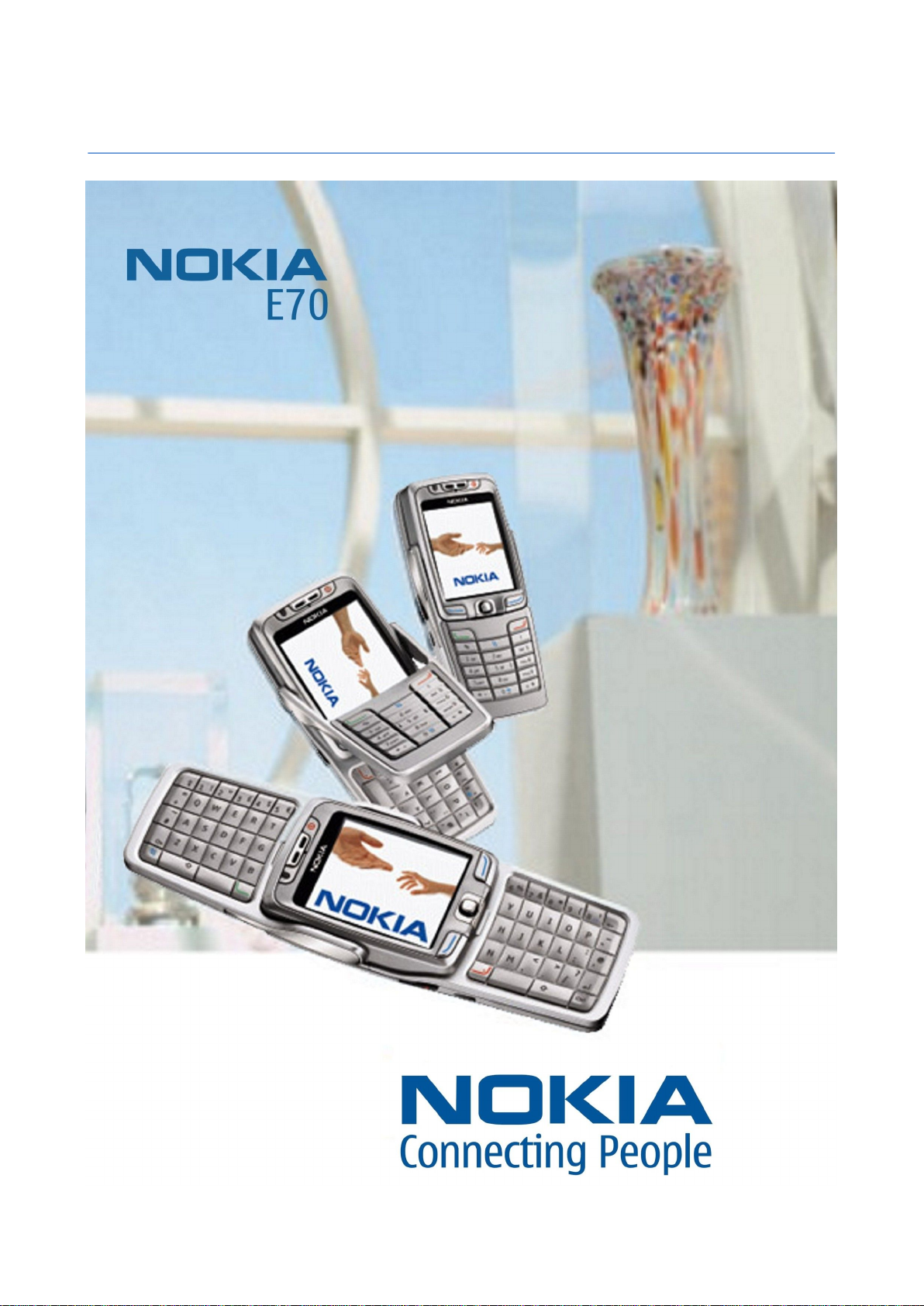
Manual del Usuario para Nokia E70
9252457
Edición 1
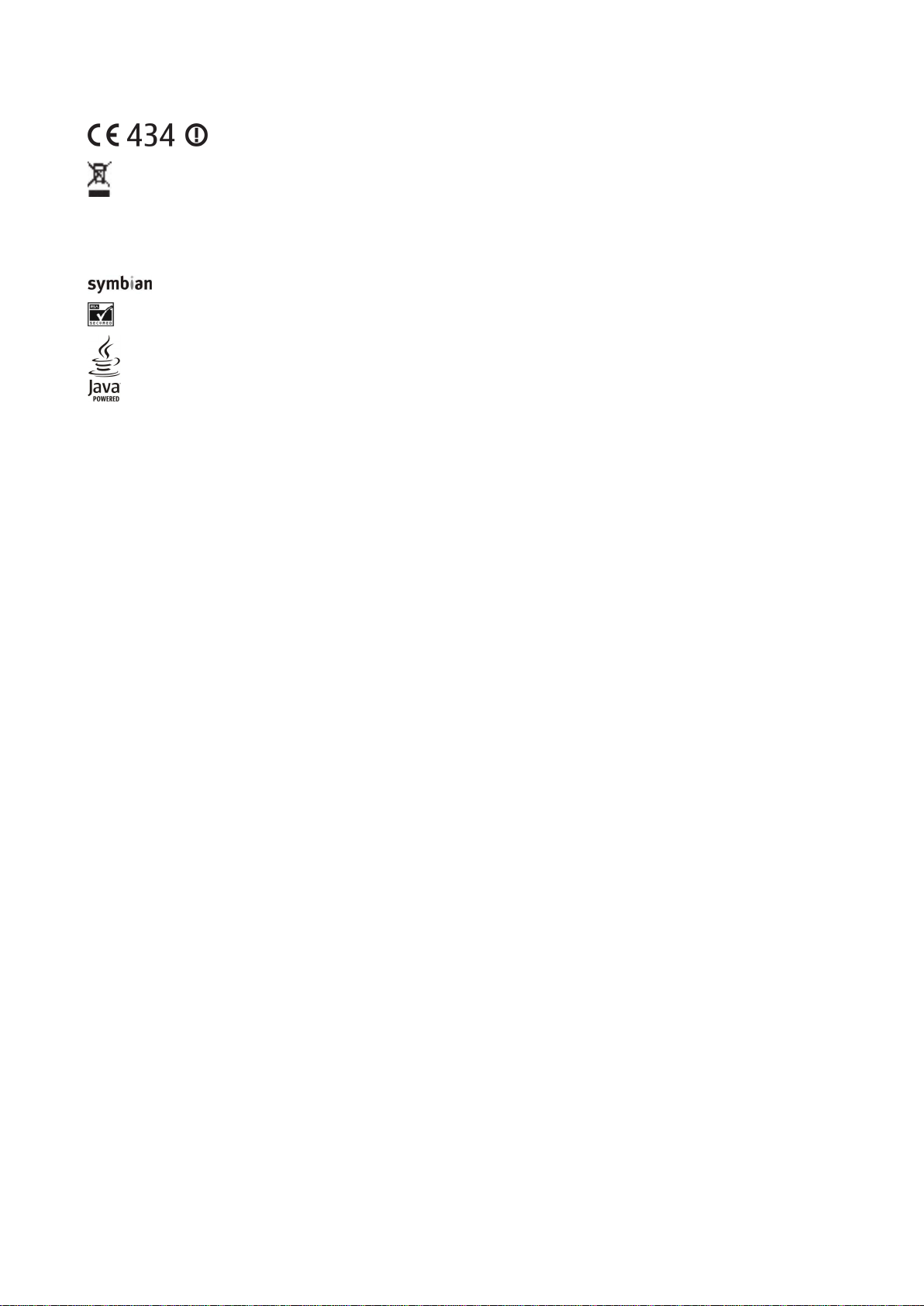
DECLARACIÓN DE CONFORMIDAD
El contenedor con ruedas tachado significa que, dentro de la Unión Europea, el producto debe ser objeto de recogida por separado al finalizar su ciclo de vida. Esta indicación es válida
para el dispositivo, así como para cualquier equipamiento marcado con este símbolo. No arroje estos productos en los vertederos municipales sin clasificar.
Copyright © 2006 Nokia. Todos los derechos reservados.
Se prohíbe la duplicación, desvío, distribución o almacenamiento parcial o de todo el contenido de este documento en ninguna forma sin previo permiso escrito por Nokia.
Nokia, Nokia Connecting People, y los logos Nokia Original Enhancements son marcas, registradas o no, de Nokia Corporation. Otros nombres de productos y compañías aquí mencionados
podrían ser marcas o nombres, registrados o no, de sus respectivos propietarios.
Nokia tune es una marca de sonido registrada de Nokia Corporation.
Este producto incluye software con licencia de Symbian Software Ltd © 1998-2005. Symbian y Symbian OS son marcas registradas de Symbian Ltd.
Se incluye el software de protocolo de seguridad o criptográfico RSA BSAFE de RSA Security.
Java es marca registrada de Sun Microsystems, Inc.
Este producto está autorizado bajo la Licencia en Cartera de Patentes Visual MPEG-4 (i) para uso personal y no comercial en relación con la información que ha sido codificado de acuerdo con
el Estándar Visual MPEG-4 por un consumidor que se dedica a una actividad personal y no comercial y (ii) para uso en relación con el vídeo MPEG-4 provisto por un proveedor autorizado de
vídeo. Ningún permiso es concedido o será implícito para cualquier otro uso. Más información incluso lo relacionado a los usos comerciales, internos y de promoción podrían obtenerse de
MPEG LA, LLC. Ver <http://www.mpegla.com>.
This product is licensed under the MPEG-4 Visual Patent Portfolio License (i) for personal and noncommercial use in connection with information which has been encoded in compliance with
the MPEG-4 Visual Standard by a consumer engaged in a personal and noncommercial activity and (ii) for use in connection with MPEG-4 video provided by a licensed video provider. No license
is granted or shall be implied for any other use. Additional information, including that related to promotional, internal, and commercial uses, may be obtained from MPEG LA, LLC. See http://
www.mpegla.com.
This product is licensed under the MPEG-4 Visual Patent Portfolio License (i) for personal and noncommercial use in connection with information which has been encoded in compliance with
the MPEG-4 Visual Standard by a consumer engaged in a personal and noncommercial activity and (ii) for use in connection with MPEG-4 video provided by a licensed video provider. No license
is granted or shall be implied for any other use. Additional information, including that related to promotional, internal, and commercial uses, may be obtained from MPEG LA, LLC. See http://
www.mpegla.com.
Nokia opera bajo un sistema de desarrollo continuo. Nokia se reserva el derecho de hacer cambios y mejoras en cualquier producto descrito en este documento sin previo aviso.
BAJO NINGÚN CONCEPTO NOKIA SERÁ RESPONSABLE POR CUALQUIER PÉRDIDA DE DATOS O GANANCIAS O POR CUALQUIER OTRO DAÑO ESPECIAL O INCIDENTAL, POR CUALQUIER CAUSA DIRECTA O
INDIRECTA.
EL CONTENIDO DE ESTE DOCUMENTO ESTÁ PROVISTO "TAL CUAL". ADEMÁS DE LAS EXIGIDAS POR LAS LEYES, NO SE EMITE NINGUNA OTRA GARANTÍA DE NINGÚN TIPO, SEA EXPRESA O IMPLÍCITA,
INCLUYENDO, PERO SIN LIMITARSE A, GARANTÍAS IMPLÍCITAS DE MERCADEO Y DE CAPACIDAD PARA UN PROPÓSITO PARTICULAR, EN CUANTO A LA PRECISIÓN Y FIABILIDAD O CONTENIDO DE ESTE
DOCUMENTO. NOKIA SE RESERVA EL DERECHO DE REVISAR ESTE DOCUMENTO O DESCONTINUAR SU USO EN CUALQUIER MOMENTO SIN PREVIO AVISO.
La disponibilidad de productos específicos puede variar por región. Consulte al proveedor de Nokia más cercano a su domicilio.
La disponibilidad de las funciones y productos puede variar dependiendo del país y el operador, por favor consulte a su distribuidor local para obtener mayor información.
CONTROL DE EXPORTACIONES
Este dispositivo podría contener bienes, tecnología, o software sujeto a leyes y regulaciones de exportación de Estados Unidos y de otros países. Se prohíbe su desvío contraviniendo las leyes.
AVISO FCC/INDUSTRIA CANADIENSE
Su dispositivo puede causar interferencias radioeléctricas y televisivas (ej., cuando usted usa su dispositivo muy próximo a equipos receptores electrónicos). La FCC/Industria Canadiense puede
exigirle que deje de usar su teléfono si tales interferencias no se pueden eliminar. Si necesita ayuda, comuníquese con su centro de servicio local. Este aparato cumple con la sección 15 de los
reglamentos de la FCC. El funcionamiento de este dispositivo está sujeto a las siguientes condiciones: (1) el dispositivo no debe causar interferencia perjudicial, y (2) este dispositivo debe
aceptar cualquier interferencia recibida, incluso interferencia que pueda causar un funcionamiento no deseado. Cualquier cambio o modificación que no haya sido expresamente aprobado
por Nokia puede anular la autoridad del usuario para operar este equipo.
9252457/Edición 1
Nosotros, NOKIA CORPORATION, declaramos bajo nuestra única responsabilidad, que el producto RM-24 se adapta a las condiciones dispuestas en la Normativa
de Consejo siguiente: 1999/5/CE. Existe una copia de la` Declaración de conformidad disponible en la dirección http://www.nokia.com/phones/
declaration_of_conformity/.
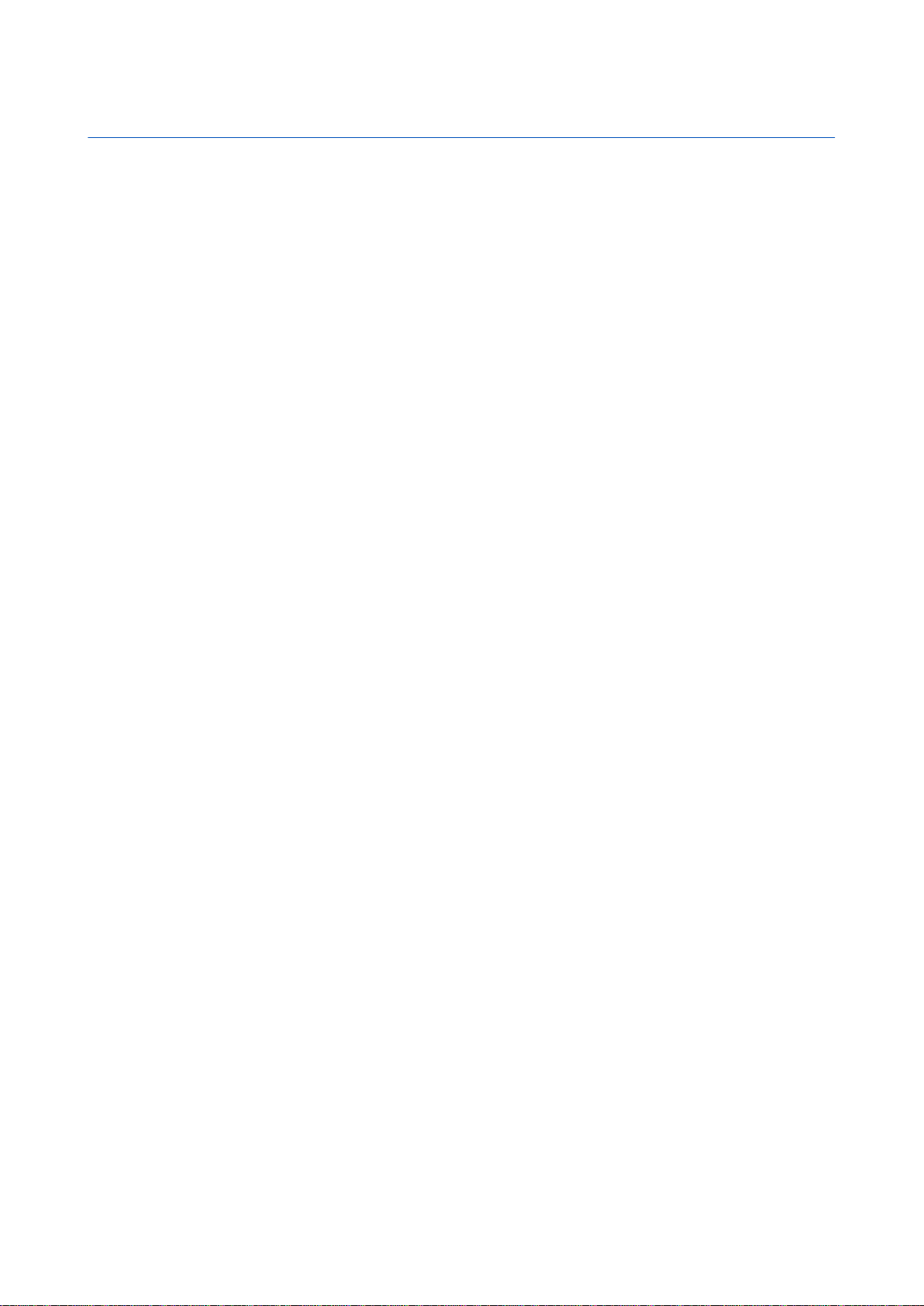
Contenido
Para su seguridad........................................................................6
Información acerca de su dispositivo..................................................6
SERVICIOS DE RED........................................................................................6
Accesorios, baterías y cargadores.........................................................7
1. Introducción..............................................................................8
Insertar la tarjeta SIM y la batería........................................................8
Insertar una tarjeta de memoria..........................................................9
Cargar la batería.........................................................................................9
Encender el dispositivo............................................................................9
Ingresar las configuraciones básicas.................................................10
Teclas y partes..........................................................................................10
Cubierta abierta....................................................................................10
Cubierta cerrada...................................................................................11
Bloqueo de seguridad............................................................................12
Conectores.................................................................................................12
Antenas.......................................................................................................12
La pantalla.................................................................................................13
Modos standby.........................................................................................13
Modo standby activo...........................................................................13
Modo standby........................................................................................13
Accesos directos en el modo standby............................................13
Indicadores en pantalla.........................................................................14
Control de volumen.................................................................................14
Procedimiento para redactar textos.................................................15
Ingreso de texto tradicional.............................................................15
Ingreso de texto predictivo...............................................................15
Procedimiento para copiar el texto en el portapapeles..........15
Cambiar el idioma de escritura...........................................................15
Memoria......................................................................................................16
Memoria extraíble................................................................................16
Memoria del dispositivo.....................................................................16
Monitorear la memoria de dispositivo..........................................16
Tarjeta de memoria.............................................................................16
Mini SD..................................................................................................16
Usar una tarjeta de memoria........................................................16
Formatear una tarjeta de memoria............................................17
Seguridad de la tarjeta de memoria...........................................17
Desbloquear una tarjeta de memoria........................................17
CD-ROM........................................................................................................17
Transferir contenidos entre dispositivos.........................................17
Transferir datos desde otro dispositivo........................................17
Sincronizar datos con otro dispositivo..........................................18
2. El dispositivo...........................................................................19
Configuraciones........................................................................................19
Menú............................................................................................................19
Ayuda y tutorial........................................................................................19
Ayuda del dispositivo..........................................................................19
Tutorial....................................................................................................19
Desplazamiento y selección.................................................................19
Acciones comunes en varias aplicaciones.......................................20
3. Realizar llamadas..................................................................21
Marcación rápida.....................................................................................21
Responder a una llamada.....................................................................21
Opciones durante una llamada...........................................................21
Desvío de llamadas.................................................................................22
Restricción de llamadas.........................................................................22
Restricción de llamadas de Internet...............................................22
Enviar tonos ..............................................................................................23
Registro.......................................................................................................23
Configuraciones de registro..............................................................23
Push to talk................................................................................................23
Configuraciones de usuario...........................................................23
Configuraciones de conexión........................................................24
Procedimiento para conectarse al servicio push to talk..........24
Llamadas PTT.........................................................................................24
Solicitudes de devolución de llamada...........................................24
Vista de contactos................................................................................24
Procedimiento para crear un canal................................................25
Procedimiento para registrar canales de PTT.............................25
Procedimiento para unirse a un canal...........................................25
Registro de push to talk.....................................................................25
Procedimiento para salir de push to talk.....................................25
Llamadas de red.......................................................................................25
Perfil preferido......................................................................................26
Registrar perfiles..................................................................................26
Seguridad del dispositivo ....................................................................26
Definir configuraciones de seguridad............................................26
Cambiar la contraseña de restricción.............................................27
Marcación fija.........................................................................................27
4. Contactos.................................................................................28
Administración de grupos de contactos..........................................28
Administración de la información predeterminada.....................28
Copiar contactos entre la memoria SIM y la memoria del
dispositivo..................................................................................................29
Seleccionar tonos de timbre para los contactos............................29
Tarjetas de negocios...............................................................................29
5. Mensajes..................................................................................30
Organizar mensajes................................................................................30
Buscar mensajes......................................................................................30
Buzón de entrada....................................................................................30
Mis carpetas...............................................................................................30
Mensajes en borrador.............................................................................31
Mensajes enviados..................................................................................31
Buzón de salida........................................................................................31
Informes de recepción...........................................................................31
Configuraciones de mensajes..............................................................31
Otras configuraciones.........................................................................32
Configuraciones del centro de mensajes de texto........................32
Mensajes de texto....................................................................................32
Redactar y enviar mensajes de texto.............................................32
Opciones de envío para mensajes de texto..............................32
Responder a los mensajes de texto recibidos.............................33
Mensajes de texto en la tarjeta SIM................................................33
Configuración de los mensajes de texto.......................................33
Mensajes con imágenes.....................................................................33
Procedimiento para reenviar mensajes con
imágenes.............................................................................................33
Mensajes multimedia.............................................................................34
Procedimiento para crear y enviar mensajes
multimedia.............................................................................................34
Procedimiento para crear presentaciones...................................34
Procedimiento para recibir y responder a mensajes
multimedia.............................................................................................35
Procedimiento para ver presentaciones.......................................35
Procedimiento para ver objetos multimedia..............................35
Procedimiento para ver y guardar archivos adjuntos
multimedia.............................................................................................35
Configuraciones de mensajes multimedia...................................36
Mensajes de e-mail..................................................................................36
Configuración de su e-mail...............................................................36
Conexión al buzón de correo............................................................37
Ver e-mail estando desconectado...................................................37
Leer y responder e-mail.....................................................................38
Eliminar mensajes................................................................................38
Carpetas de e-mails.............................................................................38
Escribir y enviar un e-mail.................................................................38
Configuraciones de cuenta de e-mail............................................39
Configuraciones de usuario...........................................................39
Configuraciones de recuperación................................................39
Configuraciones de recuperación automática.........................40
Mensajería instantánea.........................................................................40
Procedimiento para conectarse a un servidor MI......................40
Procedimiento para buscar usuarios o grupos MI.....................40
Conversaciones con un solo usuario MI.........................................40
Grupos MI................................................................................................41
Conversaciones de grupo................................................................41
Configuraciones de grupos MI.......................................................41
Derechos de edición del grupo.....................................................42
Procedimiento para prohibir el ingreso a los grupos...........42
Contactos MI...........................................................................................42
Contactos bloqueados.....................................................................42
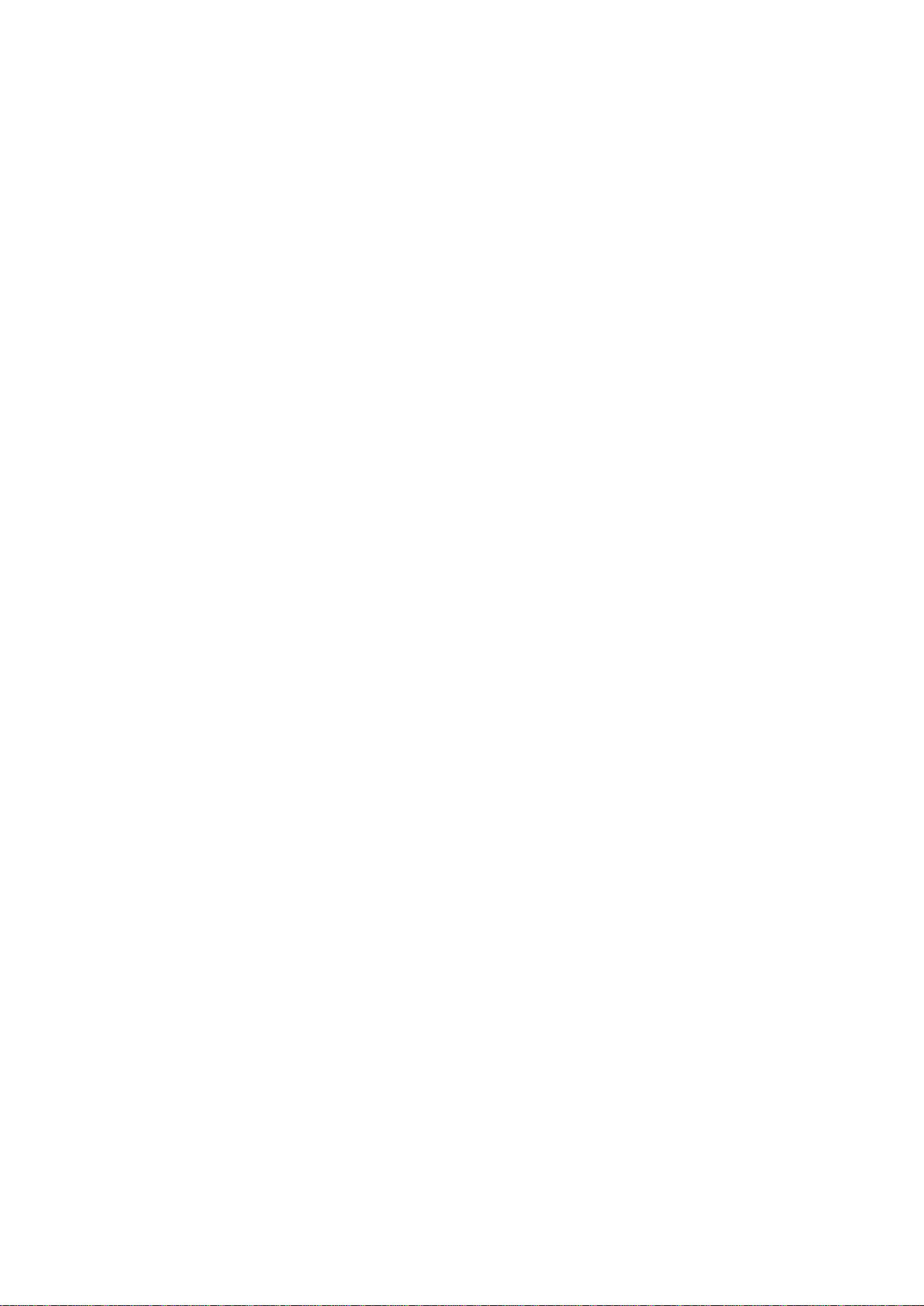
C o n t e n i d o
Procedimiento para ver invitaciones.............................................43
Mensajería grabada.............................................................................43
Configuraciones....................................................................................43
Configuración del servidor MI.......................................................43
Mensajes especiales................................................................................43
Procedimiento para enviar comandos de servicio....................44
6. Conectividad...........................................................................45
Puntos de acceso a Internet.................................................................45
Configuración de un punto de acceso a Internet para
llamadas de datos................................................................................45
Configuración avanzada de puntos de acceso a Internet para
llamadas de datos................................................................................45
Configuración de un punto de acceso a Internet para
paquetes de datos (GPRS)..................................................................46
Configuración avanzada de puntos de acceso a Internet de
paquetes de datos (GPRS)..................................................................46
Configuración de un punto de acceso a Internet para LAN
inalámbrica............................................................................................46
Configuración avanzada de puntos de acceso a Internet para
LAN inalámbrica....................................................................................47
Conexión por cable..................................................................................47
Paso IP.........................................................................................................47
Configuración de un cable de datos para usar el paso
IP................................................................................................................48
Punto de acceso de paso IP...............................................................48
Configuración avanzada de un punto de acceso de paso
IP................................................................................................................48
Bluetooth....................................................................................................48
Procedimiento para empezar a utilizar Bluetooth....................48
Configuraciones....................................................................................48
Sugerencias de seguridad.................................................................49
Procedimiento para enviar datos....................................................49
Indicadores de la conectividad Bluetooth....................................49
Vincular dispositivos...........................................................................49
Procedimiento para autorizar un dispositivo..........................50
Procedimiento para recibir datos...................................................50
Procedimiento para finalizar una conexión Bluetooth............50
Perfil de acceso SIM.................................................................................50
Infrarrojos..................................................................................................51
Conexiones de datos...............................................................................51
Paquetes de datos................................................................................51
Red de área local inalámbrica (WLAN)...........................................51
Administrador de conexiones..............................................................52
Procedimiento para ver y finalizar conexiones activas............52
Procedimiento para buscar redes LAN inalámbricas................52
Módem........................................................................................................52
VPN Móvil ...................................................................................................53
Administración de VPN.......................................................................53
Administración de las políticas de VPN.........................................53
Ver el registro de VPN.........................................................................54
Roaming de datos de e-mail................................................................54
Grupos de puntos de acceso.............................................................54
Configuración de grupos de puntos de acceso para el correo
y la sincronización................................................................................54
7. Web...........................................................................................55
Puntos de acceso.....................................................................................55
Navegar en Web.......................................................................................55
Favoritos.....................................................................................................55
Descargar elementos..............................................................................56
Finalizar una conexión...........................................................................56
Vaciar la caché.......................................................................................56
Vínculos de noticias y blogs.................................................................56
Configuración de Web............................................................................56
Servicios......................................................................................................57
8. Aplicaciones multimedia....................................................58
Galería.........................................................................................................58
Imágenes................................................................................................58
Procedimiento para administrar archivos de imagen..........58
Procedimiento para organizar imágenes.................................59
RealPlayer .................................................................................................59
Procedimiento para reproducir videoclips y enlaces de
streaming................................................................................................59
Procedimiento para enviar archivos de audio o
videoclips................................................................................................59
Procedimiento para recibir videos..................................................60
Procedimiento para ver información sobre un clip
multimedia.............................................................................................60
Configuraciones....................................................................................60
Configuraciones de video...............................................................60
Configuraciones de conexión........................................................60
Configuraciones de proxy...............................................................60
Configuraciones de red...................................................................60
Configuraciones avanzadas de red..............................................60
Reproductor de música..........................................................................61
Procedimiento para escuchar música............................................61
Procedimiento para ajustar el volumen de la música..............61
Listas de pistas......................................................................................61
Ecualizador.............................................................................................61
Grabador de voz.......................................................................................62
Procedimiento para reproducir una grabación de voz............62
Reproductor flash....................................................................................62
9. Cámara......................................................................................63
Procedimiento para tomar una fotografía......................................63
Procedimiento para grabar un videoclip.........................................63
Procedimiento para insertar fotografías en mensajes................63
Procedimiento para insertar videos en mensajes........................63
Configuraciones........................................................................................63
10. Aplicaciones de oficina.....................................................65
Administrador de archivos...................................................................65
Procedimiento para administrar archivos....................................65
Procedimiento para buscar archivos..............................................65
Documentos..............................................................................................65
Procedimiento para ver objetos en un documento..................66
Procedimiento para formatear documentos...............................66
Procedimiento para ver la estructura del documento.............66
Vista previa del diseño de la página..............................................66
Procedimiento para buscar texto....................................................67
Editor de tablas.....................................................................................67
Hojas............................................................................................................67
Vista de esquema.................................................................................67
Procedimiento para trabajar con hojas de cálculo....................68
Procedimiento para trabajar con celdas.......................................68
Procedimiento para insertar funciones........................................69
Enlaces Web...........................................................................................69
Procedimiento para crear y modificar gráficos..........................69
Procedimiento para buscar texto....................................................69
Presentación..............................................................................................70
Procedimiento para ver presentaciones de
diapositivas.........................................................................................70
Procedimiento para mostrar presentaciones de
diapositivas con un proyector de datos.....................................70
Procedimiento para trabajar con vistas distintas......................70
Vista de diseño...................................................................................70
Vista de esquema..............................................................................71
Vista de notas.....................................................................................71
Vista de diapositiva maestra.........................................................71
Procedimiento para editar presentaciones.................................71
Procedimiento para editar tablas...................................................72
Procedimiento para buscar texto en una presentación..........72
Procedimiento para exportar la pantalla.........................................72
Procedimiento para mostrar el contenido de la
pantalla....................................................................................................73
Procedimiento para imprimir..............................................................73
11. Configuraciones..................................................................74
Configuraciones del teléfono...............................................................74
Configuración General........................................................................74
Configuraciones de modo standby.................................................74
Configuraciones de pantalla.............................................................74
Configuraciones de llamadas...............................................................74
Configuraciones de conexión...............................................................75
Puntos de acceso..................................................................................75
Grupos de puntos de acceso.............................................................75
Paquetes de datos................................................................................75
Configuraciones de paquetes de datos......................................76
Configuraciones de llamadas de red..............................................76
Configuraciones de protocolo de inicio de sesión (SIP)...........76
Editar perfiles SIP..............................................................................76
Editar servidores proxy SIP............................................................76
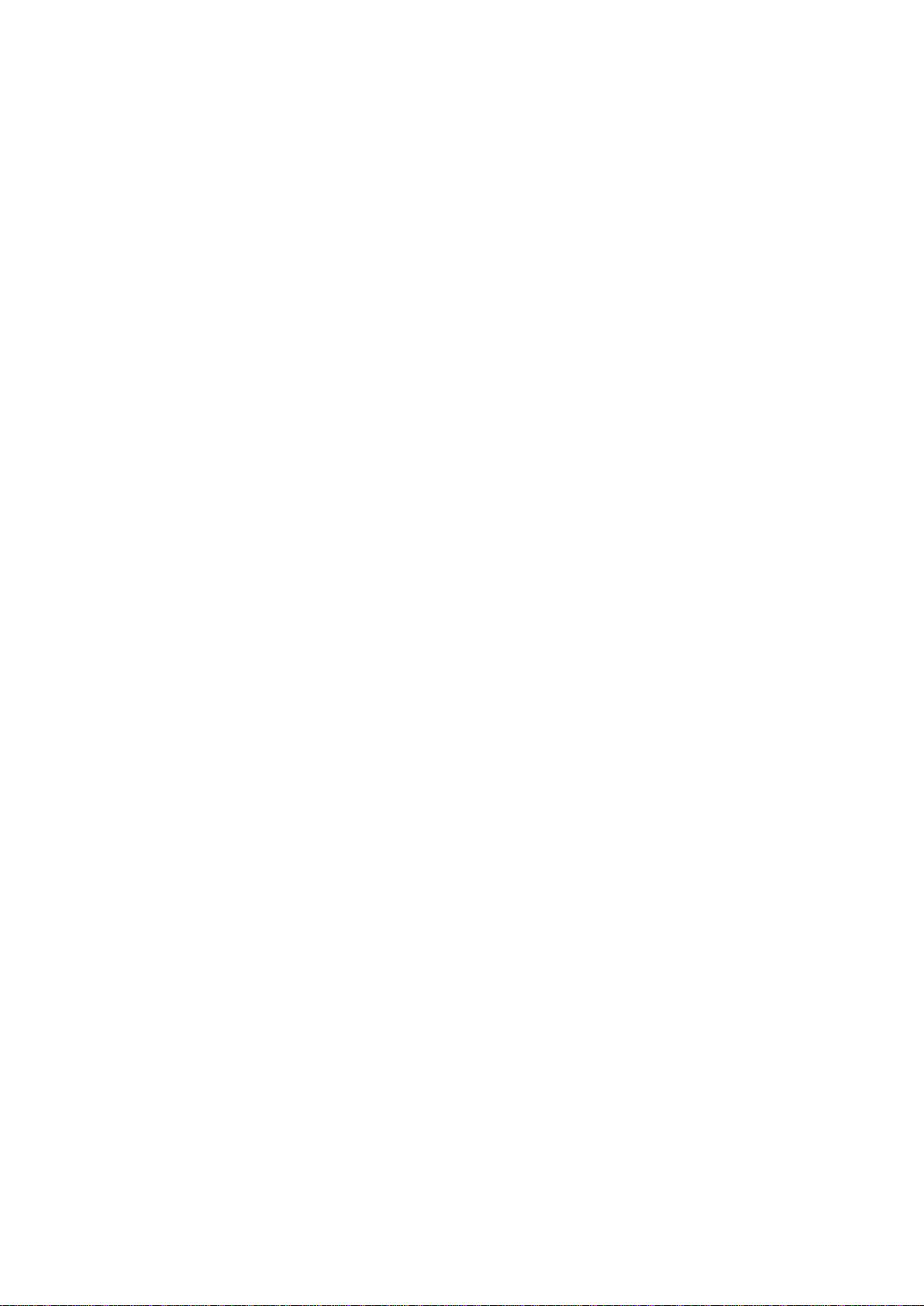
C o n t e n i d o
Editar los servidores de registro...................................................77
Configuraciones de llamadas de datos..........................................77
VPN............................................................................................................77
Puntos de acceso a una VPN..........................................................77
Configuración de los puntos de acceso a una VPN.................77
LAN inalámbrica....................................................................................77
Configuración avanzada de una WLAN......................................77
Configuración de seguridad para los puntos de acceso a las
redes LAN inalámbricas...................................................................78
Configuraciones....................................................................................79
Configuración de fecha y hora.............................................................79
Configuraciones de seguridad.............................................................79
Configuración de la red..........................................................................79
Configuración de los accesorios..........................................................79
Configuración de TTY...........................................................................80
12. Organizad..............................................................................81
Agenda........................................................................................................81
Procedimiento para crear entradas de la agenda.....................81
Actividades.............................................................................................81
Configuración de la agenda..............................................................82
Vistas de la agenda..............................................................................82
Procedimiento para enviar entradas de la agenda...................82
Procedimiento para agregar a su agenda una entrada de
agenda recibida....................................................................................82
Notas............................................................................................................82
Calculad.......................................................................................................83
Convertidor................................................................................................83
Conversión de medidas......................................................................83
Procedimiento para definir la moneda base y el tipo de
cambio.....................................................................................................83
Buzón de voz.............................................................................................83
Reloj.............................................................................................................83
Configuración del reloj.......................................................................84
Procedimiento para agregar y eliminar ciudades.....................84
13. Herramientas.......................................................................85
Posición.......................................................................................................85
Navegador..................................................................................................85
Vista de navegador..............................................................................85
Vista de la posición..............................................................................85
Vista de distancia de viaje.................................................................86
Procedimiento para administrar los puntos de ruta................86
Configuración del navegador...........................................................86
Marcas.........................................................................................................86
Categorías de marcas..........................................................................86
Procedimiento para editar categorías de marcas..................87
Procedimiento para editar marcas.................................................87
Procedimiento para recibir marcas................................................87
Comandos de voz.....................................................................................87
Utilización de un comando de voz para realizar una
llamada....................................................................................................88
Utilización de un comando de voz para iniciar una
aplicación................................................................................................88
Utilización de comandos de voz para perfiles............................88
Configuración de los comandos de voz.........................................88
Función de voz..........................................................................................88
Asis. config.................................................................................................88
E-mail.......................................................................................................89
Push to talk.............................................................................................89
Operador.................................................................................................89
Administrador de aplicaciones............................................................89
Procedimiento para instalar aplicaciones y software..............89
Procedimiento para ver y eliminar el software..........................90
Procedimiento para ver el registro de instalación....................90
Configuraciones....................................................................................90
Procedimiento para especificar la configuración de
seguridad de aplicaciones Java........................................................90
Administrador de certificados..........................................................90
Administración de certificados personales...............................91
Administrar certificados de autoridad.......................................91
Procedimiento para ver los detalles del certificado..............91
Configuración de seguridad del certificado..............................91
Catálogos Nokia........................................................................................92
Procedimiento para abrir un catálogo..........................................92
Procedimiento para abrir una carpeta..........................................92
Configuración de Catálogos..............................................................92
14. Administración de dispositivos......................................94
Configuraciones de perfil del servidor..............................................94
Servicio de red de configuración remota.........................................94
Valores de configuración remota....................................................94
Procedimiento para crear un perfil de configuración..............94
Sincronización de datos........................................................................95
Creación de un perfil de sincronización........................................95
Perfiles de sincronización..................................................................95
Configuraciones de conexión de sincronización........................95
Definir la configuración de sincronización para
Contactos.................................................................................................95
Definir la configuración de sincronización para
Agenda.....................................................................................................96
Definir la configuración de sincronización para Notas............96
15. Personalización...................................................................97
Modos..........................................................................................................97
Seleccionar tonos de timbre.............................................................97
Cambiar la configuración de accesorios........................................97
Temas..........................................................................................................98
16. Accesorios originales de Nokia.......................................99
17. Accesos directos................................................................100
Información sobre las baterías...........................................101
Información sobre la batería de iones de litio de 1150 mAh
(BL-6C).......................................................................................................101
Normas de autenticación de la batería Nokia.............................101
Autenticación del holograma.........................................................101
¿Qué ocurre si la batería no es auténtica?.................................102
Cuidado y mantenimiento....................................................103
Información de seguridad adicional.................................104
Entorno operativo.................................................................................104
Dispositivos médicos ..........................................................................104
.................................................................................................................104
Marcapasos..........................................................................................104
Aparatos auditivos.............................................................................104
Vehículos..................................................................................................104
Entornos potencialmente explosivos.............................................104
Llamadas de emergencia....................................................................105
INFORMACIÓN DE CERTIFICACIÓN (SAR)............................................105
ESTE DISPOSITIVO CUMPLE LAS NORMAS INTERNACIONALES
SOBRE EXPOSICIÓN A ONDAS DE RADIO.........................................105
Información técnica...............................................................106
Índice..........................................................................................107
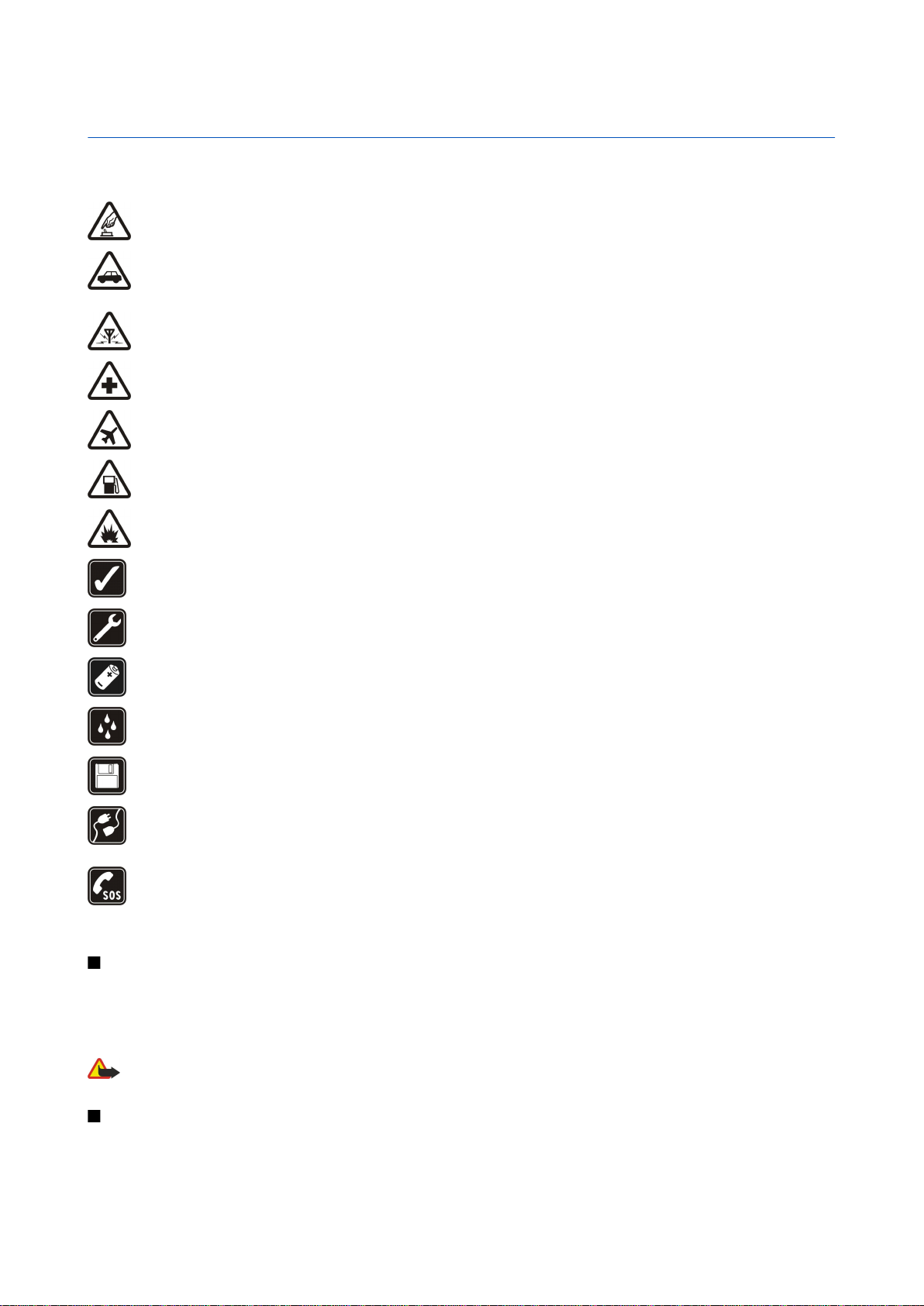
Para su seguridad
Lea estas sencillas instrucciones. No seguir las normas puede ser peligroso o ilegal. Lea el manual del usuario completo para obtener más
información.
ENCIENDA EL TELÉFONO DE MANERA SEGURA
No encienda el dispositivo donde el uso de teléfonos móviles esté prohibido o pueda causar interferencias o peligros.
LA PRECAUCIÓN EN CARRETERA ES LO PRINCIPAL
Respete la legislación local. Mantenga siempre las manos libres para maniobrar con el vehículo mientras conduce. Recuerde que la
primera norma de conducción en carretera es la precaución.
INTERFERENCIAS
Todos los dispositivos móviles pueden ser susceptibles a interferencias que afecten su rendimiento.
APAGUE EL TELÉFONO EN LOS HOSPITALES
Siga todas las restricciones existentes. Apague el dispositivo cuando se encuentre cerca de un equipo médico.
APAGUE EL TELÉFONO EN LOS AVIONES
Siga todas las restricciones existentes. El uso de dispositivos inalámbricos puede causar interferencias en los aviones.
APAGUE EL TELÉFONO EN LAS GASOLINERAS
No utilice el dispositivo en estaciones de servicio. Tampoco lo utilice cerca de combustible ni de productos químicos.
APAGUE EL TELÉFONO CERCA DE MATERIALES EXPLOSIVOS
Siga todas las restricciones existentes. No utilice el dispositivo en lugares donde se realicen explosiones.
UTILÍCELO RAZONABLEMENTE
Utilice el teléfono sólo en la posición normal, como se explica en la documentación del producto. No toque la antena si no es necesario.
SERVICIO TÉCNICO CALIFICADO
Sólo personal de servicio especializado debe instalar o reparar este producto.
ACCESORIOS Y BATERÍAS
Utilice sólo accesorios y baterías aprobados. No conecte productos que sean incompatibles.
RESISTENCIA AL AGUA
Su dispositivo no es resistente al agua. Manténgalo seco.
COPIAS DE SEGURIDAD
Recuerde hacer copias de seguridad o llevar un registro escrito de toda la información importante.
CONEXIÓN CON OTROS DISPOSITIVOS
Antes de conectarse con otro dispositivo, lea el manual del usuario correspondiente para conocer en detalle las instrucciones de
seguridad. No conecte productos que sean incompatibles.
LLAMADAS DE EMERGENCIA
Asegúrese de que la función de teléfono del dispositivo está encendida y en servicio. Presione la tecla finalizar tantas veces como
sea necesario para borrar la pantalla y volver a la pantalla de inicio. Marque el número de emergencia y luego presione la tecla llamar.
Indique su ubicación. No termine la llamada hasta que se lo permitan.
Información acerca de su dispositivo
El dispositivo inalámbrico descrito en este manual ha sido aprobado para su uso en redes EGSM850/1800/1900. Para obtener más
información acerca de las redes, comuníquese con su proveedor de servicios.
Siempre que utilice las funciones de este dispositivo, obedezca la ley y respete la privacidad y los derechos legítimos de las demás
personas.
Advertencia: Si desea utilizar cualquier función de este dispositivo, a excepción de la alarma, el dispositivo debe estar encendido. No
encienda el dispositivo inalámbrico cuando su utilización pueda causar interferencias o peligro.
SERVICIOS DE RED
Para poder utilizar el teléfono debe contratar los servicios de un proveedor de servicios inalámbricos. La mayoría de las funciones de este
dispositivo dependen de las capacidades de la red inalámbrica para poder utilizarse. Es posible que estos servicios de red no estén disponibles
en todas las redes o que tenga que contratarlos específicamente con el proveedor de servicios antes de utilizar los servicios de red. Asimismo,
Copyright © 2006 Nokia. All Rights Reserved. 6
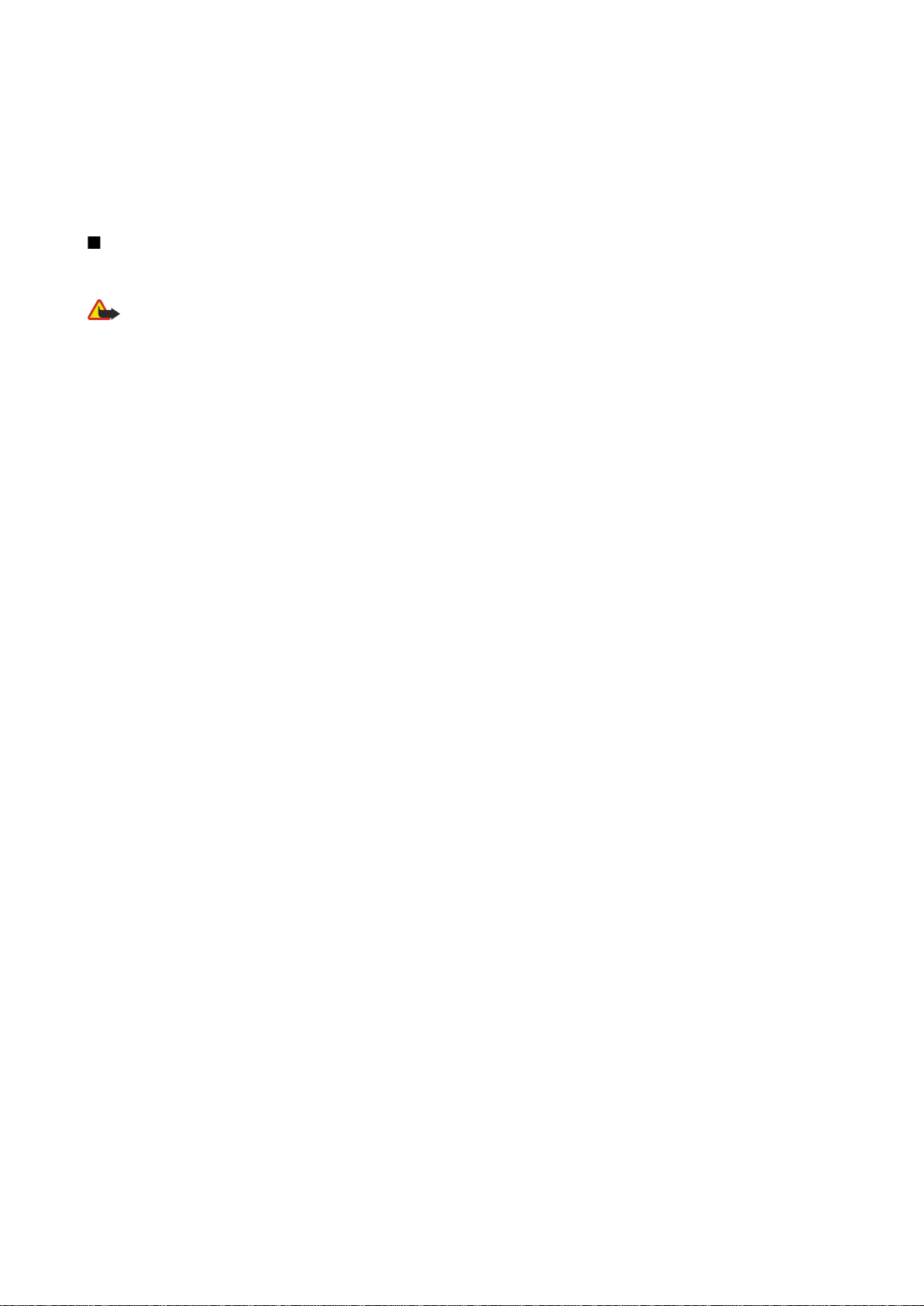
P a r a s u s e g u r i d a d
es posible que el proveedor de servicios deba proporcionarle instrucciones complementarias para su utilización así como explicarle los cargos
que se aplicarán. Algunas redes pueden tener limitaciones que afecten la forma de utilización de los servicios de red. Por ejemplo, quizá algunas
redes no admitan todos los servicios y caracteres que dependan del idioma.
Es posible que su proveedor de servicios haya solicitado que determinadas funciones estén inhabilitadas o desactivadas en el teléfono. En ese
caso, no aparecerán en el menú del teléfono. Quizá su teléfono también se haya configurado de modo especial. Esta configuración puede incluir
cambios en los nombres y orden del menú e iconos. Comuníquese con su proveedor de servicios para obtener más información.
Accesorios, baterías y cargadores
Verifique el número de modelo del cargador antes de utilizarlo con este dispositivo. Este dispositivo está diseñado para su uso con los cargadores
LCH-12, ACP-12 y AC-1.
Advertencia: Utilice sólo baterías, cargadores y accesorios aprobados por Nokia para este modelo particular de teléfono. El uso de
cualquier otro tipo podría anular la validez de cualquier aprobación o garantía, y podría resultar peligroso.
Para conocer la disponibilidad de los accesorios aprobados, comuníquese con su distribuidor. Cuando desconecte el cable de alimentación de
cualquier accesorio, sujete y tire del enchufe, no del cable.
Su dispositivo y accesorios pueden contener partes pequeñas. Manténgalos fuera del alcance de los niños.
Copyright © 2006 Nokia. All Rights Reserved. 7
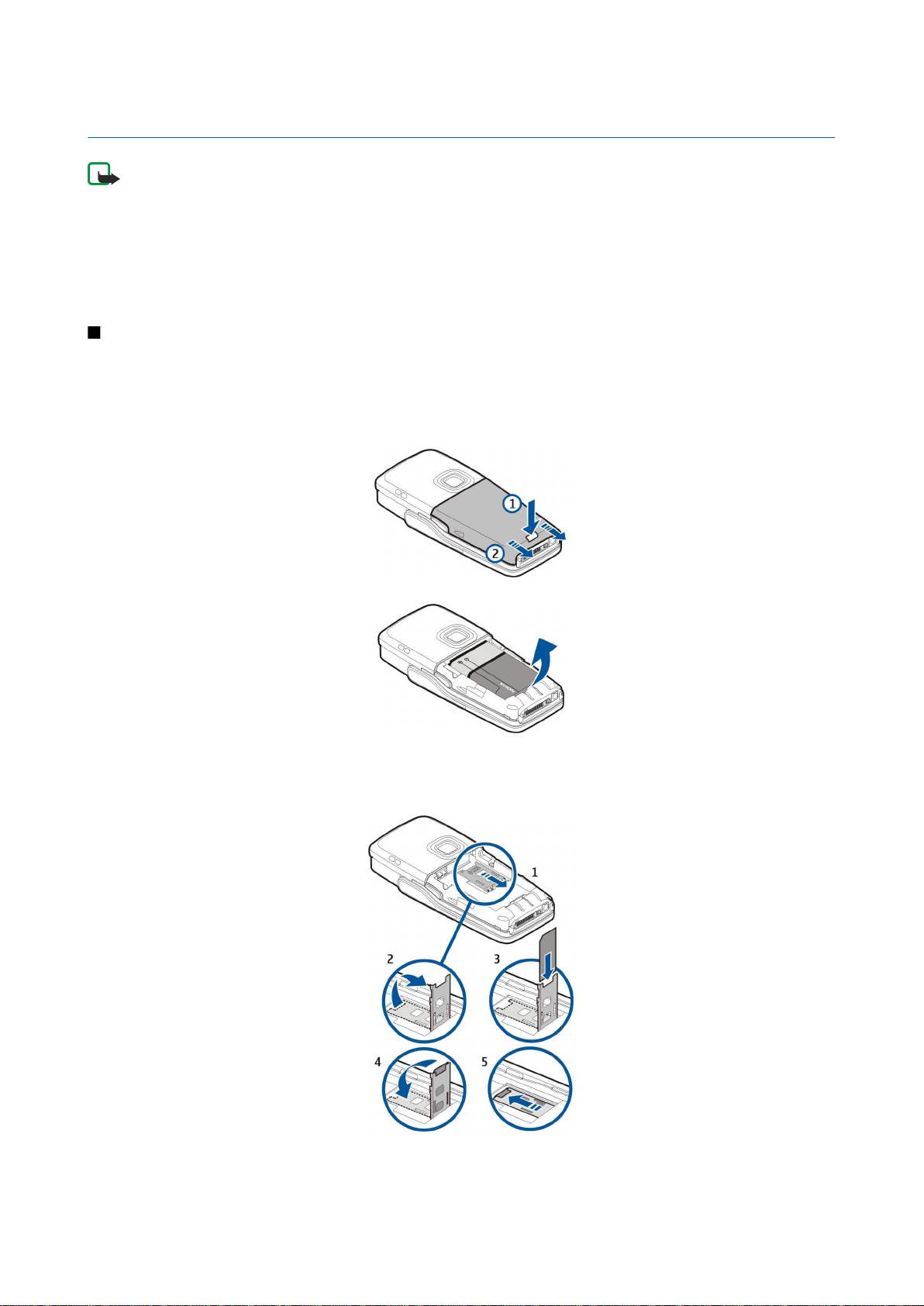
1. Introducción
Nota: Su proveedor de servicios puede haber solicitado que determinadas funciones en su dispositivo estén
inhabilitadas o desactivadas. Si éste es el caso, éstas no aparecerán en el menú del dispositivo. Además su dispositivo
puede estar configurado especialmente para su proveedor de red. Esta configuración puede incluir cambios en los
nombres del menú, el orden del menú y los iconos. Para obtener más información, comuníquese con su proveedor de
servicios. Es posible que algunos modelos de este dispositivo no incluyan la cámara. Si su dispositivo no tiene cámara,
algunas de las aplicaciones y funciones descritas en el presente manual no están disponibles.
Número de modelo: Nokia E70-2.
De aquí en adelante denominado Nokia E70.
Insertar la tarjeta SIM y la batería
Mantenga las tarjetas SIM fuera del alcance de los niños. Para disponibilidad e información sobre los servicios de las tarjetas
SIM, contacte a su proveedor de tarjeta SIM. Éste podría ser el proveedor de servicio, el operador de red u otro vendedor.
1. Siempre apague el teléfono y desconecte el teléfono esté apagado y desconecte el cargador antes de extraer la bateria.
Con la parte posterior del dispositivo dirigida hacia usted, pulse el botón de liberación de la tapa posterior (1) y deslice la
tapa en la dirección que indica la flecha (2).
2. Si la batería está instalada, levántela en la dirección que indica la flecha para extraerla.
3. Para liberar el soporte de la tarjeta SIM, deslícelo en la dirección que indica la flecha (1) y levántelo (2). Inserte la tarjeta SIM
en la ranura de la tarjeta SIM (3).
Asegúrese de que el extremo biselado de la tarjeta SIM apunte hacia arriba y que el área de contacto de la tarjeta se encuentre
de frente al dispositivo. Baje el soporte de la tarjeta SIM (4) y deslícelo hasta que se ajuste en su posición (5).
4. Para insertar la batería, alinee los contactos de la batería con los conectores correspondientes en el compartimiento de la
batería, inserte la batería en el sentido que indica la flecha y cuidadosamente introdúzcala en el compartimiento.
Copyright © 2006 Nokia. All Rights Reserved. 8
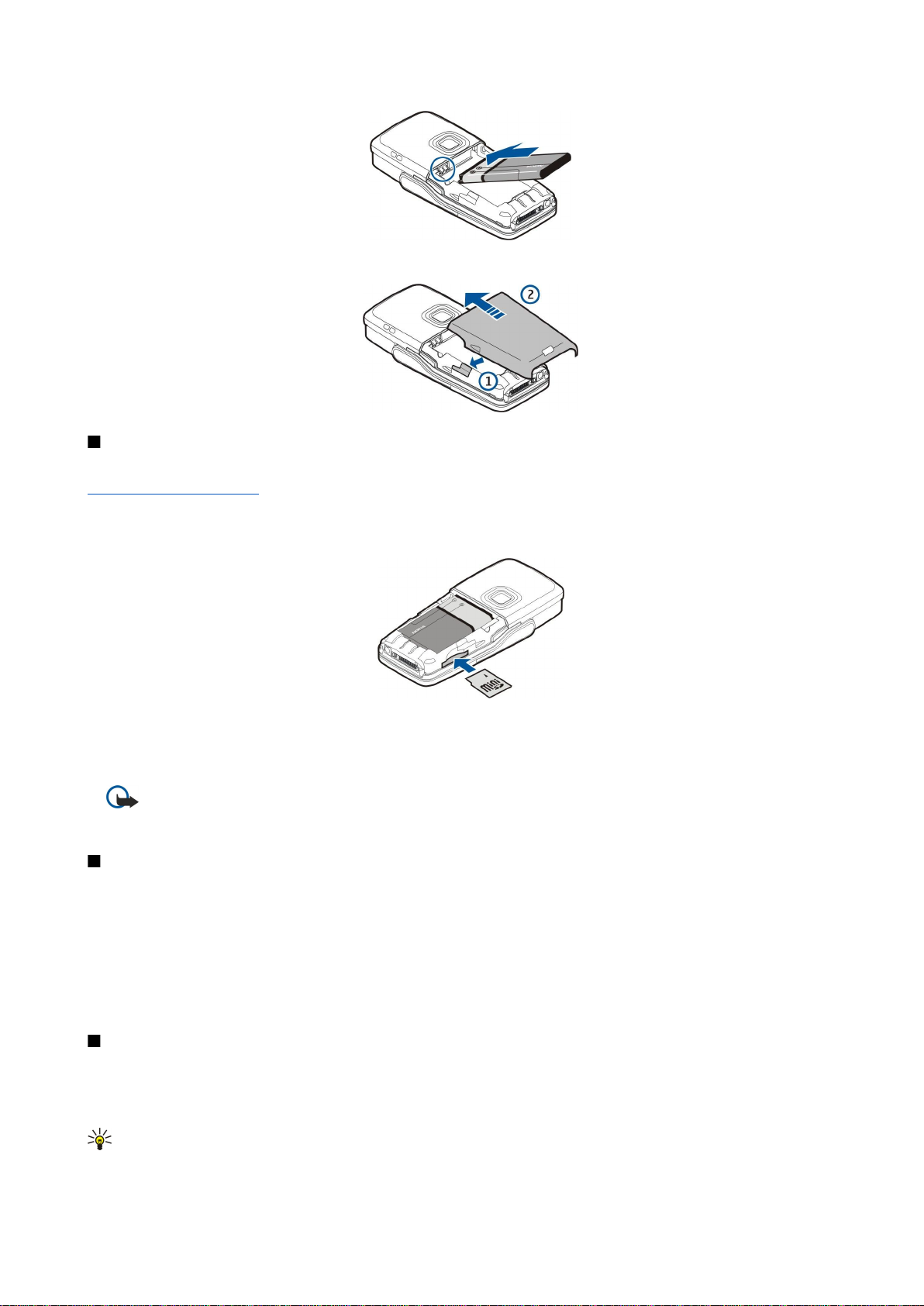
I n t r o d u c c i ó n
5. Inserte las lengüetas de sujeción de la tapa posterior en las ranuras correspondientes (1) y deslice la tapa en la dirección que
indica la flecha (2).
Insertar una tarjeta de memoria
Si tiene una tarjeta de memoria, siga las instrucciones para insertarla.
Consulte "Memoria", pág. 16.
1. Quite la tapa de la batería.
2. Inserte completamente la tarjeta de memoria en la ranura correspondiente. Asegúrese de que el extremo biselado de la
tarjeta de memoria apunte hacia el dispositivo y que el área de contacto mire hacia abajo.
3. Vuelva a colocar la tapa de la batería.
4. Para extraer la tarjeta de memoria, pulse la tecla Encender/Apagar y seleccione Retirar tarjeta memoria. Quite la tapa de la
batería y empuje hacia dentro la tarjeta de memoria para activar el mecanismo de liberación. A continuación, tire suavemente
de la tarjeta para extraerla del dispositivo.
Importante: No retire la tarjeta de memoria en medio de una operación al acceder la tarjeta. Retirar la tarjeta en
medio de una operación puede dañar la tarjeta de memoria y el dispositivo, además de alterar los datos
almacenados en ella.
Cargar la batería
1. Conecte el cargador a un tomacorriente.
2. Conecte el cable de alimentación a la parte inferior del dispositivo. La barra del indicador de batería empieza a desplazarse
en la pantalla. Si la batería se descarga completamente, es posible que pasen algunos minutos antes de que se muestre el
indicador de carga. El dispositivo se puede utilizar mientras se está cargando.
3. Una vez que la batería esté totalmente cargada, la barra dejará de desplazarse. Desconecte el cargador del dispositivo y,
después, del tomacorriente.
Cuando el nivel de carga de la batería está demasiado bajo, el dispositivo se apaga automáticamente.
Encender el dispositivo
1. Para encender el dispositivo, pulse la tecla Encender/Apagar.
2. Si el dispositivo solicita el código PIN, código de bloqueo o de seguridad, ingréselo y seleccione Aceptar.
3. Para apagar el dispositivo, pulse la tecla Encender/Apagar.
Sugerencia: Al encender el dispositivo, éste podría reconocer al proveedor de la tarjeta SIM y configurar
automáticamente los mensajes de texto, los mensajes multimedia y las configuraciones GPRS. De lo contrario,
Copyright © 2006 Nokia. All Rights Reserved. 9
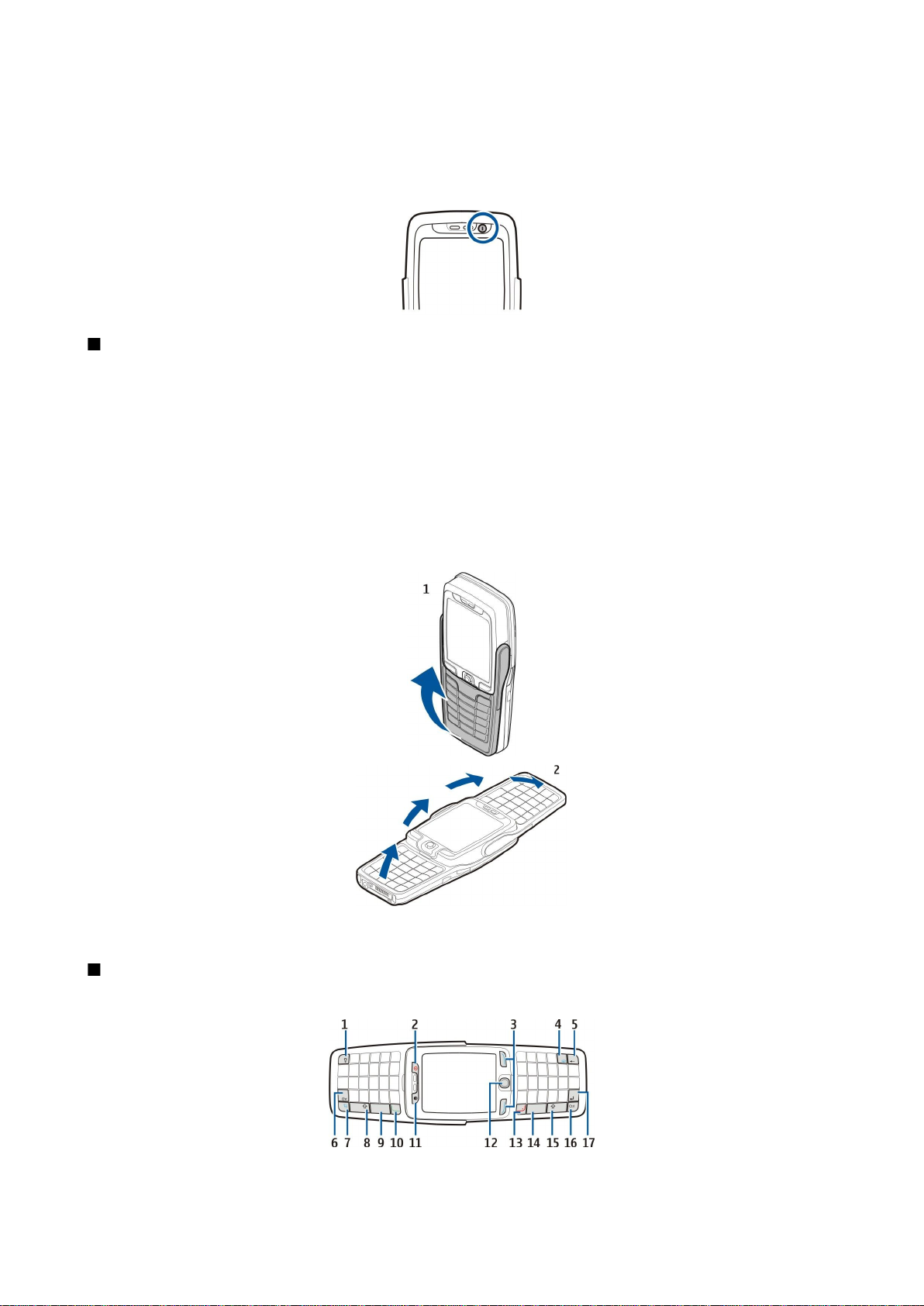
I n t r o d u c c i ó n
comuníquese con su proveedor de servicios para obtener las configuraciones correctas o utilice la aplicación Asis.
config..
Se puede utilizar el dispositivo sin las funciones telefónicas que dependen de la red cuando no se inserta una tarjeta SIM o si se
selecciona el perfil Desconectado.
La imagen muestra la ubicación de la tecla Encender/Apagar.
Ingresar las configuraciones básicas
Cuando encienda el dispositivo por primera vez o si la batería pierde la carga o no está instalada en el teléfono durante un
período largo de tiempo, el dispositivo solicita la ciudad en la que se encuentra y la hora y la fecha. Esta configuración se puede
modificar posteriormente.
1. Seleccione de la lista la ciudad en la que se encuentra y Aceptar. Para buscar la ciudad, empiece a teclear el nombre de la
misma o desplácese hacia la ciudad. Es importante seleccionar la ciudad correcta porque las entradas programadas de agenda
que haya creado pueden cambiar si la nueva ciudad se encuentra en una zona horaria distinta.
2. Configure la hora y seleccione Aceptar.
3. Configure la fecha y seleccione Aceptar.
Puede usar el dispositivo con la tapa abierta o cerrada.
Para abrir la tapa, levante el teclado en la dirección de la flecha (1). Con la tapa abierta se puede usar el teclado de tamaño
completo (2).
El dispositivo cambia la orientación de la pantalla de formato vertical a horizontal en función de si se usa con la tapa cerrada o
abierta.
Teclas y partes
Cubierta abierta
1 — Tecla de luz del teclado. Pulse la tecla para iluminar el teclado durante un período de tiempo.
Copyright © 2006 Nokia. All Rights Reserved. 10
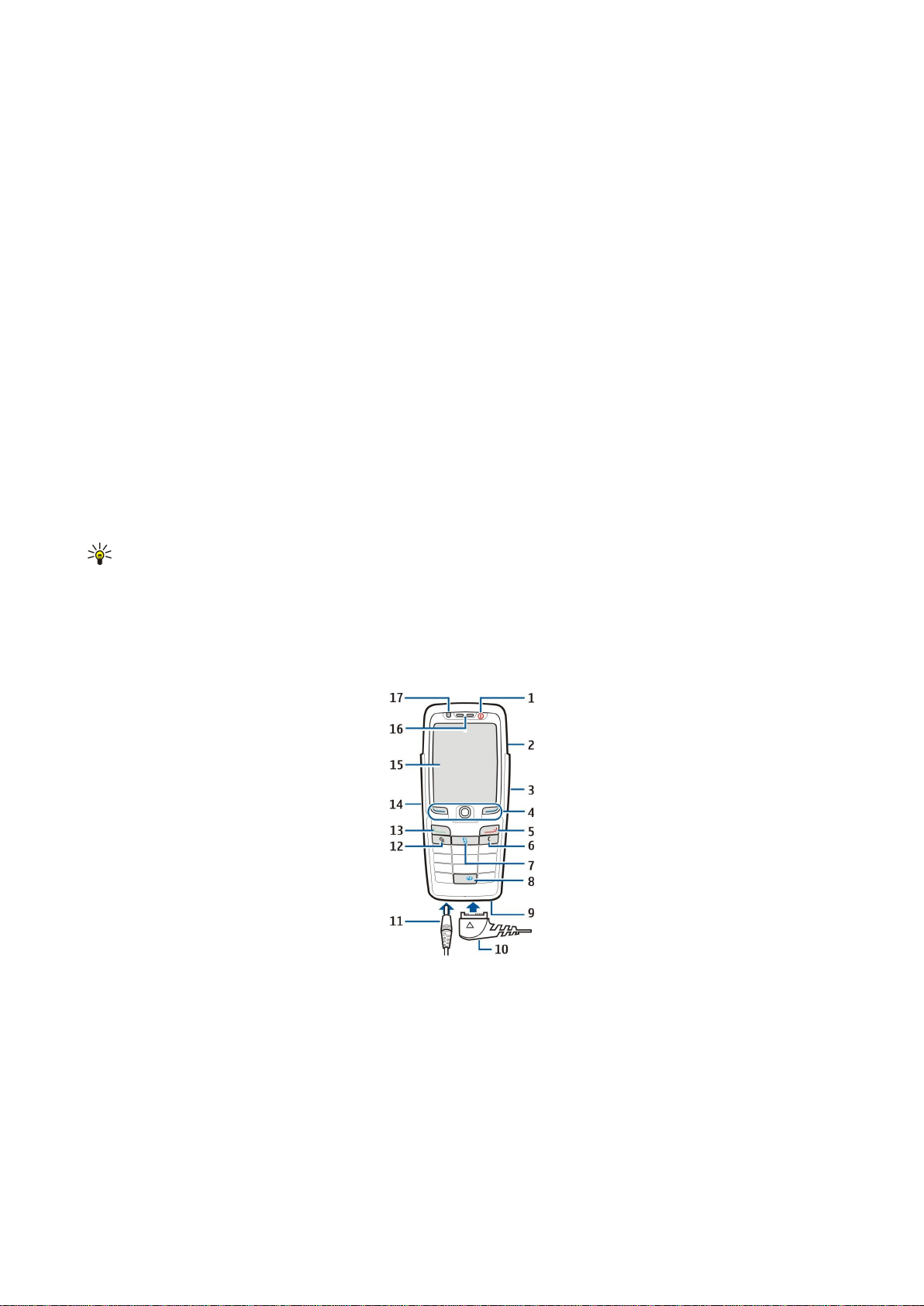
I n t r o d u c c i ó n
2 — Tecla Encender/Apagar
3 — Teclas de selección
4 — Tecla de Internet. En modo standby, mantenga pulsada la tecla para navegar en Web.
5 — Tecla Eliminar (retroceso)
6 — Tecla Chr. Pulse la tecla Chr para abrir una tabla de caracteres en la que se pueden seleccionar caracteres especiales. También
puede pulsar la tecla Chr con determinadas letras, como a u o, para crear caracteres especiales para esas letras.
7 — Tecla Menú. Pulse la tecla Menú para acceder a las aplicaciones instaladas en su dispositivo. Si pulsa la tecla por un tiempo
prolongado, puede ver una lista de las aplicaciones activas y alternar entre ellas. En este Manual del usuario, "seleccionar
Menú" se refiere a pulsar esa tecla.
8 — Tecla de mayúsculas. Pulse la tecla de mayúsculas + una tecla de carácter para escribir en letras mayúsculas.
9 — Barra de espacio
10 — Tecla Llamar
11 — Sensor de luz y auricular
12 — Joystick. Pulse el joystick para ingresar una selección. Utilice el joystick para desplazarse a la izquierda, a la derecha, hacia
arriba, hacia abajo o para moverse en la pantalla.
13 — Tecla Finalizar. Pulse la tecla Finalizar para rechazar una llamada, finalizar llamadas activas y llamadas retenidas, cerrar
aplicaciones y finalizar conexiones de datos (GPRS, llamada de datos) pulsando la tecla durante un tipo prolongado.
14 — Barra de espacio
15 — Tecla de mayúsculas. Pulse la tecla de mayúsculas + una tecla de carácter para escribir en letras mayúsculas.
16 — Tecla Ctrl
17 — Tecla Intro
Sugerencia: Pulse la tecla de eliminación (retroceso) para eliminar elementos como entradas de la agenda y mensajes.
Pulse la tecla de eliminación (retroceso) para eliminar caracteres del lado izquierdo del cursor o la tecla de mayúsculas
+ la tecla de eliminación (retroceso) para eliminar caracteres a la derecha del cursor.
La pantalla cambia de formato vertical a formato horizontal cuando se abre la tapa. Se muestra en la pantalla la aplicación que
estaba activa la última vez que se usó el dispositivo. Cuando se cierra la tapa, la pantalla cambia de formato horizontal a formato
vertical.
Cubierta cerrada
1 — Tecla Encender/Apagar
2 — Altavoz
3 — Puerto de infrarrojos
4 — Tecla de selección izquierda, joystick y tecla de selección derecha. Pulse cualquier tecla de selección para realizar la función
que se muestra sobre ella en la pantalla. Pulse el joystick para aceptar una selección o acceder a las funciones más usadas en
las diferentes aplicaciones. Utilice el joystick para desplazarse a la izquierda, a la derecha, hacia arriba, hacia abajo o para
moverse en la pantalla. Durante una llamada, desplácese hacia la izquierda o la derecha con el joystick para cambiar el volumen.
5 — Tecla Finalizar
6 — Tecla Eliminar
7 — Tecla Menú. Pulse la tecla Menú para acceder al menú. En este Manual del usuario, "seleccionar Menú" se refiere a pulsar
esa tecla.
Copyright © 2006 Nokia. All Rights Reserved. 11
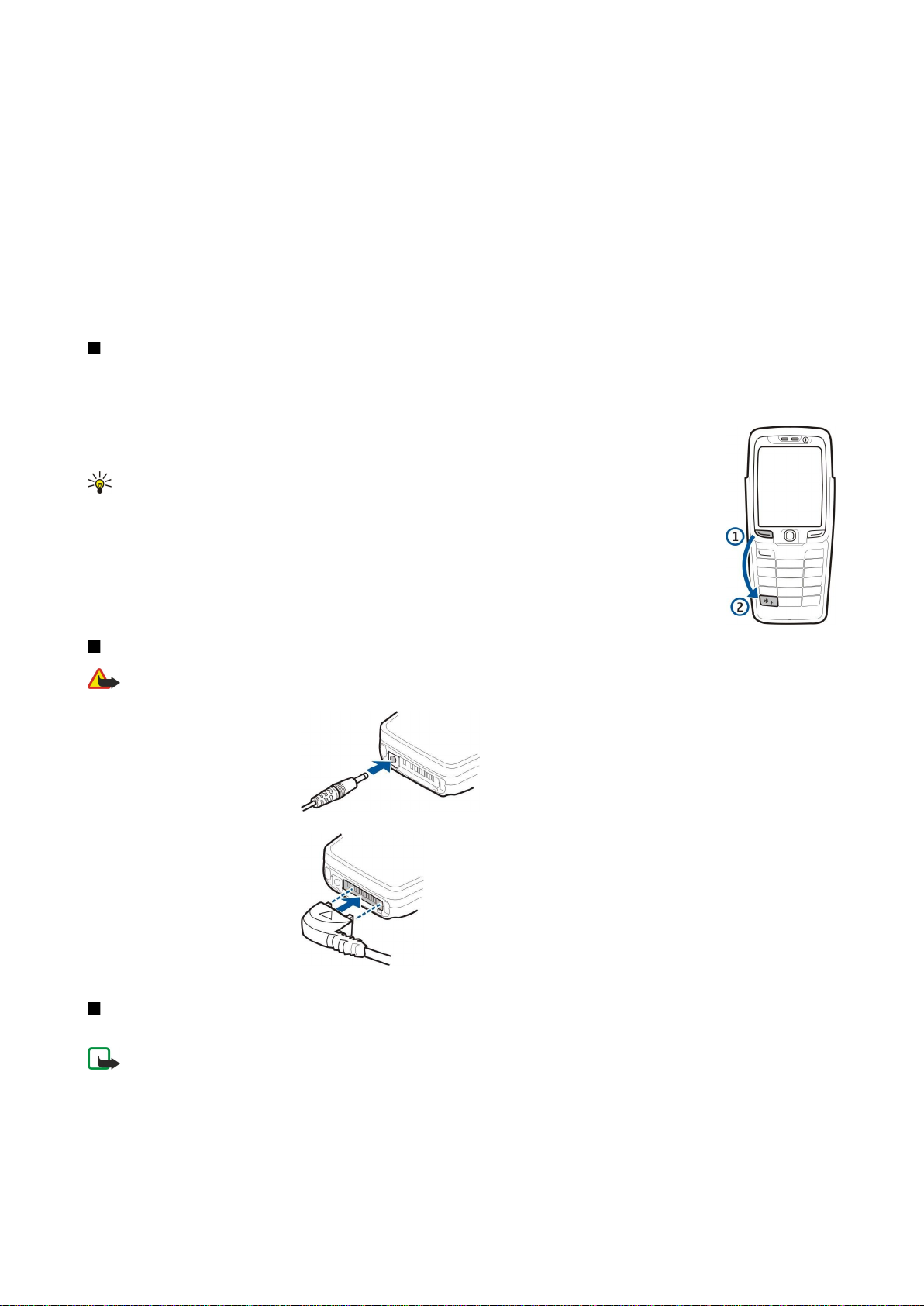
I n t r o d u c c i ó n
8 — Tecla de Internet. En modo standby, mantenga pulsada la tecla para navegar en Web.
9 — Micrófono. No cubra el micrófono con la mano durante las llamadas telefónicas.
10 — Conector Pop-Port™ para el cable de datos USB, auriculares y adaptador de audífono
11 — Conector del cargador
12 — Tecla Editar. No hay tecla Editar en el teclado desplegable.
13 — Tecla Llamar
14 — Tecla de voz/Tecla push to talk (PTT).
15 — Pantalla
16 — Auricular
17 — Sensor de luz
Bloqueo de seguridad
Cuando el bloqueo del teclado está activado, pueden efectuarse llamadas al número de emergencia oficial programado en el
dispositivo.
Utilice el bloqueo de seguridad para evitar que las teclas del dispositivo se pulsen accidentalmente.
Para bloquear el teclado en el modo standby, pulse la tecla de selección izquierda y *. Para desbloquearlo,
pulse la tecla de selección izquierda y * nuevamente.
Sugerencia: Para bloquear el teclado en el Menú o en una aplicación abierta, pulse brevemente la
tecla Encender/Apagar y seleccione Bloquear el teclado. Para desbloquearlo, pulse la tecla de
selección izquierda y *. También puede desbloquear el dispositivo abriendo la tapa.
También puede bloquear el dispositivo en el modo standby con el código de bloqueo. Pulse la tecla Encender/
Apagar, seleccione Bloquear teléfono, e ingrese el código de bloqueo. Para desbloquearlo, pulse la tecla de
selección izquierda y *. Ingrese el código de bloqueo y pulse el joystick.
Conectores
Advertencia: Si utiliza el equipo auricular, la capacidad para oír sonidos procedentes del exterior puede verse afectada.
No utilice el equipo auricular cuando pueda poner en peligro su seguridad.
Conector del cargador de batería
Conector Pop-Port para auriculares
y otros accesorios
Antenas
Su dispositivo tiene dos antenas internas.
Nota: Al igual que al usar otros dispositivos de transmisión por radio, no toque ninguna antena si no es necesario
mientras el dispositivo esté encendido. El contacto del cuerpo con la antena afecta la calidad de la llamada y puede
aumentar innecesariamente el nivel de potencia que necesita el dispositivo para su funcionamiento. Evitar contacto
con el área de la antena durante una llamada telefónica optimiza el rendimiento de la antena y la duración de la
batería.
Copyright © 2006 Nokia. All Rights Reserved. 12
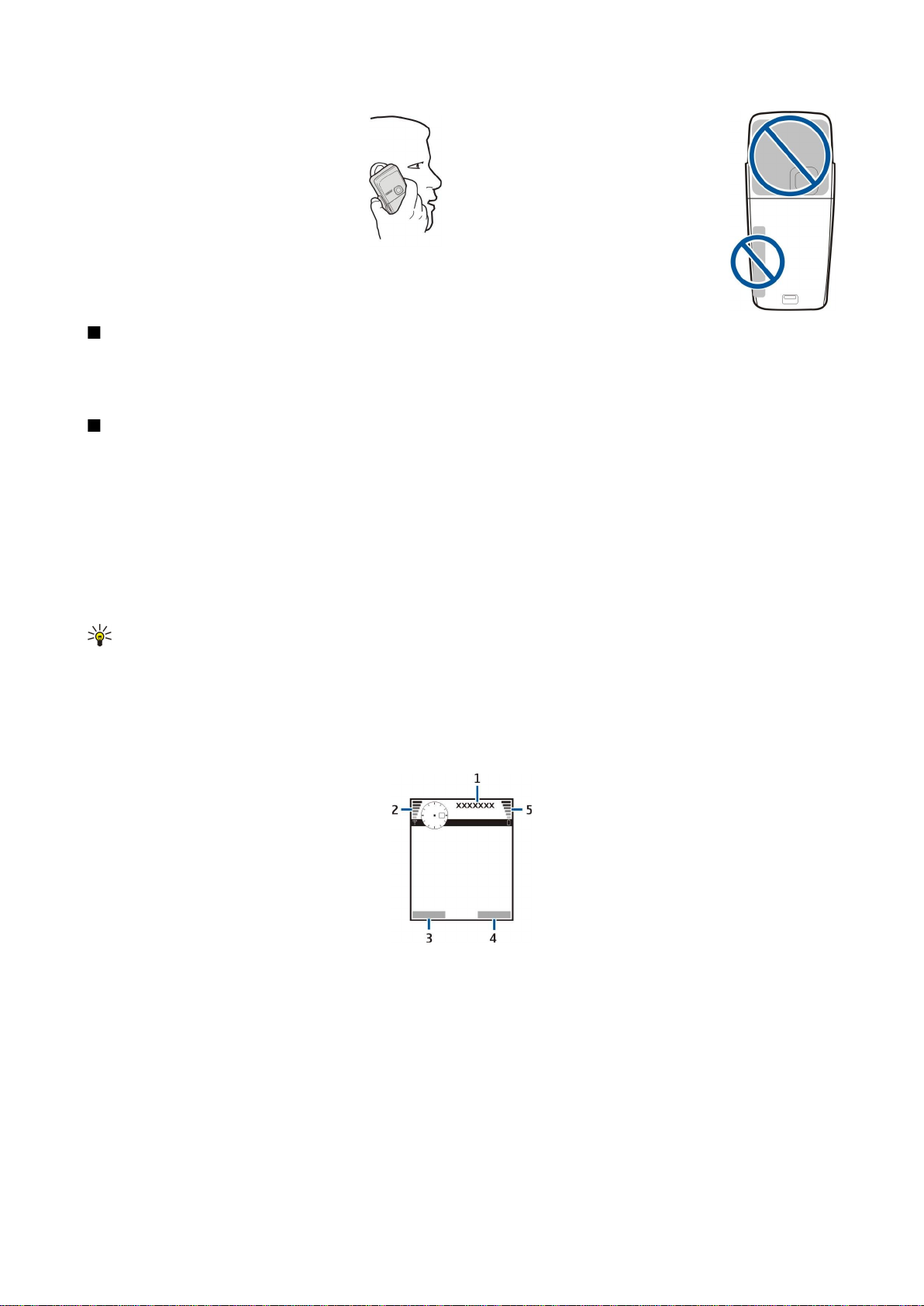
I n t r o d u c c i ó n
La imagen muestra el uso normal del dispositivo en la oreja para las llamadas de voz.
La pantalla
Es posible que aparezca una pequeña cantidad de puntos faltantes, descoloridos o brillantes en la pantalla. Esto es típico de
este tipo de pantallas. Algunas pantallas pueden contener píxeles o puntos que permanecen activados o desactivados. Esto es
normal, no una falla.
Modos standby
El dispositivo cuenta con dos modos standby diferentes: el modo standby y el modo standby activo.
Modo standby activo
El dispositivo se pone en modo standby activo cuando, encendido y listo para su uso, no se ha realizado ninguna acción, como
introducir caracteres o cualquier otra selección. En el modo standby activo se muestra su proveedor de servicios y la red, los
distintos indicadores, como, por ejemplo, indicadores de alarmas y las aplicaciones configuradas para un acceso rápido.
Para seleccionar las aplicaciones a las que desea poder acceder desde standby activo, seleccione Aplic. standby. Desplácese hasta
las distintas configuraciones de los accesos directos y pulse el joystick. Desplácese hasta la aplicación deseada y pulse el joystick.
Para activar el modo standby, seleccione Menú > Herram. > Config. > Teléfono > Standby > Standby activo > Desactivado.
Sugerencia: El modo standby activo también permite ver los mensajes en una carpeta de mensajería como el buzón
de entrada o el buzón de correo. Seleccione Menú > Mensajes > Opciones > Configuraciones > Otras y las carpetas en
Modo standby activo.
Modo standby
En el modo standby puede ver distintas informaciones, como su proveedor de servicios, la hora y algunos indicadores, como los
indicadores de alarma.
La imagen muestra una pantalla en el modo standby.
1 — Proveedor de servicios
2 — Indicador de intensidad de la señal
3 — Comando de la tecla de selección izquierda.
4 — Comando de la tecla de selección derecha
5 — Indicador de potencia de la batería
Accesos directos en el modo standby
En el modo standby, puede utilizar los siguientes accesos directos. Por lo general, estos accesos directos no están disponibles
en el modo standby activo, donde el joystick se utiliza para el desplazamiento normal.
Para ver los últimos números de teléfono marcados, pulse la tecla Llamar. Desplácese hasta un número o nombre y pulse
nuevamente la tecla Llamar para marcar el número.
Copyright © 2006 Nokia. All Rights Reserved. 13
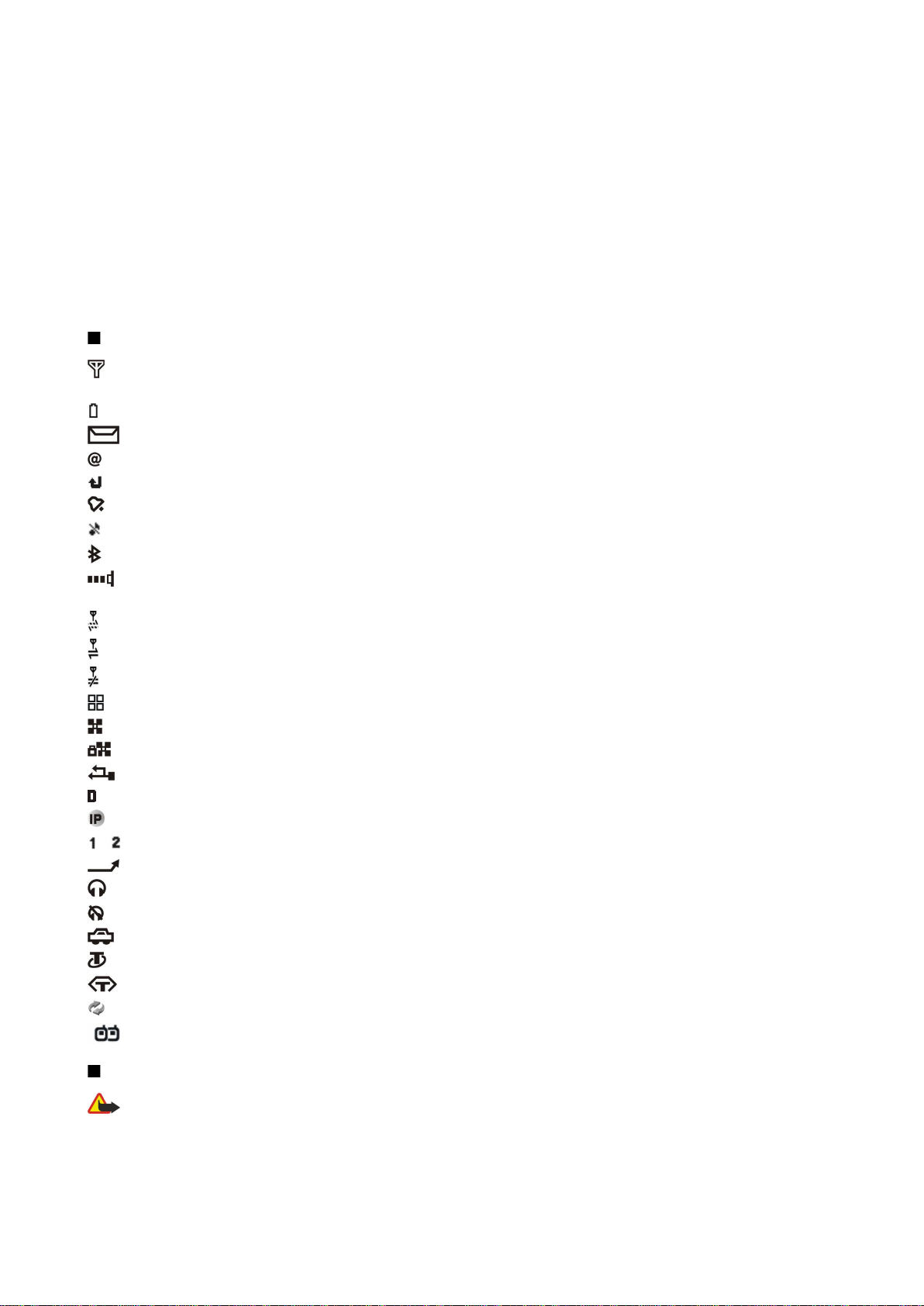
I n t r o d u c c i ó n
Para llamar al buzón de voz (servicio de red), mantenga pulsada la tecla 1.
Para ver información de la agenda, desplácese hacia la derecha.
Para redactar y enviar los mensajes de texto, desplácese hacia la izquierda.
Para abrir la lista de contactos, pulse el joystick.
Para cambiar el perfil, pulse brevemente la tecla Encender/Apagar, vaya al perfil que desea y pulse el joystick para activar el
perfil.
Para abrir Servicios y conectarse a Internet, pulse 0.
Para activar la cámara, desplácese hacia arriba con el joystick.
Para cambiar estos accesos directos, seleccione Menú > Herram. > Config. > Teléfono > Standby.
Indicadores en pantalla
El dispositivo se utiliza en una red GSM. La barra junto al icono indica la intensidad de la señal de la red en su ubicación
actual. Cuanto más alta sea la barra, más intensa es la señal.
Nivel de carga de la batería. Cuanto más alta sea la barra, mayor es la carga de la batería.
Tiene uno o más mensajes sin leer en la carpeta Buzón entrada en Mensajes.
Ha recibido un e-mail nuevo en el buzón remoto.
Tiene una o más llamadas perdidas.
Está activa una alarma.
Ha seleccionado el perfil Silencio y el dispositivo no suena cuando entra una llamada o un mensaje.
Bluetooth está activado.
Está activa una conexión por infrarrojos. Si el indicador parpadea, su dispositivo está intentando conectarse con el otro
dispositivo o bien la conexión se perdió.
Una conexión de paquetes de datos GPRS o EGPRS está disponible.
Una conexión de paquetes de datos GPRS o EGPRS está activa.
Una conexión de paquetes de datos GPRS o EGPRS está en espera.
El dispositivo está configurado para detectar LAN inalámbricas y hay una LAN inalámbrica disponible.
Una conexión LAN inalámbrica está activa en un red sin encriptación.
Una conexión LAN inalámbrica está activa en una red con encriptación.
Su dispositivo está conectado a una PC mediante un cable de datos USB.
Está activa una llamada de datos.
Está activo el paso IP.
y Indica la línea telefónica que se ha seleccionado, si está suscrito a dos líneas telefónicas (servicio de red).
Todas las llamadas se desvían a otro número.
Un auricular está conectado al dispositivo.
Se perdió la conexión con un auricular con conectividad Bluetooth.
Un accesorio de manos libres para automóvil está conectado al dispositivo.
Un adaptador de audífono está conectado al dispositivo.
Un TTY está conectado al dispositivo.
Su dispositivo se está sincronizando.
Tiene una conexión push to talk en curso.
Control de volumen
Advertencia: No sostenga el dispositivo cerca del oído cuando esté utilizando el altavoz, ya que el volumen puede
resultar muy alto.
Para ajustar el volumen durante una llamada, desplácese hacia la izquierda o a la derecha.
Para ajustar el volumen cuando se use el altavoz, desplácese hacia la izquierda o a la derecha.
Copyright © 2006 Nokia. All Rights Reserved. 14
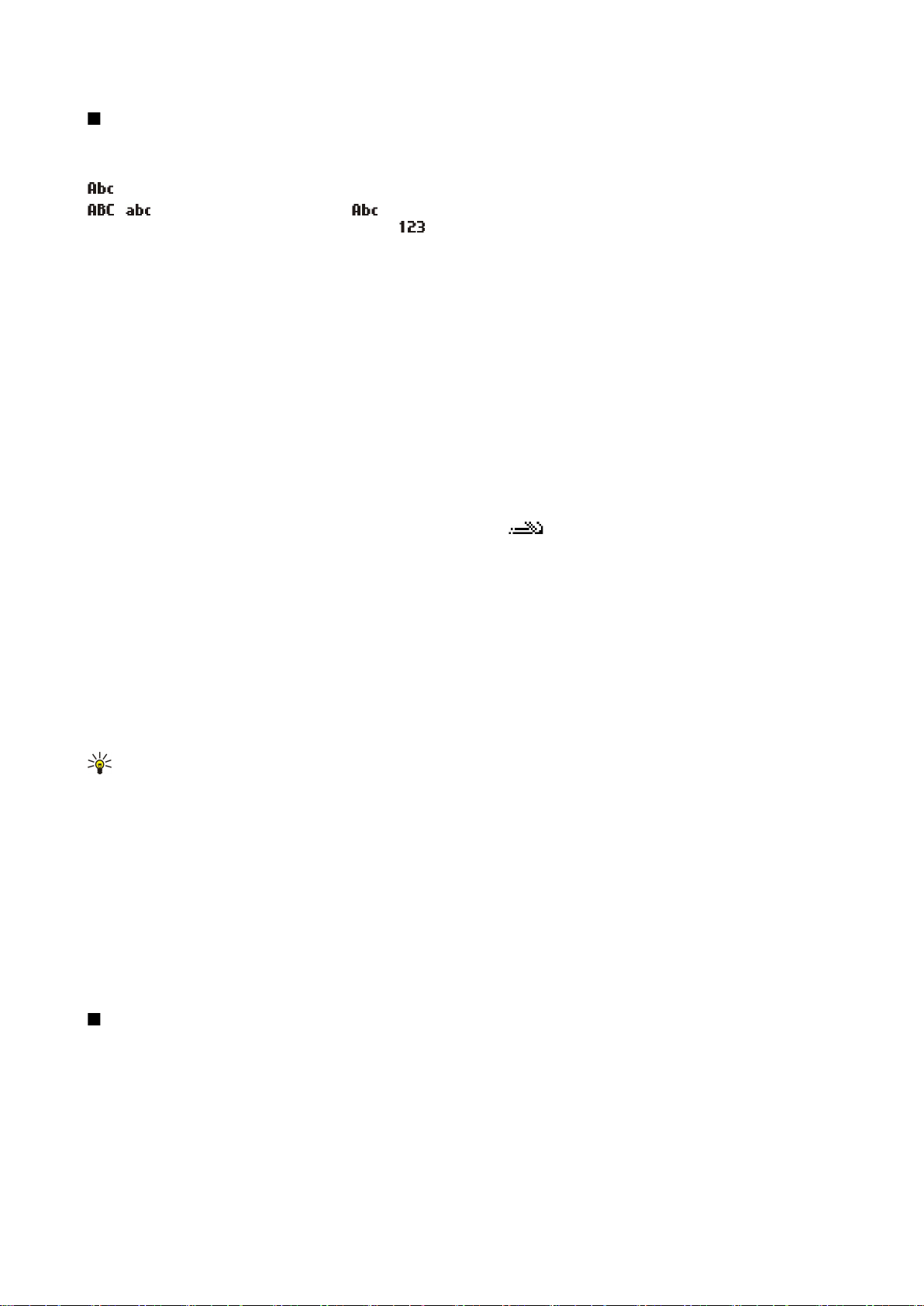
I n t r o d u c c i ó n
Procedimiento para redactar textos
Ingreso de texto tradicional
se muestra en la parte superior derecha de la pantalla cuando el texto se redacta usando el ingreso de texto tradicional.
y indican mayúsculas y minúsculas. indica que la primera letra de la palabra está escrita en mayúscula y las demás
letras se escribirán automáticamente en minúscula. indica el modo numérico.
• Pulse una tecla numérica de 1 a 9 de forma reiterada hasta que aparezca el carácter deseado. Las teclas numéricas cuentan
con otros caracteres, además de los que aparecen impresos sobre las mismas.
• Para insertar un número, mantenga pulsada la tecla numérica.
• Para alternar entre el modo de letras y números, mantenga pulsado #.
• Si la siguiente letra está ubicada en la misma tecla que la letra actual, espere hasta que aparezca el cursor e ingrese la letra.
• Para borrar un carácter, pulse la tecla Borrar. Mantenga pulsada la tecla Borrar para borrar más de un carácter.
• Para tener acceso a los signos de puntuación más comunes, pulse la tecla 1. Pulse 1 de manera reiterada para localizar el
signo de puntuación deseado. Pulse * para abrir una lista de caracteres especiales. Utilice el joystick para desplazarse a través
de la lista y seleccione un carácter.
• Para insertar un espacio, pulse 0. Para desplazar el cursor hacia la línea siguiente, pulse 0 tres veces.
• Para alternar entre mayúsculas y minúsculas, pulse #.
Ingreso de texto predictivo
1. Para activar el ingreso de texto predictivo, pulse la tecla Editar y seleccione Activar texto predictivo. Esto activa el ingreso de
texto predictivo de todos los editores en el dispositivo. El indicador se muestra en la parte superior derecha de la
pantalla cuando el texto se redacta usando el ingreso de texto predictivo.
2. Para escribir la palabra deseada, pulse las teclas 2 a 9. Pulse cada tecla sólo una vez por letra.
3. Cuando haya terminado de escribir la palabra y sea la correcta, desplácese hacia la derecha para confirmarla o pulse 0 para
agregar un espacio.
Si la palabra no es la correcta, pulse * de modo reiterado para ver cada una de las palabras coincidentes que encontró el
diccionario.
Si después de la palabra se muestra el carácter ?, la palabra no se encuentra en el diccionario. Para agregar una palabra al
diccionario, seleccione Escribir, ingrese la palabra (hasta 32 letras) usando el ingreso de texto tradicional y seleccione
Aceptar. La palabra se agrega al diccionario. Cuando el diccionario está lleno, la palabra nueva reemplaza a la más antigua
del diccionario.
4. Empiece a escribir la palabra siguiente.
Sugerencia: Para activar o desactivar el ingreso de texto predictivo, pulse # dos veces rápidamente.
Escriba la primera parte de la palabra compuesta y, para confirmarla, desplácese hacia la derecha. Escriba la última parte de la
palabra compuesta. Para completar la palabra compuesta, pulse 0 para agregar un espacio.
Para desactivar el ingreso de texto predictivo de todos los editores en el dispositivo, pulse la tecla Editar y seleccione Texto
predictivo > Desactivar.
Procedimiento para copiar el texto en el portapapeles
1. Para seleccionar las letras y las palabras, mantenga pulsada la tecla Editar. Al mismo tiempo, desplácese en la dirección
necesaria para resaltar la palabra, frase o línea de texto que desee copiar. A medida que se desplaza la selección, se resalta
el texto.
2. Para copiar el texto en el portapapeles, mientras mantiene pulsada la tecla Editar, seleccione Copiar. Para insertar el texto
en un documento, mantenga pulsada la tecla Editar y seleccione Pegar.
Cambiar el idioma de escritura
Al redactar un texto, por ejemplo una nota o un mensaje, puede cambiar el idioma de escritura. Cuando está escribiendo y pulsa
una tecla varias veces para obtener un carácter específico, cambiar el idioma de escritura le da acceso a caracteres diferentes.
Por ejemplo, si redacta un texto con un alfabeto no latino y quiere escribir caracteres latinos para las direcciones Web, seleccione
Opciones > Idioma de escritura y el idioma de escritura para acceder a un idioma que utilice caracteres latinos.
Si escribe con la tapa abierta, pulse la tecla de mayúsculas + Chr para cambiar el idioma.
Copyright © 2006 Nokia. All Rights Reserved. 15
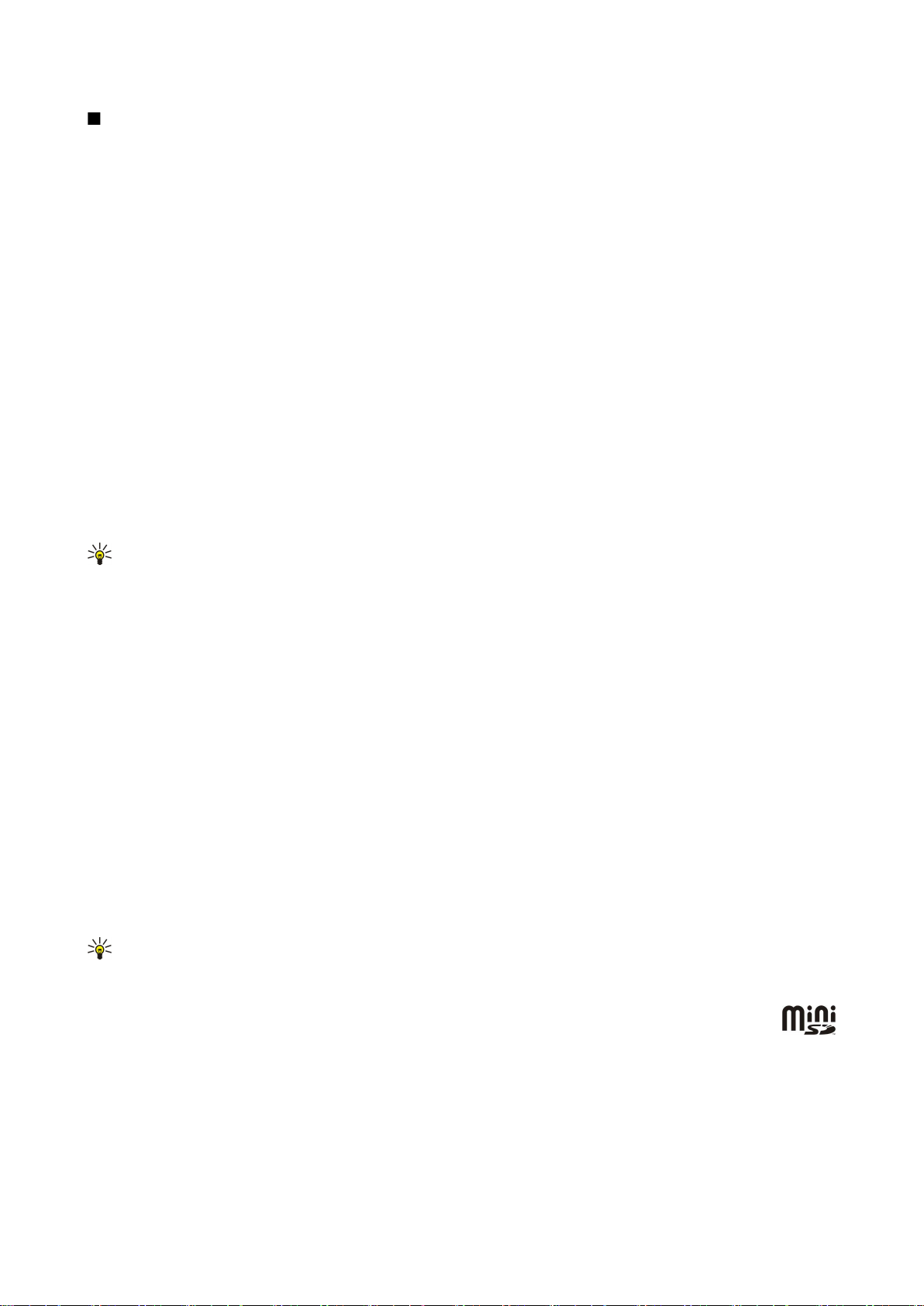
I n t r o d u c c i ó n
Memoria
Existen dos tipos de memoria en los que se pueden guardar datos o instalar aplicaciones: memoria de dispositivo y memoria
extraíble.
Memoria extraíble
La memoria extraíble es el almacenamiento de datos que no es parte del dispositivo, como, por ejemplo, una tarjeta SIM o una
tarjeta de memoria. Una tarjeta SIM almacena diferentes tipos de información, como información sobre el operador de red y
los contactos. Una tarjeta de memoria sirve como un medio de almacenamiento externo para aplicaciones de software,
imágenes, música, contactos, texto o cualquier otra forma de datos electrónicos. Hay tarjetas de memoria de alta capacidad
disponibles.
Memoria del dispositivo
La memoria que es parte del dispositivo es un depósito de memoria dinámica compartida por muchas aplicaciones. La cantidad
de memoria interna disponible varía pero no puede aumentarse más allá de la cantidad asignada en fábrica. Los datos
almacenados en el dispositivo, como son las aplicaciones de software, imágenes y música, consumen memoria del dispositivo.
Monitorear la memoria de dispositivo
Seleccione Menú > Opciones > Detalles de memoria.
Puede ver cuánta memoria está actualmente en uso, cuánta memoria está disponible y cuánta memoria consume cada tipo de
dato. Por ejemplo, puede ver cuánta memoria consumen sus mensajes de e-mail, documentos de texto o citas de la agenda.
Para alternar entre la memoria del dispositivo y las estadísticas de tarjeta de memoria, seleccione Detalles de memoria >
Memoria teléf. o Detalles de memoria > Tarjeta mem..
Sugerencia: Para garantizar que cuenta con memoria suficiente, debe eliminar o transferir datos con regularidad a
una tarjeta de memoria o PC.
Tarjeta de memoria
Con este dispositivo utilice solamente tarjetas mini SD compatibles. Otras tarjetas de memoria, como las tarjetas
MultiMediaCards, las MultiMediaCards de tamaño reducido o las tarjetas SD de tamaño grande, no caben en la ranura de la tarjeta
de memoria y no son compatibles con este dispositivo. El uso de una tarjeta de memoria no compatible puede dañar la tarjeta
y el dispositivo, además de alterar los datos almacenados en ella.
Su dispositivo Nokia utiliza solamente el sistema de archivos FAT16 en las tarjetas de memoria. Si utiliza una tarjeta de memoria
de otro dispositivo o si quiere estar seguro de la compatibilidad de una tarjeta con su dispositivo Nokia, es posible que tenga
que formatear la tarjeta de memoria con su dispositivo Nokia. Tenga en cuenta que todos los datos en la tarjeta de memoria
se borran de manera permanente si se formatea la tarjeta.
Es aconsejable realice copias de seguridad de la memoria del dispositivo regularmente en la tarjeta de memoria. La información
puede restaurarse posteriormente en el dispositivo. Para realizar una copia de seguridad de los datos de la memoria del teléfono
a una tarjeta de memoria, seleccione Menú > Herramientas > Tarjeta de memoria > Opciones > Copia seg. mem. tel. Para restaurar
los datos desde la tarjeta de memoria a la memoria del teléfono, seleccione Menú > Herramientas > Tarjeta de memoria >
Opciones > Restaurar de tarj..
No extraiga la tarjeta de memoria mientras el dispositivo accede a la misma. Extraer la tarjeta durante mientras está en uso
puede dañar la tarjeta de memoria, el dispositivo y los datos almacenados en la tarjeta.
Si no puede usar una tarjeta de memoria en el dispositivo, es posible que tenga el tipo incorrecto de tarjeta de memoria, que
la tarjeta no esté formateada para el dispositivo o que el sistema de archivos de la tarjeta esté dañado.
Sugerencia: Las tarjetas de memoria se pueden instalar y extraer sin necesidad de retirar la batería o apagar el
dispositivo.
Mini SD
Este dispositivo usa una tarjeta mini Secure Digital (SD).
Compruebe la compatibilidad de una tarjeta mini SD con su fabricante o proveedor. Use solamente tarjetas mini SD
compatibles con este dispositivo. Otras tarjetas de memoria, como las tarjetas MultiMediaCards (MMC) o SD de tamaño
grande, no entran en la ranura de las tarjetas mini SD y no son compatibles con este dispositivo. El uso de una tarjeta de memoria
incompatible puede dañar la tarjeta de memoria, el dispositivo y los datos almacenados en la tarjeta incompatible. Mantenga
todas las tarjetas de memoria fuera del alcance de los niños.
Usar una tarjeta de memoria
Seleccione Menú > Herramientas > Tarj. memor..
Seleccione Opciones seleccione:
Copyright © 2006 Nokia. All Rights Reserved. 16
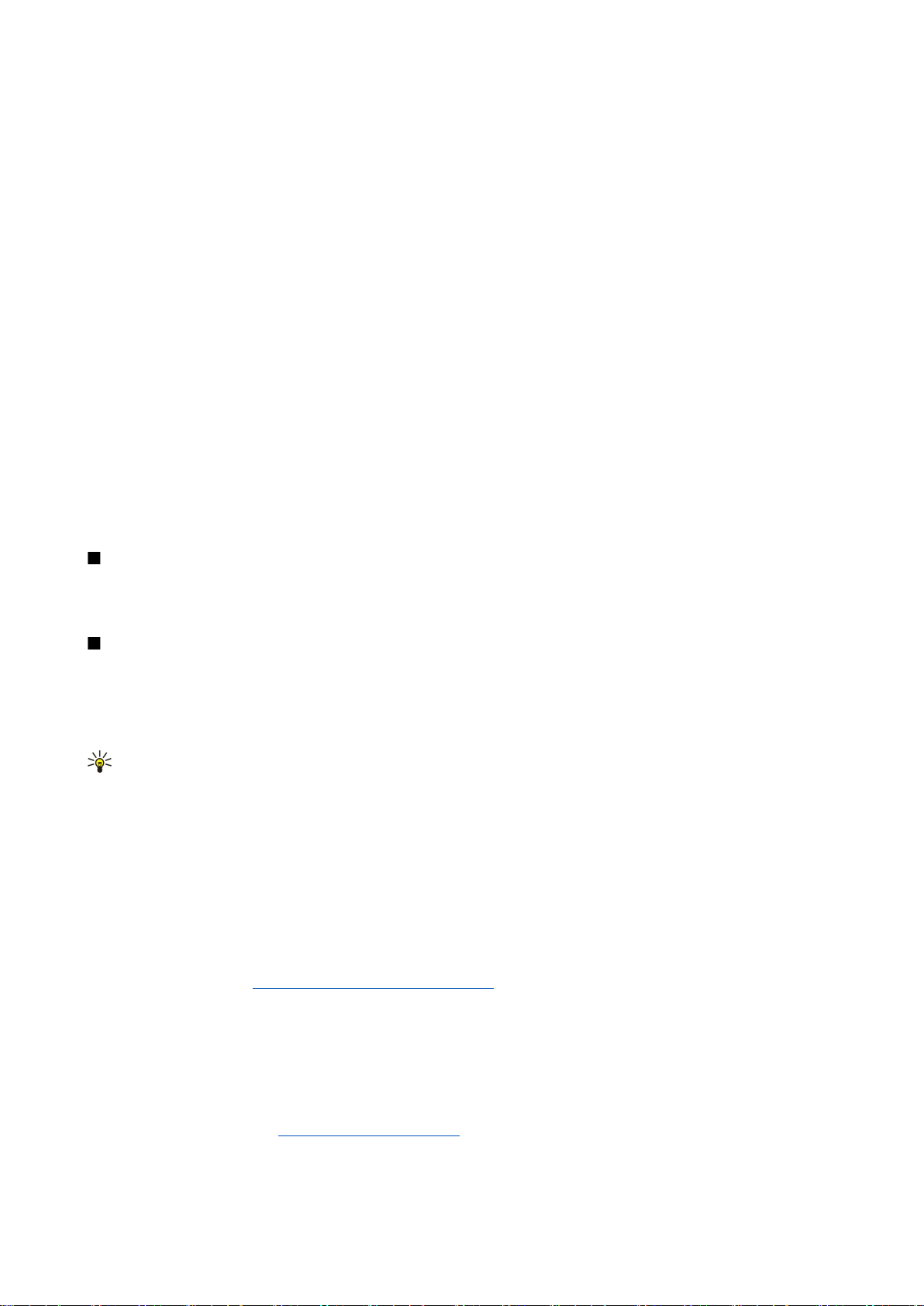
I n t r o d u c c i ó n
• Retirar tarj. mem. — Permite retirar la tarjeta de memoria de forma segura.
• Copia seg. mem. tel. — Realiza una copia de seguridad de la información importante, como las entradas de la agenda o
contactos, en la tarjeta de memoria.
• Restaurar de tarj. — Restaura la copia de seguridad de la tarjeta de memoria al teléfono.
• Format. tarj. mem. — Formatea una tarjeta de memoria del dispositivo.
• Fijar contraseña — Crea una contraseña para la tarjeta de memoria.
• Detalles memoria — Controla el consumo de memoria de aplicaciones y datos.
Formatear una tarjeta de memoria
Al formatear una tarjeta de memoria, todos los datos de la tarjeta se pierden de forma permanente. Consulte a su proveedor
para averiguar si debe formatear la tarjeta de memoria antes de poder usarla. Para formatear la tarjeta de memoria, seleccione
Opciones > Format. tarj. mem.. Cuando se complete el formato, ingrese un nombre para la tarjeta de memoria.
Seguridad de la tarjeta de memoria
Puede proteger una tarjeta de memoria con una contraseña para impedir el acceso no autorizado. Para configurar una
contraseña, seleccione Opciones > Fijar contraseña. La contraseña puede tener hasta ocho caracteres y distingue entre
mayúsculas y minúsculas. La contraseña se guarda en el dispositivo y no es necesario volver a introducirla mientras utilice la
tarjeta de memoria en el mismo dispositivo. Si utiliza la tarjeta de memoria en otro dispositivo, se le pedirá la contraseña. No
todas las tarjetas de memoria se pueden proteger con una contraseña.
Para eliminar la contraseña de la tarjeta de memoria, seleccione Opciones > Eliminar contraseña. Al eliminar la contraseña, los
datos en la tarjeta de memoria no estarán protegidos contra el uso no autorizado.
Desbloquear una tarjeta de memoria
Para abrir una tarjeta de memoria bloqueada, seleccione Opciones > Desbloq. tarj. mem.. Ingrese la contraseña.
CD-ROM
El CD-ROM del paquete de ventas es compatible con Windows 98SE, Windows ME, Windows 2000 y Windows XP.
Puede instalar Nokia PC Suite desde el CD-ROM. Nokia PC Suite sólo se puede utilizar con Windows 2000 y Windows XP.
Transferir contenidos entre dispositivos
Puede transferir contenidos, como la información de contactos, de un dispositivo Nokia compatible al Nokia E70 mediante la
conectividad Bluetooth o por infrarrojos. El tipo de contenidos que se pueden transferir depende del modelo del teléfono. Si el
otro dispositivo admite la sincronización, también puede sincronizar los datos entre el otro dispositivo y el Nokia E70.
Transferir datos desde otro dispositivo
Sugerencia: Si transfiere datos desde su teléfono anterior, es probable que el teléfono le pida que inserte la tarjeta
SIM. El Nokia E70 no necesita una tarjeta SIM para la transferencia de datos.
Para comenzar a transferir datos desde un dispositivo compatible, seleccione Menú > Herram. > Transferen..
1. En la vista de información, seleccione Continuar.
2. Seleccione Vía Bluetooth. Ambos dispositivos deben ser compatibles con el tipo de conexión seleccionada.
3. Active Bluetooth en el otro dispositivo y seleccione Continuar en el Nokia E70 para comenzar a buscar dispositivos con la
conectividad Bluetooth activa.
4. Seleccione Parar en su Nokia E70 después de que se haya encontrado el otro dispositivo.
5. Seleccione el otro dispositivo de la lista. Se le solicitará que ingrese un código de acceso (de 1 a 16 dígitos) en su Nokia E70.
El código de acceso se utiliza sólo una vez para confirmar la conexión.
6. Ingrese el código en su Nokia E70 y seleccione Aceptar. Ingrese el código en el otro dispositivo y seleccione Aceptar. Los
dispositivos se vinculan. Consulte "Vincular dispositivos", pág. 49.
Para algunos modelos de teléfonos, la aplicación Transferir datos se envía al otro dispositivo como un mensaje. Para instalar
Transferir datos en el otro dispositivo, abra el mensaje y siga las instrucciones que aparecen en la pantalla.
7. Desde el Nokia E70, seleccione el contenido que desea transferir al otro dispositivo y seleccione Aceptar.
Conectividad por infrarrojos
1. En la vista de información, seleccione Continuar.
2. Seleccione Vía infrarrojo. Ambos dispositivos deben ser compatibles con el tipo de conexión seleccionada.
3. Conecte los dos dispositivos. Consulte "Infrarrojos", pág. 51.
4. Desde el Nokia E70, seleccione el contenido que desea transferir al otro dispositivo y seleccione Aceptar.
Copyright © 2006 Nokia. All Rights Reserved. 17
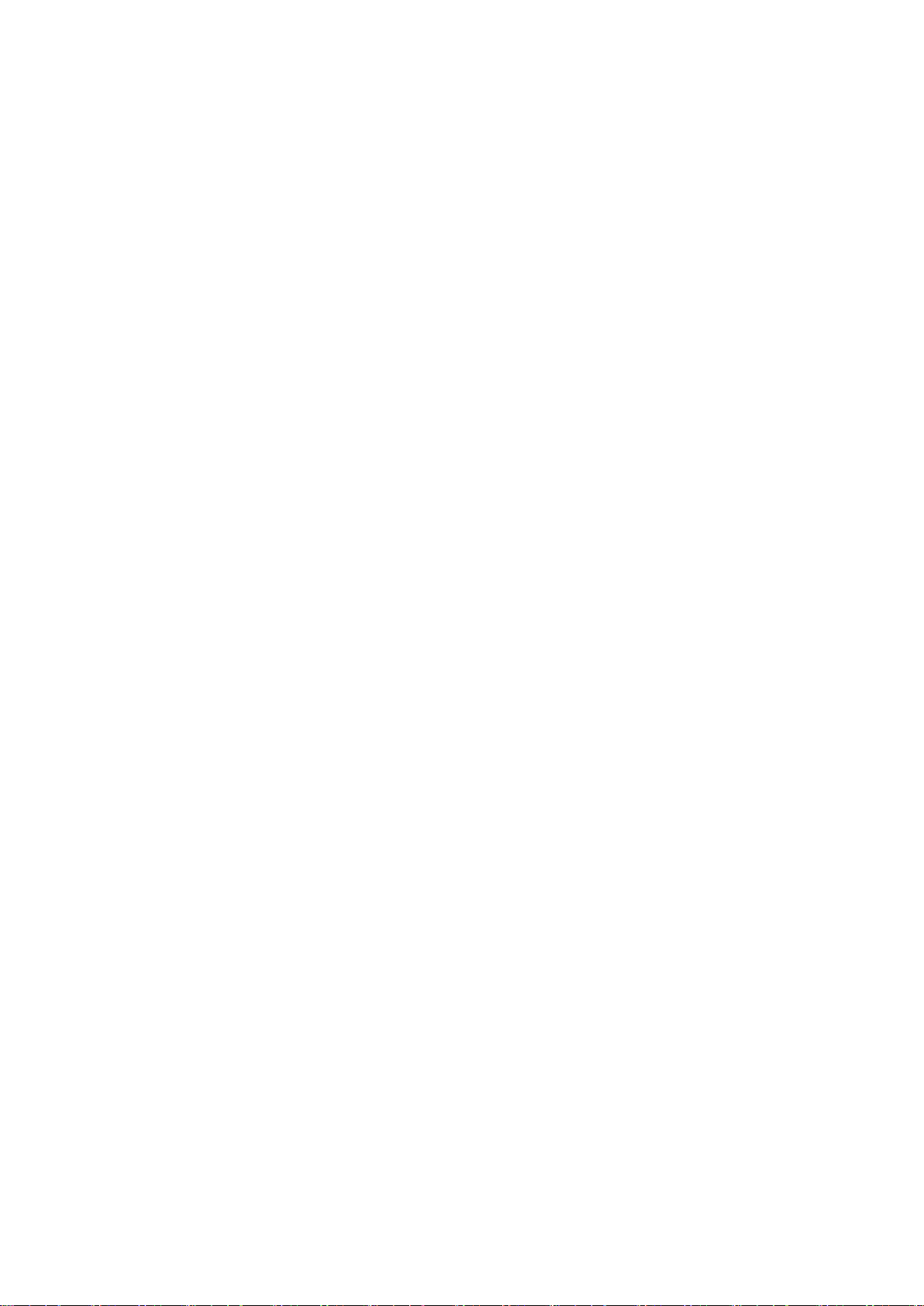
I n t r o d u c c i ó n
El contenido se copia de la memoria del otro dispositivo a la ubicación correspondiente en su dispositivo. El tiempo de la copia
depende de la cantidad de datos que se vayan a transferir. También puede cancelar y continuar más tarde.
Los pasos necesarios para la transferencia de datos pueden variar según el dispositivo y si ha interrumpido la transferencia
anteriormente. Los elementos que se pueden transferir varían según el otro dispositivo.
Sincronizar datos con otro dispositivo
Si ha transferido datos con anterioridad a su Nokia E70 y el otro dispositivo admite la sincronización, puede utilizar
Transferen. para mantener actualizados los datos de los dos dispositivos.
1. Seleccione Teléfonos y pulse el joystick.
2. Desplácese hasta el dispositivo desde el que transfirió los datos y pulse el joystick.
3. Seleccione Sincronizar y pulse el joystick. Los dispositivos comienzan la sincronización con el mismo tipo de conexión que
seleccionó cuando transfirió los datos por primera vez. Sólo se sincronizarán los datos que seleccionó originalmente para la
transferencia.
Para modificar la configuración de la transferencia y la sincronización de datos, seleccione Sincronizar, desplácese hasta un
dispositivo, pulse el joystick y seleccione Editar.
Copyright © 2006 Nokia. All Rights Reserved. 18
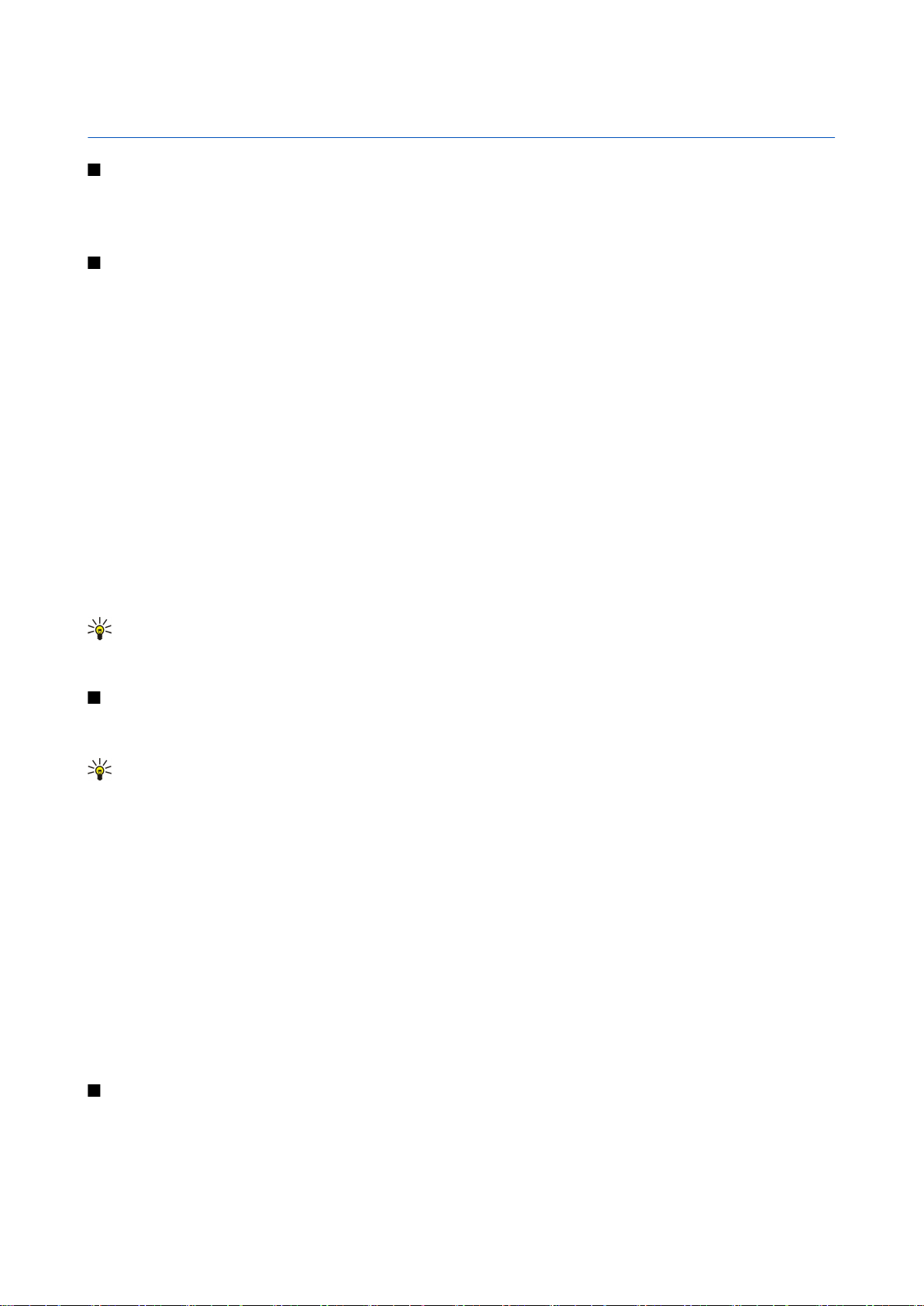
2. El dispositivo
Configuraciones
Al encender el dispositivo, éste podría reconocer al proveedor de la tarjeta SIM y configurar automáticamente los mensajes de
texto, los mensajes multimedia y las configuraciones GPRS. También es posible que su proveedor de servicios le envíe la
configuración como un mensaje de texto especial.
Menú
Menú es un punto inicial desde donde se pueden abrir todas las aplicaciones del dispositivo o de una tarjeta de memoria.
Menú contiene aplicaciones y carpetas, que son grupos de aplicaciones similares. Utilice el joystick para desplazarse hacia arriba
o hacia abajo en la pantalla.
De forma predeterminada, las aplicaciones instaladas se guardan en la carpeta Instalac..
Para abrir una aplicación, desplácese hasta la aplicación y pulse el joystick.
Para ver las aplicaciones en una lista, seleccione Opciones > Cambiar vista > Lista. Para volver a la vista de cuadrícula, seleccione
Opciones > Cambiar vista > Cuadrícula.
Para ver el consumo de memoria de las diferentes aplicaciones y datos almacenados en el dispositivo o en la tarjeta de memoria
y comprobar la cantidad de memoria disponible, seleccione Opciones > Detalles de memoria y la memoria.
Para reorganizar la carpeta, desplácese hasta la aplicación que desea mover y seleccione Opciones > Mover. Aparecerá una marca
de verificación junto a la aplicación. Desplácese hasta una nueva ubicación y seleccione Aceptar.
Para mover una aplicación a una carpeta diferente, desplácese hasta la aplicación que desea mover, seleccione Opciones >
Mover a carpeta y seleccione la nueva carpeta y Aceptar.
Para descargar aplicaciones de la Web, seleccione Opciones > Descargas aplicac..
Para crear una nueva carpeta, seleccione Opciones > Nueva carpeta. No se pueden crear carpetas dentro de carpetas.
Para renombrar una nueva carpeta, seleccione Opciones > Renombrar.
Sugerencia: Para alternar entre varias aplicaciones abiertas, mantenga pulsada la tecla del menú. Se abre una ventana
con todas las aplicaciones abiertas y que permite cambiar de aplicación. Desplácese hasta la aplicación a la que desea
ir y pulse el joystick.
Ayuda y tutorial
Como el dispositivo incluye una ayuda y un tutorial específicos para cada tarea, es posible buscar respuestas a sus preguntas
mientras utiliza el dispositivo incluso si no tiene el manual del usuario.
Sugerencia: "Específica para cada tarea" significa que se puede acceder a las instrucciones desde las listas de
Opciones.
Ayuda del dispositivo
Puede acceder a la ayuda del dispositivo desde una aplicación abierta o desde el Menú. Si tiene una aplicación abierta, seleccione
Opciones > Ayuda para leer instrucciones relativas a la vista actual.
Para abrir la ayuda desde Menú, seleccione Ayuda > Ayuda. En Ayuda, puede seleccionar las categorías para las que desee leer
las instrucciones. Desplácese hasta una categoría como, por ejemplo, Mensajes, y pulse el joystick para ver las instrucciones
(temas de ayuda) que están disponibles. Mientras lee el tema, puede desplazarse hacia la izquierda o hacia la derecha para ver
los otros temas de la categoría.
Cuando lea las instrucciones, puede alternar entre la ayuda y la aplicación que se encuentra abierta en segundo plano mediante
una pulsación prolongada de la tecla Menú.
Tutorial
El tutorial le facilita información acerca del dispositivo y le muestra cómo utilizarlo.
Para acceder al tutorial en el menú, seleccione Menú > Ayuda, abra Tutorial y la sección que desee ver.
Desplazamiento y selección
Use el joystick para desplazarse y hacer selecciones. Con el joystick, puede desplazarse hacia arriba y abajo y de izquierda a
derecha en el Menú o en las diferentes aplicaciones o listas. Asimismo, puede pulsar el joystick para abrir las aplicaciones y
archivos o editar la configuración.
Copyright © 2006 Nokia. All Rights Reserved. 19
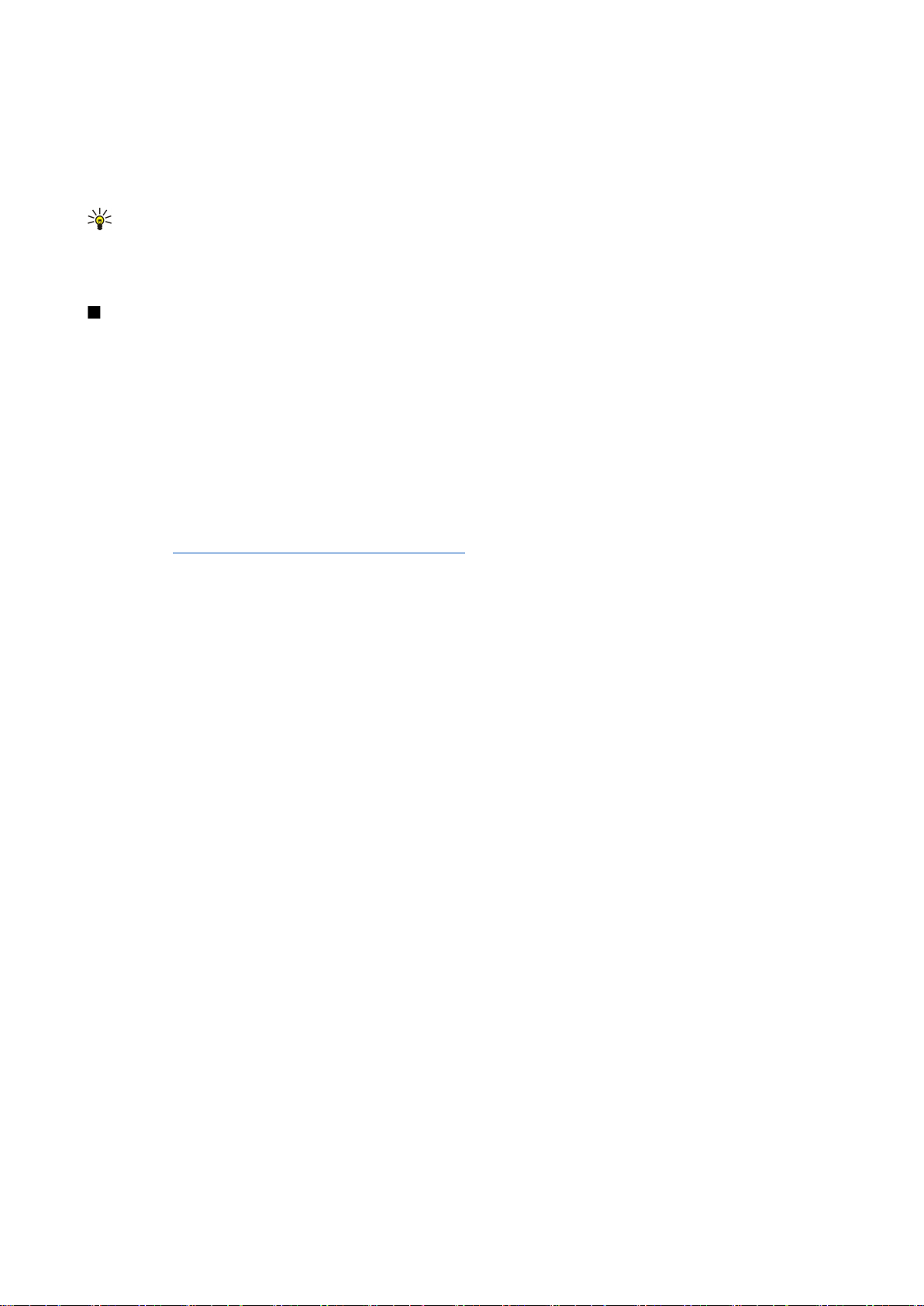
E l d i s p o s i t i v o
Para seleccionar el texto, mantenga pulsada la tecla Editar y desplácese hacia la izquierda o a la derecha para seleccionar el
texto.
Para seleccionar diversos elementos, como mensajes, archivos o contactos, desplácese hacia arriba, abajo, izquierda o derecha
para resaltar el elemento que desea seleccionar. Seleccione Opciones > Marcar/Desmarcar > Marcar para seleccionar un elemento
u Opciones > Marcar/Desmarcar > Marcar todo para seleccionar todos los elementos.
Sugerencia: Para seleccionar casi todos los elementos, primero seleccione Opciones > Marcar/Desmarcar > Marcar
todo, a continuación seleccione los elementos no deseados y Opciones > Marcar/Desmarcar > Desmarcar.
Para seleccionar un objeto (por ejemplo, un archivo adjunto en un documento), desplácese hasta el objeto para que se muestren
unos marcadores cuadrados a cada lado del objeto.
Acciones comunes en varias aplicaciones
Las siguientes acciones son comunes a varias aplicaciones:
Para alternar entre las aplicaciones abiertas, mantenga pulsada la tecla de menú para ver una lista de las aplicaciones abiertas.
Seleccione una aplicación.
Para cambiar el perfil o para apagar o bloquear el dispositivo, pulse brevemente la tecla Encender/Apagar.
Para guardar un archivo, seleccione Opciones > Guardar. Existen distintas opciones para guardar, en función de la aplicación
utilizada.
Para enviar un archivo, seleccione Opciones > Enviar. Puede enviar un archivo en un mensaje de e-mail o multimedia, o usando
infrarrojos o Bluetooth.
Para imprimir en una impresora compatible, seleccione Opciones > Imprimir. Puede obtener una vista previa de los elementos
que desea imprimir o editar el aspecto de las páginas impresas. Antes de imprimir, debe definir una impresora compatible con
el dispositivo.
Para copiar, pulse la tecla Editar y seleccione el texto con el joystick. Mantenga pulsada la tecla Editar y seleccione Copiar. Para
pegar, desplácese hasta el lugar donde desea pegar el texto, mantenga pulsada la tecla Editar y seleccione Pegar. Es posible que
este método no funcione en las aplicaciones como Documentos que poseen su propios comandos para copiar y pegar.
Para eliminar un archivo, pulse la tecla de eliminación o seleccione Opciones > Eliminar.
Para insertar caracteres como signos de interrogación o paréntesis en el texto, pulse *.
Consulte "Procedimiento para imprimir", pág. 73.
Copyright © 2006 Nokia. All Rights Reserved. 20
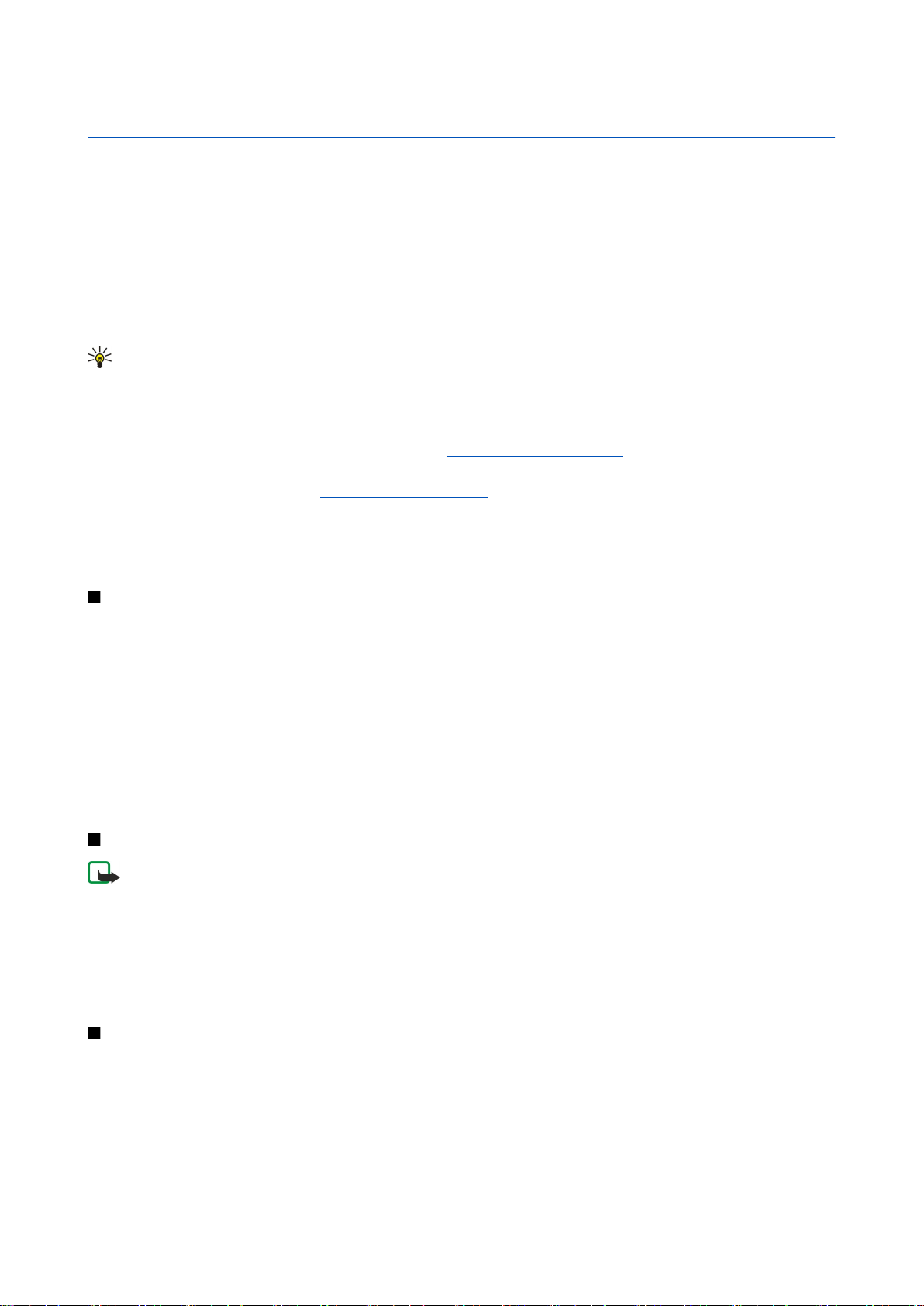
3. Realizar llamadas
Cuando el dispositivo está bloqueado, pueden realizarse llamadas al número de emergencia oficial programado en el dispositivo.
En el perfil desconectado, es necesario ingresar el código de bloqueo y cambiar el dispositivo en un perfil de llamada antes de
realizar llamadas, incluso las llamadas dirigidas a números de emergencia.
En los perfiles fuera de línea o de vuelo, sería necesario ingresar el código de bloqueo y cambiar el dispositivo en un perfil de
llamada antes de hacer llamadas, incluso las llamadas dirigidas a números de emergencia.
Para realizar y recibir llamadas, el dispositivo debe estar encendido, debe tener una tarjeta SIM válida instalada y estar en un
área con cobertura. La conexión GPRS se pone en espera durante las llamadas de voz.
Ingrese el número telefónico, incluido el código de área y pulse la tecla Llamar. Si ingresa un carácter incorrecto, pulse la tecla
de eliminación.
Sugerencia: Para realizar llamadas internacionales, pulse * dos veces y agregue el carácter + que reemplaza al código
de acceso internacional, ingrese el código de país, el código de área (si es necesario, omita el 0 inicial) y el número
telefónico.
Para finalizar la llamada o cancelar el intento de realizar una llamada, pulse la tecla Finalizar.
Para realizar una llamada usando sus contactos guardados, seleccione Contact. en modo standby. Teclee las primeras letras del
nombre, desplácese hasta el nombre y pulse la tecla Llamar. Consulte "Contactos", pág. 28.
Pulse la tecla Llamar para ver hasta los últimos 20 números marcados. Desplácese hasta el número o nombre deseado y pulse
la tecla Llamar para marcar el número. Consulte "Registro", pág. 23.
Para ajustar el volumen de una llamada activa, desplácese hacia la derecha o la izquierda con el joystick.
Si abre la tapa del dispositivo durante una llamada, se activa el altavoz.
Para llamar a su buzón de voz (servicio de red) en modo standby, mantenga pulsado 1 o pulse 1 y, a continuación, la tecla Llamar.
Marcación rápida
La marcación rápida le permite realizar una llamada con mantener pulsada una tecla numérica.
Antes de utilizar la función de marcación rápida, seleccione Menú > Herram. > Configuraciones > Llamadas > Marcación
rápida > Activar.
Para asignar una tecla numérica a un número de teléfono, seleccione Menú > Herram. > Marcación rápida. Desplácese hasta la
tecla numérica (2 a 9) en la pantalla y seleccione Opciones > Asignar. Seleccione el número deseado en el directorio de
Contactos.
Para eliminar el número de teléfono asignado a una tecla numérica, desplácese hasta la tecla de marcación rápida y seleccione
Opciones > Eliminar.
Para modificar un número de teléfono asignado a una tecla numérica, desplácese hasta la tecla de marcación rápida y seleccione
Opciones > Cambiar.
Responder a una llamada
Nota: La factura real por llamadas y servicios de su proveedor de servicios puede variar, dependiendo de las
características de la red, el redondeo de la facturación, los impuestos, etc.
Para responder a una llamada, pulse la tecla Llamar.
Para rechazar la llamada, pulse la tecla Finalizar.
Para silenciar un tono de timbre en lugar de responder a una llamada, seleccione Silencio.
Para responder a una nueva llamada durante una llamada en la que Llamada en espera está activada, pulse la tecla Llamar. La
primera llamada pasa a modo de en espera. Para finalizar la llamada activa, pulse la tecla Finalizar.
Opciones durante una llamada
Seleccione Opciones para acceder a las siguientes opciones durante una llamada:
• Silenciar micrófono — Permite escuchar la conversación activa, pero los otros interlocutores de la llamada no pueden oír su
voz.
• Micrófono — Los otros interlocutores de la llamada pueden volver a oír su voz.
• Excluir — Desconecta a un interlocutor de la llamada activa.
• Finaliz. llam. activa — Finaliza la llamada activa actual.
• Menú — Permite ver el menú de aplicaciones del dispositivo.
• Retener — Pone la llamada activa en modo de en espera.
Copyright © 2006 Nokia. All Rights Reserved. 21
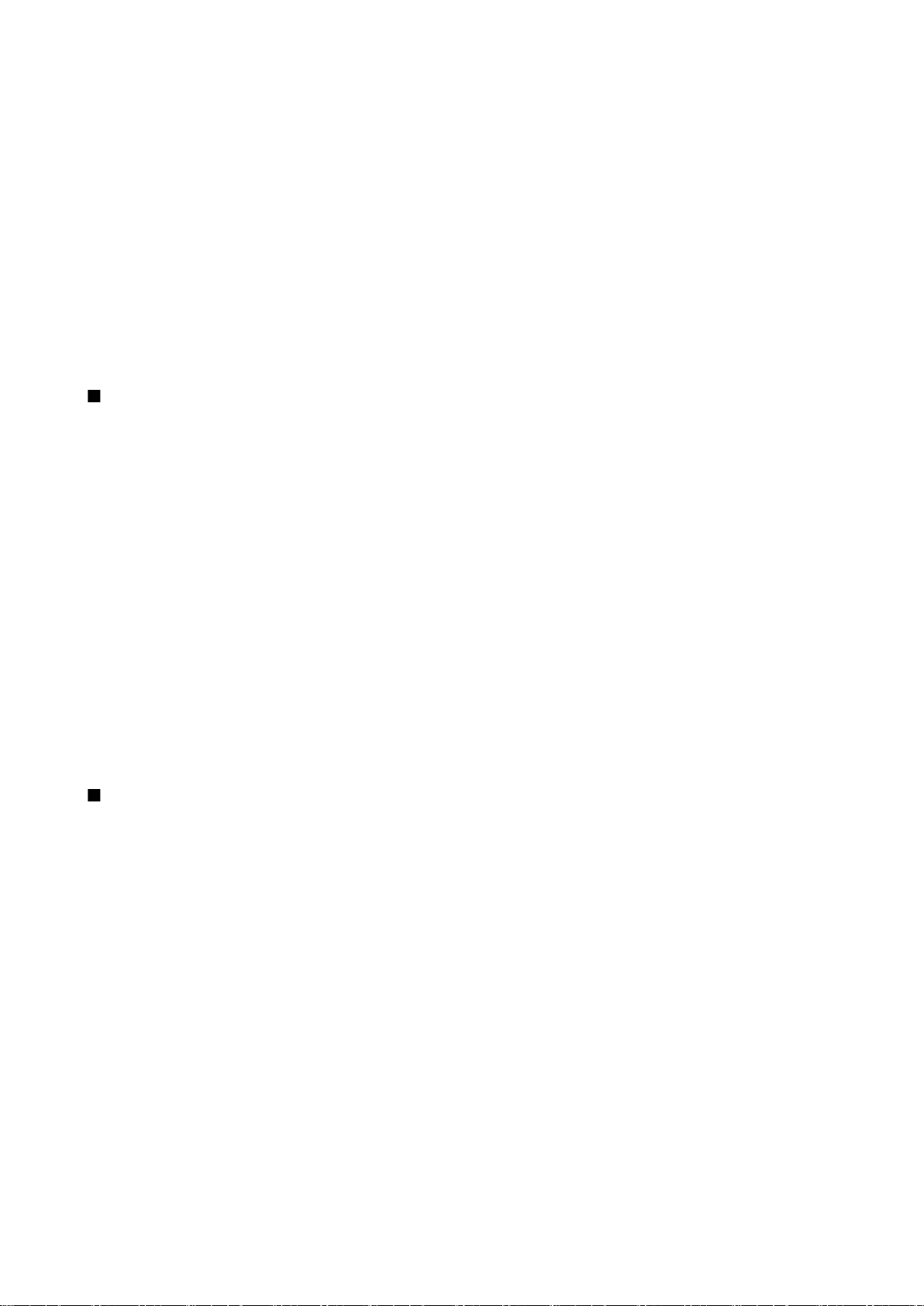
R e a l i z a r l l a m a d a s
• Recuperar — Cancela el modo de en espera de la llamada activa.
• Nueva llamada — Permite realizar una llamada nueva mientras hay otra en curso, si la opción de llamada de multiconferencia
(red de servicio) está disponible.
• Contestar — Responde una llamada entrante cuando hay otra llamada, si Llamada en espera está activada.
• Rechazar — Rechaza una llamada entrante cuando hay otra llamada, si Llamada en espera está activada.
• Bloquear el teclado — Bloquea el teclado del dispositivo cuando hay una llamada.
• Multiconferencia — Combina una llamada activa y una llamada retenida en una llamada de multiconferencia (servicio de
red).
• Privada — Permite hablar en privado con un participante seleccionado durante una llamada de multiconferencia (servicio
de red).
• Cambiar — Alterna entre una llamada activa y una llamada retenida (servicio de red).
• Enviar DTMF — Permite enviar secuencias de tonos (por ejemplo, contraseñas). Ingrese la cadena o búsquela en Contact. y
seleccione DTMF.
• Transferir — Conecta la llamada retenida con la llamada activa y le desconecta a usted de la llamada (servicio de red).
Las opciones disponibles pueden variar.
Desvío de llamadas
Seleccione Menú > Herram. > Configuraciones > Desvío llam..
Desvíe las llamadas entrantes a su buzón de voz o a otro número de teléfono. Si desea obtener más detalles, comuníquese con
el proveedor de servicios.
1. Seleccione un tipo de llamada entre las siguientes opciones:
• Llamadas de voz — Llamadas de voz entrantes.
• Llamadas de datos — Llamadas de datos entrantes.
2. Seleccione alguna de las siguientes opciones de desvío de llamadas:
• Todas llamadas voz, o Todas llam. datos. — Desvía todas las llamadas entrantes de voz o de datos.
• Si está ocupado — Desvía las llamadas entrantes cuando hay una llamada activa.
• Si no contesta — Desvía las llamadas entrantes si no contesta a una llamada entrante durante un período determinado.
Utilice el campo Tpo. retardo: para definir cuánto tiempo se permite que suene el dispositivo antes de desviar la llamada.
• Si fuera cobertura — Desvía llamadas cuando el dispositivo está apagado o fuera del área de cobertura de la red.
• Si no está disponible — Activa las últimas tres configuraciones al mismo tiempo. Esta opción desvía las llamadas si su
dispositivo está ocupado, no responde o está fuera del área de cobertura.
3. Seleccione Activar.
Para comprobar el estado de desvío actual, desplácese hasta la opción de desvío y seleccione Opciones > Verificar estado.
Para anular el desvío de las llamadas de voz, desplácese hasta la opción de desvío y seleccione Opciones > Cancelar.
La restricción y el desvío de llamadas no pueden estar activos simultáneamente.
Restricción de llamadas
Cuando las llamadas están restringidas, pueden realizarse llamadas al número de emergencia oficial programado en el
dispositivo.
Seleccione Menú > Herram. > Config. > Restric. llam..
Puede restringir las llamadas efectuadas o recibidas con el dispositivo (servicio de red). Para cambiar las configuraciones,
necesita la contraseña de restricción de su proveedor de servicios. La restricción de llamadas afecta a todas las llamadas, incluso
las de datos. La restricción y el desvío de llamadas no pueden estar activos al mismo tiempo.
Para restringir llamadas, seleccione Llamada celular y elija entre las siguientes opciones:
• Llamadas salientes — Evita que se realicen llamadas de voz con su dispositivo.
• Llamadas entrantes — Restricción de llamadas entrantes.
• Llam. internac. — Evita que se llame a países o regiones extranjeras.
• Llam. entr. en roam. — Restringe las llamadas entrantes cuando se encuentra fuera del país.
• Intern. salvo propio país — Restringe las llamadas a países o regiones extranjeras, pero permite las llamadas a su país.
Para comprobar el estado de la restricción de las llamadas de voz, desplácese hasta la opción de restricción y seleccione
Opciones > Verificar estado.
Para anular todas las restricciones de las llamadas de voz, desplácese hasta una opción de restricción y seleccione Opciones >
Cancel. todas restr..
Restricción de llamadas de Internet
Para restringir las llamadas de red, seleccione Menú > Herram. > Config. > Restric. llam. > Llam. Intern..
Copyright © 2006 Nokia. All Rights Reserved. 22
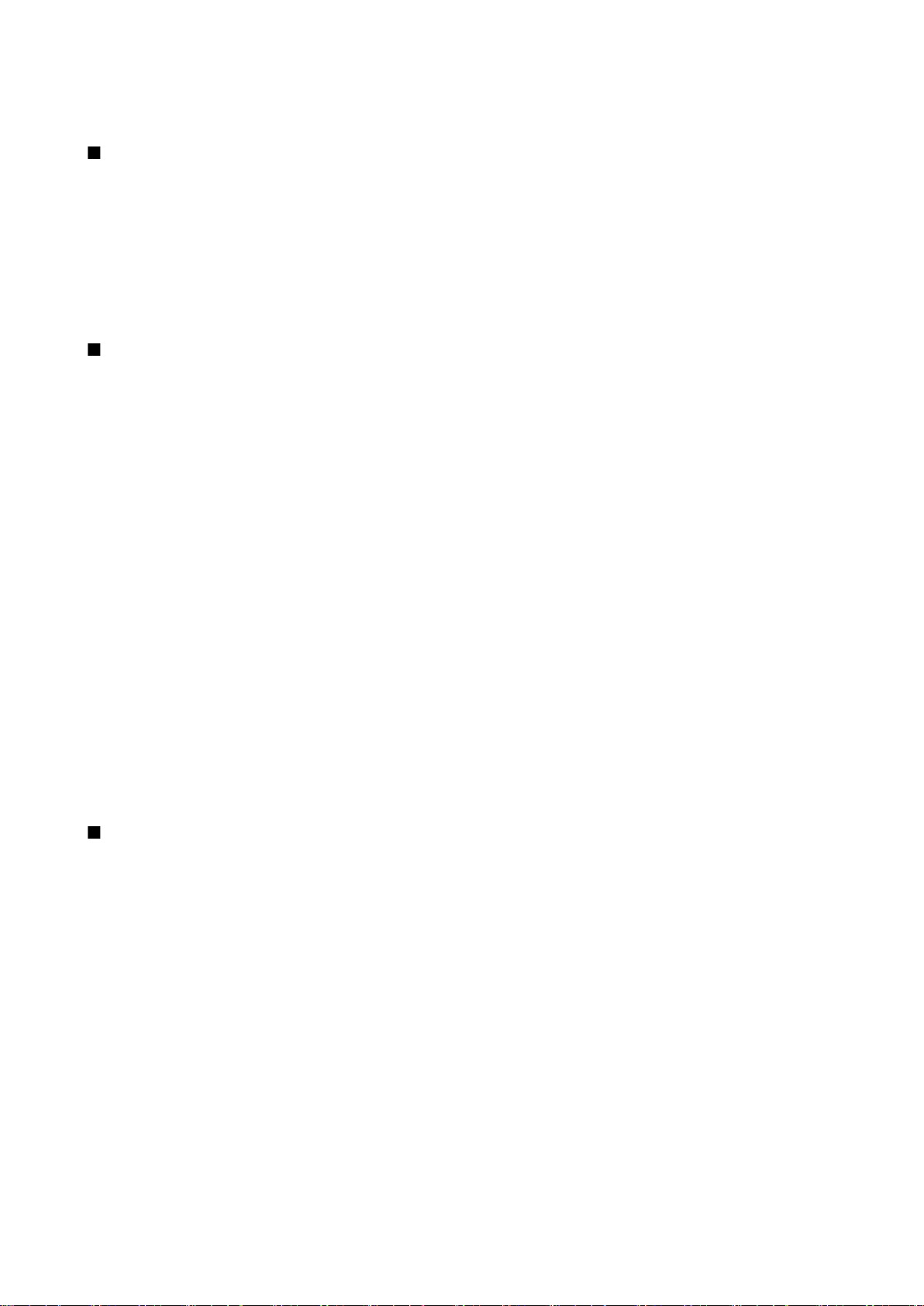
R e a l i z a r l l a m a d a s
Para rechazar las llamadas de red de personas anónimas, seleccione Llamadas anónimas > Activado.
Enviar tonos
Puede enviar tonos durante una llamada activa para controlar el buzón de voz u otros servicios telefónicos automatizados.
Para enviar una secuencia de tonos, haga la llamada y espere hasta que la persona a la que llama conteste la llamada. Seleccione
Menú > Opciones > Enviar DTMF. Teclee la secuencia de tonos o seleccione una secuencia predeterminada.
Para adjuntar secuencias de tonos a tarjetas de contacto, seleccione Menú > Contactos. Abra un contacto y seleccione
Opciones > Editar > Opciones > Agregar info. > DTMF. Teclee la secuencia de tonos. Pulse * tres veces para insertar la letra p ;
representa una pausa de unos 2 segundos antes de o intercalada entre los tonos. Pulse Hecho. Para configurar el dispositivo
para que envíe tonos sólo después de que seleccione Enviar DTMF durante una llamada, pulse * cuatro veces para insertar la
letra w.
Registro
Seleccione Menú > Registro.
En el Registro puede ver información acerca del historial de comunicación del dispositivo.
Para ver los registros de llamadas de voz recientes, su duración aproximada y las conexiones de paquetes de datos, seleccione
Últimas llam., Duración llam. o Paquete datos.
Para ordenar eventos por tipo o dirección, desplácese hacia la derecha para abrir el registro general y seleccione Opciones >
Filtrar. Desplácese hasta un tipo de filtro y pulse el joystick. Seleccione el tipo o dirección y pulse el joystick.
Para especificar cuánto tiempo se deben guardar los eventos de comunicación en el registro, seleccione Opciones >
Configuraciones > Duración del registro, una opción y Aceptar.
Para borrar llamadas perdidas y recibidas y números marcados, seleccione Últimas llam. > Opciones > Borrar últimas llam..
Para responder a un llamante con un mensaje, seleccione Últimas llam. > Llam. perdid. > Opciones > Crear mensaje. Puede enviar
mensajes de texto y mensajes multimedia.
Para agregar a la persona que llama o al remitente de un mensaje a Contactos, seleccione a la persona que llama o al remitente
del mensaje y Últimas llam. > Llam. perdid. > Opciones > Agreg. a Contactos.
Para ver la cantidad de datos enviados o recibidos a través de GPRS, seleccione Paquete datos.
Para poner los contadores de GPRS a cero, seleccione Opciones > Poner cont. a cero. Ingrese el código de bloqueo y seleccione
Aceptar.
Configuraciones de registro
Para especificar cuánto tiempo se deben guardar los eventos de comunicación en el Registro, seleccione Opciones >
Configuraciones > Duración del registro, una opción de la lista y Aceptar.
Para ver la duración de llamada durante la llamada, seleccione Opciones > Configuraciones > Mostrar durac. llam. > Sí.
Push to talk
Seleccione Menú > Conect. > PTT.
El servicio de red Push to talk (PTT) proporciona una comunicación de voz directa con sólo pulsar una tecla. Con push to talk,
puede usar su dispositivo de manera similar a un walkie-talkie.
Puede utilizar push to talk para conversar con una persona o con un grupo de personas o unirse a un canal. Un canal es similar
a una sala de chat: puede llamar al canal para ver si hay alguien conectado. El canal no alerta a los otros participantes; los
participantes simplemente se unen al canal y comienzan a conversar entre ellos.
En una comunicación PTT, una persona habla mientras los otros participantes escuchan a través de un altavoz incorporado. Los
participantes se turnan para responder. Debido a que no puede haber más de un participante hablando a la vez, la duración
máxima del turno de conversación es limitada. Para obtener más información sobre la duración de los turnos de conversación,
comuníquese con su operador de red o proveedor del servicio.
Durante una llamada PTT, es importante que sujete el dispositivo frente a usted para poder ver la pantalla. Hable en dirección
al micrófono y no tape el altavoz con las manos.
Las llamadas telefónicas siempre tienen prioridad sobre las llamadas push to talk.
Antes de poder usar push to talk, debe definir el punto de acceso y la configuración del servicio. Puede recibir la configuración
en un mensaje de texto especial de parte del proveedor que ofrece el servicio push to talk.
Configuraciones de usuario
Seleccione Opciones > Configuraciones > Configuraciones usuario.
Copyright © 2006 Nokia. All Rights Reserved. 23
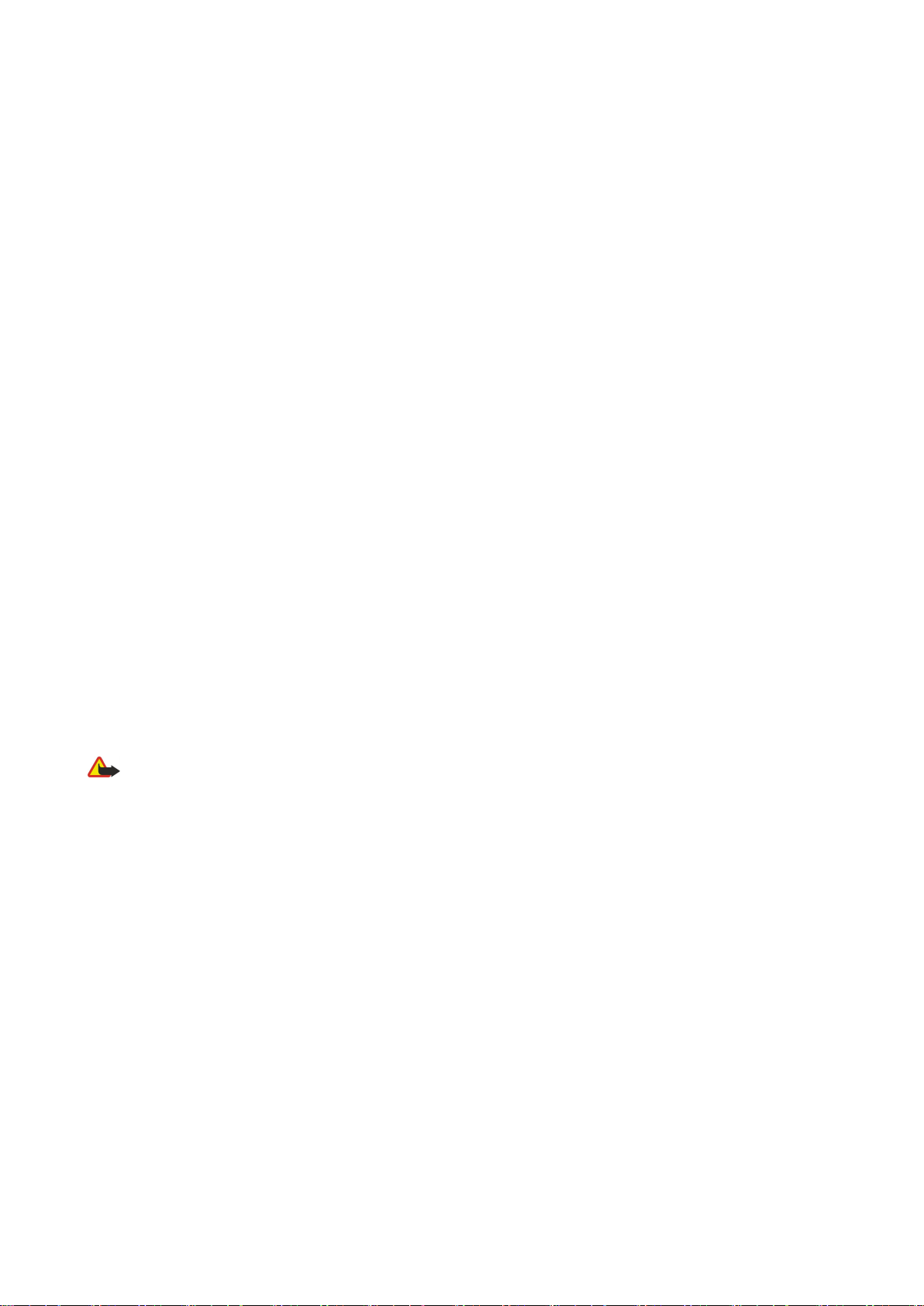
R e a l i z a r l l a m a d a s
Defina lo siguiente:
• Llamadas PTT entrantes — seleccione Notificar si desea ver una notificación cuando haya una llamada entrante. Seleccione
Aceptar auto. si desea que las llamadas PTT se contesten automáticamente. Seleccione No permitidas si desea que las llamadas
PTT se rechacen automáticamente.
• Tono aviso llamada PTT — seleccione Definido por perfil si desea utilizar la configuración de su perfil para definir la
configuración de los avisos de llamada PTT entrante. Si su perfil es silencioso, no estará disponible para otras personas que
estén usando push to talk, excepto para solicitudes de devolución de llamadas.
• Tono solic. devol. llam. — defina el tono de timbre para las solicitudes de devolución de llamada.
• Inicio de aplicación — seleccione si desea conectarse al servicio push to talk al encender su dispositivo.
• Sobrenombre predet. — ingrese el sobrenombre predeterminado (20 caracteres como máximo), éste es el nombre que verán
los otros usuarios.
• Mostrar mi direc. PTT — defina si desea que las personas que le llamen vean su dirección de push to talk. Puede permitir que
todas las personas que le llamen vean su dirección, puede mostrar su dirección sólo a aquéllos con los que tiene
conversaciones privadas o participantes de un canal u ocultar su dirección a todas las personas que le llamen.
• Mostrar mi est. inicio — defina si desea mostrar u ocultar su estado de conexión con el servidor push to talk a otros usuarios.
Configuraciones de conexión
Seleccione Opciones > Configuraciones > Config. de conexión.
Defina lo siguiente:
• Dominio — ingrese el nombre del dominio que le proporcionó el proveedor del servicio.
• Nombre punto acceso — seleccione el punto de acceso de push to talk.
• Dirección de servidor — ingrese la dirección IP o nombre del dominio del servidor de push to talk que le proporcionó el
proveedor del servicio.
• Nombre de usuario — ingrese el nombre de usuario que le proporcionó el proveedor del servicio.
• Contraseña — en caso de que sea necesario, ingrese una contraseña para conectarse al servicio push to talk. El proveedor del
servicio proporciona la contraseña.
Procedimiento para conectarse al servicio push to talk
Si ha configurado Inicio de aplicación en Configuraciones usuario, push to talk se conecta automáticamente al servicio al
conectar. De lo contrario, debe conectarse manualmente.
Para conectarse al servicio push to talk, seleccione Opciones > Configuraciones > Config. de conexión, e ingrese su Nombre de
usuario, Contraseña, Dominio, Dirección de servidor, y Nombre punto acceso. Seleccione Opciones > Activar PTT.
Cuando la configuración del Tipo de timbre de su dispositivo esté en Un bip o Silencio o exista una llamada telefónica en curso,
no es posible realizar ni recibir llamadas PTT.
Llamadas PTT
Advertencia: No sostenga el dispositivo cerca del oído cuando esté utilizando el altavoz, ya que el volumen puede
resultar muy alto.
Seleccione Opciones > Contactos de PTT.
Para realizar una llamada PTT, seleccione uno o varios contactos de la lista y pulse la tecla de voz. Durante una llamada PTT, es
importante que sujete el dispositivo frente a usted para poder ver la pantalla. La pantalla le informa de cuándo es su turno para
hablar. Hable en dirección al micrófono y no tape el altavoz con las manos. Mantenga pulsada la tecla de voz todo el tiempo
mientras esté hablando. Cuando haya terminado de hablar, suelte la tecla.
Para finalizar la llamada PTT, pulse la tecla Finalizar.
Procedimiento para responder o rechazar una llamada
Cuando reciba una llamada PTT, pulse la tecla Llamar para contestar o la tecla Finalizar para rechazar la llamada.
Solicitudes de devolución de llamada
Para enviar una solicitud de devolución de llamada, seleccione Opciones > Contactos de PTT, desplácese hasta el contacto
deseado y seleccione Opciones > Enviar solic. dev. llam..
Para contestar una solicitud de devolución de llamada, seleccione Mostrar para abrir la solicitud de devolución de llamada. Para
realizar una llamada PTT al remitente, pulse la tecla de voz.
Vista de contactos
Para ver, agregar, modificar, eliminar o llamar a los contactos, seleccione Opciones > Contactos de PTT. Se muestra una lista de
nombres de la aplicación Contactos de su dispositivo con información sobre el estado de conexión de cada uno de ellos.
Para llamar a un contacto seleccionado, seleccione Opciones > Conv. individualm.. Para realizar una llamada de grupo, seleccione
Opciones > Hacer llam. grupo PTT.
Copyright © 2006 Nokia. All Rights Reserved. 24
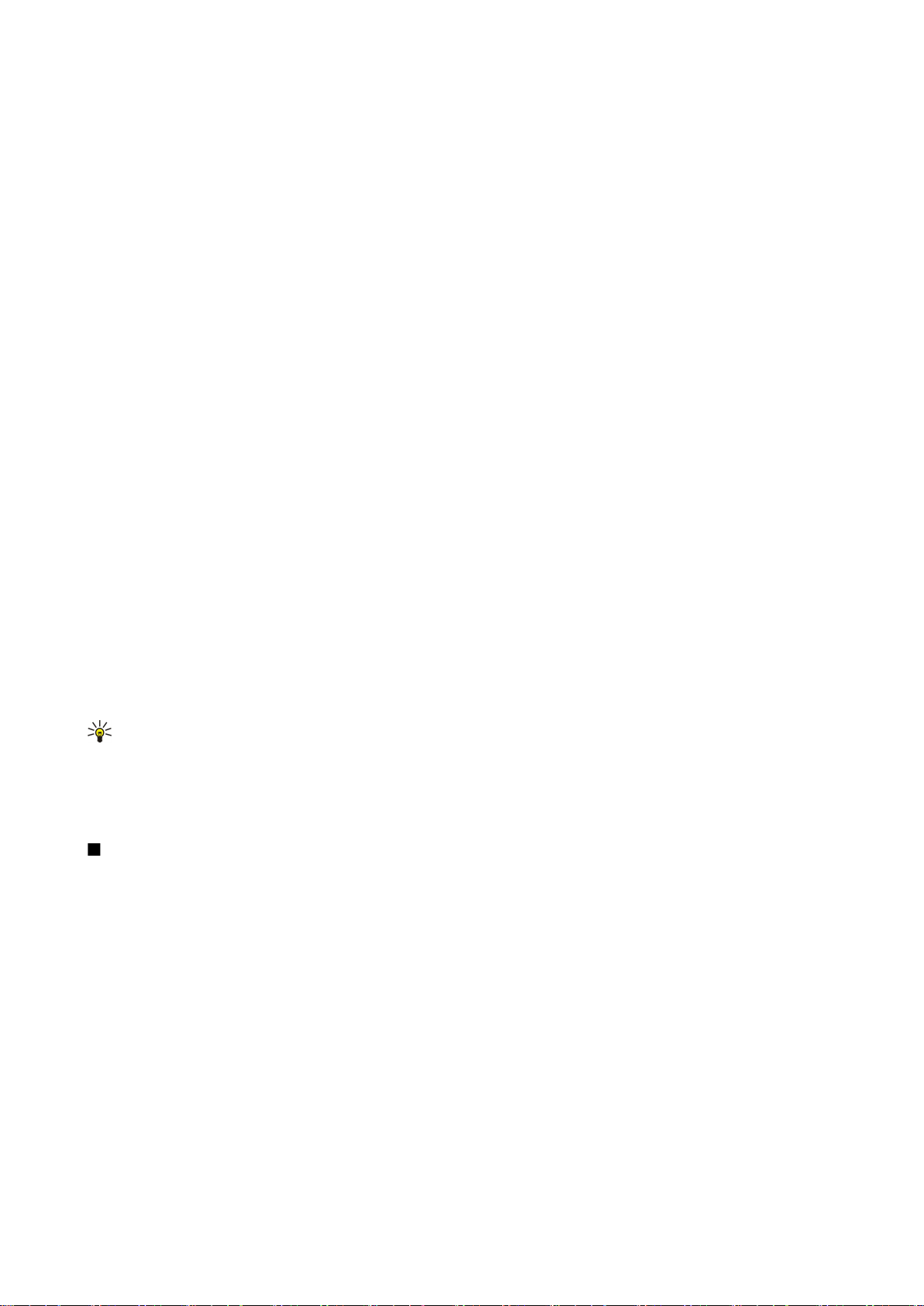
R e a l i z a r l l a m a d a s
Para enviar una solicitud de devolución de llamada al contacto, seleccione Opciones > Enviar solic. dev. llam..
Procedimiento para crear un canal
Un canal es similar a una sala de chat: puede llamar al canal para ver si hay alguien conectado. El canal no notifica a los otros
participantes; los participantes simplemente se unen al canal y comienzan a conversar entre ellos.
Para crear un canal, seleccione Opciones > Nuevo canal > Crear nuevo.
Seleccione Opciones y defina lo siguiente:
• Nombre de canal — escriba el nombre del canal.
• Privacidad de canal — seleccione Privado o Público.
• Sobrenombre en el canal — ingrese el sobrenombre (20 caracteres como máximo) que se mostrará a los otros usuarios.
• Imagen en miniatura de canal — inserte una imagen que describa el canal.
Para eliminar un canal, pulse la tecla Borrar.
Cuando se conecta a push to talk, el servicio se conecta automáticamente con los canales que estaban activos la última vez que
se cerró la aplicación.
Procedimiento para registrar canales de PTT
Para registrar un canal en el servicio push to talk, seleccione Opciones > Registrar.
Para editar los detalles del canal, seleccione Opciones > Editar.
Procedimiento para unirse a un canal
Para unirse a un canal, seleccione Opciones > Canales de PTT. Seleccione el canal con el que desea hablar y pulse la tecla de voz.
Durante una llamada PTT, es importante que sujete el dispositivo frente a usted para poder ver la pantalla. La pantalla le informa
de cuándo es su turno para hablar. Hable en dirección al micrófono y no tape el altavoz con las manos. Mantenga pulsada la
tecla de voz todo el tiempo mientras esté hablando. Cuando haya terminado de hablar, suelte la tecla.
Para cambiar de canales durante llamadas múltiples, seleccione Cambiar. El canal activo está resaltado.
Para ver los participantes actualmente activos en un canal, seleccione Opciones > Miembros activos.
Para invitar a un participante a un canal, seleccione Opciones > Enviar invitación.
Registro de push to talk
Para abrir el registro de push to talk, seleccione Opciones > Registro PTT. El registro muestra la fecha, hora, duración y otros
detalles de sus llamadas PTT.
Sugerencia: Para iniciar una llamada privada desde Registro PTT, seleccione el registro deseado y pulse la tecla de voz.
Procedimiento para salir de push to talk
Seleccione Opciones > Salir. Seleccione Sí para desconectarse y cerrar el servicio. Pulse No si desea mantener activa la aplicación
en segundo plano.
Llamadas de red
Su dispositivo admite llamadas de voz por la Internet (llamadas de Internet). Su dispositivo intenta realizar llamadas de
emergencia en primer término por redes celulares. Si una llamada de emergencia por una red celular no se logra, entonces su
dispositivo intentará realizarla mediante su proveedor de llamadas de Internet. Debido a la forma en que la telefonía celular
está establecida, debería usar redes celulares para llamadas de emergencia, si es posible. Si se encuentra bajo cobertura de red
celular, asegúrese de que su teléfono móvil está encendido y listo para realizar llamadas antes de intentar una llamada de
emergencia. La habilidad para conectar una llamada de emergencia que usa telefonía Internet depende de la disponibilidad de
una red de WLAN y la implementación de habilidades para realizar llamadas de emergencia por parte de su proveedor de
llamadas de Internet. Comuníquese con su proveedor de llamadas de Internet para verificar la capacidad de telefonía Internet
para llevar a cabo llamadas de emergencia.
La tecnología VoIP (voz sobre protocolo de Internet) es un conjunto de protocolos que facilitan las llamadas telefónicas sobre
una red IP, como Internet. Las llamadas telefónicas de VoIP pueden establecerse entre computadoras, entre teléfonos móviles,
y entre un dispositivo de VoIP y un teléfono convencional. Por ejemplo, para realizar o recibir una llamada de VoIP, el dispositivo
debe estar dentro del área de cobertura de la WLAN.
Antes de poder realizar llamadas de red, debe crear un perfil de teléfono de red. Cuando el perfil esté listo, podrá realizar llamadas
de red desde todas las aplicaciones que permitan establecer llamadas de voz comunes. Para realizar una llamada de red en
modo standby a una dirección que no empiece por un dígito, pulse cualquier tecla numérica y, a continuación, pulse # durante
unos segundos para borrar la pantalla y cambiar el dispositivo de modo numérico a modo alfabético. Escriba la dirección y pulse
la tecla de llamada. Si tiene la tapa abierta y ha creado un perfil de teléfono de red, escriba la dirección y pulse la tecla de llamada.
Copyright © 2006 Nokia. All Rights Reserved. 25
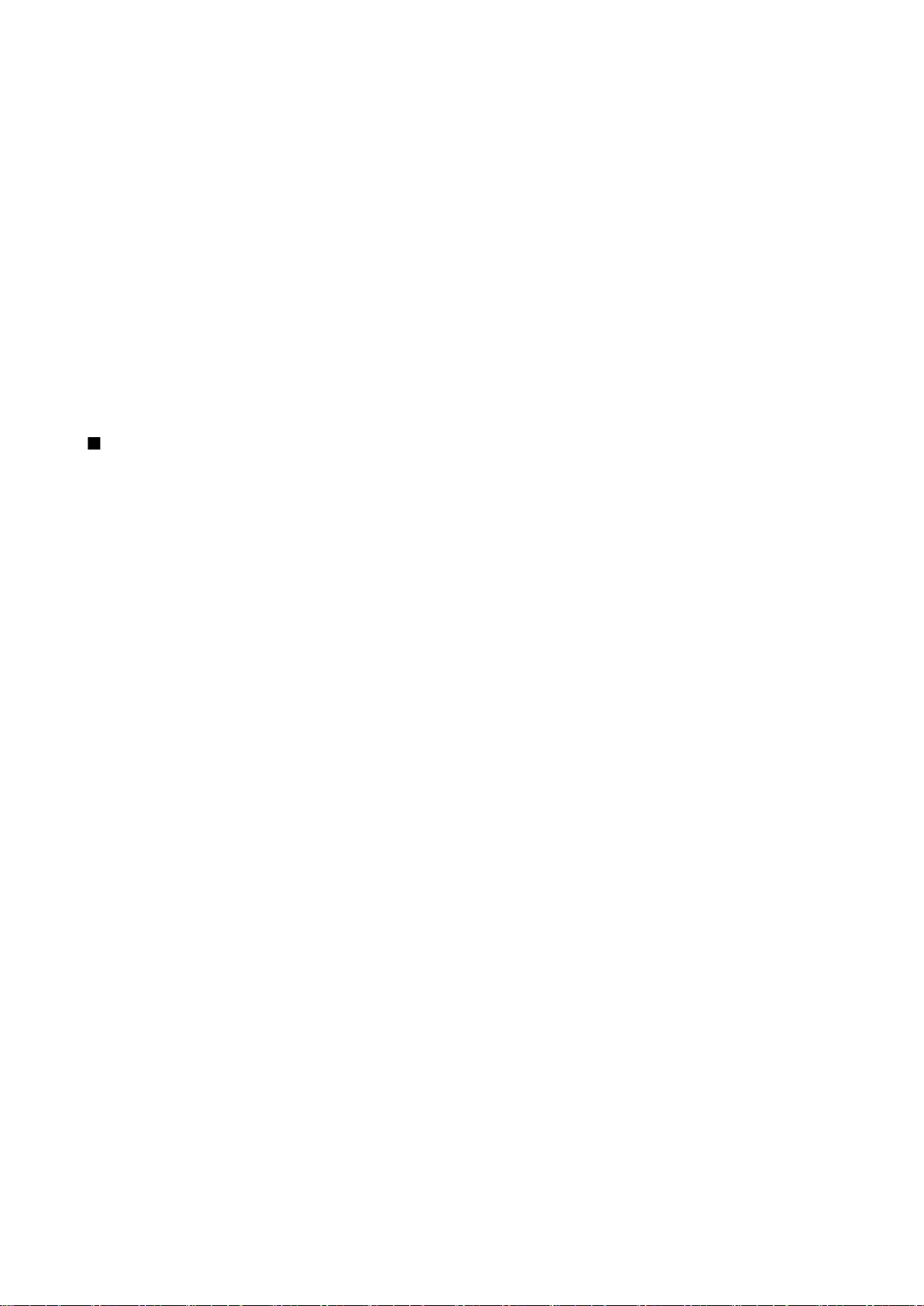
R e a l i z a r l l a m a d a s
Debe definir la configuración de los protocolos de inicio de sesión (SIP) en Menú > Herram. > Config. > Conexión > Configuraciones
SIP y la configuración VoIP en Menú > Herram. > Config. > Llamadas y Menú > Herram. > Config. > Llamadas > Conexión. Para
obtener más información y la configuración correcta, comuníquese con su proveedor de servicios.
Perfil preferido
Seleccione Menú > Conect. > Tel. Internet para cambiar la configuración.
Antes seleccionar el perfil predeterminado, debe crear los perfiles en Menú > Herram. > Config. > Conexión > Tel. Internet.
Para seleccionar el perfil predeterminado para las llamadas de red, seleccione Perfil preferido y pulse el joystick. Desplácese
hasta el perfil deseado y pulse el joystick.
Registrar perfiles
La lista sólo muestra los perfiles en los que se ha seleccionado la configuración Registro > Si es necesario en Menú > Herram. >
Config. > Conexión > Tel. Internet.
Para cambiar el registro de los perfiles de teléfono de red, desplácese al perfil que desee registrar o eliminar del registro y pulse
el joystick. Pulse nuevamente el joystick para seleccionar Registrado o No registrado.
Para guardar la configuración, seleccione Atrás.
Seguridad del dispositivo
Seleccione Menú > Herramientas > Config. > Seguridad > Teléfono y SIM.
Puede modificar la configuración de seguridad del código PIN, del bloqueo automático y del cambio de tarjeta SIM, y cambiar
los códigos y contraseñas.
Evite el uso de códigos que sean similares a los números de emergencia para evitar la marcación accidental del número de
emergencia.
Los códigos se muestran como asteriscos. Para cambiar un código, ingrese el código actual y, a continuación, el nuevo código
dos veces.
Definir configuraciones de seguridad
Para definir la configuración del dispositivo y la tarjeta SIM, seleccione una configuración y Opciones > Cambiar.
Cuando las llamadas están limitadas a un grupo cerrado de usuarios, pueden efectuarse llamadas al número de emergencia
oficial programado en el dispositivo.
Defina la siguiente configuración:
• Solicitud código PIN — Seleccione Activar para solicitar que el código PIN se ingrese cada vez que se encienda el dispositivo.
Esta configuración no se puede cambiar si el dispositivo está apagado. Algunas tarjetas SIM no permiten desactivar la solicitud
de código PIN.
• Código PIN — Cambia el código PIN. El código PIN debe contener entre 4 y 8 números como máximo. El código PIN protege
la tarjeta SIM contra el uso no autorizado y se proporciona con la tarjeta SIM. Después de ingresar tres veces el código PIN de
forma incorrecta, el código PIN se bloquea y debe desbloquearlo con un código PUK (Clave de desbloqueo personal) antes de
poder utilizar nuevamente la tarjeta SIM.
• Código PIN2 — Cambia el código PIN2. El código PIN2 debe contener entre 4 y 8 números como máximo. El código PIN2 es
necesario para acceder a algunas funciones del dispositivo y se proporciona con la tarjeta SIM. Después de ingresar tres veces
el código PIN2 de forma incorrecta, el código PIN2 se bloquea y debe desbloquearlo con un código PUK2 antes de poder
utilizar nuevamente la tarjeta SIM.
• Período bloq. auto. — Establezca el plazo de tiempo que debe transcurrir antes de que el dispositivo se bloquee
automáticamente y haga falta ingresar el código de bloqueo correcto para desbloquearlo. Ingrese el número de minutos que
debe durar el plazo de espera o seleccione Ninguno para desactivar el período de bloqueo automático. Cuando se bloquea
un dispositivo, aún es posible responder a llamadas entrantes y también es posible llamar al número de emergencia oficial
programado en su dispositivo.
• Código de bloqueo — El nuevo código puede tener de 4 a 256 caracteres de largo. Pueden usarse letras y números tanto en
mayúsculas como en minúsculas. El dispositivo le avisa si el código de bloqueo no tiene el formato correcto. El dispositivo
recuerda los códigos de bloqueo utilizados anteriormente y evita la utilización reiterada de un mismo código.
• Bloq. si cambia SIM — Configure el dispositivo para que solicite el código de bloqueo cuando se inserte una tarjeta SIM nueva
en el dispositivo. El dispositivo mantiene una lista de las tarjetas SIM reconocidas como tarjetas del propietario.
• Permitir bloq. remoto — Si activa esta opción, puede bloquear el dispositivo mediante el envío de un mensaje de texto
predefinido desde otro teléfono. Al activar esta opción, es necesario ingresar el mensaje de bloqueo remoto y confirmar el
mensaje. El mensaje debe contener al menos 5 caracteres.
• Grupo cerr. usuarios (servicio de red) — Especifique un grupo de gente a la que puede llamar y que puede llamarlo.
• Confirmar serv. SIM (servicio de red) — Configure el dispositivo para que se muestren mensajes de confirmación al utilizar el
servicio de la tarjeta SIM.
Copyright © 2006 Nokia. All Rights Reserved. 26
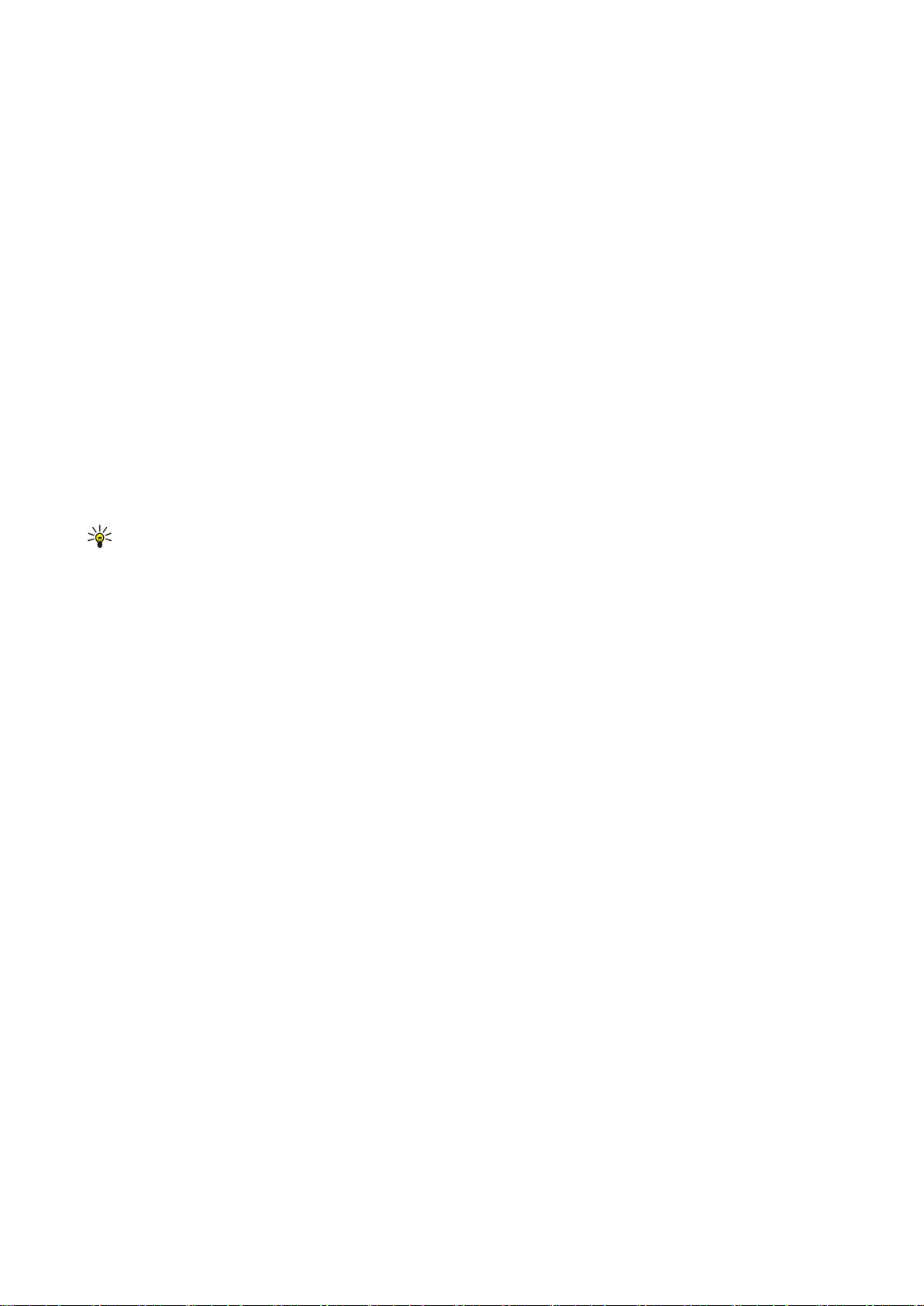
R e a l i z a r l l a m a d a s
Cambiar la contraseña de restricción
Para cambiar la contraseña utilizada para la restricción de llamadas de voz y datos, seleccione Menú > Herram. >
Configuraciones > Restric. llam. > Llamada celular > Opciones > Editar contr. restr.. Ingrese el código actual y luego el nuevo
código dos veces. La contraseña de restricción debe ser de cuatro dígitos. Para obtener más detalles, comuníquese con su
proveedor de servicios.
Marcación fija
Cuando la marcación fija está activada, pueden efectuarse llamadas al número oficial de emergencia programado en el
dispositivo.
Seleccione Menú > Contactos > Opciones > Contactos SIM > Contac. marcac. fija.
Con el servicio de marcación fija, puede restringir las llamadas desde su dispositivo a sólo determinados números de teléfono.
No todas las tarjetas SIM admiten el servicio de marcación fija. Para obtener más información, comuníquese con su proveedor
de servicios.
Seleccione Opciones y seleccione entre las siguientes opciones:
• Activar marcac. fija — restringe llamadas desde su dispositivo. Para cancelar el servicio, seleccione Desact. marc. fija. Necesita
el código PIN2 para activar y desactivar la marcación fija o editar sus contactos de marcación fija. Comuníquese con su
proveedor de servicios si no tiene el código.
• Nuevo contacto SIM — permite agregar un número de teléfono a la lista de números autorizados. Ingrese el nombre de
contacto y el número de teléfono. Para restringir llamadas por prefijo de país, ingrese el prefijo del país en Nuevo contacto
SIM. Todos los números de teléfono a los que se permite realizar llamadas deben comenzar por este prefijo de país.
• Copiar a Contactos — copia el contacto de marcación fija a Contactos.
• Agreg. de Contactos — copia un contacto de Contactos a su lista de marcación fija.
Sugerencia: Para enviar mensajes de texto a los contactos SIM cuando está activado el servicio de marcación fija, debe
agregar el número del centro de mensajes de texto a la lista de marcación fija.
Para ver o editar un número de teléfono al que se permite hacer llamadas desde su dispositivo, seleccione Opciones > Contactos
SIM > Contac. marcac. fija.
Para llamar al contacto, pulse la tecla Llamar.
Para editar un número de teléfono, seleccione Opciones > Editar. Es posible que necesite su código PIN2 para editar sus números
de marcación fija.
Para eliminar el contacto, pulse la tecla Borrar.
Copyright © 2006 Nokia. All Rights Reserved. 27
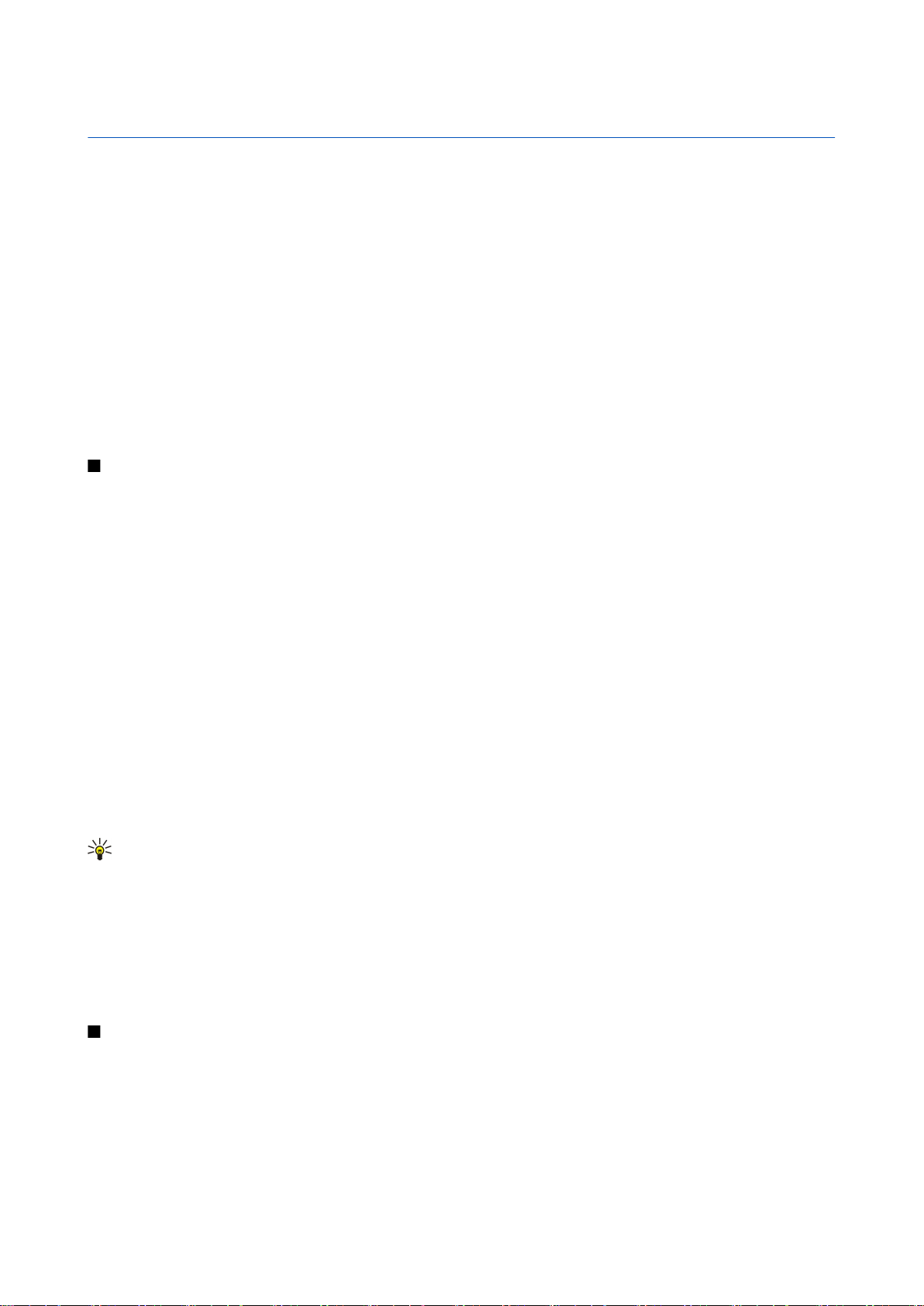
4. Contactos
Seleccione Menú > Contactos.
Administre toda la información de contacto, como, por ejemplo, números de teléfono y direcciones. Añada un tono de timbre
personal, una etiqueta de voz o una imagen en miniatura a un contacto. Envíe información de contacto a dispositivos
compatibles o reciba información de contacto como tarjetas de negocios desde dispositivos compatibles y agréguelas a su lista
de contactos.
Para agregar un contacto, seleccione Opciones > Nuevo contacto. Ingrese la información de contacto y seleccione Hecho.
Para editar la información en una tarjeta de contacto, desplácese hasta el contacto y seleccione Opciones > Editar y, también,
de las siguientes opciones:
• Agregar miniatura — Muestra Agregar miniatura cuando un contacto le llama. La imagen seleccionada debe estar guardada
en el dispositivo o tarjeta de memoria.
• Eliminar miniatura — Elimina la imagen de la tarjeta de contacto.
• Agregar info. — Añade campos de información a una tarjeta de contacto, como, por ejemplo, Puesto.
• Eliminar detalle — Elimina cualquier detalle agregado a una tarjeta de contacto.
• Editar etiqueta — Edita los nombres de los campos en una tarjeta de contacto.
• Idioma de escritura — Permite seleccionar el idioma de escritura de la tarjeta de contacto.
Administración de grupos de contactos
Crear un grupo de contactos para poder enviar mensajes de texto o e-mails a múltiples destinatarios al mismo tiempo.
1. Desplácese hacia la derecha y seleccione Opciones > Nuevo grupo.
2. Ingrese un nombre para el grupo o utilice el predeterminado y seleccione Aceptar.
3. Abra el grupo y seleccione Opciones > Agregar miembros.
4. Desplácese hasta cada contacto que desee agregar al grupo y pulse el joystick para marcarlo.
5. Seleccione Aceptar para agregar todos los contactos seleccionados al grupo.
Las siguientes opciones están disponibles cuando selecciona Opciones en la vista de grupos de contactos:
• Opciones de PTT — Realiza una llamada PTT a un usuario o a un grupo, o envía una solicitud de devolución de llamada.
• Abrir — Abre el grupo de contactos para ver los miembros del grupo.
• Crear mensaje — Envía un mensaje.
• Nuevo grupo — Crea un nuevo grupo de contactos.
• Eliminar — Elimina un grupo de contactos.
• Renombrar — Cambia el nombre del grupo de contactos.
• Tono de timbre — Asigna un tono de timbre a un grupo de contactos.
• Info. Contactos — Permite ver la información de un grupo de contactos.
• Configuraciones — Determina cómo se muestra el nombre en pantalla de los miembros del grupo de contactos.
Para eliminar un contacto de un grupo, abra el grupo de contactos. Desplácese hasta el contacto que desee eliminar y seleccione
Opciones > Eliminar de grupo > Sí.
Sugerencia: Para verificar el grupo al que pertenece un contacto, seleccione Menú > Contactos. Desplácese hasta el
contacto y seleccione Opciones > Pertenece a grupos.
Para ver o editar un contacto dentro de un grupo, abra el grupo de contactos. Desplácese hasta el contacto que desea ver o
editar y seleccione Opciones y, también, de las siguientes opciones:
• Abrir — Abre el contacto y muestra sus datos de contacto.
• Llamar — Seleccione Llamada de voz y llame al contacto.
• Crear mensaje — Crea y envía un mensaje de texto o multimedia para el contacto.
• Eliminar de grupo — Elimina el contacto del grupo.
• Pertenece a grupos — Permite ver todos los grupos de contactos a los que pertenece un contacto.
Administración de la información predeterminada
Asigne una dirección o número predeterminado a un contacto de manera que pueda llamar o enviar un mensaje con facilidad
a la dirección o número predeterminado, incluso si existen múltiples números o direcciones para el contacto.
Para cambiar la información predeterminada de un contacto, ábralo y seleccione Opciones > Predeterminados. Seleccione el
número o la dirección que desee establecer como predeterminada y Aceptar.
La dirección o número predeterminado se muestra subrayado en el contacto.
Copyright © 2006 Nokia. All Rights Reserved. 28
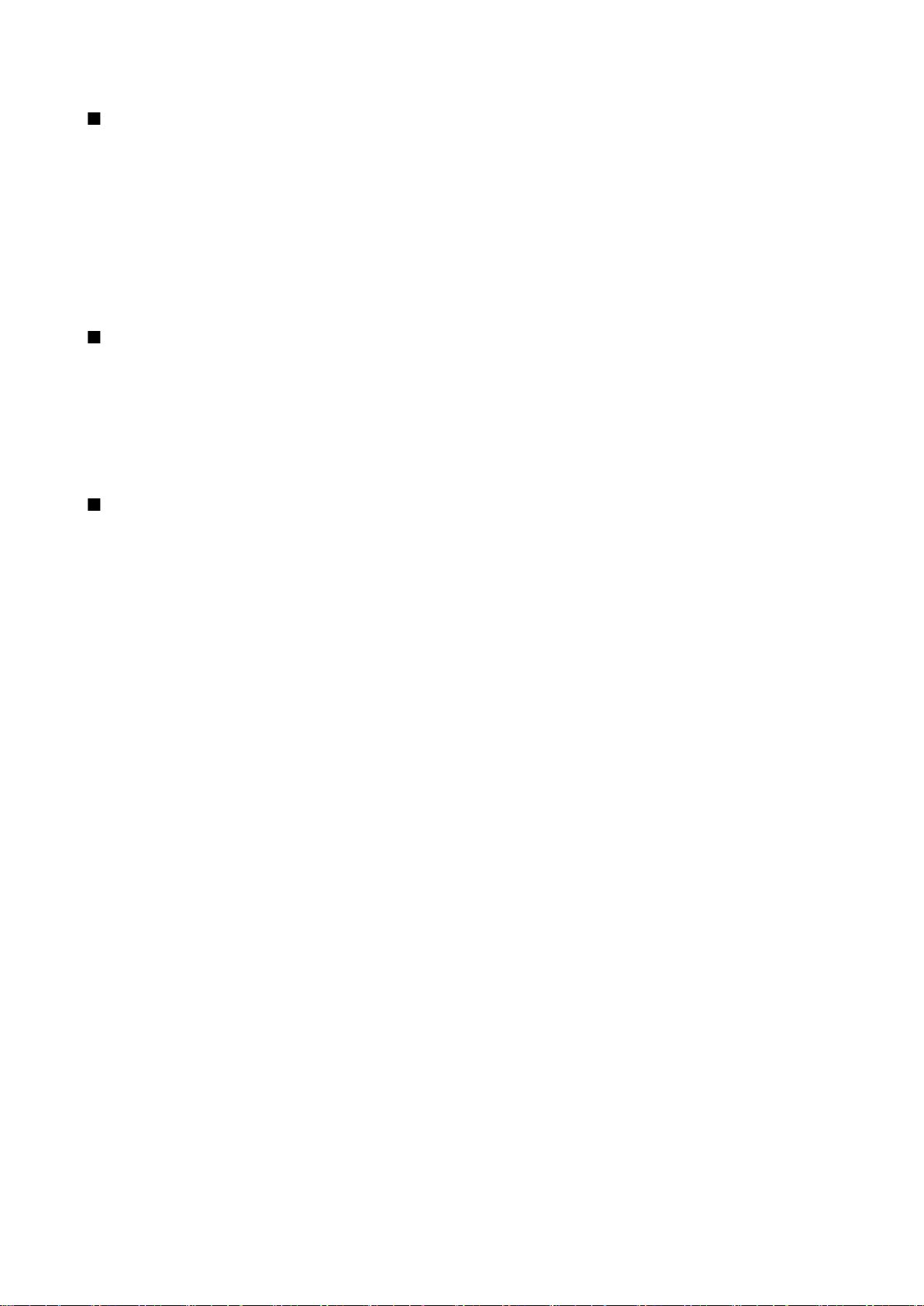
C o n t a c t o s
Copiar contactos entre la memoria SIM y la memoria del dispositivo
Para información sobre disponibilidad y uso de los servicios de tarjetas SIM, póngase en contacto con el proveedor de su tarjeta
SIM. Puede ser su proveedor de servicio, operador de red u otro distribuidor.
Para copiar los contactos de la tarjeta SIM a la memoria del dispositivo, seleccione Opciones > Contactos SIM > Directorio SIM
para abrir el directorio SIM. Marque los contactos que desee copiar o seleccione Marcar todo para copiar todos. Seleccione
Opciones > Copiar a Contactos.
Para copiar los contactos de la memoria del dispositivo a la tarjeta SIM, seleccione Opciones > Copiar a direct. SIM. Marque los
contactos que desee copiar o seleccione Marcar todo para copiar todos. Seleccione Opciones > Copiar a direct. SIM.
Seleccione Opciones > Contactos SIM > Directorio SIM para ver los nombres y números guardados en la tarjeta SIM. Desde el
directorio SIM se pueden agregar, editar o copiar números a Contactos y, además, puede realizar llamadas.
Seleccionar tonos de timbre para los contactos
Seleccione un tono de timbre para un contacto o un grupo. Si el número de teléfono de la persona que llama se envía junto con
la llamada de modo que su dispositivo pueda reconocer el número, el tono de timbre seleccionado suena cuando el contacto
le llama.
Para seleccionar un tono de timbre para un contacto o grupo, abra el contacto o grupo y seleccione Opciones > Tono de
timbre. Se abre una lista de tonos de timbre. Seleccione el tono de timbre que desea utilizar y Aceptar.
Para eliminar el tono de timbre, seleccione Tono predeter. de la lista de tonos de timbre.
Tarjetas de negocios
Seleccione Menú > Contactos.
Puede enviar, recibir, ver y guardar las tarjetas de contacto como tarjetas de negocios en formato vCard o Nokia Compact Business
Card.
Puede enviar tarjetas de negocios a dispositivos compatibles mediante SMS, MMS, e-mail, o una conexión por infrarrojos o
Bluetooth.
Para enviar una tarjeta de negocios, seleccione la tarjeta de contacto de la lista de contactos y seleccione Opciones > Enviar.
Seleccione Vía mensaje corto, Vía multimedia, Vía e-mail Vía Bluetooth o Vía infrarrojos. Ingrese el número de teléfono o dirección
o agregue un destinatario de la lista de contactos. Seleccione Opciones > Enviar. Si selecciona SMS como el método de envío, las
tarjetas de contacto se envían sin imágenes.
Para ver una tarjeta de negocios recibida, seleccione Abrir en el cuadro de la notificación, o abra el mensaje desde la carpeta
del buzón de entrada en Mensajes.
Para guardar una tarjeta de negocios, seleccione Opciones > Guardar tarj. negocios cuando aparece el mensaje entrante en el
dispositivo.
Para guardar una tarjeta de negocios recibida, seleccione Opciones > Guardar tarj. negocios.
Para eliminar una tarjeta de negocios recibida, seleccione Opciones > Eliminar.
Copyright © 2006 Nokia. All Rights Reserved. 29
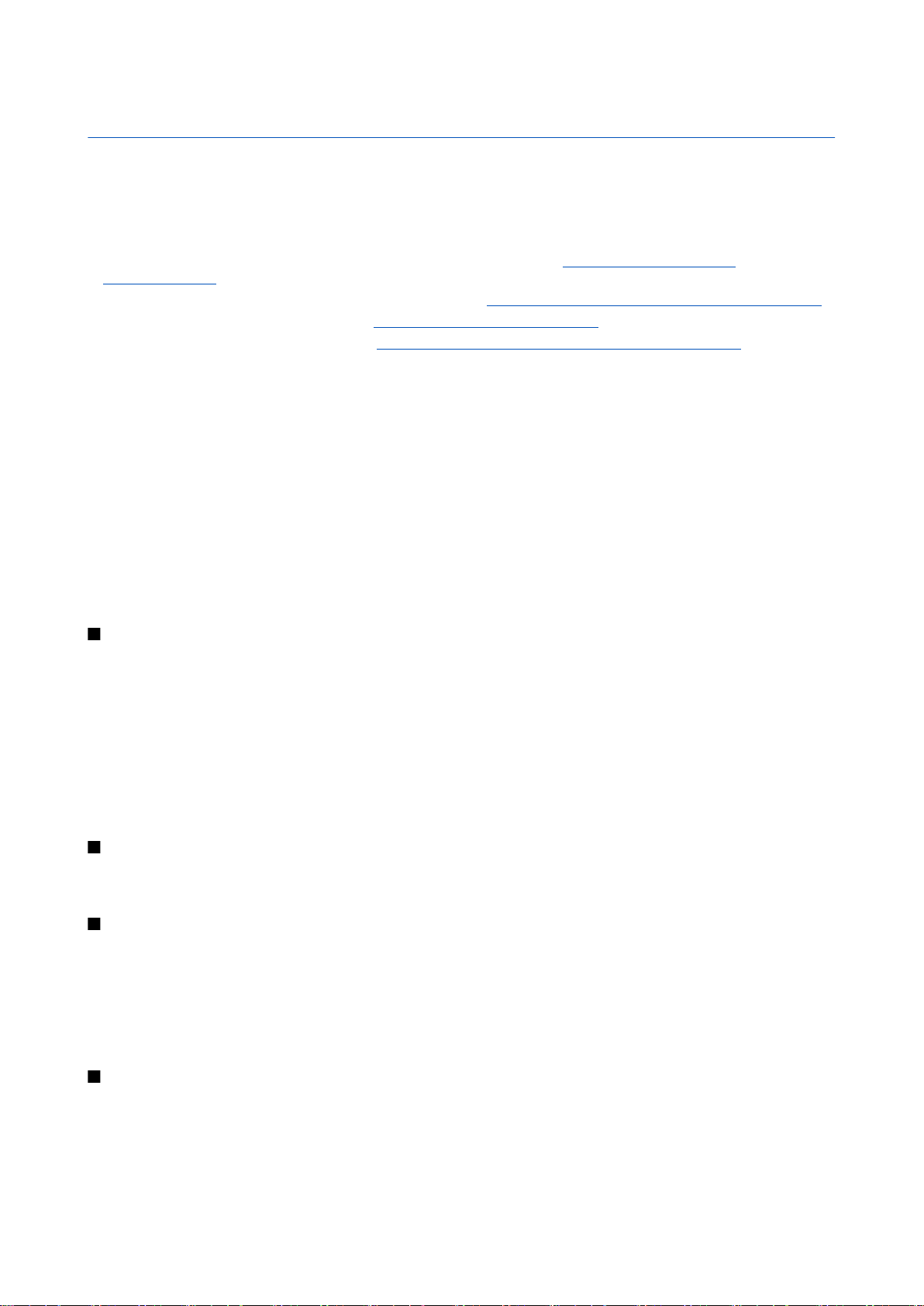
5. Mensajes
Seleccione Menú > Mensajes.
Antes de enviar o recibir mensajes, es posible que necesite realizar las siguientes acciones:
• Inserte una tarjeta SIM válida en el dispositivo y asegúrese de que se encuentra en un área con cobertura de la red celular.
• Verifique que la red admita las funciones de mensajería que desee usar y que estén activadas en la tarjeta SIM.
• Defina la configuración del punto de acceso a Internet (IAP) en el dispositivo. Consulte "Configuraciones de
conexión", pág. 75.
• Defina las configuraciones de cuenta de e-mail en el dispositivo. Consulte "Configuraciones de cuenta de e-mail", pág. 39.
• Defina la configuración SMS en el dispositivo. Consulte "Mensajes de texto", pág. 32.
• Defina la configuración MMS en el dispositivo. Consulte "Configuraciones de mensajes multimedia", pág. 36.
Es posible que el dispositivo pueda reconocer al proveedor de la tarjeta SIM y que establezca automáticamente algunas
configuraciones de mensajes. De lo contrario, es posible que necesite definir la configuración manualmente o comunicarse con
su proveedor de servicios, operador de red o proveedor de servicios de Internet para establecer la configuración.
La aplicación Mensajes muestra los tipos de carpetas de mensajes en formato de lista, el mensaje más nuevo aparece en primera
posición en cada carpeta.
Seleccione una de las siguientes opciones:
• Crear mensaje — Permite crear y enviar un nuevo mensaje de texto, multimedia o e-mail.
• Buzón entrada — Permite ver mensajes recibidos, excepto mensajes de e-mail y de difusión celular.
• Mis carpetas — Permite crear sus propias carpetas para almacenar mensajes y plantillas.
• Buzón de correo — Permite ver y responder a los mensajes de e-mail recibidos.
• Borrador — Guarda los mensajes que no se han enviado.
• Enviados — Guarda los mensajes que se han enviado.
• Buzón salida — Permite ver mensajes que esperan a ser enviados.
• Informes — Permite ver información sobre la recepción de los mensajes enviados.
Organizar mensajes
Para crear una carpeta nueva para organizar sus mensajes, seleccione Mis carpetas > Opciones > Nueva carpeta. Ingrese el
nombre de la carpeta y seleccione Aceptar.
Para cambiar el nombre de una carpeta, seleccione la carpeta y Opciones > Renombrar carpeta. Ingrese el nuevo nombre de la
carpeta y seleccione Aceptar. Sólo puede cambiar el nombre de las carpetas creadas por el usuario.
Para mover un mensaje a otra carpeta, abra el mensaje y seleccione Opciones > Mover a carpeta, la carpeta y Aceptar.
Para ordenar mensajes en un orden específico, seleccione Opciones > Ordenar por. Puede ordenar los mensajes por Fecha,
Remitente, Asunto, o Tipo de mensaje.
Para ver las propiedades de un mensaje, seleccione el mensaje y Opciones > Detalles de mensaje.
Buscar mensajes
Para buscar mensajes, abra la carpeta en la que desea hacer la búsqueda y seleccione Opciones > Buscar. Ingrese el término de
la búsqueda y seleccione Aceptar.
Buzón de entrada
Seleccione Menú > Mensajes > Buzón entrada.
Para ver un mensaje, desplácese hasta dicho mensaje y pulse el joystick.
Para reenviar un mensaje enviado o recibido, abra el mensaje y seleccione Opciones > Reenviar. Es posible que no se puedan
reenviar algunos mensajes.
Para responder a un mensaje recibido, abra el mensaje y seleccione Opciones > Responder.
Mis carpetas
Para ver mensajes guardados en sus propias carpetas o para usar plantillas de mensajes, seleccione Mis carpetas.
Para ver un mensaje, desplácese hasta dicho mensaje y pulse el joystick.
Para ver, editar, crear o enviar plantillas de mensajes, seleccione Plantillas y pulse el joystick.
Seleccione Opciones y elija entre las siguientes opciones:
Copyright © 2006 Nokia. All Rights Reserved. 30

M e n s a j e s
• Crear mensaje — Permite escribir y enviar un mensaje.
• Ordenar por — Permite organizar los mensajes por remitente, tipo u otra clasificación.
• Mover a carpeta — Guarda un mensaje en otra carpeta. Desplácese hasta la carpeta deseada y seleccione Aceptar.
• Nueva carpeta — Crear nuevas carpetas.
Las opciones disponibles pueden variar.
Para eliminar un mensaje o carpeta, desplácese hasta dicho mensaje o carpeta y pulse la tecla de eliminación.
Mensajes en borrador
Los mensajes creados, pero que aún no ha enviado, están guardados en la carpeta Borrador.
Para ver o editar un mensaje, desplácese hasta dicho mensaje y pulse el joystick.
Para enviar el mensaje, seleccione Opciones > Enviar.
Para eliminar un mensaje, desplácese hasta él y pulse la tecla de eliminación.
Sugerencia: Para eliminar varios mensajes, desplácese hasta cada mensaje y pulse simultáneamente la tecla Editar y
el joystick. Los mensajes seleccionados se identifican mediante una marca de verificación. Una vez que haya marcado
los mensajes, pulse la tecla de eliminación.
Mensajes enviados
Los últimos 20 mensajes enviados se guardan automáticamente en la carpeta Enviados. Para cambiar la cantidad de mensajes
guardados, seleccione Mensajes y seleccione Opciones > Configuraciones > Otros.
Seleccione Opciones y elija entre las siguientes opciones:
• Crear mensaje — Permite escribir y enviar un mensaje.
• Detalles mensaje. — Permite ver información acerca del mensaje.
• Ordenar por — Permite organizar los mensajes por remitente, tipo u otra clasificación.
• Mover a carpeta — Guarda un mensaje en otra carpeta. Desplácese hasta la carpeta deseada y seleccione Aceptar.
• Nueva carpeta — Crear nuevas carpetas.
Sugerencia: Para mover varios mensajes, desplácese hasta cada mensaje y pulse simultáneamente la tecla Editar y
el joystick para marcarlo. Una vez que haya marcado los mensajes deseados, seleccione Opciones > Mover a
carpeta.
Las opciones disponibles pueden variar.
Para eliminar un mensaje, desplácese hasta él y pulse la tecla de eliminación.
Buzón de salida
Seleccione Menú > Mensajes > Buzón salida.
Para enviar un mensaje desde el Buzón salida, seleccione el mensaje y Opciones > Enviar.
Para cancelar el envío de un mensaje en el Buzón salida, seleccione el mensaje y Opciones > Aplazar envío.
Informes de recepción
Para poder hacer un seguimiento de sus mensajes de texto y multimedia después del envío, seleccione Informes.
A través de la configuración de los mensajes de texto y multimedia puede definir si quiere recibir o rechazar informes de
recepción. Seleccione Opciones > Configuraciones > Mensaje texto o Mensaje multimedia > Informe de entrega.
No se pueden recibir informes de recepción para los mensajes enviados a direcciones de e-mail.
Sugerencia: Para llamar al destinatario de un mensaje, desplácese hasta el informe de recepción y pulse la tecla Llamar.
Configuraciones de mensajes
Seleccione Opciones > Configuraciones.
Para definir o editar configuraciones para diferentes tipos de mensajes, seleccione Mensaje corto, Mensaje multimedia, E-
mail, Mensaje de servicio, Difusión celular, o Otras.
Consulte "Mensajes de texto", pág. 32.
Consulte "Configuraciones de mensajes multimedia", pág. 36.
Consulte "Configuraciones de cuenta de e-mail", pág. 39.
Copyright © 2006 Nokia. All Rights Reserved. 31

M e n s a j e s
Otras configuraciones
Seleccione Menú > Mensajes > Opciones > Configuraciones > Otras.
Seleccione entre las siguientes opciones:
• Guardar mens. env. — Seleccione si desea guardar los mensajes enviados en la carpeta Enviados.
• Nº mens. guardados — Permite ingresar el número de mensajes enviados que desea guardar. Cuando se alcanza el límite, el
mensaje más antiguo se elimina.
• Modo standby activo — Permite seleccionar la carpeta de mensajería (por ejemplo, su buzón o una cuenta de e-mail) que
desea ver en el modo standby activo.
• Vista de carpeta — Permite definir cómo desea que se muestren los mensajes en el buzón.
• Memoria en uso — Permite seleccionar dónde desea guardar los mensajes recibidos. Puede guardar mensajes en la tarjeta
de memoria sólo si hay una tarjeta de memoria en el dispositivo.
Las opciones configurables pueden variar.
Configuraciones del centro de mensajes de texto
Seleccione Opciones > Configuraciones > Mensaje texto > Centros de mensajes.
Para editar centros de mensajes, seleccione el centro de mensaje y Opciones > Editar.
Para agregar nuevos centros de mensajes, seleccione Opciones > Nuevo centro mens..
Para eliminar centros de mensajes, seleccione el centro de mensaje y pulse la tecla de eliminación.
Mensajes de texto
Su dispositivo admite el envío de mensajes de texto que superen la limitación normal de 160 caracteres. Si su mensaje excede
los 160 caracteres, se enviará en dos o más mensajes.
La barra de navegación contiene el indicador con la longitud del mensaje, el cual va disminuyendo a partir de 160. Por ejemplo,
10 (2) significa que todavía puede agregar 10 caracteres de texto y que el mensaje se enviará en dos mensajes.
Tenga en cuenta que el uso de caracteres especiales Unicode, como ë, â, á, ì, ocupa más espacio.
Redactar y enviar mensajes de texto
Seleccione Menú > Mensajes > Crear mensaje > Mensaje corto.
1. En el campo Para, pulse el joystick para seleccionar los destinatarios desde Contactos o bien, ingrese manualmente los
números de teléfono móvil de los destinatarios. Si ingresa más de un número, sepárelos mediante un punto y coma. Para
insertar un punto y coma, pulse *.
2. Ingrese el texto del mensaje. Para utilizar una plantilla, seleccione Opciones > Insertar > Plantilla.
3. Seleccione Opciones > Enviar para enviar el mensaje.
Nota: Al enviar mensajes, su dispositivo podría mostrar "Mensaje enviado". Esto indica que su dispositivo ha enviado
el mensaje al número del centro de mensajes programado en el dispositivo. No significa que el destinatario haya
recibido el mensaje. Si desea información más detallada acerca de los servicios de mensajería, consulte a su
proveedor de servicios.
Opciones de envío para mensajes de texto
Para establecer las opciones de envío del mensaje de texto, seleccione Opciones > Opciones de envío.
Defina lo siguiente:
• Centro mens. en uso — Seleccione un centro de mensajes para enviar el mensaje.
• Codificac. caracteres — Seleccione Soporte reducido para utilizar la conversión automática de caracteres a otro sistema de
codificación, si la opción está disponible.
• Informe de recepción — Seleccione Sí si desea que la red le envíe informes de recepción de sus mensajes (servicio de red).
• Validez de mensajes — Seleccione durante cuánto tiempo el centro de mensajes debe reenviar sus mensajes si se produce
un error en el primer intento (servicio de red). Si el destinatario no puede recibir el mensaje dentro del período de validez,
el mensaje se elimina del centro de mensajes.
• Mens. enviado como — Cambie el formato del mensaje a otro, como, por ejemplo, Texto, Buscapersonas, o E-mail. Utilice esta
opción sólo si está seguro de que el centro de mensajería puede convertir los mensajes de texto a los otros formatos.
Comuníquese con su operador de red.
• Resp. mismo centro — Seleccione si desea que el mensaje de respuesta se envíe utilizando el mismo número del centro de
mensajes de texto (servicio de red).
Copyright © 2006 Nokia. All Rights Reserved. 32

M e n s a j e s
Responder a los mensajes de texto recibidos
Para responder a un mensaje de texto, abra el mensaje desde Buzón entrada. Seleccione Opciones > Responder. Ingrese el texto
del mensaje y seleccione Opciones > Enviar.
Para llamar al remitente de un mensaje de texto, abra el mensaje desde el Buzón entrada y seleccione Opciones > Llamar.
Mensajes de texto en la tarjeta SIM
Los mensajes de texto se pueden guardar en la tarjeta SIM. Antes de poder ver los mensajes SIM, debe copiar los mensajes en
una carpeta del dispositivo. Cuando haya copiado los mensajes en una carpeta, puede verlos en la carpeta o eliminarlos de la
tarjeta SIM.
Seleccione Opciones > Mensajes SIM.
1. Seleccione Opciones > Marcar/Desmarcar > Marcar o Marcar todo para marcar cada mensaje.
2. Seleccione Opciones > Copiar.
3. Seleccione una carpeta y Aceptar para comenzar a copiar.
Para ver los mensajes de la tarjeta SIM, abra la carpeta donde copió los mensajes y abra el mensaje.
Para eliminar un mensaje de texto de la tarjeta SIM, selecciónelo y pulse la tecla de eliminación.
Configuración de los mensajes de texto
Seleccione Opciones > Configuración > Mensaje texto.
Defina lo siguiente:
• Centros de mensajes — Ver los centros de mensajes disponibles para su dispositivo.
• Centro mens. en uso — Seleccione un centro de mensajes para enviar el mensaje.
• Codificac. caracteres — Seleccione Soporte reducido para utilizar la conversión automática de caracteres a otro sistema de
codificación, si la opción está disponible.
• Informe de recepción — Seleccione Sí si desea que la red le envíe informes de recepción de sus mensajes (servicio de red).
• Validez de mensajes — Seleccione durante cuánto tiempo el centro de mensajes debe reenviar sus mensajes si se produce
un error en el primer intento (servicio de red). Si el destinatario no puede recibir el mensaje dentro del período de validez,
el mensaje se elimina del centro de mensajes.
• Mens. enviado como — Cambie el formato del mensaje a otro, como, por ejemplo, Texto, Buscapersonas, o E-mail. Utilice esta
opción sólo si está seguro de que el centro de mensajería puede convertir los mensajes de texto a los otros formatos.
Comuníquese con su operador de red.
• Conexión preferida — Seleccione el método de conexión de preferencia al enviar mensajes de texto desde su dispositivo.
• Resp. mismo centro — Seleccione si desea que el mensaje de respuesta se envíe utilizando el mismo número del centro de
mensajes de texto (servicio de red).
Mensajes con imágenes
Nota: Puede usar la función de mensajes con imágenes sólo si su operador de red o proveedor de servicios la admite.
Sólo los dispositivos que ofrecen la función de mensajes con imágenes pueden recibir y mostrar este tipo de mensajes.
Seleccione Menú > Mensajes.
Para ver un mensaje con imágenes, abra el mensaje desde la carpeta Buzón entrada.
Seleccione Opciones y elija entre las siguientes opciones:
• Detalles de mensaje — permite ver información acerca del mensaje.
• Mover a carpeta — guarda el mensaje en una carpeta diferente.
• Agreg. a Contactos — agrega el remitente del mensaje a sus contactos.
• Buscar — busca números telefónicos y direcciones que el mensaje pueda contener.
Procedimiento para reenviar mensajes con imágenes
Las protecciones de copyright pueden impedir la copia, modificación, transferencia o desvío de imágenes, música (incluyendo
tonos de timbre) y otro contenido.
1. En el Buzón entrada, abra un mensaje con imagen y seleccione Opciones > Reenviar.
2. En el campo Para, ingrese el número de un destinatario o pulse el joystick para agregar un destinatario desde Contactos. Si
ingresa más de un número, sepárelos mediante un punto y coma. Para insertar un punto y coma, pulse *.
3. Ingrese el texto del mensaje. El texto puede contener hasta 120 caracteres. Para utilizar una plantilla, seleccione Opciones >
Insertar > Plantilla.
4. Para enviar el mensaje, pulse la tecla Llamar.
Copyright © 2006 Nokia. All Rights Reserved. 33

M e n s a j e s
Sugerencia: Para eliminar la imagen del mensaje, seleccione Opciones > Eliminar imagen.
Mensajes multimedia
Un mensaje multimedia (MMS) puede contener texto y objetos como imágenes y videoclips o clips de sonido.
Nota: Sólo los dispositivos con funciones compatibles pueden recibir y mostrar mensajes multimedia. La apariencia
de un mensaje multimedia puede variar según el dispositivo receptor.
Antes de poder enviar o recibir mensajes multimedia en su dispositivo, debe definir las configuraciones de mensajes multimedia.
Es posible que el dispositivo reconozca al proveedor de la tarjeta SIM y establezca automáticamente las configuraciones de
mensajes multimedia. En caso contrario, comuníquese con su proveedor de servicios. Consulte "Configuraciones de mensajes
multimedia", pág. 36.
Procedimiento para crear y enviar mensajes multimedia
La configuración predeterminada para el servicio de mensajes multimedia es activada.
Seleccione Crear mensaje > Mensaje multimedia.
Las protecciones de copyright pueden impedir la copia, modificación, transferencia o desvío de imágenes, música (incluyendo
tonos de timbre) y otro contenido.
1. En el campo Para, pulse el joystick para seleccionar a los destinatarios desde Contactos o bien, ingrese manualmente los
números de teléfono móvil o las direcciones de e-mail.
2. En el campo Asunto, ingrese el asunto del mensaje. Para cambiar los campos visibles, seleccione Opciones > Campos de
dirección.
3. Ingrese el texto del mensaje y seleccione Opciones > Insertar objeto para agregar objetos multimedia. Puede agregar objetos
tales como Imagen, Clip de sonido o Videoclip.
La red inalámbrica podría limitar el tamaño de los mensajes MMS. Si la imagen insertada excede este límite, el dispositivo
podría reducir el tamaño para poder enviarla por MMS.
4. Cada diapositiva del mensaje puede contener un único clip de video o de audio. Para agregar más diapositivas a su mensaje,
seleccione Opciones > Insertar nuevo > Diapositiva. Para cambiar el orden de diapositivas en su mensaje, seleccione
Opciones > Mover.
5. Para obtener una vista preliminar de un mensaje multimedia antes de enviarlo, seleccione Opciones > Vista previa.
6. Pulse el joystick para enviar el mensaje multimedia.
Sugerencia: También puede crear mensajes multimedia directamente desde varias aplicaciones como, por ejemplo,
Contactos y Galería.
Para eliminar un objeto de un mensaje multimedia, seleccione Opciones > Eliminar adjunto.
Opciones de envío para mensajes multimedia
Seleccione Opciones > Opciones de envío y elija entre las siguientes opciones:
• Informe de entrega — seleccione Permitido si desea recibir una notificación cuando el mensaje se haya entregado con éxito
al destinatario. Es posible que no se pueda recibir el informe de entrega de un mensaje multimedia enviado a una dirección
de e-mail.
• Validez del mensaje — permite definir durante cuánto tiempo el centro de mensajería intentará enviar el mensaje. Si el
destinatario de un mensaje no lo puede recibir dentro del período de validez, el mensaje se borra del centro de mensajería
multimedia. La red debe admitir esta función. Tiempo máximo es la cantidad máxima de tiempo permitido por la red.
Procedimiento para crear presentaciones
Seleccione Crear mensaje > Mensaje multimedia.
1. En el campo Para pulse el joystick para seleccionar los destinatarios desde Contactos o bien, ingrese manualmente los
números de teléfono móvil o las direcciones de e-mail.
2. Seleccione Opciones > Crear presentación y una plantilla de presentación.
Sugerencia: Una plantilla puede definir qué objetos multimedia se pueden incluir en la presentación, dónde se
muestran y qué efectos se utilizan entre las imágenes y las diapositivas.
3. Desplácese hasta un área de texto y escriba el texto.
4. Para insertar imágenes, sonido, video o notas en su presentación, desplácese hasta el área de objeto correspondiente y
seleccione Opciones > Insertar.
Sugerencia: Para moverse entre áreas de objetos, desplácese hacia arriba y abajo.
5. Para agregar diapositivas, seleccione Insertar > Nueva diapositiva.
Copyright © 2006 Nokia. All Rights Reserved. 34

M e n s a j e s
6. Seleccione Opciones y elija entre las siguientes opciones:
• Vista previa — permite ver cómo se ve su presentación multimedia al abrirla. Las presentaciones multimedia sólo pueden
verse en dispositivos compatibles que admitan presentaciones. Su aspecto puede variar en función del dispositivo.
• Configuración fondo — seleccione el color de fondo para la presentación y las imágenes de fondo para las distintas
diapositivas.
• Configurac. efecto — seleccione los efectos entre imágenes o diapositivas.
La creación de presentaciones multimedia no es posible si el Modo creación MMS está definido como Restringido. Para cambiar
Modo creación MMS, seleccione Mensajes > Opciones > Configuraciones > Mensaje multimedia.
Las opciones disponibles pueden variar.
Para enviar una presentación multimedia, pulse la tecla Llamar.
Sugerencia: Para guardar el mensaje en Borrador sin enviarlo, seleccione Hecho.
Procedimiento para recibir y responder a mensajes multimedia
Importante: Los objetos de los mensajes multimedia pueden contener virus o dañar el dispositivo o la PC. No abra
ningún archivo adjunto si no tiene plena confianza en el remitente.
Antes de poder enviar o recibir mensajes multimedia en su dispositivo, debe definir las configuraciones de mensajes multimedia.
Es posible que el dispositivo reconozca al proveedor de la tarjeta SIM y establezca automáticamente las configuraciones de
mensajes multimedia. En caso contrario, comuníquese con su proveedor de servicios. Consulte "Configuraciones de mensajes
multimedia", pág. 36.
Si recibe mensajes multimedia con objetos que no admite el dispositivo no podrá abrir el mensaje.
1. Para responder a un mensaje multimedia, abra el mensaje desde Buzón entrada y seleccione Opciones > Responder.
2. Seleccione Opciones > Al remitente para responder al remitente con un mensaje multimedia o Opciones > Vía mensaje de
texto para responder al remitente con un mensaje de texto.
Sugerencia: Para agregar destinatarios a la respuesta, seleccione Opciones > Agregar destinat. para seleccionar los
destinatarios del mensaje de la lista de contactos o bien, ingrese manualmente los números telefónicos o las
direcciones de e-mail en el campo Para.
3. Escriba el texto del mensaje y pulse el joystick para enviarlo.
Procedimiento para ver presentaciones
Abra el Buzón entrada, desplácese hasta el mensaje multimedia que contiene una presentación y pulse el joystick. Desplácese
hasta la presentación y pulse el joystick.
Para poner la presentación en pausa, pulse una de las teclas de selección debajo de la pantalla.
Una vez detenida la presentación o finalizada la reproducción, seleccione Opciones y elija entre las siguientes opciones:
• Abrir enlace — permite abrir un enlace Web y explorar la página Web.
• Activar desplaz. — permite desplazarse a través de texto o imágenes que, por su tamaño, no caben en la pantalla.
• Continuar — reanuda la reproducción de la presentación.
• Reproducir — reproduce la presentación desde el comienzo.
• Buscar — busca números telefónicos y direcciones Web o de e-mail que la presentación pueda contener. Puede utilizar estos
números y direcciones para realizar llamadas, enviar mensajes o crear favoritos, por ejemplo.
Las opciones disponibles pueden variar.
Procedimiento para ver objetos multimedia
Abra el Buzón entrada, desplácese hasta el mensaje multimedia recibido y pulse el joystick. Seleccione Opciones > Objetos.
Para ver o reproducir un objeto multimedia, desplácese hasta el objeto y pulse el joystick.
Los objetos multimedia y archivos adjuntos de los mensajes pueden contener virus u otro software perjudicial. No abra objetos
o archivos adjuntos a menos que confíe en el remitente.
Para guardar un objeto multimedia en su aplicación correspondiente, desplácese hasta el objeto y seleccione Opciones >
Guardar.
Para enviar un objeto multimedia a dispositivos compatibles, desplácese hasta el objeto y seleccione Opciones > Enviar.
Sugerencia: Si recibe mensajes multimedia que contienen objetos multimedia que su dispositivo no puede abrir, puede
enviar estos objetos a otro dispositivo, como por ejemplo, una computadora.
Procedimiento para ver y guardar archivos adjuntos multimedia
Para ver mensajes multimedia como presentaciones completas, abra el mensaje y seleccione Opciones > Reprod. present..
Copyright © 2006 Nokia. All Rights Reserved. 35

M e n s a j e s
Sugerencia: Para ver o reproducir un objeto multimedia seleccionado de un mensaje multimedia, seleccione Ver
imagen, Reprod. clip sonido o Reproduc. videoclip.
Para ver el nombre y el tamaño del archivo adjunto, abra el mensaje y seleccione Opciones > Objetos.
Para guardar un objeto multimedia, seleccione Opciones > Objetos, el objeto y Opciones > Guardar.
Configuraciones de mensajes multimedia
Seleccione Opciones > Configuraciones > Mensaje multimedia.
Defina la siguiente configuración:
• Tamaño de imagen — seleccione Pequeño o Grande para ajustar el tamaño las imágenes en los mensajes multimedia.
Seleccione Original para mantener el tamaño original de la imagen de los mensajes multimedia.
• Modo creación MMS — seleccione Restringido para que su dispositivo no incluya contenido en mensajes multimedia que la
red o el dispositivo de recepción no admitan. Para recibir un aviso sobre la inclusión de estos tipos de contenidos, seleccione
Dirigido. Para crear un mensaje multimedia sin restricciones en los tipos de archivos adjuntos, seleccione Libre. Si selecciona
Restringido, la creación de presentaciones multimedia no será posible.
• Punto acceso en uso — seleccione el punto de acceso predeterminado para conectarse con el centro de mensajes multimedia.
Es posible que no pueda cambiar el punto de acceso predeterminado si éste está predefinido en su dispositivo por el proveedor
de servicios.
• Recuperación multim. — seleccione Siempre automático para que los mensajes multimedia se reciban siempre de forma
automática, Auto. en red domést. para recibir una notificación de un nuevo mensaje multimedia que se puede recuperar
desde el centro de mensajes (por ejemplo, cuando viaja al exterior y está fuera de la red doméstica), Manual para recuperar
manualmente mensajes multimedia desde el centro de mensajes, o Desactivada para impedir la recepción de cualquier
mensaje multimedia.
• Mensajes anónimos — seleccione si desea recibir mensajes multimedia de remitentes desconocidos.
• Recibir publicidad — seleccione si desea recibir mensajes multimedia definidos como publicidad.
• Informe de entrega — Seleccione Permitido para que el estado del mensaje enviado se muestre en el registro (servicio de
red). Es posible que no se pueda recibir el informe de entrega de un mensaje multimedia enviado a una dirección de e-mail.
• Denegar envío infs. — seleccione Permitido para que su dispositivo impida el envío de informes de entrega de los mensajes
multimedia recibidos.
• Validez de mensajes — Seleccione durante cuánto tiempo el centro de mensajería intentará enviar el mensaje (servicio de
red). Si el destinatario de un mensaje no lo puede recibir dentro del período de validez, el mensaje se borra del centro de
mensajería de multimedia. Tiempo máximo es la cantidad máxima de tiempo que permite la red.
Mensajes de e-mail
Para poder recibir y enviar correo, debe tener un servicio de buzón de correo remoto. Este servicio lo puede ofrecer un proveedor
de servicios de Internet, un proveedor de servicios de red o su empresa. El dispositivo es compatible con los estándares de
Internet SMTP, IMAP4 (revisión 1) y POP3, y con diferentes soluciones de push e-mail. Es posible que los servicios de otros
proveedores de e-mail utilicen configuraciones o características diferentes a las descritas en esta manual del usuario.
Comuníquese con su proveedor de e-mail o de servicios para obtener más información.
Para enviar, recibir, recuperar, responder y reenviar mensajes de correo mediante el dispositivo, también debe seguir estos
pasos:
• Configure un punto de acceso a Internet (IAP).
• Configure una cuenta de e-mail y defina la configuración de e-mail correctamente. Consulte "Configuraciones de cuenta de
e-mail", pág. 39.
Siga las instrucciones de sus proveedores de buzón remoto y de servicios de Internet. Comuníquese con sus proveedores u
operadores de servicios de red y de Internet para realizar la configuración correcta.
Configuración de su e-mail
Si selecciona Buzón de correo y aún no ha configurado su cuenta de e-mail, se le solicitará que lo haga. Para comenzar a configurar
la cuenta de e-mail con el manual de buzón de correo, seleccione Sí.
1. Para comenzar a ingresar las configuraciones de e-mail, seleccione Iniciar.
2. En Tipo buzón de correo, seleccione IMAP4 o POP3 y, después, Siguiente.
Sugerencia: POP3 es una versión del protocolo de la oficina de correos, un protocolo estándar que se utiliza para
guardar y recuperar e-mail y mensajes de correo por Internet. IMAP4 es una versión del protocolo de acceso de
mensajes de Internet que le permite acceder y administrar e-mails mientras los mensajes están aún en el servidor
de correo. Le permite elegir qué mensajes desea descargar al dispositivo.
3. En Mi dirección e-mail, ingrese la dirección de e-mail. Para insertar @ u otros caracteres especiales, pulse *. Para insertar un
punto, pulse 1. Seleccione Siguiente.
Consulte "Puntos de acceso", pág. 75.
Copyright © 2006 Nokia. All Rights Reserved. 36

M e n s a j e s
4. En Servidor correo entr., ingrese el nombre del servidor remoto que recibe su e-mail y seleccione Siguiente.
5. En Servidor correo sal., ingrese el nombre del servidor remoto que envía su e-mail y seleccione Siguiente. En función de cuál
sea su operador móvil, es posible que deba usar el servidor de correo saliente de su operador móvil en vez del de su proveedor
de e-mail.
6. En Punto de acceso, seleccione el punto de acceso a Internet que debe utilizar el dispositivo cuando recupera los e-mails. Si
selecciona Preguntar siempre, el dispositivo pregunta qué punto de acceso debe utilizar cada vez que comience a recuperar
e-mails, pero si selecciona un punto de acceso, el dispositivo realiza la conexión automáticamente. Seleccione Siguiente.
Sugerencia: Si selecciona Seleccionar grupo, el dispositivo realiza la conexión automáticamente mediante el punto
de acceso a Internet de mejor disponibilidad del grupo de puntos de acceso. Seleccione el grupo de puntos de acceso
y Atrás para guardar la selección.
7. Ingrese un nombre para su nuevo buzón de correo y seleccione Finalizar.
Al crear un nuevo buzón de correo, el nombre asignado al buzón de correo reemplaza a Buzón de correo en la vista principal
de Mensajes. Puede tener hasta seis buzones de correo.
Seleccionar su buzón de correo predeterminado
Si ha configurado varios buzones de correo, puede seleccionar uno como buzón predeterminado. Para definir el buzón de correo
predeterminado, seleccione Opciones > Configuraciones > E-mail > Buzón correo en uso y el buzón de correo.
Si ha configurado varios buzones de correo, debe seleccionar el que desea usar cada vez que comience a crear un mensaje de
e-mail nuevo.
Conexión al buzón de correo
El dispositivo no recibe automáticamente el e-mail dirigido a su nombre, sino que lo recibe el buzón remoto. Para leer su email, primero debe conectarse al buzón de correo remoto y seleccionar los mensajes de e-mail que desea recuperar en el
dispositivo. Para recibir y enviar e-mails, debe registrarse en un servicio de e-mail. Para configurar un buzón de correo en el
dispositivo, seleccione Mensajes > Opciones > Configuraciones > E-mail > Opciones > Nuevo buzón correo. Comuníquese con su
proveedor de servicios para obtener las configuraciones correctas.
Para recuperar mensajes de e-mail recibidos en el dispositivo y verlos mientras está desconectado, seleccione el buzón de correo
en la vista principal de Mensajes. Cuando el dispositivo le solicite ¿Conectar con buzón de correo?, seleccione Sí.
Para ver mensajes de e-mail en una carpeta, desplácese hasta la carpeta y pulse el joystick. Desplácese hasta un mensaje y pulse
el joystick.
Para recuperar mensajes de e-mail en el dispositivo, seleccione Opciones > Recuperar e-mail > Nuevos para recuperar mensajes
nuevos que no haya leído ni recuperado, Seleccionados para recuperar sólo mensajes seleccionados del buzón de correo remoto
o Todos para recuperar todos los mensajes que no se han recuperado previamente.
Para desconectarse de un buzón de correo remoto, seleccione Opciones > Desconectar.
Ver e-mail estando desconectado
Trabajar estando desconectado significa que el dispositivo no está conectado a un buzón de correo remoto. Poder realizar las
distintas tareas de e-mail mientras se está desconectado permite ahorrar costos de conexión así como trabajar en condiciones
en las que no es posible realizar una conexión de datos. Cualquier cambio que realice en las carpetas del buzón de correo remoto
mientras está desconectado se hará efectivo en su buzón de correo remoto la próxima vez que se conecte y realice una
sincronización. Por ejemplo, si elimina un mensaje de e-mail del dispositivo mientras está desconectado, el mensaje se eliminará
del buzón de correo remoto la próxima vez que se conecte al buzón.
1. Seleccione Mensajes > Opciones > Configuraciones > E-mail. Seleccione la cuenta de e-mail y pulse el joystick. Seleccione
Config. recuperación > E-mail para recup. > Mens. y arch. adj. para recuperar mensajes enteros, con sus archivos adjuntos,
en su dispositivo.
2. Abra su buzón de correo y seleccione Opciones > Recuperar e-mail. Seleccione Nuevos para recuperar mensajes nuevos que
no haya leído ni recuperado, Seleccionados para recuperar solamente los mensajes seleccionados del buzón de correo remoto
o Todos para recuperar todos los mensajes que no recuperó anteriormente. El dispositivo establece una conexión y se conecta
al buzón de correo para recuperar los mensajes.
3. Después de recuperar los e-mails, seleccione Opciones > Desconectar para volver al modo desconectado.
4. Para ver un mensaje de e-mail, desplácese hasta ese mensaje y pulse el joystick.
Algunas opciones requieren que se conecte al buzón de correo remoto.
Sugerencia: Para suscribirse a otras carpetas en el buzón de correo remoto, seleccione Config. de e-mail > Config.
recuperación > Suscripc. de carpeta. Los mensajes en todas las carpetas suscritas se actualizan cuando recupera los e-
mails del buzón de correo remoto.
Copyright © 2006 Nokia. All Rights Reserved. 37

M e n s a j e s
Leer y responder e-mail
Importante: Los mensajes de e-mail pueden contener virus o dañar el dispositivo o la PC. No abra ningún archivo
adjunto si no tiene plena confianza en el remitente.
Para leer un e-mail recibido, desplácese hasta él y pulse el joystick.
Para buscar un e-mail en su buzón de correo, seleccione Opciones > Buscar. Ingrese el término de la búsqueda y seleccione
Aceptar.
Para abrir un archivo adjunto, seleccione Opciones > Archivos adjuntos. Desplácese hasta el archivo adjunto y pulse el joystick.
Para responder sólo al remitente del e-mail, abra el mensaje y seleccione Opciones > Responder > Al remitente.
Para responder a todos los destinatarios del e-mail, abra el mensaje y seleccione Opciones > Responder > A todos.
Para eliminar el archivo adjunto de un e-mail que esté enviando, seleccione el archivo adjunto y Opciones > Archivos
adjuntos > Eliminar.
Sugerencia: Si contesta un e-mail que contiene archivos adjuntos, estos archivos no se incluyen en la respuesta. Si
reenvía el e-mail recibido, se incluyen los archivos adjuntos.
Para establecer la prioridad del mensaje, seleccione Opciones > Opciones de envío > Prioridad y elija entre las opciones
disponibles.
Para llamar a un remitente de e-mail, abra el e-mail y seleccione Opciones > Llamar.
Para responder al remitente del e-mail con un mensaje de texto o multimedia, abra el e-mail y seleccione Opciones > Crear
mensaje.
Para reenviar un e-mail, ábralo y seleccione Opciones > Desviar.
Eliminar mensajes
Para liberar espacio de memoria en el dispositivo, elimine mensajes regularmente de Buzón entrada y las carpetas Enviados, y
elimine e-mails recuperados.
Para eliminar un mensaje, desplácese hasta él y pulse la tecla de eliminación.
Puede optar por eliminar mensajes de e-mail locales en el dispositivo y mantener el original en el servidor, o puede eliminar
tanto los mensajes de e-mail locales en el dispositivo como los mensajes originales en el servidor.
Para eliminar e-mails del dispositivo, seleccione Opciones > Eliminar > Sólo del teléfono.
Para eliminar e-mails tanto del dispositivo como del servidor remoto, abra un e-mail y seleccione Opciones > Eliminar > Teléfono
y servidor.
Carpetas de e-mails
Si crea subcarpetas en buzones de correo IMAP4 en un servidor remoto, puede ver y administrar estas carpetas con el dispositivo.
Sólo se puede suscribir a carpetas en el buzón de correo IMAP4. La suscripción a carpetas en un buzón remoto le permite ver
esas carpetas en el dispositivo.
Para ver carpetas en el buzón IMAP4, establezca una conexión y seleccione Opciones > Conf. e-mail > Config. recuperación >
Suscripc. de carpeta.
Para ver una carpeta remota, seleccione una carpeta y Opciones > Suscribirse. Cada vez que se conecte, las carpetas suscritas se
actualizan. Esto puede llevar algún tiempo si las carpetas son grandes.
Para actualizar la lista de carpetas, seleccione una carpeta y Opciones > Actualiz. lista carp..
Escribir y enviar un e-mail
Para escribir un e-mail, seleccione Opciones > Agregar destinat. para seleccionar las direcciones de e-mail de los destinatarios
de la lista de contactos, o ingrese las direcciones de e-mail en el campo Para. Use un punto y coma para separar las entradas.
Desplácese hacia abajo y use el campo Cc para copiar a otros destinatarios, o el campo Bcc para enviar copias ocultas a otros
destinatarios. En el campo Asunto, ingrese el asunto del e-mail. Ingrese el mensaje de e-mail en el área de texto y seleccione
Opciones > Enviar.
Para adjuntar un archivo a un e-mail, seleccione Opciones > Insertar y el archivo adjunto que desea agregar. Por ejemplo, puede
insertar imágenes, clips de sonido, notas y otros archivos tales como archivos de oficina.
Para configurar la hora de envío para un mensaje de e-mail, seleccione Opciones > Opciones de envío > Enviar mensaje. Seleccione
Inmediatamente o En sig. conexión si está trabajando desconectado.
Los mensajes de e-mail se guardan en Buzón salida antes de enviarse. A menos que el e-mail se envíe inmediatamente, puede
abrir Buzón salida y suspender y reanudar el envío o ver el e-mail.
Copyright © 2006 Nokia. All Rights Reserved. 38

M e n s a j e s
Configuraciones de cuenta de e-mail
Seleccione Menú > Mensajes > Buzón de correo.
Las configuraciones disponibles para edición pueden variar. Su proveedor de servicios puede especificar de forma
predeterminada la configuración de algunos valores.
Si intenta editar la configuración del buzón de correo sin antes haber creado una cuenta de e-mail, se abrirá la guía del buzón
de correo que le indicará cómo configurarla.
Configuración para la recepción de e-mails
Seleccione E-mail entrante y de las siguientes configuraciones:
• Nombre de usuario — ingrese el nombre de usuario para el servicio de e-mail.
• Contraseña — ingrese la contraseña para el servicio de e-mail.
• Servidor correo entr. — ingrese la dirección IP o el nombre de host del servidor que recibe su e-mail.
• Punto acceso en uso — seleccione el punto de acceso a Internet que utiliza el dispositivo para recuperar los e-mails recibidos.
• Buzón predeterminado — ingrese un nombre para el buzón de correo.
• Tipo buzón de correo — seleccione el protocolo del buzón de correo que recomienda su proveedor de servicios para el buzón
de correo remoto. Las opciones son POP3 e IMAP4. Esta configuración sólo se puede seleccionar una vez y, una vez que haya
guardado la configuración o salido de la función de configuración del buzón de correo, no se puede modificar. Si utiliza el
protocolo POP3, los e-mails no se actualizan automáticamente cuando se está conectado. Para consultar los últimos e-mails,
se debe desconectar y realizar una nueva conexión a su buzón de correo.
• Seguridad (puertos) — seleccione qué opción de seguridad desea utilizar para incrementar la seguridad de la conexión.
• Puerto — defina un puerto de conexión.
• Acceso seguro APOP (sólo para POP3) — el puerto seleccionado es para su uso con el protocolo POP3 para cifrar el envío de
contraseñas al servidor de e-mail remoto durante la conexión al buzón de correo.
Configuración para el envío de e-mails
Seleccione E-mail saliente y de las siguientes configuraciones:
• Mi dirección e-mail — ingrese la dirección de e-mail proporcionada por su proveedor de servicios. Las respuestas a sus
mensajes se envían a esta dirección.
• Nombre de usuario — ingrese el nombre de usuario para el servicio de e-mail.
• Contraseña — ingrese la contraseña para el servicio de e-mail.
• Servidor correo sal. — ingrese la dirección IP o el nombre de host del servidor que envía su e-mail. Es posible que sólo pueda
utilizar el servidor saliente que le proporciona su operador de red. Para obtener más información, comuníquese con su
proveedor de servicios.
• Punto acceso en uso — seleccione el punto de acceso a Internet que utiliza el dispositivo para enviar los e-mails.
• Seguridad (puertos) — seleccione qué opción de seguridad desea utilizar para proteger la conexión al buzón de correo remoto.
• Puerto — defina un puerto de conexión.
Configuraciones de usuario
seleccione Config. de usuario y de las siguientes configuraciones:
• Mi nombre — ingrese el nombre que aparecerá antes de su dirección de e-mail cuando envíe mensajes.
• Responder a — seleccione si desea que las respuestas se dirijan a una dirección diferente. seleccione Activar e ingrese la
dirección de e-mail a la que se deben dirigir las respuestas. Sólo se permite introducir una dirección para las respuestas.
• Eliminar e-mails de — seleccione si desea eliminar los e-mails sólo del dispositivo o del dispositivo y el servidor. seleccione
Preguntar siempre si desea confirmar desde dónde deben eliminarse los e-mails cada vez que elimine uno.
• Enviar mensaje — seleccione si desea enviar los e-mails tan pronto sea posible, enviarlos la próxima vez que recupere e-mails
o si prefiere guardar los e-mails en el buzón de salida, desde donde podrá enviarlos más tarde.
• Env. copia a sí mismo — seleccione si desea guardar una copia del e-mail en su buzón de correo remoto y en la dirección
definida en Mi dirección e-mail en la configuración para E-mail saliente.
• Incluir firma — seleccione si desea adjuntar una firma a sus e-mails.
• Nvas. alertas e-mail — seleccione si desea recibir las nuevas indicaciones de e-mail, un tono y una nota, cuando lleguen
nuevos mensajes a su buzón de correo.
• Codificación predet. — seleccione qué método prefiere utilizar para la codificación de caracteres.
Configuraciones de recuperación
seleccione Config. recuperación y de las siguientes configuraciones:
• E-mail para recup. (sólo para buzones de correo POP3) — seleccione si desea recuperar sólo la información del encabezado
del e-mail, por ejemplo, el remitente, el asunto y la fecha, los e-mails o los e-mails con archivos adjuntos.
• Cantidad para recup. — seleccione la cantidad de e-mails que desea recuperar desde el servidor remoto hasta su buzón de
correo.
• Ruta carpeta IMAP4 (sólo para buzones de correo IMAP4) — defina la ruta para las carpetas suscritas.
• Suscripc. de carpeta (sólo para buzones de correo IMAP4) — Suscriba otras carpetas en el buzón de correo remoto y recupere
sus contenidos.
Copyright © 2006 Nokia. All Rights Reserved. 39

M e n s a j e s
Configuraciones de recuperación automática
Seleccione Recuperación auto. y de las siguientes configuraciones:
• Notificac. de e-mail — seleccione si desea recuperar las notificaciones cuando reciba nuevos e-mails en su buzón de correo
remoto. Seleccione Siempre activada para recuperar siempre los e-mails nuevos desde su buzón de correo remoto o Sólo red
propia para recuperar automáticamente los e-mail nuevos desde su buzón de correo remoto sólo cuando esté en la red
doméstica y no, por ejemplo, cuando esté de viaje.
• Días de recuperación — seleccione los días en los que se recuperarán e-mails en su dispositivo.
• Horas recuperación — defina las horas en las que se recuperarán los e-mails.
• Interv. recuperación — seleccione un intervalo de tiempo para la recuperación de e-mails nuevos.
Mensajería instantánea
Seleccione Menú > Conect. > MI.
La mensajería instantánea (MI, servicio de red) le permite conversar con otras personas mediante mensajes instantáneos y
unirse a foros de debate (grupos MI) con temas específicos. Varios proveedores de servicios mantienen servidores MI a los que
puede conectarse después de registrarse en un servicio de MI. Los proveedores de servicios pueden diferir en cuanto a las
funciones admitidas.
Si su proveedor de servicios inalámbricos no ofrece MI, esa opción tal vez no esté incluida en el menú de su dispositivo.
Comuníquese con su proveedor de servicios para obtener más información acerca de cómo afiliarse a los servicios de MI y su
costo. Para obtener más información acerca de la disponibilidad de la configuración de MI, comuníquese con sus operadores
de red, su proveedor de servicios o su distribuidor.
Puede recibir la configuración en un mensaje de texto especial de parte del operador de red o proveedor que ofrezca el servicio
de MI. Debe guardar la configuración para acceder al servicio que desea utilizar. También puede ingresar la configuración
manualmente.
Procedimiento para conectarse a un servidor MI
Para conversar con uno o más usuarios MI y ver y editar sus contactos MI, debe registrarse en el servidor de mensajería
instantánea. Abra MI y seleccione Opciones > Iniciar sesión. Ingrese su ID de usuario y contraseña, y pulse el joystick para iniciar
sesión. Al registrarse para utilizar el servicio, el proveedor de servicios le puede proporcionar el nombre de usuario, la contraseña
y otras configuraciones para iniciar la sesión.
Sugerencia: Para que el servicio de mensajería instantánea se conecte al servidor automáticamente al abrir la
aplicación, seleccione Opciones > Configuraciones > Configurac. servidor > Tipo inic. sesión MI > Al iniciar aplicac..
Procedimiento para buscar usuarios o grupos MI
Para buscar usuarios MI e ID de usuario, seleccione Contactos MI > Opciones > Nuevo contacto MI > Buscar. Puede buscar por
Nombre de usuario, Id. de usuario, Número de teléfono y Dirección de e-mail.
Para buscar grupos MI e ID de grupo, seleccione Grupos de MI > Opciones > Buscar. Puede buscar por Nombre de grupo, Tema
y Miembros (ID de usuario).
Desplácese hasta un usuario MI encontrado, seleccione Opciones y elija una de las siguientes opciones:
• Nueva búsqueda — permite realizar otra búsqueda.
• Más resultados — permite ver el resto de los usuarios o grupos MI encontrados, si existe alguno.
• Result. anteriores — permite ver los usuarios o grupos MI encontrados en la búsqueda previa.
• Abrir conversación — inicia una conversación con el usuario si éste está conectado.
• Agreg. a contac. MI — guarda al usuario en una de las listas de contactos MI.
• Enviar invitación — Invita al usuario MI a un grupo MI.
• Opciones bloqueo — impide o permite la recepción de mensajes del usuario MI.
• Participar — permite unirse al grupo MI.
• Guardar — guarda el grupo.
Conversaciones con un solo usuario MI
La vista Conversac. muestra una lista de los participantes de conversaciones individuales con quienes mantiene una conversación
en curso. Las conversaciones en curso se cierran automáticamente cuando se sale de MI.
Para ver una conversación, desplácese hasta un participante y pulse el joystick.
Para continuar la conversación, ingrese el mensaje y pulse el joystick.
Para volver a la lista de conversaciones sin cerrar la conversación, seleccione Atrás. Para cerrar la conversación, seleccione
Opciones > Finalizar convers..
Copyright © 2006 Nokia. All Rights Reserved. 40

M e n s a j e s
Para iniciar una nueva conversación, seleccione Opciones > Nueva conversación. Puede iniciar una nueva conversación con un
contacto diferente mientras está dentro de otra conversación activa. Sin embargo, no puede mantener activas dos
conversaciones con el mismo contacto.
Para insertar una imagen en un mensaje instantáneo, seleccione Opciones > Enviar imagen y seleccione la imagen que desea
enviar.
Para guardar un participante de la conversación en los contactos MI, seleccione Opciones > Agreg. a contac. MI.
Para guardar una conversación, mientras esté en la vista de conversación, seleccione Opciones > Grabar chat. La conversación
se guarda en forma de un archivo de texto que se puede abrir y ver en la aplicación Notas.
Para enviar respuestas automáticas a mensajes entrantes, seleccione Opciones > Activar resp. auto.. Aún puede recibir mensajes.
Grupos MI
La vista Grupos de MI muestra una lista de los grupos MI guardados y en los que participa actualmente.
Grupos de MI está disponible sólo si se registró en un servidor MI al abrir la aplicación de MI y el servidor admite grupos MI.
Para crear un grupo MI, seleccione Opciones > Crear nuevo grupo.
Para unirse a un grupo MI o continuar una conversación de grupo, desplácese hasta el grupo y pulse el joystick. Ingrese un
mensaje y pulse la tecla Llamar para enviarlo.
Para unirse a un grupo MI que no está en la lista, pero del cual conoce la ID de grupo, seleccione Opciones > Unirse a nvo.
grupo.
Para cancelar su participación en un grupo MI, seleccione Opciones > Salir de grupo MI.
También puede seleccionar Opciones y elegir una de las siguientes opciones:
• Grupo — seleccione Guardar para guardar el grupo en los grupos MI, Ver participantes para ver los miembros actuales del
grupo o Configuraciones para editar la configuración del grupo. Sólo puede seleccionar esta opción si posee derechos de
edición sobre el grupo.
• Iniciar sesión — permite conectarse a un servidor de mensajería instantánea si no lo hizo al abrir la aplicación.
• Finalizar sesión — permite desconectarse del servidor MI.
• Configuraciones — permite editar la configuración de mensajería instantánea o del servidor.
Para eliminar un grupo MI, pulse la tecla Borrar.
Conversaciones de grupo
Para unirse a la conversación, seleccione un grupo.
Seleccione Opciones y elija entre las siguientes opciones:
• Insertar emoticón — agrega un emoticón al mensaje.
• Enviar mens. priv. — envía un mensaje privado a uno o varios miembros del grupo MI, pero no a todos.
• Responder — envía un mensaje sólo al remitente del mensaje abierto.
• Desviar — reenvía el mensaje abierto a otro grupo MI o contacto.
• Enviar invitación — invita a un usuario MI a unirse al grupo.
• Salir de grupo MI — finaliza la mensajería instantánea en el grupo.
• Grupo — seleccione Guardar para guardar el grupo en los grupos MI, Ver participantes para ver los miembros actuales del
grupo o Configuraciones para editar la configuración del grupo. Sólo puede seleccionar esta opción si posee derechos de
edición sobre el grupo.
• Grabar chat — guarda una copia de la conversación del grupo.
Para enviar un mensaje, ingrese el mensaje y pulse la tecla Llamar.
Configuraciones de grupos MI
Seleccione Grupos de MI > Opciones > Grupo > Configuraciones.
Sólo puede editar las configuraciones de grupos MI si posee derechos de edición sobre ese grupo.
Seleccione entre las siguientes opciones de configuración:
• Nombre de grupo: — permite ingresar un nombre para el grupo MI.
• Id. de grupo — la ID del grupo se crea automáticamente y no se puede ampliar o cambiar.
• Tema del grupo — permite ingresar un tema para la conversación de grupo.
• Saludo inicial — permite ingresar una nota que salude a los usuarios MI cuando se unan al grupo.
• Tamaño de grupo — permite ingresar el número máximo de usuarios MI que pueden unirse al grupo.
• Permitir búsqueda — permite seleccionar si desea permitir a los usuarios MI que detecten el grupo durante sus búsquedas.
• Derechos de edición — para permitir que los miembros del grupo tengan derechos de edición, seleccione Seleccionado >
Opciones > Agregar editor. Los usuarios MI con derechos de edición pueden editar la configuración del grupo e invitar a otros
usuarios a unirse al grupo o prohibirles el ingreso.
Copyright © 2006 Nokia. All Rights Reserved. 41

M e n s a j e s
• Miembros del grupo — para cerrar el grupo y permitir sólo a los usuarios MI seleccionados que se unan a éste, seleccione
Sólo seleccionado > Opciones > Agregar miembro.
• Lista de prohibidos — para impedir que algunos usuarios MI se unan al grupo, seleccione Opciones > Agr. a lista prohib..
• Permitir mens. priv. — para impedir que los miembros del grupo se envíen mensajes privados entre sí, seleccione No.
Derechos de edición del grupo
Para agregar derechos de edición o quitárselos a los miembros de grupo MI, desplácese hasta el grupo MI y seleccione
Opciones > Grupo > Configuraciones > Derechos de edición > Seleccionado.
Sugerencia: Los usuarios MI con derechos de edición pueden editar la configuración del grupo e invitar a otros usuarios
a unirse al grupo o prohibirles el ingreso.
Para otorgar a los miembros derechos de edición del grupo, seleccione Opciones > Agregar editor y elija una de las siguientes
opciones:
• De contactos de MI — Agrega uno o varios contactos MI.
• Escribir id. de usuario — Permite ingresar la ID del usuario MI.
Para extraer derechos de edición a un miembro del grupo, seleccione Opciones > Eliminar.
Procedimiento para prohibir el ingreso a los grupos
Desplácese hasta el grupo MI y seleccione Opciones > Grupo > Configuraciones > Lista de prohibidos.
Para impedir que los usuarios MI se unan al grupo, seleccione Opciones > Agr. a lista prohib. y elija una de las siguientes opciones:
• De contactos de MI — permite prohibir el acceso a uno a varios de sus contactos MI.
• Escribir id. de usuario — permite ingresar la ID del usuario MI.
Para permitir a un usuario prohibido que se una al grupo , seleccione Opciones > Eliminar.
Contactos MI
Cuando se inicia una sesión en el servicio de MI, se recupera de forma automática la lista de contactos almacenada con el
proveedor de servicios. Si su lista de contactos no está disponible, espere unos minutos e intente recuperarla manualmente.
Sugerencia: El estado conectado de los contactos MI se muestra mediante un indicador que aparece junto al nombre
del contacto.
Para crear una tarjeta de contacto MI, seleccione Opciones > Nuevo contacto MI. Ingrese la ID de usuario y un sobrenombre, y
seleccione Hecho. La ID de usuario puede tener hasta 50 caracteres y el proveedor de servicios de MI puede requerir que la ID
de usuario tenga el formato nombredeusuario@dominio.com. El sobrenombre es opcional.
Para ver otra lista de contactos MI, seleccione Opciones > Cambiar lista cont..
Desplácese hasta un contacto MI, seleccione Opciones y elija una de las siguientes opciones:
• Abrir conversación — permite iniciar o continuar el servicio de mensajería instantánea con el contacto.
• Detalles contacto — permite ver la tarjeta de contacto.
• Opciones de edición — permite editar o eliminar la tarjeta de contacto, moverla a otra lista de contactos o recibir una nota
cuando cambia el estado conectado del contacto.
• Pertenece a grupos — permite ver los grupos MI a los que se ha unido el contacto.
• Nva. lista contactos — crea una lista de contactos para un grupo específico de contactos MI.
• Cargar dispon. usuarios — actualiza el estado conectado de los contactos MI.
• Opciones bloqueo — impide o permite la recepción de mensajes del contacto.
• Iniciar sesión — permite conectarse a un servidor de mensajería instantánea si no lo hizo al abrir la aplicación.
• Finalizar sesión — permite desconectarse del servidor MI.
• Configuraciones — permite editar la configuración de mensajería instantánea o del servidor.
Las opciones disponibles pueden variar.
Para eliminar un contacto MI, pulse la tecla Borrar.
Contactos bloqueados
Seleccione Contactos MI > Opciones > Opciones bloqueo > Ver list. bloqueados.
Para buscar un usuario MI bloqueado, escriba las primeras letras del nombre del usuario. Los nombres coincidentes aparecen
en una lista.
Para permitir la recepción de mensajes de un usuario MI bloqueado, seleccione Opciones > Desbloquear.
Para impedir la recepción de mensajes de otros usuarios MI, seleccione Opciones > Bloquear nuevos contactos. Seleccione el
usuario MI de los contactos MI o ingrese la ID de usuario.
Copyright © 2006 Nokia. All Rights Reserved. 42

M e n s a j e s
Procedimiento para ver invitaciones
Seleccione Conversac.. Desplácese hasta una invitación y pulse el joystick.
Seleccione Opciones y elija entre las siguientes opciones:
• Participar — permite unirse al grupo de mensajería instantánea.
• Rechazar — permite rechazar la invitación y enviar un mensaje al remitente.
• Eliminar — elimina la invitación.
• Opciones bloqueo — impide la recepción de invitaciones de este remitente.
Mensajería grabada
Para ver una conversación grabada, seleccione Conv. grabadas, desplácese hasta una conversación y pulse el joystick.
También puede desplazarse hasta una conversación grabada y seleccionar Opciones y elegir alguna de las siguientes opciones:
• Enviar — envía la sesión de MI a un dispositivo compatible.
• Iniciar sesión — permite conectarse a un servidor de mensajería instantánea si no lo hizo al abrir la aplicación. Para
desconectarse, seleccione Finalizar sesión.
• Configuraciones — permite editar la configuración de mensajería instantánea o del servidor.
Para eliminar una conversación de MI, pulse la tecla Borrar.
Configuraciones
Seleccione Opciones > Configuraciones > Configuraciones MI.
Seleccione entre las siguientes opciones de configuración:
• Usar alias — para cambiar el nombre que lo identifica en los grupos MI, seleccione Sí.
• Permitir mensajes de — permite seleccionar si desea recibir mensajes instantáneos de todos los demás usuarios MI, sólo de
sus contactos MI o no recibir ningún mensaje.
• Permitir invitaciones de — permite seleccionar si desea recibir invitaciones a grupos MI por parte de cualquier usuario MI,
sólo de sus contactos MI o no recibir ninguna invitación.
• Vel. despl. mensaje — para disminuir o aumentar la velocidad a la que se muestran los mensajes nuevos, desplácese hacia
la izquierda o derecha.
• Ordenar contactos MI — permite seleccionar si desea enumerar los contactos MI alfabéticamente o por su estado conectado.
• Recarga disp. — para actualizar el estado conectado de los contactos MI automáticamente, seleccione Automático.
• Contactos desconectados — permite seleccionar si desea que los contactos MI con estado desconectado se muestran en la
lista de contactos MI.
Las configuraciones disponibles para edición pueden variar. Para obtener más información, comuníquese con su proveedor de
servicios.
Configuración del servidor MI
Seleccione Opciones > Configuraciones > Configurac. servidor.
Desplácese hasta las siguientes opciones y pulse el joystick para configurar el servidor MI:
• Servidores — permite agregar servidores nuevos o editar o eliminar los actuales.
• Servidor predet. — permite cambiar el servidor al que se conecta automáticamente el dispositivo; desplácese hasta el servidor
deseado y pulse el joystick.
• Tipo inic. sesión MI — para establecer una conexión automáticamente entre el dispositivo y el servidor predeterminado,
seleccione Automático. Seleccione Auto en red dom. para automatizar la conexión cuando está en la red doméstica. Seleccione
Al iniciar aplicac. para conectarse al servidor al abrir la aplicación de mensajería. Seleccione Manual para conectarse al servidor
manualmente en cualquier momento.
Mensajes especiales
Su dispositivo puede recibir muchas clases de mensajes que contengan datos:
• Logotipo del operador — para guardar el logotipo, seleccione Opciones > Guardar.
• Tono de timbre — para guardar un tono de timbre, seleccione Opciones > Guardar.
• Mensaje de configuración — en un mensaje de configuración, puede recibir opciones de configuración del operador de red,
del proveedor de servicios o del departamento de computación de la empresa. Para aceptar las opciones de configuración,
abra el mensaje y seleccione Opciones > Guardar todos.
• Notificación de e-mail — la nota le informa cuántos mensajes de e-mail nuevos tiene en el buzón remoto. Una notificación
ampliada puede ofrecer información más detallada.
Copyright © 2006 Nokia. All Rights Reserved. 43

M e n s a j e s
Procedimiento para enviar comandos de servicio
Permite el envío de un mensaje de solicitud de servicio a su proveedor de servicios para solicitar la activación de determinados
servicios de red.
Para enviar una solicitud de servicio a su proveedor de servicios, seleccione Opciones > Comando servicio. Ingrese la solicitud
de servicio como mensaje de texto y seleccione Opciones > Enviar.
Copyright © 2006 Nokia. All Rights Reserved. 44

6. Conectividad
Las protecciones de copyright pueden impedir la copia, modificación, transferencia o desvío de imágenes, tonos de timbre y
otro contenido.
El dispositivo ofrece diversas opciones para conectarse a Internet, a una Intranet corporativa o a otro dispositivo o PC. Los
métodos inalámbricos incluyen una red LAN inalámbrica, Bluetooth e infrarrojos. El dispositivo admite una solución vía cable
con un cable USB (Bus de Serie Universal) para PC Suite o paso IP. El dispositivo también permite la comunicación mediante
llamadas de red (Voz sobre IP), push to talk, mensajería instantánea (chat) y conexiones a través de módem.
Puntos de acceso a Internet
Un punto de acceso es donde el dispositivo se conecta a una red. Para utilizar los servicios de e-mail y multimedia o para
conectarse a Internet y navegar las páginas Web, primero debe definir los puntos de acceso a Internet para estos servicios. Es
posible que necesite configurar varios puntos de acceso a Internet, en función de los sitios a los que desee acceder. Por ejemplo,
explorar la Web puede requerir un punto de acceso y acceder a la intranet de su empresa puede requerir otro diferente. Para
conectarse a Internet a través de GPRS, es posible que el dispositivo tenga una configuración de punto de acceso predefinida
predeterminada.
Al encender su dispositivo por primera vez, es posible que los puntos de acceso se configuren automáticamente en función de
la información del proveedor de servicios en la tarjeta SIM. También es posible que su proveedor de servicios le envíe las
configuraciones de los puntos de acceso en un mensaje. De este modo se reduce la cantidad de valores que deba ingresar.
Las opciones disponibles pueden variar. El proveedor de servicios puede predeterminar algunos o todos los puntos de acceso
de su dispositivo. Es posible que no pueda agregar, editar o eliminar puntos de acceso.
Comuníquese con su proveedor de servicios y su proveedor de servicios de e-mail para obtener más información sobre los puntos
de acceso y sus configuraciones.
Consulte "Configuraciones de conexión", pág. 75.
Configuración de un punto de acceso a Internet para llamadas de datos
1. Seleccione Menú > Herram. > Config. > Conexión > Puntos de acceso.
2. Seleccione Opciones > Nuevo punto acceso. Para usar un punto de acceso existente como base del nuevo, seleccione Usar
config. exist.. Para comenzar con un punto de acceso vacío, seleccione Usar config. predet..
3. Defina las siguientes configuraciones.
• Nombre de conexión — Ingrese un nombre descriptivo para la conexión.
• Portador de datos — Seleccione Llamada de datos o Datos de alta velocidad (sólo GSM).
• Número de marcación — Ingrese el número de teléfono del módem del punto de acceso. Use + antes de los números
internacionales.
• Nombre de usuario — Si el proveedor de servicios lo requiere, ingrese su nombre de usuario. Los nombres de usuario a
menudo distinguen entre mayúsculas y minúsculas y los proporciona el proveedor de servicios.
• Petición contraseña — Seleccione Sí para ingresar su contraseña cada vez que se conecte a un servidor o No para guardar
la contraseña en la memoria del dispositivo y automatizar el inicio de sesión.
• Contraseña — Si el proveedor de servicios lo requiere, ingrese su contraseña. La contraseña a menudo distingue entre
mayúsculas y minúsculas y la proporciona el proveedor de servicios.
• Autenticación — Seleccione Segura para enviar siempre la contraseña cifrada o Normal para enviar la contraseña cifrada
cuando sea posible.
• Página de inicio — Ingrese la dirección Web de la página que desea utilizar como página de inicio cuando use este punto
de acceso.
• Tipo llamada datos — Seleccione Analógica o ISDN.
• Velocidad máx. datos — Seleccione el límite para aplicar a la velocidad de transferencia. Si selecciona Automática, la
velocidad de transferencia de datos estará determinada por la red y puede verse afectada por el tráfico de red. Algunos
proveedores de servicios pueden cobrar más por velocidades de transmisión de datos más altas.
4. Después de definir la configuración básica, seleccione Opciones > Config. avanzadas para definir la configuración avanzada
o Atrás para guardar la configuración y salir.
Configuración avanzada de puntos de acceso a Internet para llamadas de datos
Después de ajustar la configuración básica de los puntos de acceso a Internet para Llamada de datos o Datos de alta velocidad
(sólo GSM), seleccione Opciones > Config. avanzadas y defina la siguiente configuración avanzada.
• Configuraciones IPv4 — Ingrese las direcciones del servidor del nombre e IP del dispositivo para el protocolo de Internet IPv4.
• Configuraciones IPv6 — Ingrese las direcciones del servidor del nombre e IP del dispositivo para el protocolo de Internet IPv6.
• Dirección de proxy — Permite ingresar la dirección del servidor proxy.
Copyright © 2006 Nokia. All Rights Reserved. 45

C o n e c t i v i d a d
• Número puerto proxy — Permite ingresar el número de puerto del servidor proxy. Los servidores proxy utilizados por algunos
proveedores de servicios, son servidores intermedios entre un servicio de exploración y sus usuarios. Estos servidores pueden
proporcionar seguridad adicional y agilizar el acceso al servicio.
• Usar devol. llamada — Seleccione Sí si tiene un servicio que vuelve a marcar al dispositivo cuando se establece una conexión
a Internet.
• Tipo devol. llamada — Seleccione Usar n° servidor o Usar otro n°, de acuerdo con las instrucciones del proveedor de servicios.
• Nº devol. llamada — Ingrese el número de teléfono de llamadas de datos del dispositivo que utiliza el servidor de devolución
de llamadas.
• Usar compresión PPP — Seleccione Sí para agilizar la transferencia de datos, en caso de que el servidor PPP remoto lo admita.
• Usar script acceso — Seleccione Sí si su proveedor de servicios de Internet requiere un script de acceso o si desea automatizar
el inicio de sesión. Un script de acceso es una secuencia de instrucciones que el sistema aplica durante el proceso de inicio
de sesión.
• Script de acceso — Ingrese el script de acceso. Esta configuración está disponible sólo si ha seleccionado Usar script
acceso > Sí.
• Inicialización módem — Si lo requiere el proveedor de servicios, ingrese una cadena de comandos para la configuración de
conexión.
Configuración de un punto de acceso a Internet para paquetes de datos (GPRS)
1. Seleccione Menú > Herram. > Config. > Conexión > Puntos de acceso.
2. Seleccione Opciones > Nuevo punto acceso. Para usar un punto de acceso existente como base del nuevo, seleccione Usar
config. exist.. Para comenzar con un punto de acceso vacío, seleccione Usar config. predet..
3. Defina las siguientes configuraciones.
• Nombre de conexión — Ingrese un nombre descriptivo para la conexión.
• Portador de datos — Seleccione Paquete de datos.
• Nombre punto acceso — Ingrese el nombre del punto de acceso. Por lo general el nombre es proporcionado por el
proveedor de servicios o el operador de red.
• Nombre de usuario — Si el proveedor de servicios lo requiere, ingrese su nombre de usuario. Los nombres de usuario a
menudo distinguen entre mayúsculas y minúsculas y los proporciona el proveedor de servicios.
• Petición contraseña — Seleccione Sí para ingresar su contraseña cada vez que se conecte a un servidor o No para guardar
la contraseña en la memoria del dispositivo y automatizar el inicio de sesión.
• Contraseña — Si el proveedor de servicios lo requiere, ingrese su contraseña. La contraseña a menudo distingue entre
mayúsculas y minúsculas y la proporciona el proveedor de servicios.
• Autenticación — Seleccione Segura para enviar siempre la contraseña cifrada o Normal para enviar la contraseña cifrada
cuando sea posible.
• Página de inicio — Ingrese la dirección Web de la página que desea utilizar como página de inicio cuando use este punto
de acceso.
4. Después de definir la configuración, seleccione Opciones > Config. avanzadas para definir la configuración avanzada o
Atrás para guardar la configuración y salir.
Configuración avanzada de puntos de acceso a Internet de paquetes de datos (GPRS)
Después de ajustar la configuración básica de los puntos de acceso a Internet de paquetes de datos (GPRS), seleccione
Opciones > Config. avanzadas y defina la siguiente configuración avanzada.
• Tipo de red — Seleccione IPv4 o IPv6 como el tipo de protocolo de Internet. El protocolo de Internet define la forma en que
se transfieren los datos a y desde el dispositivo.
• Dirección IP teléfono — Ingrese la dirección IP del dispositivo. Seleccione Automática para que la red le proporcione la
dirección IP del dispositivo. Esta configuración se muestra sólo si selecciona Tipo de red > IPv4.
• Dirección DNS — Ingrese las direcciones IP de Dirección DNS primar. y Dirección DNS secun. si se lo solicita su proveedor de
servicios u operador de red. De lo contrario, las direcciones del servidor del nombres se proporcionan automáticamente.
• Dirección de proxy — Ingrese la dirección del servidor proxy. Los servidores proxy utilizados por algunos proveedores de
servicios, son servidores intermedios entre un servicio de exploración y sus usuarios. Estos servidores pueden proporcionar
seguridad adicional y agilizar el acceso al servicio.
Configuración de un punto de acceso a Internet para LAN inalámbrica
1. Seleccione Menú > Herram. > Config. > Conexión > Puntos de acceso.
2. Seleccione Opciones > Nuevo punto acceso. Para usar un punto de acceso existente como base del nuevo, seleccione Usar
config. exist.. Para comenzar con un punto de acceso vacío, seleccione Usar config. predet..
3. Defina las siguientes configuraciones.
• Nombre de conexión — Ingrese un nombre descriptivo para la conexión.
• Portador de datos — Seleccione LAN inalámbrica.
Copyright © 2006 Nokia. All Rights Reserved. 46

C o n e c t i v i d a d
• Nombre de red WLAN — Para ingresar el identificador del conjunto de servicios (SSID), es decir, el nombre que identifica
a cada LAN inalámbrica específica, seleccione Ingresar manual.. Para seleccionar la red desde las LAN inalámbricas que
están dentro del alcance, seleccione Buscar redes.
• Estado de red — Seleccione Oculto si la red a la que está conectado está oculta o Público si no está oculta.
• Modo de red WLAN — Si selecciona Infraestructura, los dispositivos se pueden comunicar entre sí y con los dispositivos
de la LAN mediante conexiones por cable a través de un punto de acceso a la LAN inalámbrica. Si selecciona Ad-hoc, los
dispositivos pueden enviar y recibir datos directamente entre sí y no es necesario ningún punto de acceso a la LAN
inalámbrica.
• Modo segur. WLAN — Debe seleccionar el mismo modo de seguridad que se usa en el punto de acceso a la LAN inalámbrica.
Si selecciona WEP (privacidad equivalente a la de las conexiones por cable), 802.1x o WPA (acceso protegido Wi-Fi), también
debe configurar los parámetros adicionales correspondientes.
• Config. seguridad WLAN — Edite la configuración de seguridad seleccionada en Modo segur. WLAN.
• Página de inicio — Ingrese la dirección Web de la página que desea utilizar como página de inicio cuando use este punto
de acceso.
Las opciones configurables pueden variar.
Configuración avanzada de puntos de acceso a Internet para LAN inalámbrica
Seleccione Menú > Herram. > Config. > Conexión > Puntos de acceso.
Después de ajustar la configuración básica de los puntos de acceso a Internet para LAN inalámbrica, seleccione Opciones >
Config. avanzadas y defina la siguiente configuración avanzada.
• Configuraciones IPv4 — Ingrese las direcciones del servidor del nombre e IP del dispositivo para el protocolo de Internet IPv4.
• Configuraciones IPv6 — Seleccione e ingrese las direcciones del servidor del nombre para el protocolo de Internet IPv6.
• Canal ad-hoc — Si el modo de red seleccionado es ad-hoc, seleccione Definido por usuario para ingresar manualmente un
número de canal (1-11).
• Dirección de proxy — Permite ingresar la dirección del servidor proxy.
• Número puerto proxy — Permite ingresar el número de puerto del servidor proxy.
Las opciones configurables pueden variar. Para obtener más información, comuníquese con su proveedor de servicios.
Conexión por cable
Instale el controlador del cable de datos USB en la PC antes de utilizar una conexión por cable. Puede utilizar Transferencia de
datos sin instalar los controladores del cable de datos USB.
Seleccione Menú > Conect. > Cable dat..
Con un cable de datos USB puede conectar su dispositivo con una PC compatible. Conecte el cable de datos USB a la parte inferior
del dispositivo. Para cambiar el tipo de dispositivo que normalmente conecta a su dispositivo mediante el cable de datos, pulse
el joystick.
Seleccione entre las siguientes opciones:
• Preguntar al conectarse — permite seleccionar si desea identificar el tipo de dispositivo cada vez que conecta el cable de
datos a su dispositivo.
• PC Suite — conecta PC Suite al dispositivo con el cable de datos y utiliza el dispositivo como módem.
• Transferencia de datos — accede a y transfiere datos como archivos de música o imágenes desde la computadora mediante
la conexión del cable de datos. Para utilizar el modo Transferencia de datos, verifique que USB no esté seleccionado como
un tipo de conexión en la opción de configuración Administrar conexiones de Nokia PC Suite. Inserte una tarjeta de memoria
en el dispositivo, conecte el dispositivo a una computadora compatible con el cable de datos USB y seleccione Transferencia
de datos cuando el dispositivo le pregunte qué modo desea utilizar. En este modo, el dispositivo actúa como dispositivo de
almacenamiento masivo y puede verlo en la computadora como una unidad de disco removible. El dispositivo cambiará al
perfil Desconectado si éste está seleccionado. Finalice la conexión desde la PC (por ejemplo, desde un asistente para
desconectar o extraer hardware en Windows) para evitar daños en la tarjeta de memoria. Cuando finalice la conexión, el
dispositivo vuelve al perfil en que se encontraba antes de usar el modo de transferencia de datos.
• Paso IP — selecciona un punto de acceso para la transferencia de datos a través del protocolo de Internet.
Para guardar la selección, seleccione Atrás.
Paso IP
Seleccione Menú > Conect. > Cable de datos > Opciones > Paso IP.
La aplicación Paso IP le permite obtener una conexión de red en el dispositivo desde una PC compatible a través de un cable de
datos.
Copyright © 2006 Nokia. All Rights Reserved. 47

C o n e c t i v i d a d
Configuración de un cable de datos para usar el paso IP
Use el paso IP del mismo modo que cualquier punto de acceso a Internet para poder explorar o sincronizar de forma remota.
Si no está disponible una conexión de red inalámbrica, use el paso IP para acceder a Internet o a una LAN. No puede usar el paso
IP y Nokia PC Suite al mismo tiempo. No puede activar el módem si selecciona el paso IP en las configuraciones de conexión por
cable.
Para preparar una sesión de paso IP, conecte un cable de datos al dispositivo y seleccione Paso IP como método de conexión.
Conecte el otro extremo del cable de datos a una PC compatible y espere a que la PC reconozca el dispositivo.
Punto de acceso de paso IP
Menú > Herram. > Config. > Conexión > Puntos de acceso.
Para ajustar la configuración básica de paso IP, seleccione Opciones > Nuevo punto acceso > Usar config. predet.. Ingrese un
nombre para la conexión de paso IP en el campo Nombre de conexión y seleccione Paso IP en el campo Portador de datos.
Configuración avanzada de un punto de acceso de paso IP
Menú > Herram. > Config. > Conexión > Puntos de acceso.
Para usar la configuración avanzada, abra el punto de acceso de paso IP, seleccione Opciones > Config. avanzadas y elija alguna
de las siguientes opciones:
• Configuraciones IPv4 — permite ingresar la Dirección IP teléfono y Dirección DNS para el protocolo de Internet IPv4.
• Configuraciones IPv6 — permite ingresar la Dirección DNS para el protocolo de Internet IPv6.
• Dirección de proxy — permite ingresar la dirección del servidor proxy.
• Número puerto proxy — permite ingresar el número de puerto del servidor proxy.
Bluetooth
Puede que existan ciertas restricciones al utilizar la tecnología Bluetooth en algunas localidades. Consulte a las autoridades
locales o proveedor de servicios.
Las funciones que utilizan la tecnología Bluetooth o que permiten su activación en segundo plano mientras se utilizan otras
funciones, aumentan la demanda de alimentación de la batería. y reducen la vida útil de la batería.
Este dispositivo cumple con la Especificación Bluetooth 1.2 y es compatible con los siguientes perfiles: Perfil de acceso genérico,
perfil de puerto de serie, perfil de acceso telefónico a redes, perfil de equipo auricular, perfil de manos libres, perfil genérico de
intercambio de objetos, perfil de presión de objetos, perfil de transferencia de archivos, perfil de acceso SIM y perfil de creación
de imágenes básicas. Para garantizar la compatibilidad con otros dispositivos que admiten la tecnología Bluetooth, utilice sólo
accesorios aprobados por Nokia para este modelo. Compruebe con sus respectivos fabricantes la compatibilidad de otros
dispositivos con este equipo.
La tecnología Bluetooth permite conexiones inalámbricas entre dispositivos electrónicos con un rango de alcance de 10 metros
(33 pies). Una conexión Bluetooth se puede usar para enviar imágenes, videos, textos, tarjetas de negocios y notas de agenda
o para conectarse de modo inalámbrico a dispositivos que utilicen tecnología Bluetooth, como computadoras.
Como los dispositivos que usan la tecnología Bluetooth se comunican utilizando ondas de radio, ni su dispositivo ni los demás
necesitan estar a la vista los unos de los otros. Sólo es necesario que los dos dispositivos estén a una distancia máxima de 10
metros entre sí, aunque la conexión puede verse sujeta a interferencias provenientes de obstrucciones como paredes u otros
dispositivos electrónicos.
Procedimiento para empezar a utilizar Bluetooth
Seleccione Menú > Conect. > Bluetooth.
1. Al activar Bluetooth por primera vez, se le pide que indique un nombre para su dispositivo. De a su dispositivo un nombre
único para poder identificarlo fácilmente si hay varios dispositivos cerca.
2. Seleccione Bluetooth > Activado.
3. Seleccione Visibilidad mi tel. > Mostrado a todos.
A partir de ahora el dispositivo y su nombre pueden ser detectados por otros usuarios con dispositivos que utilicen tecnología
Bluetooth.
Configuraciones
Defina la siguiente configuración:
• Bluetooth — seleccione Activado para poder conectarse a otro dispositivo compatible mediante la conectividad Bluetooth.
• Visibilidad mi tel. — seleccione Mostrado a todos para permitir que otros dispositivos que utilizan la tecnología Bluetooth
detecten su dispositivo si Bluetooth > Activado. Para evitar que otros dispositivos encuentren el suyo, seleccione Oculto.
Incluso si selecciona Oculto, los dispositivos vinculados pueden detectar el suyo.
Copyright © 2006 Nokia. All Rights Reserved. 48

C o n e c t i v i d a d
• Mi nombre teléfono — escoja un nombre para su dispositivo. Su nombre lo podrán ver otros dispositivos que busquen a
dispositivos que utilicen la tecnología Bluetooth. La longitud máxima para los nombres es de 30 caracteres.
• Modo remoto de SIM — seleccione Activado para permitir que otro dispositivo, como un accesorio de automóvil compatible,
utilice la tarjeta SIM de su dispositivo para conectarse a la red. Consulte "Perfil de acceso SIM", pág. 50.
Si por aplicar el perfil Desconectado Bluetooth se desactivó, debe volver a habilitar Bluetooth de forma manual.
Sugerencias de seguridad
Mientras no utilice la conectividad Bluetooth, seleccione Bluetooth > Desactivado o Visibilidad mi tel. > Oculto.
No vincule su dispositivo con uno desconocido.
Procedimiento para enviar datos
Puede haber varias conexiones Bluetooth activas de forma simultánea. Por ejemplo, si está conectado a un auricular, al mismo
tiempo puede enviar archivos a otro dispositivo compatible.
1. Abra la aplicación donde está guardado el elemento que desea enviar.
2. Seleccione el elemento y seleccione Opciones > Enviar > Vía Bluetooth. El dispositivo busca los demás dispositivos que usan
la tecnología Bluetooth dentro del alcance y los enumera.
Sugerencia: Si previamente ya ha enviado datos mediante Bluetooth, se muestra una lista con los resultados de la
búsqueda anterior. Para buscar más dispositivos Bluetooth, seleccione Más dispositivos.
3. Seleccione el dispositivo con el que se quiere conectar y pulse el joystick para establecer la conexión. Si el otro dispositivo
requiere vinculación antes de que se puedan transmitir los datos, se le solicita un código de acceso.
4. Cuando la conexión se establece, se muestra Enviando datos .
La carpeta Enviados en Mensajes no almacena los mensajes que se envían mediante la conectividad Bluetooth.
Si previamente ya ha enviado elementos mediante Bluetooth, se muestra una lista con los resultados de la búsqueda anterior.
Para buscar más dispositivos Bluetooth, seleccione Más dispositivos.
Para utilizar un accesorio de audio Bluetooth como un auricular o un dispositivo manos libres, debe vincular su dispositivo con
el accesorio. Consulte el manual del usuario del accesorio para obtener el código de acceso y más instrucciones. Para conectarse
al accesorio de audio, pulse la tecla Encender/Apagar para activar el accesorio. Algunos accesorios de audio se conectan
automáticamente a su dispositivo. En caso contrario, abra Disposit. vinculados, desplácese hasta el accesorio y seleccione
Opciones > Conectar.
Indicadores de la conectividad Bluetooth
Bluetooth está activo.
Cuando el icono parpadea significa que el dispositivo está intentando conectarse al otro dispositivo. Cuando la conexión
Bluetooth está activa, el icono se muestra de forma continua.
Vincular dispositivos
Seleccione Menú > Conect. > Bluetooth y desplácese hacia la derecha para abrir la página Disposit. vinculados.
Antes de llevar a cabo la vinculación, cree su propio código de acceso (de 1 a 16 dígitos) y póngase de acuerdo con el propietario
del otro dispositivo Bluetooth para que use el mismo código. Los dispositivos sin interfaz de usuario tienen un código de acceso
preestablecido. El código de acceso sólo es necesario la primera vez que se conectan los dispositivos. Después de llevar a cabo
la vinculación, se puede autorizar la conexión. Consulte "Procedimiento para autorizar un dispositivo", pág. 50. La vinculación
y la autorización de la conexión hacen que ésta sea más rápida y sencilla ya que no es necesario aceptar una conexión entre los
dispositivos vinculados cada vez que se establece la conexión.
El código de acceso para el acceso SIM remoto debe tener 16 dígitos.
1. Seleccione Opciones > Vincular nuevo disp.. El dispositivo busca los dispositivos Bluetooth dentro del alcance.
Sugerencia: Si previamente ya ha enviado datos mediante Bluetooth, se muestra una lista con los resultados de la
búsqueda anterior. Para buscar más dispositivos Bluetooth, seleccione Más dispositivos.
2. Seleccione el dispositivo con el que desee realizar la vinculación e ingrese el código de acceso. Se debe ingresar el mismo
código de acceso en el otro dispositivo.
3. Seleccione Sí para que la conexión entre los dos dispositivos se realice de forma automática o No para confirmar la conexión
manualmente cada vez que se intente realizar una conexión. Después de la vinculación, se guarda el dispositivo en la página
de dispositivos vinculados.
Para poner un sobrenombre a un dispositivo vinculado que sólo se muestra en su dispositivo, desplácese hasta el dispositivo
con el que se vinculó y seleccione Opciones > Asign. nombre corto.
Copyright © 2006 Nokia. All Rights Reserved. 49

C o n e c t i v i d a d
Para eliminar una vinculación, seleccione el dispositivo cuya vinculación desea eliminar y Opciones > Eliminar. Para eliminar
todas las vinculaciones, seleccione Opciones > Eliminar todos.
Sugerencia: Si actualmente está conectado a un dispositivo y cancela la vinculación con ese dispositivo, la vinculación
se elimina inmediatamente y se cierra la conexión.
Procedimiento para autorizar un dispositivo
Si confía en un dispositivo vinculado, puede permitir que se conecte automáticamente a su dispositivo. Las siguientes opciones
están disponibles:
• Fijar como autoriz. — permite que se establezcan conexiones entre los dos dispositivos sin su conocimiento. No se necesita
una aceptación o autorización específica. Utilice este estado para sus propios dispositivos, como el auricular o PC compatibles
o para dispositivos que pertenezcan a una persona de su confianza.
• Fijar no autorizado — requiere una aceptación específica cada vez que un dispositivo solicite establecer una conexión.
Procedimiento para recibir datos
Si desea recibir datos mediante Bluetooth, seleccione Bluetooth > Activado y Visibilidad mi tel. > Mostrado a todos. Cuando se
reciben datos a través de la conectividad Bluetooth, primero se oye un tono y se le pide que confirme que desea aceptar el
mensaje. Si acepta, el mensaje se guarda en la carpeta Buzón entrada en Mensajes
Sugerencia: Puede acceder a los archivos almacenados en el dispositivo o en la tarjeta de memoria mediante un
accesorio compatible que ofrezca el servicio de Cliente del perfil de transferencia de archivos (por ejemplo, una
computadora portátil).
Procedimiento para finalizar una conexión Bluetooth.
Una conexión Bluetooth se desconecta automáticamente cuando termina de enviar o recibir datos. Sólo Nokia PC Suite y algunos
accesorios, como los auriculares, pueden mantener una conexión aunque no se utilice activamente.
Perfil de acceso SIM
Cuando el dispositivo inalámbrico está en el modo remoto de SIM, sólo puede usar un accesorio compatible conectado, como
un equipo para auto, para realizar o recibir llamadas. Su dispositivo inalámbrico no realizará ninguna llamada, con la excepción
de los números de emergencia programados en su dispositivo, mientras está en este modo. Para realizar llamadas desde su
dispositivo, primero deberá salir del modo remoto de SIM. Si el dispositivo ha sido bloqueado, ingrese el código para
desbloquearlo primero.
Con el perfil de acceso SIM, puede tener acceso a la tarjeta SIM de su dispositivo desde un accesorio compatible para automóviles.
De esta forma, no necesita otra tarjeta SIM para tener acceso a los datos de la tarjeta SIM y conectarse a la red GSM.
Para utilizar el perfil de acceso SIM, necesitará:
• Un dispositivo accesorio compatible para automóviles que sea compatible con la tecnología inalámbrica Bluetooth
• Una tarjeta SIM válida en el dispositivo
Si desea obtener más información acerca de los dispositivos accesorios para automóviles y la compatibilidad con su dispositivo,
visite http://latinoamerica2.ext.nokia.com/manuales y consulte el manual del usuario de accesorios para automóviles.
Procedimiento para administrar el perfil de acceso SIM
1. Seleccione Menú > Conect. > Bluetooth para activar la conectividad Bluetooth en el dispositivo.
2. Para activar el acceso remoto a SIM, vaya a Modo remoto de SIM y pulse el joystick.
3. Active Bluetooth en el dispositivo accesorio para el automóvil.
4. Utilice el dispositivo accesorio para automóviles para iniciar una búsqueda de dispositivos compatibles. Si desea más
información, consulte el manual del usuario del dispositivo accesorio para automóviles.
5. Seleccione su dispositivo en la lista de dispositivos compatibles.
6. Para vincular los dispositivos, ingrese el código de acceso Bluetooth de su dispositivo que se muestra en la pantalla del
dispositivo accesorio para automóviles.
7. Autorice el dispositivo accesorio para automóviles. Seleccione Menú > Conect. > Bluetooth y desplácese hasta la página
Disposit. vinculados. Desplácese hasta el dispositivo accesorio para automóviles e ingrese el código de acceso Bluetooth.
Cuando el dispositivo le pregunte si desea que la conexión se realice de forma automática, seleccione Sí. Las conexiones
entre su dispositivo y el accesorio para automóviles pueden hacerse sin que sean necesarios más trámites de aceptación o
autorización. Si selecciona No, las peticiones de conexión provenientes de ese dispositivo deben aceptarse de forma específica
cada vez que se soliciten.
Sugerencia: Si ya ha tenido acceso a la tarjeta SIM desde el accesorio para automóviles con el perfil de usuario activo,
el accesorio para automóviles buscará automáticamente el dispositivo que tenga la tarjeta SIM. Si encuentra su
dispositivo, y está activada la autorización automática, el dispositivo para automóviles se conecta automáticamente
a la red GSM cuando al encender vehículo.
Copyright © 2006 Nokia. All Rights Reserved. 50

C o n e c t i v i d a d
Si el perfil de acceso remoto a SIM está activado, es posible utilizar las aplicaciones de su dispositivo que no necesitan red ni
servicios SIM.
Para finalizar la conexión de acceso remoto a SIM desde su dispositivo, seleccione Menú > Conect. > Bluetooth > Modo remoto
de SIM > Desactivado.
Infrarrojos
No dirija los rayos infrarrojos directamente a los ojos de las personas, ni permita que interfieran con otros dispositivos de rayos
infrarrojos. Los dispositivos de rayos infrarrojos son productos láser Clase 1.
Utilice infrarrojos para conectar dos dispositivos y transferir datos entre ellos. Mediante infrarrojos, puede transferir datos como
tarjetas de negocios, notas de agenda y archivos de medios con un dispositivo compatible.
Procedimiento para enviar y recibir datos
1. Asegúrese de que los puertos de infrarrojos de los dispositivos están frente a frente. La posición de los dispositivos es más
importante que el ángulo o la distancia.
2. Seleccione Menú > Conect. > Infrarroj. y pulse el joystick para activar los infrarrojos en su dispositivo. Active los infrarrojos
en el otro dispositivo.
3. Espere unos segundos hasta que se establezca la conexión por infrarrojos.
4. Para enviar, identifique el archivo deseado en una aplicación o en el administrador de archivos y seleccione Opciones >
Enviar > Vía infrarrojos.
La transferencia de datos se debe iniciar en menos de un minuto desde la activación del puerto de infrarrojos, si no es el caso,
la conexión se cancela y debe iniciarse de nuevo.
Todos los elementos recibidos mediante infrarrojos se envían a la carpeta Buzón de entrada en Mensajes.
Modificar el posicionamiento de los dispositivos puede interrumpir la conexión, pero el haz infrarrojo permanece activo en su
dispositivo hasta que lo desactive.
Conexiones de datos
Paquetes de datos
GPRS (servicio general de paquetes de radio) permite el acceso inalámbrico de los teléfonos móviles a las redes de datos (servicio
de red). GPRS utiliza la tecnología de paquetes de datos en la que la información se envía en pequeñas ráfagas de datos a través
de la red celular. La ventaja de enviar los datos en paquetes es que la red sólo se utiliza mientras se envían o se reciben los
datos. Como el GPRS utiliza la red con eficiencia permite que la conexión de datos se establezca fácilmente así como velocidades
rápidas de transmisión de datos.
Para utilizar el GPRS debe estar suscrito al servicio. Para informarse sobre disponibilidad y cómo suscribirse al GPRS, comuníquese
con su operador de red o proveedor de servicios.
El servicio GPRS mejorado (EGPRS) es similar a GPRS, pero permite una conexión más rápida. Para obtener más información sobre
la disponibilidad de EGPRS y la velocidad de transferencia de datos, comuníquese con su operador de red o proveedor de servicios.
Tenga en cuenta que una vez que haya seleccionado GPRS como su pasarela de datos, el dispositivo utiliza EGPRS en lugar de
GPRS si lo permite la red.
Durante una llamada de voz no se puede establecer una conexión GPRS y cualquier conexión GPRS activa se mantiene en espera.
Red de área local inalámbrica (WLAN)
Algunos lugares, como Francia, tienen restricciones en el uso de LAN inalámbrica. Consulte a sus autoridades locales para obtener
más información.
Las funciones que utilizan las redes LAN inalámbricas, o que permiten su activación en segundo plano mientas se utilizan otras
funciones, aumentan la demanda de alimentación de la batería y acortan su duración.
Este dispositivo puede detectar una red de área local inalámbrica y conectarse a ella.
Si mueve el dispositivo a otra ubicación dentro de la LAN inalámbrica y fuera del alcance de un punto de acceso de la LAN
inalámbrica, la función roaming puede conectar automáticamente su dispositivo con otro punto de acceso que pertenezca a la
misma red. Mientras se mantenga dentro del alcance de los puntos de acceso que pertenecen a la misma red, el dispositivo
puede permanecer conectado a la red.
Sugerencia: La conexión con la red LAN inalámbrica se establece al iniciar una conexión de datos a través de un punto
de acceso a Internet de LAN inalámbrica. Si se cierra la conexión de datos, la conexión de LAN inalámbrica activa se
cierra.
El dispositivo permite distintos tipos de comunicación en una LAN inalámbrica. Los dos modos de operación son infraestructura
y ad hoc.
Copyright © 2006 Nokia. All Rights Reserved. 51

C o n e c t i v i d a d
• El modo de funcionamiento de infraestructura permite dos tipos de comunicación: los dispositivos móviles se comunican
entre sí a través de un punto de acceso a la LAN inalámbrica o los dispositivos inalámbricos se comunican con un dispositivo
de LAN por cable a través de un punto de acceso a la LAN. La ventaja del modo de funcionamiento de infraestructura es que,
como se utiliza un punto de acceso, permite tener más control sobre las conexiones de red. Un dispositivo móvil puede acceder
a los servicios que están disponibles en una LAN por cables normal: base de datos de la empresa, e-mail, Internet y otros
recursos de red, por ejemplo.
• En el modo de operación ad hoc puede enviar y recibir datos, por ejemplo para imprimirlos, provenientes de otros dispositivos
admitidos en la LAN inalámbrica compatible. Es posible que estas funciones requieran de una aplicación adicional de terceros
para funcionar. No se requiere ningún punto de acceso a la LAN inalámbrica. Simplemente, establezca las configuraciones
necesarias e inicie la comunicación. La red ad hoc es fácil de configurar, pero la comunicación se limita a los dispositivos que
están dentro del alcance y el soporte de la tecnología LAN inalámbrica compatible.
Administrador de conexiones
Seleccione Menú > Conect. > Adm. con..
Para ver el estado de las conexiones de datos o para finalizar una conexión, seleccione Conex. activas.
Para buscar redes LAN inalámbricas disponibles dentro del alcance, seleccione WLAN dispon..
Procedimiento para ver y finalizar conexiones activas
Nota: El tiempo real facturado por su proveedor de servicio para las llamadas y servicios puede variar según los servicios
de red, el redondeo de la facturación, etc.
En la vista de conexiones activas puede ver las conexiones de datos abiertas: llamadas de datos, conexiones de paquetes de
datos y conexiones de red LAN inalámbrica.
Para ver información detallada de las conexiones de red, seleccione la conexión de la lista y Opciones > Detalles. La información
que se muestra depende del tipo de conexión.
Para finalizar una conexión de red, seleccione la conexión de la lista y Opciones > Desconectar.
Para finalizar simultáneamente todas las conexiones de red, seleccione Opciones > Desconectar todas.
Para ver los detalles de una red, pulse el joystick.
Procedimiento para buscar redes LAN inalámbricas
Para buscar redes LAN inalámbricas disponibles dentro del alcance, seleccione Menú > Conect. > Adm. con. > WLAN dispon.. Se
muestra una lista de las redes encontradas.
La vista de redes LAN inalámbricas disponibles muestra una lista de redes LAN inalámbricas dentro del alcance, su modo de red
(infraestructura o ad hoc), un indicador de intensidad de la señal, los indicadores de encriptación de red y, además, muestra si
el dispositivo está conectado a la red.
Para ver los detalles de una red, pulse el joystick.
Para crear un punto de acceso a Internet en una red, seleccione Opciones > Definir pto. acceso.
Módem
Seleccione Menú > Conect. > Módem.
Puede utilizar su dispositivo como módem, junto con una computadora compatible, para conectarse a Internet.
Requisitos previos para poder utilizar su dispositivo como módem
• Asegúrese de que el software de comunicación de datos apropiado está instalado en la computadora.
• Debe suscribirse a los servicios de red correspondientes a través de su proveedor de servicios o de su proveedor de servicios
de Internet.
• Debe instalar los controladores apropiados en su computadora. Debe instalar controladores para la conexión por cable y es
posible que deba instalar o actualizar los controladores de Bluetooth o para el puerto de infrarrojos.
• Se recomienda tener Nokia Modem Options instalado en la computadora.
Para conectar el dispositivo a una computadora compatible mediante infrarrojos, seleccione Menú > Conect. > Infrarrojos.
Asegúrese de que los puertos de infrarrojos del dispositivo y la computadora estén frente a frente, sin obstáculos entre ellos.
Para conectar el dispositivo a una computadora mediante Bluetooth, inicie la conexión desde la computadora. Para activar
Bluetooth en el teléfono, seleccione Menú > Conect. > Bluetooth y Bluetooth > Activado.
Si utiliza un cable para conectar su teléfono a una computadora, inicie la conexión desde la computadora.
Mientras el dispositivo se utiliza como módem, es posible que las demás funciones de comunicación no se puedan utilizar.
Copyright © 2006 Nokia. All Rights Reserved. 52

C o n e c t i v i d a d
VPN Móvil
Seleccione Menú > Herram. > Config. > Conexión > VPN.
La aplicación cliente de la red privada virtual móvil (VPN) de Nokia crea una conexión segura para la Intranet corporativa
compatible y servicios, como el e-mail. Su dispositivo se conecta desde una red móvil, por Internet, a una gateway VPN
corporativa que actúa como puerta de acceso a la red corporativa compatible. La aplicación cliente de VPN utiliza la tecnología
de seguridad IP Security (IPSec). IPSec es un marco de estándares abiertos para el intercambio seguro de datos sobre redes IP.
IPSec ayuda a proteger la confidencialidad, integridad y autenticidad de las comunicaciones de datos a través de una red IP
pública.
IPSec se puede utilizar con IPv4 y es obligatorio en IPv6.
Las políticas VPN definen el método utilizado por la aplicación cliente de VPN y una gateway de VPN para identificarse
mutuamente y definen, también, los algoritmos de encriptación que utilizan para contribuir a proteger la confidencialidad de
los datos. Comuníquese con la empresa para obtener una política de VPN.
Para utilizar VPN con una aplicación, la aplicación debe estar asociada al punto de acceso a una VPN. Un punto de acceso a una
VPN está formado por un punto de acceso a Internet y a una política de VPN.
Administración de VPN
La función de administración de VPN sirve para administrar sus políticas de VPN, los servidores de políticas, registros VPN y la
contraseña de almacenamiento de claves. Las políticas de VPN definen cómo se cifran los datos para la transferencia en redes
inseguras. La contraseña de almacenamiento de claves ayuda a proteger las claves privadas.
Un punto de acceso es donde el dispositivo se conecta con la red mediante una llamada de datos o una conexión de paquetes
de datos. Para utilizar los servicios multimedia y de e-mail o para explorar páginas Web, primero debe definir los puntos de
acceso a Internet para estos servicios. Los puntos de acceso a VPN vinculan a las políticas VPN con los puntos de acceso a Internet
para crear conexiones cifradas.
Para administrar VPN, seleccione Administración VPN > Opciones > Abrir y elija entre las siguientes opciones:
• Política de VPN — Permite instalar, ver y actualizar políticas de VPN.
• Serv. normativas VPN — Permite editar las configuraciones de conexión de los servidores de políticas de VPN desde los que
se pueden instalar y actualizar las políticas de VPN.
• Registro VPN — Permite consultar el registro de instalaciones, actualizaciones y operaciones de sincronización de políticas
de VPN y de otras conexiones de VPN.
Administración de las políticas de VPN
Para administrar las políticas de VPN, seleccione Administración VPN > Política de VPN > Opciones y elija entre las siguientes
opciones:
• Instalar normativa — Permite instalar una política. Permite ingresar un nombre de usuario y una contraseña para el servidor
de políticas de VPN. Comuníquese con el administrador del sistema para obtener su nombre de usuario y contraseñas.
• Definir pto. acc. VPN — Permite crear un punto de acceso a VPN para vincularlo con la política de VPN y con un punto de acceso
a Internet.
• Actualiz. normativa — Actualiza la política de VPN seleccionada.
• Eliminar normativa — Elimina la política de VPN seleccionada. Si elimina una política de VPN, ésta se vuelve a instalar la
próxima vez que sincronice su dispositivo con el servidor de políticas de VPN, a menos que también se haya eliminado del
servidor. Del mismo modo, si una política de VPN se eliminó del servidor, también se elimina de su dispositivo cuando lo
sincronice.
Para administrar servidores de políticas de VPN, seleccione Serv. normativas VPN > Opciones > Abrir y elija entre las siguientes
opciones:
• Nuevo servidor — Permite agregar un servidor de políticas VPN.
• Sincr. servidor — Permite instalar nuevas políticas o actualizar la política de VPN seleccionada.
• Eliminar servidor — Elimina la política del servidor VPN seleccionada.
Para administrar la configuración del servidor de políticas de VPN, seleccione Opciones > Abrir > Nuevo servidor o Editar
servidor y elija entre las siguientes opciones:
• Nom. serv. normativa — Permite ingresar un nuevo nombre para el servidor, hasta 30 caracteres.
• Dir. serv. normativas — Permite ingresar la dirección del servidor. La dirección del servidor de políticas no se puede editar si
está conectado al servidor para instalar o actualizar las políticas de VPN.
• Pto. acceso Internet — Permite seleccionar el punto de acceso a Internet para conectarse al servidor de políticas de VPN.
• Contr. protecc. clave — Permite cambiar la contraseña de almacenamiento de claves privadas. La contraseña se crea
automáticamente la primera vez que se necesita.
Copyright © 2006 Nokia. All Rights Reserved. 53

C o n e c t i v i d a d
Ver el registro de VPN
Seleccione Administración VPN > Registro VPN > Abrir.
Un registro VPN registra sus visitas a los servidores VPN para instalar, actualizar y sincronizar las políticas de VPN y las conexiones
VPN. Las entradas de error, advertencia e información se indican con un icono en la parte izquierda de la entrada. Para ver una
entrada de registro en detalle, selecciónela. Informe sobre los códigos visibles en la vista detallada a sus administradores del
sistema ya que pueden serles útiles para identificar las causas de posibles problemas con VPN. Una vez que el tamaño del registro
alcanza los 20 KB, las entradas más antiguas del registro se eliminan para hacer espacio para las entradas nuevas.
Seleccione Opciones y elija entre las siguientes opciones:
• Actualizar registro — Actualiza el registro.
• Borrar registro — Elimina las entradas del registro.
Roaming de datos de e-mail
Seleccione Menú > Herramientas > Config. > Conexión > Grupos puntos acceso.
Su dispositivo permite el roaming entre tecnologías de acceso inalámbrico, como WLAN y GPRS, para los e-mails. Por ejemplo,
puede iniciar una sesión de e-mail en su hogar y continuar dicha sesión durante el trayecto al trabajo. Mientras la sesión no se
interrumpa, el dispositivo portátil cambia de WLAN a GPRS y a WLAN nuevamente al llegar a su oficina.
Grupos de puntos de acceso
Para crear un grupo de puntos de acceso, seleccione Grupos puntos acceso > Opciones > Nuevo grupo. En el campo Nombre del
grupo escriba un nombre para el grupo. En el campo Conmutación conexión establezca si desea que el proceso de cambio de
conexión se muestre en la pantalla del dispositivo. Seleccione y modifique los puntos de acceso que pertenezcan a este grupo
en la sección Puntos de acceso.
Para agregar un punto de acceso al grupo de puntos de acceso seleccionado, seleccione Puntos de acceso > Opciones > Agregar
punto acceso y seleccione el punto de acceso que desee agregar.
Para editar un punto de acceso en un grupo de puntos de acceso, seleccione el punto de acceso y Opciones > Editar.
Para eliminar un punto de acceso en un grupo de puntos de acceso, seleccione el punto de acceso y Opciones > Eliminar.
Para establecer el orden en el que se utilizan los puntos de acceso para el roaming de datos de e-mail, seleccione un grupo de
puntos de acceso y Cambiar. Desplácese hasta un punto de acceso y seleccione Opciones > Subir prioridad o Bajar prioridad.
Para cambiar la configuración de SMTP de un punto de acceso, seleccione el punto de acceso deseado de la lista de puntos de
acceso, luego seleccione Opciones y por último elija una de las siguientes opciones:
• Sobrescribir serv. SMTP — anula la configuración del servidor STMP actual.
• Servidor SMTP — permite editar el nombre del servidor o la dirección IP del servidor.
• Conexión segura — permite seleccionar si desea utilizar una conexión segura.
• Usar autenticación — permite seleccionar si desea utilizar la autenticación.
• Nombre de usuario — permite editar el nombre de usuario para el servidor STMP.
• Contraseña — permite editar la contraseña para el servidor STMP.
Configuración de grupos de puntos de acceso para el correo y la sincronización
Para establecer un grupo de puntos de acceso para el correo, seleccione Menú > Mensajes > Buzón de correo > Config. de e-
mail > Config. conexión > E-mail entrante > Punto acceso en uso > Opciones > Cambiar y el grupo de puntos de acceso deseado.
Para establecer un grupo de puntos de acceso para la sincronización, seleccione Menú > Conect. > Sinc. > Perfil > Opciones >
Editar > Config. conexión > Punto de acceso > Cambiar y el grupo de puntos de acceso deseado.
Copyright © 2006 Nokia. All Rights Reserved. 54

7. Web
Seleccione Menú > Web (servicio de red).
Importante: Use sólo los servicios fiables y que ofrecen seguridad adecuada y protección contra software perjudicial.
Web es uno de los dos exploradores del dispositivo. Con Web puede explorar los sitios Web comunes. Estas páginas utilizan o
lenguaje de marcado de hipertexto extensible (XHTML) o lenguaje de marcado de hipertexto (HTML). Si desea explorar páginas
WAP, use Menú > Medios > Servicios. Ambos exploradores utilizan los mismos favoritos. Los enlaces en los mensajes recibidos
se abren en el explorador de Servicios.
Compruebe la disponibilidad, el precio y las tarifas del servicio con el operador de red o el proveedor de servicios. Los proveedores
de servicios también le proporcionarán instrucciones acerca de cómo utilizar sus servicios.
Puntos de acceso
Para navegar en Web, debe configurar los puntos de acceso a Internet. Si se conecta mediante una llamada de datos o una
conexión GPRS, su red inalámbrica debe admitir llamadas de datos o GPRS y el servicio de datos de su tarjeta SIM debe estar
activado. Es posible que el dispositivo haya realizado la configuración de los puntos de acceso a Internet automáticamente en
función de los datos en la tarjeta SIM. De lo contrario, comuníquese con su proveedor de servicios para obtener las
configuraciones correctas.
Sugerencia: El proveedor de servicios le puede enviar la configuración de los puntos de acceso a Internet como un
mensaje de texto especial, o bien, puede obtenerla directamente de las páginas Web del operador de red o del
proveedor de servicios.
También es posible configurar los puntos de acceso a Internet manualmente. Consulte "Puntos de acceso a Internet", pág. 45.
Navegar en Web
Use el joystick para explorar. El joystick se muestra como un puntero en una página Web y puede utilizarlo para desplazar las
páginas hacia arriba y abajo y de izquierda a derecha. Cuando está sobre un enlace, el puntero toma la forma de una mano.
Pulse el joystick para abrir el enlace.
Para navegar en Web, seleccione un favorito y pulse el joystick. También puede escribir la dirección Web y pulsar el joystick. Use
sólo los servicios fiables y que ofrecen seguridad adecuada y protección contra software perjudicial.
Sugerencia: Al empezar a escribir la dirección, el sistema muestra direcciones de las páginas visitadas con anterioridad
que coinciden con la entrada. Para abrir una página, desplácese hasta la dirección y pulse el joystick.
Para abrir un enlace Web, desplácese hasta el enlace y pulse el joystick. En una página Web, los enlaces nuevos aparecen
subrayados en color azul y los visitados con anterioridad en color púrpura. Las imágenes que actúan como enlaces poseen un
borde azul a su alrededor.
Las direcciones de las páginas visitadas se guardan en la carpeta Anotac. auto..
Accesos directos con el teclado:
• Pulse 1 para abrir sus Favoritos.
• Pulse 2 para hallar el texto.
• Pulse 3 para regresar a la página anterior.
• Pulse 5 para alternar entre las ventanas abiertas del explorador.
• Pulse 8 para abrir la información general de la página.
• Pulse 9 para ir a una página Web diferente.
Favoritos
El dispositivo puede tener cargadas las direcciones de algunas páginas que no estén asociadas con Nokia. Nokia no garantiza
ni respalda estos sitios. Si accede a ellos, deberá tomar algunas precauciones en cuanto a seguridad y contenido, tal como haría
con cualquier otro sitio de Internet.
Para ver una página incluida en Favoritos, desplácese hasta la entrada de Favoritos correspondiente y pulse el joystick.
Para explorar otras páginas Web, seleccione Opciones > Opc. navegación > Ir a dirección Web, ingrese la dirección de la página
y seleccione Ir a.
Para eliminar un favorito, desplácese hasta ese favorito y pulse la tecla Borrar.
Para agregar un favorito, seleccione Menú > Web > Opciones > Admin. anotaciones > Agregar favorito. Desplácese hasta
Nombre para ingresar un nombre descriptivo de un favorito, Dirección para ingresar la dirección de la página Web, Punto de
Copyright © 2006 Nokia. All Rights Reserved. 55

W e b
acceso para cambiar el punto de acceso para conectarse a la página Web y Nombre de usuario o Contraseña para ingresar el
nombre de usuario y contraseña, si lo solicita el proveedor de servicios. Para guardar el favorito, seleccione Atrás.
Sugerencia: También puede agregar favoritos durante la exploración. Seleccione Opciones > Guardar como fav..
Descargar elementos
Importante: Instale y utilice sólo las aplicaciones y software de fuentes que ofrecen seguridad y protección adecuada
contra software perjudicial.
Puede descargar diferentes elementos como tonos de timbre, imágenes, logotipos del operador, temas y videoclips. Para
descargar un elemento, desplácese hasta el elemento y pulse el joystick. Estos elementos pueden ser gratuitos o disponibles
para la compra. Las aplicaciones correspondientes se hacen cargo de los elementos descargados en el dispositivo.
Al iniciar una descarga, se muestra una lista de las descargas en curso, detenidas y completas de la sesión de exploración actual.
Para ver la lista, también puede seleccionar Opciones > Herramientas > Descargas. En la lista, desplácese hasta un elemento y
seleccione Opciones para detener, reanudar o cancelar las descargas en curso o para abrir, guardar o borrar las descargas
completas.
Comprar elementos:
1. Para descargar el elemento, desplácese hasta el enlace y pulse el joystick.
2. Seleccione la opción adecuada para comprar el elemento.
3. Lea detenidamente toda la información que se proporciona. Para continuar la descarga, seleccione Aceptar. Para cancelar la
descarga, seleccione Cancelar.
Finalizar una conexión
Para finalizar una conexión y ver las páginas del explorador desconectado, seleccione Opciones > Opc. avanzadas >
Desconectar; o para finalizar la conexión y cerrar el explorador, seleccione Opciones > Salir.
Vaciar la caché
La memoria caché es una parte de la memoria que se emplea para guardar datos en forma temporal. Si ha intentado acceder
o ha accedido a información confidencial que exige contraseñas, vacíe la memoria caché del teléfono después de cada uso. La
información o los servicios a los que ha accedido se almacenan en ella.
Para vaciar la memoria caché, seleccione Opciones > Opc. avanzadas > Borrar caché.
Vínculos de noticias y blogs
Seleccione Menú > Web > Vínculos Web.
Los vínculos generalmente contienen títulos y artículos acerca de las noticias más recientes u otros temas.
Sugerencia: El blog, o web log, es un diario Web que se actualiza continuamente. Por lo general, la personalidad del
autor constituye un factor importante en la blog.
Para descargar un vínculo o blog, desplácese hasta el vínculo o blog y pulse el joystick.
Para agregar un vínculo o bitácora, seleccione Opciones > Administrar vínculo > Nuevo vínculo e ingrese la información.
Para editar un vínculo o blog, desplácese hasta un vínculo, seleccione Opciones > Administrar vínculo > Editar y modifique la
información.
Configuración de Web
Seleccione Menú > Web > Opciones > Configuraciones.
Defina la siguiente configuración:
• Punto de acceso — Desplácese hasta el punto de acceso para conectarse a las páginas Web y pulse el joystick.
• Mostrar imág./obj. — Seleccione No para impedir que se carguen las imágenes y permitir que las páginas se carguen con
mayor rapidez.
• Tamaño de letra — Seleccione el tamaño de la fuente que desea utilizar para ver las páginas Web.
• Codificación predet. — Seleccione la codificación de caracteres correcta para su idioma.
• Anotaciones auto. — Seleccione Activar para que las direcciones de las páginas Web visitadas se guarden automáticamente
en la carpeta Anotac. auto. . Para ocultar la carpeta, seleccione Ocultar carpeta.
• Tamaño de pantalla — Seleccione Pantalla completa para ver las páginas Web en modo de pantalla completa. Puede pulsar
la tecla de selección izquierda para abrir Opciones y utilizar las opciones disponibles mientras explora en el modo de pantalla
completa.
Copyright © 2006 Nokia. All Rights Reserved. 56

W e b
• Página de inicio — Permite seleccionar la página que desea utilizar como página de inicio. Seleccione Predeterminada para
utilizar la página de inicio del punto de acceso, Def. por usuario para ingresar la dirección de la página de inicio o Usar página
actual para utilizar la página Web abierta actualmente.
• Mini mapa — Seleccione si desea ver la información general de la página como una miniatura en la parte superior de la página
actual.
• Historial — Seleccione si desea ver miniaturas de las páginas visitadas en el historial del explorador.
• Cookies — Mediante esta opción se permite aceptar o rechazar el envío y recepción de cookies. Las cookies son información
que el servidor de red recopila acerca de las visitas a las diferentes páginas Web. Son útiles si realiza compras en la Web (por
ejemplo, para retener los elementos adquiridos hasta que se llega a la página de pago). Sin embargo, la información puede
ser utilizada incorrectamente (por ejemplo, puede recibir anuncios no deseados en el dispositivo).
• Script Java/ECMA — Algunas páginas Web pueden incluir comandos de programas que afectan el aspecto de la página o la
interacción entre ésta y los exploradores. Para bloquear el uso de estas secuencias de comando, seleccione Desactivado (por
ejemplo, si tiene problemas de descarga).
• Adv. de seguridad — Seleccione Mostrar o Ocultar para ver u ocultar las advertencias de seguridad que pueda recibir durante
la exploración.
• Bloq. mens. emerg. — Seleccione si desea permitir las ventanas emergentes. Algunas ventanas emergentes pueden ser
necesarias (por ejemplo, las ventanas más pequeñas donde escriben los mensajes de correo en los sistemas de correo basado
en la Web), aunque también pueden contener anuncios no deseados.
Servicios
Seleccione Menú > Medios > Servicios (servicio de red).
Servicios es uno de los dos exploradores del dispositivo. Con Servicios, puede explorar páginas WAP diseñadas especialmente
para dispositivos móviles. Por ejemplo, los operadores pueden tener páginas WAP para dispositivos móviles. Para explorar
páginas Web normales, utilice el otro explorador en Menú > Web.
Compruebe la disponibilidad, el precio y las tarifas del servicio con el operador de red o el proveedor de servicios. Los proveedores
de servicios también le proporcionarán instrucciones acerca de cómo utilizar sus servicios.
Sugerencia: Para iniciar una conexión, mantenga pulsado 0 en modo standby.
Copyright © 2006 Nokia. All Rights Reserved. 57

8. Aplicaciones multimedia
Las protecciones de copyright pueden impedir la copia, modificación, transferencia o desvío de imágenes, tonos de timbre y
otro contenido.
Seleccione Menú > Medios.
Medios contiene diferentes aplicaciones multimedia que le permiten guardar y ver imágenes, grabar sonidos y reproducir clips
de sonidos.
Galería
Seleccione Menú > Medios > Galería.
Utilice Galería para acceder y usar distintos tipos de medios, incluidos imágenes, videos, música y sonidos. Todas las imágenes
y videos vistos y toda la música y sonidos recibidos se guardan automáticamente en Galería. Puede explorar, abrir y crear carpetas
así como marcar, copiar y mover elementos a carpetas. Los clips de sonido se abren en Music Player, y los videoclips y los enlaces
de streaming en la aplicación RealPlayer.
Para abrir un archivo o una carpeta, pulse el joystick. Las imágenes se abren en el visor de imágenes.
Para crear una nueva carpeta, pulse Opciones > Organizar > Nueva carpeta.
Para copiar o mover archivos, seleccione un archivo y Opciones > Organizar > Mover a carpeta, Nueva carpeta, Mover a tarjeta
mem., Copiar a tarjeta mem., Copiar a mem. teléf., o Mover a mem. teléf..
Para descargar archivos en la Galería en una de las carpetas principales con el explorador, seleccione Descarg. gráf., Descarg.
vid., Descarg. pistas, o Descargas son.. Se abre el explorador y puede elegir un favorito o ingresar la dirección del sitio que desea
descargar.
Para buscar un archivo, seleccione Opciones > Buscar. Empiece a escribir un texto de búsqueda (por ejemplo, el nombre o la
fecha del archivo que está buscando). Se muestran los archivos que coincidan con la búsqueda.
Imágenes
Seleccione Menú > Medios > Galería > Imágenes.
Imágenes se compone de dos vistas:
• En la vista del explorador de imágenes puede enviar, organizar, eliminar y cambiar el nombre de las imágenes guardadas en
su dispositivo o tarjeta de memoria. Puede establecer imágenes como imagen de fondo para su dispositivo.
• En el visor de imágenes, que se abre al seleccionar una imagen en la vista del explorador de imágenes, puede ver y enviar
imágenes individuales.
Se admiten los siguientes formatos de archivo: JPEG, BMP, PNG y GIF 87a/89a. El dispositivo no admite necesariamente todas las
variaciones de los formatos de archivo.
Para abrir y ver una imagen, seleccione una imagen en la vista del explorador de imágenes y seleccione Opciones > Abrir. La
imagen se abre en el visor de imágenes.
Para abrir y ver la imagen siguiente o anterior, desplácese hacia la derecha o izquierda en el visor de imágenes.
Para ampliar la imagen de la pantalla, seleccione Opciones > Acercar o pulse 5 o 7. Para reducir la imagen de la pantalla, seleccione
Alejar, o pulse 0 .
Para ver la imagen en pantalla completa, seleccione Opciones > Pantalla completa o pulse 7 dos veces. Para volver a la vista
normal, seleccione Opciones > Pantalla normal.
Para girar una imagen, seleccione una imagen y Opciones > Girar. Seleccione Derecha para girar la imagen 90 grados en el
sentido de las manecillas del reloj, o seleccione Izquierda para girar la imagen 90 grados en sentido contrario a las manecillas
del reloj.
Procedimiento para administrar archivos de imagen
Las protecciones de copyright pueden impedir la copia, modificación, transferencia o desvío de imágenes, música (incluyendo
tonos de timbre) y otro contenido.
Para ver la información detallada de una imagen, seleccione una imagen y Opciones > Ver detalles. Aparecen en pantalla el
tamaño y formato del archivo así como la hora y la fecha en que el archivo se modificó por última vez y la resolución de la
imagen en píxeles.
Para enviar una imagen, seleccione la imagen, Opciones > Enviar y el método de envío.
Para cambiar el nombre de una imagen, seleccione una imagen y Opciones > Renombrar. Ingrese el nuevo nombre y seleccione
Aceptar.
Copyright © 2006 Nokia. All Rights Reserved. 58

A p l i c a c i o n e s m u l t i m e d i a
Para utilizar una imagen como imagen fondo, seleccione una imagen y Opciones > Como imagen de fondo.
Para agregar una imagen a una tarjeta de contacto, seleccione la imagen y Opciones > Asignar a contacto. Se abre la vista de
contactos y se le permite seleccionar el contacto para la imagen.
Procedimiento para organizar imágenes
Para crear carpetas para organizar sus imágenes, seleccione Opciones > Organizar > Nueva carpeta. Ingrese un nombre para la
carpeta y seleccione Aceptar.
Para mover una imagen a otra carpeta, seleccione la imagen y Opciones > Organizar > Mover a carpeta. Desplácese hasta la
carpeta a la que desea mover la imagen y seleccione Mover.
RealPlayer
Las protecciones de copyright pueden impedir la copia, modificación, transferencia o desvío de imágenes, música (incluyendo
tonos de timbre) y otro contenido.
Seleccione Menú > Medios > RealPlayer.
RealPlayer puede reproducir videoclips y archivos de audio que se almacenen en la memoria del dispositivo o en una tarjeta de
memoria, trasferidos a su dispositivo desde un mensaje de e-mail o una PC compatible, o recibidos en su dispositivo a través
de Internet.
Los formatos admitidos por RealPlayer incluyen MPEG-4, MP4 (no en streaming), 3GP, RV, RA, AAC, AMR, y Midi. RealPlayer no
necesariamente admite todas las variantes de un formato de archivo de medios.
Sugerencia: Streaming de archivos de audio y video pueden reproducirse directamente desde Internet sin tener que
descargarlos a su dispositivo completamente antes de reproducirlos.
Procedimiento para reproducir videoclips y enlaces de streaming
Para seleccionar archivos de audio y video para reproducir RealPlayer, seleccione Opciones > Abrir y desplácese hasta un clip
multimedia en su dispositivo o a una tarjeta de memoria.
Para reproducir streaming de medios, seleccione un enlace Web que conecte con un clip multimedia y seleccione Reproducir o
bien, conéctese a la Web, busque un videoclip o archivo de audio y seleccione Reproducir. RealPlayer reconoce dos tipos de
enlace: enlaces rtsp:// URL y enlaces http:// URL vinculados a archivos RAM. Antes de que empiece el streaming del contenido,
su dispositivo debe conectarse a un sitio Web y almacenar obtener un buffer del contenido. Si un problema de conexión de red
provoca un error de reproducción, RealPlayer intenta automáticamente conectarse de nuevo al punto de acceso a Internet.
Para reproducir archivos de audio y video almacenados en su dispositivo o en una tarjeta de memoria, seleccione el archivo y
Reproducir.
Para detener la reproducción o el streaming, seleccione Parar. Se detiene el buffering o el intento de conectarse a un sitio de
streaming, se detiene la reproducción del clip y el clip se rebobina hasta el principio.
Para ver el videoclip en tamaño de pantalla completa, seleccione Opciones > Repr. a pant. comp.. El tamaño del área de video
cambia a normal o pantalla completa. En modo de pantalla completa la imagen de video aumenta hasta su tamaño máximo
posible pero manteniendo la relación de aspecto.
Para guardar un clip multimedia, seleccione Opciones > Guardar, desplácese hasta una carpeta en la memoria del dispositivo o
en una tarjeta de memoria y seleccione Guardar. Para guardar un enlace en un archivo de medios en la Web, seleccione Guardar
enlace.
Para adelantar rápidamente o rebobinar un clip durante su reproducción, desplácese hacia arriba o hacia abajo.
Sugerencia: Para adelantar rápidamente durante la reproducción, mantenga pulsada la tecla de desplazamiento hacia
arriba. Para rebobinar durante la reproducción, mantenga pulsada la tecla de desplazamiento hacia abajo.
Para aumentar o disminuir el volumen durante la reproducción, desplácese a la derecha o a la izquierda.
Procedimiento para enviar archivos de audio o videoclips
Puede transferir un clip multimedia a otro dispositivo o adjuntar un clip multimedia a un mensaje multimedia, un documento
o una presentación de diapositivas.
Para transferir un clip multimedia a través de la conexión por infrarrojos o Bluetooth, seleccione un clip y Opciones > Enviar.
Seleccione un método para enviar el clip seleccionado a otro dispositivo.
Para enviar un clip multimedia dentro de un mensaje, cree un mensaje multimedia, seleccione un clip para adjuntar y Insertar
objeto > Videoclip o Clip de sonido.
Para eliminar un clip multimedia insertado, seleccione Opciones > Eliminar adjunto > Sí.
Copyright © 2006 Nokia. All Rights Reserved. 59

A p l i c a c i o n e s m u l t i m e d i a
Procedimiento para recibir videos
Seleccione Menú > Mensajes. Abra un mensaje que contenga un videoclip. Desplácese hasta el clip y pulse el joystick.
Seleccione Pausa o Parar, seleccione Opciones y:
• Reproducir — reproduzca un clip desde el principio.
• Repr. a pant. comp. — reproduzca el clip en modo de pantalla completa. Los clips en formato horizontal se girarán 90 grados.
Para volver a la vista normal, pulse cualquier tecla.
• Continuar — reanude la reproducción del clip.
• Cont. a pant. comp. — continúe la reproducción del clip en modo de pantalla completa.
• Silenciar — desactive el sonido del videoclip. Para volver a activar el sonido, desplácese hacia la derecha.
• Guardar enlace — guarde un enlace Web en un clip.
• Detalles clip — vea información como duración y tamaño del clip.
• Configuraciones — cambie las configuraciones de video o conexión.
Las opciones disponibles pueden variar.
Procedimiento para ver información sobre un clip multimedia
Para ver las propiedades de un videoclip, archivo de audio o enlace Web, seleccione el clip y seleccione Opciones > Detalles
clip. La información puede incluir la velocidad de bits o el enlace de Internet de un archivo de streaming.
Para activar la protección de archivo, seleccione un clip multimedia y Opciones > Detalles clip > Estado > Opciones > Cambiar.
La protección de archivo evita que otros modifiquen el archivo.
Configuraciones
Seleccione Menú > Medios > RealPlayer > Opciones > Configuraciones.
Configuraciones de video
Seleccione Video > Repetir > Activada, si desea volver a reproducir los videoclips automáticamente en cuanto terminen.
Configuraciones de conexión
Seleccione Conexión, desplácese hasta la siguiente configuración y pulse el joystick para editar:
• Proxy — seleccione si desea usar un servidor proxy e introducir la dirección IP y número de puerto del servidor proxy
manualmente.
• Red — cambie el punto de acceso para conectarse a Internet y configure el rango de puerto usado al conectarse.
Configuraciones de proxy
Los servidores proxy son servidores intermedios entre los servidores de medios y sus usuarios. Algunos proveedores de servicios
los usan por motivos de seguridad o para acelerar el acceso a páginas Web que contienen archivos de medios.
Comuníquese con su proveedor de servicios para obtener las configuraciones correctas.
Seleccione Conexión > Proxy, desplácese hasta la siguiente configuración y pulse el joystick para editar:
• Usar proxy — seleccione Activar para usar un servidor proxy.
• Dirección de proxy — ingrese la dirección IP del servidor proxy. Esta configuración está disponible sólo si seleccionó usar un
servidor proxy.
• Número puerto proxy — permite ingresar el número de puerto del servidor proxy. Esta configuración está disponible sólo si
seleccionó usar un servidor proxy.
Configuraciones de red
Comuníquese con su proveedor de servicios para obtener las configuraciones correctas.
Seleccione Conexión > Red, desplácese hasta la siguiente configuración y pulse el joystick para editar:
• Punto acceso predet. — desplácese hasta el punto de acceso de la conexión a Internet y pulse el joystick.
• Tiempo de conexión — defina cuánto tiempo ha de transcurrir antes de que RealPlayer se desconecte de la red si un clip
multimedia que se reproduce usando un enlace de red se pone en modo de pausa. Seleccione Definido usuario y pulse el
joystick. ingrese el tiempo y seleccione Aceptar.
• Puerto UDP menor — ingrese el número de puerto más bajo del rango de puertos del servidor. El valor mínimo es 1024.
• Puerto UDP mayor — Ingrese el número de puerto más alto del rango de puertos del servidor. El valor máximo es 65535.
Configuraciones avanzadas de red
Para editar los valores de ancho de banda para redes distintas, seleccione Conexión > Red > Opciones > Config. avanzadas.
Para seleccionar el ancho de banda para cualquiera de las redes enumeradas, desplácese hasta su configuración y pulse el
joystick. Desplácese hasta el valor deseado y seleccione Aceptar.
Para ingresar el ancho de banda de manera manual, seleccione Definido usuario.
Copyright © 2006 Nokia. All Rights Reserved. 60

A p l i c a c i o n e s m u l t i m e d i a
Comuníquese con su proveedor de servicios para obtener las configuraciones correctas.
Para guardar la configuración, seleccione Atrás.
Reproductor de música
Advertencia: No sostenga el dispositivo cerca del oído cuando esté utilizando el altavoz, ya que el volumen puede
resultar muy alto.
Seleccione Menú > Medios > Repr. mús..
Con el reproductor de música, puede reproducir archivos de música y crear y escuchar listas de pistas. El reproductor de música
admite archivos con extensiones como MP3 y AAC.
Procedimiento para escuchar música
Advertencia: Escuche la música a un nivel de volumen moderado. La exposición continua a un nivel de volumen alto
puede perjudicar su facultad auditiva.
Para elegir una pista de música, seleccione Opciones > Biblioteca musical. Todas las pistas enumera toda la música que hay en
su dispositivo. Para ver canciones ordenadas, seleccione Álbumes, Artistas, Géneros o Compositores. Para seleccionar una pista,
desplácese hasta la pista y seleccione Opciones > Reproducir. Mientras se reproduce una pista, para alternar entre reproducir y
poner en pausa, pulse
Después de agregar o eliminar archivos de música en el dispositivo, actualice su Biblioteca musical. Seleccione Opciones >
Actualizar Bibl. musical. El reproductor busca en la memoria del dispositivo todos los archivos de música y actualiza la Biblioteca
musical.
Para seleccionar la pista de música anterior o siguiente, desplace el joystick hacia arriba o hacia abajo.
Para reproducir las pistas de música de forma repetida, seleccione Opciones > Repetición. Seleccione Todo para repetir todas
las pistas de la carpeta actual, Una para repetir la pista seleccionada o Desactivar para desactivar la repetición.
Para reproducir música en orden aleatorio, seleccione una carpeta y Opciones > Reprod. aleatoria.
Para ver información sobre la pista de música, desplácese hasta la pista deseada y seleccione Opciones > Ver detalles.
y . Para detener una pista, pulse .
Procedimiento para ajustar el volumen de la música
Para controlar el volumen de la música, desplácese hacia la izquierda o la derecha. Para silenciar el volumen, desplácese hacia
la izquierda hasta que el sonido deje de oírse.
Listas de pistas
Puede crear una nueva lista de pistas y agregarle pistas, o seleccionar una lista guardada.
Para crear una nueva lista de pistas, seleccione Opciones > Biblioteca musical > Listas de pistas > Opciones > Nueva lista
pistas. Escriba el nuevo nombre de la lista de pistas y seleccione Aceptar.
Para agregar una pista a una lista de pistas, ábrala y seleccione Opciones > Agregar pistas.
Ecualizador
Seleccione Menú > Medios > Repr. mús. > Opciones > Ecualizador.
Con Ecualizador puede personalizar el sonido de sus archivos de música. Puede utilizar las configuraciones de frecuencias
predeterminadas basadas en estilos musicales, como clásico o rock. Asimismo, puede crear valores de configuración
personalizados a partir de sus propias preferencias de sonido.
Las otras funciones de Repr. mús. no se pueden utilizar mientras el Ecualizador está abierto.
Con el Ecualizador puede aumentar o disminuir la intensidad de las frecuencias durante la reproducción de música y modificar
el sonido. Su dispositivo cuenta con configuraciones de frecuencias predeterminadas, por ejemplo: Clásica y Rock.
Para utilizar una configuración de frecuencias predeterminada mientras escucha música, desplácese hasta la configuración de
frecuencias que desee y seleccione Opciones > Activar.
Creación de una configuración de frecuencias propia
1. Para crear su propia configuración de frecuencias, seleccione Opciones > Nuevo favorito.
2. Ingrese un nombre para la configuración de frecuencias predeterminada y seleccione Aceptar.
3. Desplácese hacia arriba o hacia abajo para cambiar de banda de frecuencia y configure la frecuencia de cada banda. Para
moverse entre las bandas, desplácese hacia la izquierda o derecha.
4. Seleccione Atrás para guardar la nueva configuración de frecuencias o seleccione Opciones > Restaurar a predet. para volver
a una configuración neutral y comenzar de nuevo.
Copyright © 2006 Nokia. All Rights Reserved. 61

A p l i c a c i o n e s m u l t i m e d i a
Para editar una configuración de frecuencias predeterminada, seleccione Opciones > Nuevo favorito o Opciones > Editar.
Para modificar las frecuencias de una configuración predeterminada, sitúese en las bandas de frecuencias y desplácese hacia
arriba o hacia abajo para incrementar o disminuir los valores. La reproducción se modifica instantáneamente en función de los
ajustes realizados.
Para restaurar las bandas de frecuencias a los valores originales, seleccione Opciones > Restaurar a predet..
Para guardar una configuración nueva o modificada, seleccione Atrás.
Grabador de voz
Seleccione Menú > Medios > Grabadora.
Con Grabadora, puede grabar hasta 60 segundos de un memorándum de voz, guardar la grabación de voz como un clip de
sonido y reproducir el clip de sonido. Grabadora admite el formato AMR.
Para grabar un memorándum de voz, seleccione Opciones > Grabar clip sonido. Seleccione Pausa para detener la grabación y
Grabar para reanudarla. Cuando termine la grabación, seleccione Parar. El clip de sonido se guarda automáticamente.
La longitud máxima de una grabación de voz es de 60 segundos, pero también depende del espacio de almacenamiento
disponible en la memoria del dispositivo o en la tarjeta de memoria.
Procedimiento para reproducir una grabación de voz
Para escuchar una grabación de voz que acaba de crear, seleccione el icono de reproducir. (
la reproducción. La barra de progreso muestra el tiempo de reproducción, la posición y la duración de una grabación de voz.
Para poner en pausa la reproducción de una grabación de voz, seleccione Pausa. La reproducción se reanuda al seleccionar
Reprod..
Las grabaciones de voz que reciba o grabe son archivos temporales. Debe guardar los archivos que desea conservar.
). Seleccione Parar para cancelar
Reproductor flash
Seleccione Menú > Medios > Rep Flash.
Con Rep Flash, puede ver, reproducir, e interactuar con archivos flash creados para dispositivos móviles.
Es posible que los archivos Flash originalmente diseñados para formatos verticales no sean plenamente compatibles con el
modo de paisaje del dispositivo. Por ejemplo, el texto de los comandos puede estar en la parte inferior de la pantalla y no
directamente junto a las teclas de selección.
Para abrir una carpeta o reproducir un archivo flash, desplácese hasta la carpeta o archivo y pulse el joystick.
Para enviar un archivo flash a dispositivos compatibles, desplácese hasta el archivo y pulse la tecla Llamar. La protección de
copyright puede impedir el envío de algunos archivos flash.
Para alternar entre archivos flash guardados en la memoria del dispositivo o la tarjeta de memoria, desplácese a la izquierda
o la derecha.
Las opciones disponibles pueden variar.
Copyright © 2006 Nokia. All Rights Reserved. 62

9. Cámara
Al tomar y usar imágenes o videoclips, obedezca todas las leyes y respete las costumbres locales tanto como los derechos
legítimos y la privacidad de otros.
La cámara incorporada le permite tomar fotografías o grabar videoclips. La lente de la cámara está en la parte posterior del
dispositivo, y la pantalla funciona como visor. La cámara produce imágenes en formato .jpeg y videoclips en formato .3gpp.
Procedimiento para tomar una fotografía
1. Seleccione Menú > Medios > Cámara.
El dispositivo Nokia E70 admite una resolución de captura de imagen de hasta 1600 x 1200 píxeles. La resolución de las
imágenes en estos documentos puede tener un aspecto diferente.
2. Use la pantalla como visor, encuadre el objeto que desea fotografiar y pulse el joystick. El dispositivo guarda la fotografía en
la carpeta predeterminada o en la carpeta definida por el usuario.
Sugerencia: Para acercar o alejar la imagen antes de tomar una fotografía, desplácese hacia arriba o hacia abajo.
3. Si no desea conservar la fotografía guardada, seleccione Opciones > Eliminar. Seleccione Atrás para volver al visor y tomar
otra fotografía. Seleccione Opciones > Ir a Galería para ver la fotografía en Galería.
Si la luz es tenue, seleccione Opciones > Modo noche después de haber abierto Cámara pero antes de tomar una fotografía.
Para ajustar la imagen, seleccione Opciones > Ajustar > Equilib. blanc. o Tono de color.
Para tomar una secuencia de fotografías, seleccione Opciones > Modo de secuencia. La cámara toma seis fotografías seguidas.
Para tomar fotografías programadas, seleccione Opciones > Temporizador, seleccione el tiempo de espera deseado y pulse
Activar. La cámara tomará la fotografía cuando haya transcurrido el tiempo de espera.
Sugerencia: Puede ver y modificar sus fotografías en Menú > Medios > Galería > Imágenes.
Procedimiento para grabar un videoclip
1. Seleccione Cámara y desplácese hacia la derecha para activar la grabadora de video.
2. Para comenzar a grabar un videoclip, pulse el joystick.
3. El tiempo de grabación restante se muestra en la parte superior de la pantalla. Para introducir una pausa en la grabación,
seleccione Pausa; para reanudarla, seleccione Continuar.
4. Para detener la grabación, seleccione Parar. El dispositivo guarda la fotografía en la carpeta predeterminada o en la carpeta
definida por el usuario.
5. Si no desea conservar el videoclip guardado, seleccione Opciones > Eliminar. Seleccione Atrás para volver al visor y grabar
otro videoclip. Seleccione Opciones > Reproducir para ver el videoclip en la aplicación RealPlayer.
Procedimiento para insertar fotografías en mensajes
Al crear un mensaje multimedia, puede abrir la cámara e insertar una fotografía nueva en el mensaje.
Para insertar una fotografía en un mensaje multimedia, seleccione Opciones > Insertar nuevo > Imagen. El visor muestra la
imagen que se desea capturar. Para tomar una fotografía, pulse el joystick. Para insertarla en el mensaje, pulse el joystick.
Procedimiento para insertar videos en mensajes
Al crear un mensaje multimedia nuevo, puede abrir la cámara e insertar una fotografía nueva en el mensaje.
Para insertar un video en un mensaje multimedia, seleccione Opciones > Insertar nuevo > Videoclip. Pulse el joystick para
comenzar la grabación. Para insertar el video en el mensaje, seleccione Opciones > Seleccionar.
Configuraciones
Para editar la configuración de la imagen, seleccione Opciones > Configuraciones > Imagen y defina lo siguiente:
• Calidad de imagen — defina el grado de compresión que desea utilizar para guardar la imagen. Alta proporciona la mejor
calidad de imagen, pero ocupa más memoria. Normal es la configuración de calidad predeterminada. Básica es la opción que
menos memoria ocupa.
• Mostrar imag. captur. — seleccione si desea que la imagen capturada se muestre después de haber tomado la fotografía.
• Resolución de imagen — seleccione la resolución de las imágenes que captura.
• Nombre imag. predet. — seleccione Fecha o Texto para asignar un título predeterminado una fotografía. Fecha asigna la
fecha de la captura como el título. Texto asigna el texto definido por el usuario y un número a la fotografía.
Copyright © 2006 Nokia. All Rights Reserved. 63

C á m a r a
• Memoria en uso — seleccione la memoria que desea usar para guardar las fotografías: Memoria del teléfono o Tarjeta de
memoria.
Para editar las configuraciones de video, seleccione Opciones > Configuraciones > Video y defina lo siguiente:
• Duración — seleccione la duración de los videoclips grabados. La duración máxima de un videoclip depende de la memoria
disponible.
• Resolución de video — seleccione la resolución que desea utilizar para la grabación del video. La configuración
predeterminada para la resolución es siempre la más baja.
• Nom. video predeter — seleccione Fecha o Texto como el título predeterminado que se le asignará a un video. Fecha asigna
la fecha de la grabación como el título. Texto asigna un texto definido por el usuario y un número al video grabado.
• Memoria en uso — seleccione la memoria que desea usar para guardar los videos grabados: Memoria del teléfono o Tarjeta
de memoria.
Copyright © 2006 Nokia. All Rights Reserved. 64

10. Aplicaciones de oficina
Seleccione Menú > Ofic..
Algunas aplicaciones de oficina no se encuentran disponibles en todos los idiomas.
Es posible que los archivos grandes no se puedan abrir o que lo hagan lentamente.
Administrador de archivos
A través del Adm. arch. puede administrar los contenidos y las propiedades de archivos y carpetas. Puede abrir, crear, mover,
copiar, cambiar nombres y buscar archivos y carpetas. La protección del copyright puede impedir el envío de algunos archivos.
Procedimiento para administrar archivos
Para administrar archivos, desplácese hasta una carpeta o un archivo y seleccione Opciones.
Seleccione entre las siguientes opciones:
• Abrir — abre un archivo. Desplácese hasta el archivo deseado y seleccione Aceptar.
• Enviar — envía los archivos seleccionados. Desplácese hasta los archivos deseados y seleccione Aceptar.
• Eliminar — elimina los archivos seleccionados. Desplácese hasta los archivos deseados y seleccione Borrar.
• Mover a carpeta — para mover la carpeta o el archivo a otra carpeta, desplácese hasta el archivo o la carpeta deseados y
seleccione Aceptar. Las carpetas predeterminadas, como la de clips de sonido en la galería, no se pueden mover ni eliminar.
• Copiar a carpeta — guarda una copia de la carpeta o el archivo en otra carpeta. Desplácese hasta el archivo o la carpeta
deseados y seleccione Aceptar.
• Nueva carpeta — crea una carpeta.
• Marcar/Desmarcar — abre un submenú.
• Renombrar — cambia el nombre de un archivo o una carpeta. Desplácese hasta el archivo o la carpeta deseados, ingrese el
nombre nuevo y seleccione Aceptar.
• Buscar — busca carpetas o archivos específicos. Seleccione el tipo de memoria para llevar a cabo la búsqueda e ingrese el
texto que desee buscar.
• Recibir vía IR — recibe un archivo mediante infrarrojos.
• Ver detalles — permite ver información de los archivos.
• Detalles memoria — verifica el consumo de memoria en la memoria del dispositivo o la tarjeta de memoria.
Procedimiento para buscar archivos
1. Para buscar archivos, seleccione Opciones > Buscar.
2. Seleccione la memoria para la búsqueda.
3. Ingrese el texto de búsqueda y pulse el joystick. Se muestran los nombres de las carpetas y los archivos que contienen el
texto de búsqueda.
4. Seleccione Buscar para realizar otra búsqueda.
Documentos
Puede abrir, editar y guardar documentos creados con la versión 97 de Microsoft Word para Windows o versiones posteriores.
Tenga en cuenta que no se admiten todas las funciones y formatos de los archivos originales.
Seleccione Menú > Ofic. > Documen..
Para abrir un documento existente, busque la carpeta y el documento, y pulse el joystick. Para leer el documento, seleccione la
vista media.
Sugerencia: Para abrir un documento utilizado recientemente, seleccione Opciones > Arch. más recientes, seleccione
el documento y pulse el joystick.
Para crear un documento nuevo, seleccione Opciones > Nuevo archivo. Seleccione En blanco para crear un documento nuevo
sin utilizar ninguna plantilla o Usar plantilla para crear un documento con una plantilla existente.
Para leer un documento, seleccione la vista media y Opciones. Puede buscar diferentes tipos de objetos en el documento, alejar
o acercar la vista, alternar entre las vistas de pantalla normal y completa o ver objetos, como, por ejemplo, imágenes. Asimismo,
puede hacer búsquedas de texto y editar la configuración de opciones de la aplicación, como ampliación, desplazamiento y el
manejo de caracteres invisibles.
Sugerencia: Si lee un documento extenso y desea continuar leyéndolo más tarde, seleccione Atrás para cerrar el
documento. No cambie al modo de edición.
Copyright © 2006 Nokia. All Rights Reserved. 65

A p l i c a c i o n e s d e o f i c i n a
Sugerencia: Para alternar entre las vistas de pantalla normal y completa en un documento, pulse *. Para acercar el
documento, pulse 5 y para alejarlo, pulse 0.
Procedimiento para ver objetos en un documento
Para ver todos los objetos, como tablas, comentarios, libros de trabajo y videoclips en su posición en el documento, seleccione
la vista media y Opciones > Explorar > Páginas y objetos.
Para abrir una tabla o un comentario, desplácese hasta el objeto o su icono y pulse el joystick dos veces.
Para abrir una imagen o abrir un hipervínculo o referencia, desplácese hasta el objeto y pulse el joystick tres veces.
Sugerencia: Seleccione Opciones > Volver a referencia para volver al enlace de referencia.
Procedimiento para formatear documentos
Para editar un documento, debe activar el modo de edición: seleccione la vista media y Opciones > Editar documento.
Para editar el tipo de fuente, seleccione el texto y Opciones > Formato > Fuente. Puede cambiar el tipo, tamaño, color y fondo
de las fuentes. Seleccione Opciones > Vista previa para ver el formato actual.
Para formatear el estilo de la fuente, seleccione el texto y Opciones > Formato > Formateo de fuente. Seleccione la opción de
formato correspondiente. Puede utilizar el formato de negrita, cursiva, subrayado y tachado o posicionar el texto como
superíndice o subíndice.
Para formatear un párrafo, selecciónelo y Opciones > Formato > Párrafo. Puede modificar la alineación, el interlineado y los
márgenes izquierdo y derecho del texto.
Para insertar viñetas, ubique el cursor en el texto o el párrafo y seleccione Opciones > Formato > Viñetas. En la página de viñetas
de la configuración de formato puede definir que éstas se muestren u oculten.
Para definir la configuración de los bordes, seleccione Opciones > Formato > Bordes. Se muestra el borde actual. Seleccione el
borde que desee modificar y pulse el joystick. Seleccione el estilo y color de borde que desea. Seleccione Atrás > Opciones >
Aplicar a y la ubicación. Por ejemplo, si selecciona Superior, la configuración de los bordes se asigna al borde superior.
Para insertar un objeto en un documento, seleccione Opciones > Insertar objeto. Desplácese hasta el tipo de objeto que desee
insertar y seleccione Opciones > Insertar nuevo para abrir el editor correspondiente y crear un nuevo archivo o Insertar
existente para abrir una lista de archivos existentes.
Para definir la configuración del estilo de un párrafo, seleccione Opciones > Formato > Estilo. Seleccione el estilo que desee
definir y Opciones > Editar. Seleccione Nuevo estilo para agregar un nuevo estilo. En la vista de edición del estilo, seleccione
Opciones > Formato y el estilo que desee. Puede modificar los estilos de fuentes, formato, párrafo, viñetas y bordes.
Para guardar un documento, seleccione Opciones > Opciones guardado > Guardar como. Especifique el nombre del archivo y la
ubicación donde desea guardarlo. También puede especificar el tipo de archivo.
Procedimiento para ver la estructura del documento
Para ver el esquema del documento, seleccione la vista izquierda. Seleccione Opciones > Expandir o Contraer para mostrar sólo
los capítulos principales o todas las subcarpetas. Si existieran objetos en el documento, seleccione Opciones > Mostrar
objetos o Mostrar encabezados para alternar entre la lista de objetos y las vistas del encabezado del capítulo.
Sugerencia: Para abrir un capítulo seleccionado en la vista normal, desplácese hasta el capítulo y pulse el joystick.
Vista previa del diseño de la página
Para obtener la vista previa del diseño de la página, seleccione la vista de la derecha y Opciones.
Defina las siguientes opciones:
• Vista normal — muestra la página abierta actual en la vista normal.
• Recor. pan. y acerc. — acerca o aleja la vista del diseño de la página.
• Ver — seleccione Pantalla completa o Pantalla normal para alternar entre las vistas de pantalla normal y completa.
Para acercar o alejar el diseño de la página, seleccione la vista que se encuentra a la derecha, desplácese hasta la página deseada
y seleccione Opciones > Recor. pan. y acerc.. A continuación aparece un marco de selección de color negro encima del diseño de
la página que muestra la aplicación del acercamiento o alejamiento. Seleccione el área y Opciones > Zoom.
Seleccione entre las siguientes opciones:
• Acercar o Alejar — seleccione Acercar para acercarse un paso en el área seleccionada o Alejar para alejarse un paso.
• Ajustar a pantalla — ajusta el nivel de acercamiento o alejamiento para que la página se adapte al ancho de la pantalla.
Copyright © 2006 Nokia. All Rights Reserved. 66

A p l i c a c i o n e s d e o f i c i n a
• Relación — permite editar, mediante valores de entre 10 y 999, el grado de acercamiento o alejamiento, al terminar seleccione
Aceptar.
Sugerencia: Mientras el marco de selección está activo, desplácese con el joystick a la izquierda, derecha, arriba o abajo
para desplazarse por toda la página. Pulse 5 para reducir y 0 para ampliar el marco de selección. Pulse el joystick para
alejar o acercar el área seleccionada.
Procedimiento para buscar texto
Para buscar un fragmento de texto en un documento, seleccione Opciones > Buscar, ingrese el texto en el campo Buscar: y pulse
el joystick.
Para cambiar las opciones de búsqueda, como la distinción de mayúsculas y minúsculas y la dirección de búsqueda, seleccione
Opciones > Opciones de búsqueda.
Para buscar y reemplazar un fragmento de texto en el documento en el modo de edición, seleccione Opciones > Buscar y
reemplazar. Ingrese el texto en el campo Buscar: y escriba el texto nuevo en el campo Reemplazar por:. Seleccione Opciones >
Reemplazar. Cuando se encuentre el texto, seleccione Reemplazar para reemplazar la coincidencia actual y pasar a la siguiente
coincidencia, o seleccione Ignorar para omitir la coincidencia actual y Siguiente para pasar a la siguiente coincidencia.
Sugerencia: Para omitir la coincidencia actual y pasar a las coincidencias anteriores o posteriores, desplácese hacia
arriba o hacia abajo con el joystick.
Editor de tablas
Puede ver las tablas creadas en aplicaciones como documentos y MS Word.
Para ver una tabla en un archivo, desplácese hasta el archivo para que aparezca una línea de puntos a su alrededor y pulse el
joystick.
Para cambiar la celda seleccionada, desplácese hacia arriba o abajo o hacia derecha e izquierda. Si la celda seleccionada no cabe
en el área visible, pulse el joystick para que recorra la celda y seleccione todo el contenido antes de que cambie la celda.
Para editar el texto de una celda, seleccione la celda y pulse el joystick. Para finalizar la edición, vuelva a pulsar el joystick.
Seleccione Opciones y elija entre las siguientes opciones:
• Zoom — permite acercar o alejar la vista de la tabla y editar la relación del zoom.
• Formato — permite modificar el estilo de fuente y el formato, los párrafos, las viñetas y los bordes.
• Tamaño de celda — permite cambiar el tamaño de las celdas, las filas y las columnas.
• Celdas — permite seleccionar una opción para insertar, eliminar, unir o dividir celdas.
• Copiar tabla — permite copiar al portapapeles el texto de toda la tabla.
Hojas
Seleccione Menú > Ofic. > Hoja.
Puede guardar datos en un archivo denominado libro de trabajo. Cada libro de trabajo contiene por lo menos una hoja de
cálculo. Un libro de trabajo también contiene gráficos generados a partir de los datos de una hoja de cálculo.
Para abrir un libro de trabajo existente, busque la carpeta en la que está guardado el archivo y pulse el joystick.
Para crear un nuevo libro de trabajo, seleccione Opciones > Nuevo archivo. Seleccione En blanco para crear un archivo nuevo
sin utilizar ninguna plantilla o Usar plantilla para crear un archivo basándose en una plantilla existente. Seleccione la hoja de
cálculo en la vista de esquema y pulse el joystick para abrir el archivo.
Sugerencia: Para abrir un libro de trabajo utilizado recientemente, seleccione Opciones > Arch. más recientes.
Vista de esquema
La vista de esquema le permite abrir y navegar por las hojas de cálculo, los gráficos y las celdas con nombre.
En la vista de esquema, cada hoja de cálculo posee su propio icono de nivel principal. Por debajo del nivel principal hay
subelementos para gráficos y celdas con nombre.
Para abrir la vista de esquema, vaya a la carpeta y al archivo y pulse el joystick. Se abrirá la vista de esquema. La hoja de cálculo
utilizada recientemente abre la última vista y la última configuración.
Para mostrar y ocultar los gráficos y las celdas, vaya a la hoja de cálculo, pulse el joystick y seleccione Opciones > Contraer o
Expandir.
Para eliminar o cambiar el nombre de hojas de cálculo, gráficos o celdas con nombre, desplácese hasta el elemento y seleccione
Opciones > Hoja de cálculo, Diagrama o Celda con nombre y seleccione la opción correspondiente.
Copyright © 2006 Nokia. All Rights Reserved. 67

A p l i c a c i o n e s d e o f i c i n a
Para crear una nueva hoja de cálculo, gráfico o celda con nombre, desplácese hasta la posición en la que desea agregar el nuevo
elemento y seleccione Opciones > Insertar > Hoja de cálculo, Diagrama o Celda con nombre.
Procedimiento para trabajar con hojas de cálculo
Para insertar datos en celdas, abra la vista de las hojas de cálculo. Utilice el joystick para moverse hasta la celda y seleccione
Opciones > Mostrar campo celda > Editar campo de celda. Se abrirá un campo de edición en la parte superior. Ingrese los datos
y seleccione Hecho para finalizar la edición.
Para seleccionar un intervalo de celdas, mantenga pulsada la tecla Editar mientras se desplaza hacia la derecha.
Para seleccionar filas, mueva el cursor hasta la primera celda de una fila y mantenga pulsada la tecla Editar mientras se desplaza
hacia la izquierda. Para seleccionar columnas, mueva el cursor hasta la primera celda de una columna y mantenga pulsada la
tecla Editar mientras se desplaza hacia arriba.
Para seleccionar toda la hoja de cálculo, mueva el cursor hasta la celda A1 y mantenga pulsada la tecla Editar mientras se desplaza
hacia arriba y hacia la izquierda.
Para modificar la vista de las hojas de cálculo, seleccione Opciones > Ver.
Seleccione entre las siguientes opciones:
• Recorr. en forma pan. hoja cálculo — define el tamaño del área visible de toda la hoja de cálculo.
• Pantalla completa — cambia a la vista de pantalla completa.
• Ocultar encabezados — oculta el campo de encabezado para tener más espacio para los datos de la hoja de cálculo.
• Ocultar líneas de cuadrícula — oculta las líneas de la cuadrícula.
Sugerencia: Para alternar entre las vistas de pantalla completa y vista normal, pulse *. Para acercarse, pulse 5; para
alejarse, pulse 0.
Para agregar un comentario a la celda seleccionada, seleccione Opciones > Opciones avanzadas > Insertar comentario. Escriba
un comentario y seleccione Aceptar. La celda se marca mediante un pequeño triángulo en el ángulo superior derecho.
Para mantener las filas visibles al desplazarse, seleccione una celda ubicada debajo del área que desea que permanezca visible
y seleccione Opciones > Opciones avanzadas > Inmovilizar paneles. Para mantener las columnas visibles, seleccione una celda
ubicada a la derecha del área que desea que permanezca visible y seleccione Opciones > Opciones avanzadas > Inmovilizar
paneles.
Para cambiar el tamaño de las filas y las columnas, seleccione Opciones > Tamaño de celda > Alto de fila o Ancho de columna.
Para ordenar las filas de izquierda a derecha, seleccione las celdas que desea ordenar y seleccione Opciones > Opciones
avanzadas > Ordenar filas. Puede seleccionar el número de la fila para utilizar como criterio principal de orden. También puede
cambiar la dirección del orden e ignorar, o hacer coincidir, el uso de minúsculas y mayúsculas.
Para ordenar las columnas de arriba a abajo, seleccione las celdas que desea ordenar y seleccione Opciones > Opciones
avanzadas > Ordenar columnas. Puede seleccionar la columna para utilizar como criterio principal de orden. También puede
cambiar la dirección del orden e ignorar, o hacer coincidir, el uso de minúsculas y mayúsculas.
Para formatear un estilo de fuente, seleccione las celdas en las que desea modificar el estilo de fuente y seleccione Opciones >
Formato > Fuente. Puede cambiar el tipo de fuente, el tamaño, el color del texto y el color de fondo de la celda.
Para cambiar el formato de una fuente, seleccione las celdas a las que desea dar formato y seleccione Opciones > Formato >
Formateo de fuente. Los formatos aplicables son: negrita, cursiva, subrayado y tachado; también puede modificar la posición
del texto dentro de la celda con las opciones superíndice o subíndice.
Para alinear el contenido de una celda, seleccione las celdas en las que desea modificar la alineación y seleccione Opciones >
Formato > Alineación. Puede cambiar tanto la alineación horizontal como la vertical y ajustar la altura de la fila de las celdas
seleccionadas de modo que se muestre todo el contenido de la celda.
Para formatear los bordes de las celdas, seleccione las celdas en las que desea modificar los bordes y seleccione Opciones >
Formato > Bordes. Puede modificar todos los bordes o sólo los bordes verticales, horizontales, superiores, inferiores, izquierdos
o derechos. Seleccione Opciones > Cambiar para editar el estilo y el color de los bordes.
Para cambiar el formato numérico, seleccione las celdas en las que desea modificar el formato numérico y seleccione
Opciones > Formato > Números. Seleccione el formato numérico de la lista. Si el formato que selecciona incluye valores decimales,
ingrese un número del 0 al 12 para indicar la posición del decimal.
Ejemplo: Si desea comparar y calcular distintas tasas financieras, puede establecer el formato numérico en
Porcentaje.
Procedimiento para trabajar con celdas
Para editar una celda, seleccione una celda y seleccione Opciones > Mostrar campo celda > Editar campo de celda. Se abrirá un
campo de edición en la parte superior. Comience a ingresar los datos y seleccione Hecho cuando finalice la edición.
Copyright © 2006 Nokia. All Rights Reserved. 68

A p l i c a c i o n e s d e o f i c i n a
Para insertar celdas, seleccione el área en la que desea insertar nuevas celdas y seleccione Opciones > Celdas > Insertar. Puede
insertar celdas encima del intervalo seleccionado (Despl. celdas hacia abaj.) o a la izquierda (Despl. celdas hacia der.). Si sólo
selecciona una celda, sólo se insertará una nueva celda. Si selecciona un intervalo de celdas, se insertará un intervalo equivalente
de celdas en blanco. También puede insertar una nueva fila o columna.
Para borrar el contenido o el formato de una celda, seleccione las celdas y seleccione Opciones > Celdas > Borrar. Si selecciona
Formatos, se elimina el formato de las celdas seleccionadas pero se conserva el contenido. Se usa el estilo predeterminado. Si
selecciona Contenido, se elimina el contenido de las celdas seleccionadas pero se conserva el formato. También puede eliminar
tanto el formato como el contenido de las celdas seleccionadas.
Para eliminar celdas, filas o columnas, seleccione los elementos que desea eliminar y seleccione Opciones > Celdas > Eliminar.
Puede eliminar toda una fila o toda una columna. Si selecciona Desplaz. celdas izq., se eliminan las celdas seleccionadas y las
celdas que se encuentran a la derecha de las celdas seleccionadas se desplazan hacia la izquierda. Si selecciona Despl. celdas
arriba, las celdas que se encuentran debajo de las celdas eliminadas se desplazan hacia arriba.
Sugerencia: Si elimina información utilizada para generar un gráfico, el gráfico se actualiza en función de la información
eliminada.
Procedimiento para insertar funciones
Las funciones se utilizan para automatizar cálculos.
Para insertar una función en una celda, seleccione una celda. Seleccione Opciones > Insertar > Función y seleccione una función
de la lista. Por ejemplo, #MIN busca el valor más bajo del contenido numérico de un intervalo de celdas seleccionado,
#AVERAGE calcula el promedio de los valores y #SUM suma los valores. Seleccione una función, y luego pulse el joystick. La función
se inserta en la celda seleccionada. En la hoja de cálculo, ingrese las celdas que desea incluir en la función entre los paréntesis
y pulse el joystick.
Sugerencia: Antes de insertar una función, verifique que la opción Opciones > Mostrar campo celda > Editar
cuadrícula esté activa y que la celda seleccionada esté vacía o empiece con el signo =.
Ejemplo: Supongamos que quiere sumar los números que aparecen en las celdas C2 a C6 y que los resultados aparezcan
en la celda C7. Seleccione la celda C7 y seleccione Opciones > Insertar > Función. Seleccione #SUM y pulse el joystick.
Ingrese C2:C6 entre los paréntesis y pulse el joystick. La suma aparece en la celda C7.
Para obtener más información acerca de una función, seleccione una celda y seleccione Opciones > Insertar > Función. Seleccione
una función de la lista y seleccione Opciones > Descripción.
Enlaces Web
Para abrir un enlace Web, seleccione la celda con el enlace Web. Seleccione Opciones > Enlace > Ir a.
Para editar un enlace Web, seleccione la celda con el enlace Web. Seleccione Opciones > Enlace > Editar. Puede editar la dirección
Web y el nombre del enlace.
Procedimiento para crear y modificar gráficos
Si cambia la información en una hoja de cálculo, el gráfico se actualiza de forma simultánea.
Para abrir un gráfico, abra la vista de esquema, seleccione la hoja de cálculo y el gráfico y pulse el joystick. Si los gráficos no
están visibles, seleccione Opciones > Expandir.
Para crear un gráfico nuevo, seleccione las celdas de la hoja de cálculo que contienen la información que desea incluir en el
gráfico y seleccione Opciones > Insertar > Diagrama. Para cambiar el aspecto general de un gráfico existente, abra la vista de
gráficos. Seleccione Opciones > Ver > Diagrama. Puede cambiar el nombre del gráfico y definir el área de la celda. También puede
cambiar el tipo de gráfico y hacerlo de dos o tres dimensiones o cambiar el color del fondo y los ejes. Desplácese hacia la derecha
para agregar un título al gráfico y a los ejes.
Para formatear un gráfico con mayor detenimiento, abra la vista de gráficos. Seleccione Opciones > Ver y seleccione el objeto
que desea editar. Puede cambiar la configuración de las series y la de los ejes X y Y (como, por ejemplo, las marcas de señalización
de los ejes).
Procedimiento para buscar texto
Para buscar texto, abra la vista de hojas de cálculo y seleccione Opciones > Buscar. Ingrese el texto en el campo Buscar: y pulse
el joystick. Cuando encuentre la celda, vuelva a pulsar el joystick para buscar la siguiente coincidencia.
Para cambiar el contenido y la dirección de búsqueda, seleccione Opciones > Opciones de búsqueda.
Para buscar y reemplazar una celda con texto, abra la vista de hojas de cálculo y seleccione Opciones > Buscar. Ingrese el texto
que se debe reemplazar en el campo Buscar:, ingrese el nuevo texto en el campo Reemplazar por: y pulse el joystick. Cuando
Copyright © 2006 Nokia. All Rights Reserved. 69

A p l i c a c i o n e s d e o f i c i n a
encuentre la celda, seleccione Reemplazar para reemplazar el texto y seguir con la siguiente coincidencia. Seleccione Ignorar
para omitir la coincidencia actual y Siguiente para seguir con la siguiente coincidencia.
Sugerencia: Para omitir la coincidencia actual y pasar a la coincidencia anterior o posterior, desplácese hacia arriba y
abajo.
Presentación
Puede abrir, ver, editar y guardar presentaciones creadas con Microsoft PowerPoint 97 o una versión posterior. También puede
crear presentaciones nuevas. Tenga en cuenta que no se admiten todas las funciones y formatos de los archivos originales.
Seleccione Menú > Ofic. > Present..
Para abrir una presentación existente, busque la carpeta y el archivo y pulse el joystick.
Sugerencia: Para abrir una de las presentaciones abiertas recientemente, seleccione Opciones > Arch. más recientes.
Para crear una nueva presentación, seleccione Opciones > Nuevo archivo. Seleccione En blanco para crear una presentación
nueva sin utilizar una plantilla o Usar plantilla para crear una presentación basándose en una plantilla existente.
Para utilizar una plantilla existente, desplácese hasta la carpeta y el archivo de la plantilla y pulse el joystick. Seleccione Abrir
plantilla para modificar la plantilla o Usar plantilla para crear un nuevo documento basándose en la plantilla actual.
Procedimiento para ver presentaciones de diapositivas
Para iniciar una presentación de diapositivas, seleccione Opciones > Presentación.
Seleccione entre las siguientes opciones:
• Manual — permite pasar de una diapositiva a otra manualmente.
• Presentación de diapositivas — permite pasar de una diapositiva a otra manualmente o utilizar el cambio automático de
diapositivas. Se debe especificar la duración de una diapositiva.
• En bucle manual — permite definir si desea que cuando aparezca la última diapositiva, la presentación vuelva a iniciarse.
• Presentac. diapo. en bucle — permite definir si desea que cuando aparezca la última diapositiva, la presentación vuelva a
iniciarse de forma automática.
Para ir de una diapositiva a otra en una presentación de diapositivas, desplácese hacia arriba para mostrar la diapositiva anterior
y hacia abajo para mostrar la siguiente.
Para finalizar la presentación de diapositivas, pulse la tecla de selección derecha.
Procedimiento para mostrar presentaciones de diapositivas con un proyector de datos
Puede mostrar presentaciones de diapositivas utilizando un proyector de datos compatible u otro sistema de proyección que
sea compatible.
Para poder mostrar presentaciones de diapositivas con un proyector de datos compatible, debe instalar los controladores del
proyector de datos. Si los controladores no están instalados y los dispositivos no están conectados, las opciones de menú no
están disponibles. Para obtener más información, consulte al fabricante del proyector de datos o a su representante.
Para mostrar una presentación de diapositivas con un proyector de datos, seleccione la presentación y seleccione Opciones >
Ver > Proyector de datos. Seleccione el dispositivo que desea utilizar de la lista. Seleccione Opciones > Activar para mostrar el
contenido de la pantalla. Para iniciar la presentación de diapositivas, seleccione Opciones > Presentación > Presentación de
diapositivas.
Para detener la proyección de una presentación de diapositivas con un proyector de datos, seleccione Opciones > Ver > Desact.
proyec. datos.
Procedimiento para trabajar con vistas distintas
La aplicación de presentación está compuesta por distintas vistas que le ayudan a leer y crear presentaciones.
Para alternar entre las diferentes vistas, desplácese hacia la derecha e izquierda con el joystick.
Vista de diseño
Para abrir la vista de diseño, seleccione la vista central. Para habilitar o deshabilitar que se muestren los gráficos, comentarios,
tablas, imágenes y formas, seleccione Opciones > Configuraciones, desplácese hasta el elemento de configuración y pulse el
joystick.
Para trabajar en la vista de diseño, seleccione Opciones. Puede editar e insertar nuevas diapositivas, alternar entre diferentes
vistas de pantalla, eliminar u ocultar determinadas diapositivas, deshacer o volver a realizar las últimas modificaciones y ver
una presentación de diapositivas. También puede guardar la presentación y enviarla a otro dispositivo. Las opciones disponibles
pueden variar.
Copyright © 2006 Nokia. All Rights Reserved. 70

A p l i c a c i o n e s d e o f i c i n a
Vista de esquema
La vista de esquema se utiliza para navegar a través de presentaciones largas. La vista permite desplazarse rápidamente en
forma vertical, cambiar el orden de las diapositivas y editar objetos.
Para abrir la vista de esquema, desplácese hasta la vista que está a la izquierda. En la vista de esquema, cada diapositiva tiene
su propia entrada de nivel principal. Bajo el nivel principal hay un subnivel por cada campo de texto y objeto.
Para ver el contenido de la diapositiva, seleccione Opciones > Expandir. Para ocultar el contenido, seleccione Opciones >
Contraer. Para contraer o expandir todas las entradas, seleccione Opciones > Ver > Contraer todo o Expandir todo.
Para cambiar el orden de las diapositivas, desplácese hasta la diapositiva que desea mover, y seleccione Opciones >
Diapositiva > Mover. Desplácese hacia arriba y abajo para elegir una nueva ubicación y seleccione Aceptar.
Para insertar nuevas diapositivas en una presentación, seleccione Opciones > Insertar nva. diapo.. Seleccione una plantilla para
la nueva diapositiva. La nueva diapositiva se inserta a continuación de la diapositiva que está seleccionada actualmente.
Para copiar, pegar o eliminar diapositivas, seleccione una diapositiva y Opciones > Diapositiva > Copiar, Pegar o Eliminar.
Para mostrar u ocultar diapositivas en la vista de esquema, seleccione una diapositiva y Opciones > Diapositiva > Mostrar u
Ocultar.
Vista de notas
En la vista de notas, puede leer las notas que se han adjuntado a las diapositivas de la presentación. También puede agregar
sus propias notas.
Para abrir la vista de notas, desplácese hasta la vista que está a la derecha. Cada diapositiva tiene su propia entrada de nivel
principal. Bajo el nivel principal hay un subnivel para notas. Si las notas no están visibles, seleccione Opciones > Ver > Expandir
todo. Para editar una nota, desplácese hasta la nota y pulse el joystick.
Para agregar una nota, desplácese hasta una diapositiva sin notas y seleccione Opciones > Crear nota.
Para eliminar una nota, seleccione la nota y Opciones > Eliminar nota.
Vista de diapositiva maestra
La vista de diapositiva maestra le permite ver los detalles de diseño. Si edita una dispositiva maestra, los cambios se actualizan
en todas las diapositivas de una presentación.
Para abrir la vista de diapositiva maestra, abra la vista de diseño y seleccione Opciones > Ver > Diapositiva maestra. Para editar
la diapositiva maestra, pulse el joystick.
Procedimiento para editar presentaciones
Para editar una presentación, abra la vista de diseño y seleccione Opciones > Editar diapositiva. Desplácese hacia la derecha o
hacia abajo con el joystick para moverse hacia adelante o a la izquierda o hacia arriba para moverse hacia atrás. Seleccione
Opciones.
Defina las siguientes opciones:
• Agregar título, Agregar subtítulo, Agregar texto, Insertar tabla, Insertar imagen — permite agregar un nuevo texto u objeto
dentro del área seleccionada.
• Editar texto, Editar tabla, Editar documento, Editar libro de trabajo — permite editar el objeto seleccionado.
• Editar objeto — seleccione Mover para mover el objeto, desplácese hasta el elemento y pulse el joystick. Seleccione Cambiar
tamaño para cambiar el tamaño del objeto. Desplácese de derecha a izquierda para cambiar el tamaño horizontal del objeto
y de arriba hacia abajo para cambiar el tamaño vertical. Para aceptar los cambios, pulse el joystick. Seleccione Girar para girar
el objeto. Desplácese hacia la derecha para girar el objeto en el sentido de las manecillas del reloj o desplácese hacia la
izquierda para girarlo en sentido contrario a las manecillas del reloj. Para aceptar los cambios, pulse el joystick. Seleccione
Propiedades para editar las propiedades de texto, línea, borde o fondo del objeto.
• Objeto — permite eliminar, copiar, pegar o agregar un enlace al objeto seleccionado.
• Posición de objeto — permite cambiar la posición de las capas del objeto seleccionado en la presentación: hacia arriba, hacia
abajo, adelante o atrás.
• Insertar — permite agregar un nuevo cuadro de texto, imagen, forma, tabla o comentario en una presentación.
• Deshacer, Rehacer — permite deshacer las últimas modificaciones.
Para mover uno o varios objetos dentro de una diapositiva, desplácese hasta los objetos y pulse el joystick en cada objeto que
desee editar. Seleccione Opciones > Objetos marcados > Mover. Para mover la posición de los objetos marcados, desplácese de
derecha a izquierda y de arriba hacia abajo. Para aceptar los cambios, pulse el joystick. También puede eliminar o alinear los
objetos marcados y crear un grupo de objetos marcados. El grupo forma un nuevo objeto modificable. Para quitar la marca de
los objetos previamente marcados, seleccione Opciones > Desmarcar todo.
Copyright © 2006 Nokia. All Rights Reserved. 71

A p l i c a c i o n e s d e o f i c i n a
Para definir la configuración de la fuente, abra la vista de diseño y seleccione Opciones > Editar diapositiva. Desplácese hasta
el campo de texto y seleccione Opciones > Editar texto > Opciones > Formato > Fuente. Puede cambiar el tipo, tamaño y color
de la fuente.
Para elegir un formato de estilo de fuente, abra la vista de diseño y seleccione Opciones > Editar diapositiva. Desplácese hasta
el campo de texto y seleccione Opciones > Editar texto > Opciones > Formato > Formateo de fuente. Seleccione la opción de
formato correspondiente. Puede utilizar el formato de negrita, cursiva, subrayado y tachado o posicionar el texto como
superíndice o subíndice.
Para dar formato a un párrafo, abra la vista de diseño y seleccione Opciones > Editar diapositiva. Desplácese hasta el campo de
texto y seleccione Opciones > Editar texto > Opciones > Formato > Párrafo. Puede cambiar la alineación del texto, el interlineado
y el ancho del margen izquierdo.
Para cambiar el estilo de las viñetas, abra la vista de diseño y seleccione Opciones > Editar diapositiva. Desplácese hasta el campo
de texto y seleccione Opciones > Editar texto > Opciones > Formato > Viñetas. Puede configurar las viñetas para que sean visibles,
cambiar el tipo de viñeta y definir su tamaño y el color.
Para editar la configuración de los cuadros de texto, seleccione la vista de diseño y Opciones > Editar diapositiva. Desplácese
hasta el campo de texto y seleccione Opciones > Editar objeto > Propiedades. Puede cambiar la posición del texto dentro del
cuadro de texto y activar o desactivar el ajuste de texto.
Para modificar los bordes, seleccione la vista de diseño y Opciones > Editar diapositiva. Desplácese hasta el objeto que tiene
bordes y seleccione Opciones > Editar objeto > Propiedades. Puede modificar todos los bordes o sólo el borde vertical, horizontal,
superior, inferior, izquierdo o derecho.
Para definir el formato de las líneas, seleccione la vista de diseño y Opciones > Editar diapositiva. Desplácese hasta el objeto
que tiene líneas y seleccione Opciones > Editar objeto > Propiedades. Puede cambiar el color de línea y el estilo de elementos
como puntos, guiones o líneas gruesas.
Para definir el formato del fondo, seleccione la vista de diseño y Opciones > Editar diapositiva. Desplácese hasta un objeto y
seleccione Opciones > Editar objeto > Propiedades. Puede cambiar el color del fondo y habilitar o deshabilitar un fondo con
estilo.
Procedimiento para editar tablas
Para editar una tabla, seleccione la vista de diseño y Opciones > Editar diapositiva. Desplácese hasta la tabla y seleccione
Opciones > Editar tabla. La celda activa estará resaltada. Para cambiar la celda seleccionada, desplácese hacia arriba, hacia abajo
o hacia la derecha y a la izquierda. Seleccione Opciones.
Seleccione entre las siguientes opciones:
• Editar texto — permite modificar el texto de la celda actual.
• Insertar — permite agregar filas o columnas a la tabla. La columna nueva se inserta a la izquierda de la celda seleccionada
y la fila nueva se inserta encima de la celda seleccionada.
• Eliminar — permite eliminar filas o columnas completas de una tabla.
• Ver — permite ampliar o reducir la tabla, ajustar el nivel de ampliación para que el tamaño de la página se adapte al ancho
de la pantalla o cambiar el nivel de ampliación.
• Deshacer y Rehacer — permite deshacer las últimas modificaciones.
Procedimiento para buscar texto en una presentación
Para encontrar un segmento de texto en una presentación, seleccione cualquiera de las vistas. Seleccione Opciones > Buscar,
ingrese el texto en el campo Buscar: y pulse el joystick.
Para cambiar las opciones de búsqueda relativas a los filtros por mayúscula o minúscula y palabras completas, seleccione
Opciones > Opciones de búsqueda.
Para buscar y reemplazar un segmento de un texto en una presentación, seleccione cualquiera de las vistas. Seleccione
Opciones > Buscar. Ingrese el texto que se debe reemplazar en el campo Buscar:, ingrese el nuevo texto en el campo
Reemplazar y pulse el joystick. Cuando se encuentre el texto, seleccione Reemplazar para reemplazar la coincidencia actual y
pasar a la siguiente coincidencia, o seleccione Ignorar para omitir la coincidencia actual y Siguiente para pasar a la siguiente
coincidencia.
Sugerencia: Para omitir la coincidencia actual y pasar a las coincidencias anteriores o posteriores, desplácese hacia
arriba y abajo.
Procedimiento para exportar la pantalla
Mediante un proyector de datos compatible u otro sistema de proyección compatible, es posible mostrar la pantalla del
dispositivo a un público. El contenido de la pantalla se transfiere al proyector de datos mediante, por ejemplo, una conexión
Bluetooth.
Copyright © 2006 Nokia. All Rights Reserved. 72

A p l i c a c i o n e s d e o f i c i n a
Seleccione Menú > Ofic. > Exportac. pant..
Para poder mostrar la pantalla con un proyector de datos compatible debe instalar los controladores del proyector de datos.
Para obtener más información, consulte al fabricante del proyector de datos o a su representante.
No todas las aplicaciones permiten esta función. El visor externo se puede iniciar de dos maneras: desde la carpeta Ofic. o desde
una aplicación compatible.
Procedimiento para mostrar el contenido de la pantalla
Para mostrar el contenido de la pantalla con un proyector de datos, abra la aplicación de exportación de la pantalla y seleccione
Opciones > Seleccionar dispositivo. En la lista de dispositivos disponibles, desplácese hasta el dispositivo que desee utilizar y
seleccione Aceptar. Seleccione Opciones > Activar para mostrar el contenido de la pantalla.
Para ocultar el contenido de la pantalla, seleccione Opciones > Ocultar. La aplicación del exportador de la pantalla pasa a un
segundo plano.
Para finalizar la presentación del contenido de la pantalla, seleccione Opciones > Desactivar.
Procedimiento para imprimir
Imprima un mensaje o archivo desde el dispositivo. Obtenga una vista preliminar de un trabajo de impresión, defina las opciones
de diseño de la página, seleccione una impresora o imprima un archivo.
Antes de imprimir, asegúrese de que su dispositivo esté correctamente conectado a la impresora.
Para imprimir un mensaje o archivo, abra el mensaje o archivo y seleccione Opciones > Opc. impresión.
Defina las siguientes opciones:
• Impresora — permite seleccionar una impresora disponible de la lista.
• Imprimir — seleccione Todas las páginas, Páginas pares o Páginas impares como el rango de impresión.
• Intervalo de impresión — seleccione Todas pág. intervalo, Página actual o Páginas definidas como el intervalos de página.
• Número de copias — permite definir la cantidad de copias que desea imprimir.
• Imprimir a archivo — permite imprimir a un archivo y determinar la ubicación del archivo.
Posiblemente no pueda imprimir todos los mensajes, como, por ejemplo, los mensajes multimedia u otros tipos especiales de
mensajes.
Para obtener una vista preliminar de un archivo o mensaje antes de imprimirlo, seleccione Opciones > Opc. impresión > Vista
previa.
Procedimiento para cambiar el diseño de la página antes de la impresión
Para cambiar el diseño de la página antes de imprimir, seleccione Opciones > Opc. impresión > Configuración de página y elija
entre las siguientes fichas:
• Tam. papel — cambie el tamaño u orientación del papel y personalice la altura y el ancho.
• Márgenes — cambie la dimensión de los márgenes izquierdo, derecho, superior o inferior.
• Encabezado — la longitud máxima para el encabezado es de 128 caracteres. Puede configurar la distancia entre el encabezado
y el texto y elegir entre incluir o no el encabezado en la primera página del documento.
• Pie de página — la longitud máxima para el pie de página es de 128 caracteres. Puede configurar la distancia desde el pie
de página al texto.
Para agregar o eliminar una impresora, seleccione Menú > Ofic. > Impresoras > Opciones > Agregar o Eliminar.
Copyright © 2006 Nokia. All Rights Reserved. 73

11. Configuraciones
Seleccione Menú > Herram. > Config..
Puede definir y modificar varias opciones de configuración del dispositivo. La modificación de estos valores de configuración
afecta al modo de operación del dispositivo en varias aplicaciones.
Configuraciones del teléfono
Seleccione Teléfono para cambiar las opciones de configuración de idioma, modo standby y pantalla del dispositivo.
Configuración General
Seleccione General y elija entre las siguientes opciones:
• Idioma del teléfono — permite seleccionar un idioma de la lista. El cambio de idioma del dispositivo afecta todas sus
aplicaciones. Cuando cambia el idioma, el dispositivo se reinicia.
• Idioma de escritura — permite seleccionar un idioma de la lista. El cambio del idioma de escritura también afecta los caracteres
disponibles para la escritura y el diccionario de texto predictivo que se utiliza.
• Texto predictivo — seleccione Activado para utilizar el ingreso de texto predictivo. El diccionario de texto predictivo no está
disponible para todos los idiomas.
• Saludo inicial o logo — seleccione Predeterminado para utilizar la imagen predeterminada, Texto para ingresar una nota de
bienvenida propia o Imagen para seleccionar una imagen de la Galería. La nota de bienvenida o la imagen aparecen
brevemente cada vez que enciende el dispositivo.
• Config. originales — restaura la configuración predeterminada del dispositivo. Esta acción requiere el código de bloqueo del
dispositivo. Después de la restauración es posible que el dispositivo tarde más tiempo en encender. La restauración no afecta
a los documentos, la información de contacto, las entradas de la agenda ni a los archivos.
Configuraciones de modo standby
Seleccione Standby y elija entre las siguientes opciones:
• Standby activo — seleccione Activado para que los accesos directos a las diferentes aplicaciones estén disponibles en el modo
standby activo.
• Tecla selecc. izq., Tecla selecc. derecha — cambia los accesos directos que se abren desde las teclas de selección izquierda y
derecha en la pantalla de estado en espera.
• Tecla nav. derecha, Tecla nav. izquierda, Tecla nav. abajo, Tecla nav. arriba, Tecla de selección — cambia los accesos directos
que se abren cuando se desplaza en diferentes direcciones. Estas opciones de configuración no están disponibles si se
selecciona Standby activo > Activado.
Configuraciones de pantalla
Seleccione Pantalla y elija entre las siguientes opciones:
• Sensor de luz — determina la cantidad de luz necesaria para iluminar la pantalla del dispositivo.
• Tiempo ahorro energía — permite seleccionar el tiempo que debe transcurrir antes de que se active el protector de pantalla.
La activación del protector de pantalla permite que se prolongue el tiempo operativo del dispositivo.
• Tiempo espera luz — establece la rapidez con la que se atenúa la pantalla después de la última pulsación
Configuraciones de llamadas
Seleccione Llamadas y elija entre las siguientes opciones:
• Envío del n° propio — Seleccione Activado para mostrar su número de teléfono a la persona a la que está llamando o Fijado
por la red para dejar que la red determine si se envía o no su ID.
• Enviar mi ID llam. red — Active esta función si desea mostrar su ID de llamada de red a la persona a la que está llamando.
• Llamada en espera — Seleccione Activar para recibir una notificación sobre una nueva llamada entrante mientras está
hablando o Verificar estado para verificar si la función está activa en la red.
• Llam. Internet en esp. — Active esta función para recibir una notificación sobre una nueva llamada entrante mientras hay
una llamada de red en curso.
• Alerta llam. Internet — Active esta opción si desea que el dispositivo responda a la persona que llama y le comunique que
está ocupado. Si desactiva esta opción, el dispositivo emite un tono de ocupado y le notifica sobre la llamada perdida.
• Tipo predeter. llam. — Seleccione Celular para realizar llamadas normales al número de teléfono o Internet para utilizar el
protocolo de voz por IP para llamar al número o a la dirección.
• Rechaz. llam. c/ SMS — Seleccione Sí para enviar automáticamente un mensaje de texto a la persona que le está llamando
informándole de por qué no puede contestar a la llamada.
Copyright © 2006 Nokia. All Rights Reserved. 74

C o n f i g u r a c i o n e s
• Texto de mensaje — Escriba el texto que se debe enviar cuando, por no poder responder a una llamada entrante, desea enviar
automáticamente un mensaje de texto como respuesta.
• Marcación automática — Seleccione Activar para volver a marcar a un número que estaba ocupado. El dispositivo realiza un
máximo de 10 intentos de llamada.
• Resumen tras llam. — Seleccione Activado para mostrar brevemente la duración aproximada de la última llamada.
• Marcación rápida — Seleccione Activar para activar la función de marcación rápida en el dispositivo. Para marcar un número
de teléfono asignado a las teclas de marcación rápida (2 a 9), mantenga pulsada la tecla.
Consulte "Marcación rápida", pág. 21.
• Cualq. tecla contesta — Seleccione Activar para contestar una llamada entrante pulsando brevemente cualquier tecla, excepto
la tecla Finalizar.
• Línea en uso — Seleccione Línea 1 o Línea 2 para cambiar la línea telefónica para las llamadas salientes y los mensajes de
texto (servicio de red). Esta configuración sólo se muestra si la tarjeta SIM admite el servicio de líneas alternativas y la
suscripción a dos líneas telefónicas.
• Cambio de línea — Seleccione Desactivar para bloquear la selección de líneas (servicio de red). Para cambiar esta
configuración, se necesita el código PIN2.
• Alerta llam. Internet — Seleccione Desactivado para enviar una notificación a las llamadas de red entrantes informando de
que el dispositivo está ocupado o Activado para aceptar las llamadas de red entrantes.
Configuraciones de conexión
Seleccione Menú > Herram. > Config. > Conexión y elija alguna de las siguientes configuraciones:
• Puntos de acceso — Permite configurar nuevos puntos de acceso o editar los existentes. Es posible que el proveedor de
servicios establezca de forma predeterminada algunos o todos los puntos de acceso del dispositivo y que usted no pueda
crearlos, editarlos ni eliminarlos.
• Grupos puntos acceso — Permite configurar nuevos grupos de puntos de acceso o editar los existentes que se utilizan en el
establecimiento de la conexión automática y la itinerancia de e-mails.
• Paquete de datos — Determine cuándo se utilizan las conexiones de paquetes de datos e ingrese el punto de acceso si utiliza
el dispositivo como módem para una computadora.
• Tel. Internet — Permite definir la configuración para las llamadas de red.
• Configuraciones SIP — Permite ver o crear perfiles del protocolo de inicio de sesión (SIP).
• Llamada de datos — Permite establecer el período de espera para la finalización automática de las llamadas de datos.
• VPN — Permite instalar y administrar las políticas de VPN, administrar los servidores de políticas de VPN, ver el registro de
VPN, y crear y administrar puntos de acceso de VPN.
• LAN inalámbrica — Permite determinar si el dispositivo debe mostrar un indicador cuando haya una red LAN inalámbrica
disponible y la frecuencia con la que el dispositivo debe buscar redes.
• Config. — Permite ver y eliminar los servidores de confianza de los que el dispositivo puede recibir valores de configuración.
Si desea obtener más información acerca de la red LAN inalámbrica o suscribirse a un servicio de paquetes de datos y a los
valores de configuración y conexión adecuados, comuníquese con el operador de red o el proveedor de servicios.
Las opciones configurables pueden variar.
Puntos de acceso
Seleccione Menú > Herram. > Config. > Conexión > Puntos de acceso.
Un punto de acceso es aquél en el que el dispositivo se conecta a la red por medio de una conexión de datos. Para utilizar los
servicios de e-mail y multimedia o para explorar páginas Web, primero debe definir los puntos de acceso para estos servicios.
Un grupo de puntos de acceso se utiliza para agrupar y priorizar los puntos de acceso. Una aplicación puede utilizar un grupo
como método de conexión en lugar de un único punto de acceso. El mejor punto de acceso disponible dentro de un grupo se
utiliza para establecer la conexión para roaming o al utilizar el e-mail.
Es posible que el proveedor de servicios establezca de forma predeterminada algunos o todos los puntos de acceso del dispositivo
y que usted no pueda crearlos, editarlos ni eliminarlos.
Consulte "Puntos de acceso a Internet", pág. 45.
Grupos de puntos de acceso
Seleccione Menú > Herram. > Config. > Conexión > Grupos puntos acceso.
Un grupo de puntos de acceso se utiliza para agrupar y priorizar los puntos de acceso. Una aplicación puede utilizar un grupo
como método de conexión en lugar de un único punto de acceso. El mejor punto de acceso disponible dentro de un grupo se
utiliza para establecer la conexión para roaming o al utilizar el e-mail. Consulte "Grupos de puntos de acceso", pág. 54.
Paquetes de datos
Seleccione Menú > Herram. > Config. > Conexión > Paquete de datos.
Copyright © 2006 Nokia. All Rights Reserved. 75

C o n f i g u r a c i o n e s
El dispositivo admite conexiones de paquetes de datos, como GPRS en la red GSM. Cuando utilice el dispositivo en las redes GSM,
es posible tener varias conexiones de datos activas al mismo tiempo; los puntos de acceso pueden compartir una conexión de
datos y las conexiones de datos permanecen activas (por ejemplo, durante las llamadas de voz). Consulte "Administrador de
conexiones", pág. 52.
Configuraciones de paquetes de datos
La configuración de los paquetes de datos afecta a todos los puntos de acceso que utilicen una conexión de este tipo.
Seleccione entre las siguientes opciones de configuración:
• Conex. paq. de datos — Seleccione Si está disponible para registrar el dispositivo en la red de paquetes de datos cuando
active el dispositivo en una red admitida. Seleccione Si es necesario para establecer una conexión de paquetes de datos sólo
cuando así lo requiera una aplicación o acción.
• Punto de acceso — Permite ingresar el nombre del punto de acceso proporcionado por el proveedor de servicios para utilizar
el dispositivo como módem de paquetes de datos en la computadora.
Esta configuración afecta a todos los puntos de acceso de las conexiones de paquetes de datos.
Configuraciones de llamadas de red
Seleccione Menú > Herram. > Config. > Conexión > Tel. Internet. Seleccione Opciones > Nuevo perfil o Opciones > Editar.
Vaya a Nombre, pulse el joystick, escriba un nombre para el perfil y seleccione Aceptar.
Vaya a Perfiles SIP, pulse el joystick, seleccione un perfil y seleccione Aceptar. Los protocolos SIP crean, modifican y finalizan las
sesiones de comunicación, como las llamadas de red, con uno o más interlocutores. Los perfiles SIP incluyen opciones de
configuración para estas sesiones.
Para guardar la configuración, seleccione Atrás.
Configuraciones de protocolo de inicio de sesión (SIP)
Seleccione Menú > Herram. > Config. > Conexión > Configuraciones SIP.
Los protocolos de inicio de sesión (SIP) crean, modifican y finalizan determinados tipos de sesiones de comunicación con uno
o más participantes (servicio de red). Los perfiles SIP incluyen opciones de configuración para estas sesiones. El perfil SIP que
se utiliza como opción predeterminada para una sesión de comunicación está subrayado.
Para crear un perfil SIP, seleccione Opciones > Agregar nuevo > Usar perfil predetermin. o Usar un perfil existente.
Para editar un perfil SIP, desplácese hasta ese perfil y pulse el joystick.
Para seleccionar el perfil SIP que desea utilizar como opción predeterminada para las sesiones de comunicación, desplácese
hasta el perfil y seleccione Opciones > Perfil predeterminado.
Para eliminar un perfil SIP, desplácese hasta ese perfil y pulse la tecla de eliminación.
Editar perfiles SIP
Seleccione Menú > Herram. > Config. > Conexión > Configuraciones SIP > Opciones > Agregar nuevo o Editar.
Seleccione entre las siguientes opciones de configuración:
• Nombre de perfil — Permite ingresar un nombre para el perfil SIP.
• Perfil de servicio — Seleccione IETF o Nokia 3GPP.
• Pto. acceso predeter. — Permite seleccionar el punto de acceso que se utilizará para la conexión a Internet.
• Nombre usuario público — Permite ingresar el nombre de usuario proporcionado por el proveedor de servicios.
• Usar compresión — Permite seleccionar esta opción para utilizar compresión.
• Registro — Permite seleccionar el modo de registro.
• Usar seguridad — Seleccione esta opción si se utiliza la negociación de seguridad.
• Servidor proxy — Permite ingresar la configuración del servidor proxy para este perfil SIP.
• Servidor registrar — Permite ingresar la configuración del servidor de registro para este perfil SIP.
Las opciones configurables pueden variar.
Editar servidores proxy SIP
Seleccione Menú > Herram. > Config. > Conexión > Configuraciones SIP > Opciones > Agregar nuevo o Editar > Servidor proxy.
Los servidores proxy, que utilizan algunos proveedores de servicios, son servidores intermedios entre un servicio de explorador
y sus usuarios. Estos servidores pueden proporcionar seguridad adicional y agilizar el acceso al servicio.
Seleccione entre las siguientes opciones de configuración:
• Direc. servidor proxy — Permite ingresar el nombre del servidor o la dirección IP del servidor proxy en uso.
• Dominio de seguridad — Permite ingresar el dominio de seguridad del servidor proxy.
• Nombre de usuario y Contraseña — Permite ingresar el nombre de usuario y la contraseña para el servidor proxy.
• Permitir ruta libre — Seleccione esta opción para permitir la ruta libre.
• Tipo de transporte — Seleccione UDP o TCP.
Copyright © 2006 Nokia. All Rights Reserved. 76

C o n f i g u r a c i o n e s
• Puerto — Permite ingresar el número de puerto del servidor proxy.
Editar los servidores de registro
Seleccione Menú > Herram. > Config. > Conexión > Configuraciones SIP > Opciones > Agregar nuevo o Editar > Servidor
registrar.
Seleccione entre las siguientes opciones de configuración:
• Direc. serv. registrar — Permite ingresar el nombre de host o la dirección IP del servidor registrar en uso.
• Dominio de seguridad — Permite ingresar el dominio de seguridad del servidor registrar.
• Nombre de usuario y Contraseña — Permite ingresar su nombre de usuario y contraseña para el servidor registrar.
• Tipo de transporte — Seleccione UDP o TCP.
• Puerto — Permite ingresar el número de puerto del servidor registrar.
Configuraciones de llamadas de datos
Seleccione Menú > Herram. > Config. > Conexión > Llamada de datos.
Para establecer el período de espera para la finalización automática de las llamadas de datos si no se han transferido datos,
seleccione Tiempo de conexión y pulse el joystick. Seleccione Def. por usuario para ingresar el tiempo manualmente
oIlimitado para mantener la conexión activa hasta que seleccione Opciones > Desconectar.
VPN
Puntos de acceso a una VPN
Para administrar los puntos de acceso a una VPN, seleccione VPN > Puntos acceso VPN > Opciones y elija entre las siguientes
opciones:
• Editar — Permite editar el punto de acceso seleccionado. Si el punto de acceso está en uso o su configuración está protegida,
no se puede editar.
• Nuevo punto acceso — Permite crear un nuevo punto de acceso a una VPN.
• Eliminar — Permite eliminar el punto de acceso seleccionado.
Configuración de los puntos de acceso a una VPN
Comuníquese con su proveedor de servicios para obtener las configuraciones correctas de los puntos de acceso.
Para editar la configuración de los puntos de acceso a una VPN, seleccione el punto de acceso y Opciones.
Seleccione entre las siguientes opciones:
• Nombre de conexión — Permite ingresar un nombre para la conexión VPN. La longitud máxima para los nombres es de 30
caracteres.
• Política de VPN — Permite seleccionar la política de VPN que desea utilizar con este punto de acceso.
• Pto. acceso Internet — Permite seleccionar el punto de acceso a Internet que desea utilizar con este punto de acceso a una
VPN.
• Dirección de proxy — Permite ingresar la dirección del servidor proxy de este punto de acceso a una VPN.
• Número puerto proxy — Permite ingresar el número del puerto de proxy.
LAN inalámbrica
Seleccione Menú > Herram. > Config. > Conexión > LAN inalámbrica.
Para que aparezca un indicador en la pantalla cuando haya una red LAN inalámbrica disponible en su ubicación actual, seleccione
Mostrar disponibilid. > Sí.
Seleccione Buscar redes para determinar un intervalo de tiempo para que el dispositivo busque LAN inalámbricas disponibles
y actualice el indicador. Esta configuración está oculta a menos que se seleccione Mostrar disponibilid. > Sí.
Configuración avanzada de una WLAN
Seleccione Menú > Herram. > Config. > Conexión > LAN inalámbrica > Opciones > Config. avanzadas. La configuración avanzada
de redes LAN inalámbricas generalmente se define automáticamente y se recomienda no cambiarla.
Para editar la configuración manualmente, seleccione Config. automática > Desactivado y defina las siguientes opciones:
• Lím. prol. reintentos — Permite ingresar la cantidad máxima de intentos de transmisión si el dispositivo no recibe una señal
de confirmación de recepción de la red.
• Lím. corto reintentos — Permite ingresar la cantidad máxima de intentos de transmisión si el dispositivo no recibe una señal
de autorización de envío de la red.
• Umbral RTS — Permite seleccionar el tamaño de los paquetes de datos para que el dispositivo de punto de acceso a la LAN
inalámbrica emite una solicitud de envío antes de enviar el paquete.
• Nivel de potencia TX — Permite seleccionar el nivel de potencia del dispositivo para el envío de datos.
• Medidas de radio — Permite activar o desactivar las medidas de radio.
Copyright © 2006 Nokia. All Rights Reserved. 77

C o n f i g u r a c i o n e s
Para restaurar todas las opciones de configuración a sus valores originales, seleccione Opciones > Restaurar val. pred..
Configuración de seguridad para los puntos de acceso a las redes LAN inalámbricas
Configuración de seguridad WEP
Seleccione Menú > Herram. > Config. > Conexión > Puntos de acceso. Seleccione Opciones > Nuevo punto acceso o un punto de
acceso y Opciones > Editar.
En la configuración de puntos de acceso, seleccione Modo segur. WLAN > WEP.
El método de encriptación de privacidad equivalente a las conexiones por cable (WEP) cifra los datos antes de transmitirlos. A
los usuarios que no poseen las claves WEP necesarias se les deniega el acceso a la red. Cuando está en uso el modo de seguridad
WEP, si el dispositivo recibe un paquete de datos que no está cifrado con las claves WEP, los datos se descartan.
En una red Ad-hoc, todos los dispositivos deben utilizar la misma clave WEP.
Seleccione entre las siguientes opciones de configuración:
• Clave WEP en uso — Permite seleccionar la clave WEP deseada.
• Tipo de autenticación — Seleccione Abierto o Compartido.
• Config. de clave WEP — Permite editar la configuración de la clave WEP.
Permite definir la configuración de la clave WEP
Seleccione Menú > Herram. > Config. > Conexión > Puntos de acceso. Seleccione Opciones > Nuevo punto acceso o un punto de
acceso y Opciones > Editar.
En la configuración de puntos de acceso, seleccione Modo segur. WLAN > WEP.
En una red Ad-hoc, todos los dispositivos deben utilizar la misma clave WEP.
Seleccione Config. seguridad WLAN > Config. de clave WEP y elija alguna de las siguientes configuraciones:
• Encriptación WEP — Seleccione la longitud de clave de encriptación WEP deseada.
• Formato clave WEP — Seleccione si desea ingresar los datos de la clave WEP en formato ASCII o Hexadecimal.
• Clave WEP — Ingrese los datos de la clave WEP.
Configuración de seguridad 802.1x
Seleccione Menú > Herram. > Config. > Conexión > Puntos de acceso. Seleccione Opciones > Nuevo punto acceso o un punto de
acceso y Opciones > Editar.
En la configuración de puntos de acceso, seleccione Modo segur. WLAN > 802.1x.
802.1x autentica y autoriza a los dispositivos para acceder a la red inalámbrica e impide el acceso si falla el proceso de
autorización.
Seleccione Config. seguridad WLAN y, también, de las siguientes configuraciones:
• Modo WPA — Seleccione EAP (protocolo de autenticación extensible) o Clave prev. compart. (una clave secreta que se utiliza
para la identificación de dispositivos).
• Config. plug-in EAP — Si seleccionó Modo WPA > EAP, seleccione los programas complementarios de EAP definidos en su
dispositivo que se deben utilizar con el punto de acceso.
• Clave precompartida — Si seleccionó Modo WPA > Clave prev. compart., ingrese la clave privada compartida que identifica su
dispositivo en la red LAN inalámbrica a la que se conecta.
Las opciones configurables pueden variar.
Configuración de seguridad WPA
Seleccione Menú > Herram. > Config. > Conexión > Puntos de acceso. Seleccione Opciones > Nuevo punto acceso o un punto de
acceso y Opciones > Editar.
En la configuración de puntos de acceso, seleccione Modo segur. WLAN > WPA/WPA2.
Seleccione Config. seguridad WLAN y de las siguientes configuraciones:
• Modo WPA — Seleccione EAP (protocolo de autenticación extensible) o Clave prev. compart. (una clave secreta que se utiliza
para la identificación de dispositivos).
• Config. plug-in EAP — Si selecciona Modo WPA > EAP, seleccione los programas complementarios de EAP definidos en su
dispositivo que se deben utilizar con el punto de acceso.
• Clave precompartida — Si selecciona Modo WPA > Clave prev. compart., ingrese la clave privada compartida que identifica su
dispositivo en la red LAN inalámbrica a la que se conecta.
• Encriptación TKIP — Para activar la encriptación TKIP basada en claves transitorias que se cambian con frecuencia para impedir
el uso incorrecto, seleccione Permitido. Todos los dispositivos en la red LAN inalámbrica deben permitir o impedir el uso de
la encriptación TKIP.
Las opciones configurables pueden variar.
EAP
Para ver los programas complementarios EAP (protocolo de autenticación extensible) actualmente instalados en el dispositivo
(servicio de red), seleccione Menú > Herram. > Config. > Conexión > Puntos de acceso. Seleccione Opciones > Nuevo punto
Copyright © 2006 Nokia. All Rights Reserved. 78

C o n f i g u r a c i o n e s
acceso y defina un punto de acceso que utilice la LAN inalámbrica como portadora de datos, y 802.1x o WPA/WPA2 como el
modo de seguridad. Seleccione Config. seguridad WLAN > Modo WPA > EAP, desplácese hasta Config. plug-in EAP y pulse el
joystick.
Configuración EAP
Seleccione Menú > Herram. > Config. > Conexión > Puntos de acceso. Seleccione Opciones > Nuevo punto acceso o un punto de
acceso y Opciones > Editar.
Seleccione Modo segur. WLAN > 802.1x o WPA/WPA2.
Seleccione Config. seguridad WLAN > Modo WPA > EAP, desplácese hasta Config. plug-in EAP y pulse el joystick.
Los programas complementarios del protocolo de autenticación extensible (EAP) se utilizan en las redes inalámbricas para
autenticar los dispositivos móviles y los servidores de autenticación. Además, los diferentes programas complementarios EAP
permiten el empleo de varios métodos EAP (servicio de red).
Para utilizar un programa complementario EAP cuando se conecta a una WLAN mediante el punto de acceso, seleccione el
programa complementario deseado y Opciones > Activar. Los programas complementarios EAP que se pueden utilizar en este
punto de acceso se distinguen mediante una marca de verificación. Si no desea emplear un programa complementario,
seleccione Opciones > Desactivar.
Para editar la configuración del programa complementario EAP, seleccione Opciones > Configurar.
Para cambiar la prioridad de la configuración del programa complementario EAP, seleccione Opciones > Subir prioridad para
intentar utilizar el programa complementario antes que otros programas complementarios cuando se conecta a la red con el
punto de acceso o Opciones > Bajar prioridad para utilizar este programa complementario para la autenticación en la red cuando
no ha sido posible utilizar otros.
Las opciones disponibles pueden variar.
Configuraciones
Para ver y eliminar las configuraciones de los servidores de confianza, seleccione Menú > Herram. > Config. > Conexión >
Config..
Puede recibir mensajes del operador de red, del proveedor de servicios o del departamento de computación de la empresa que
contengan opciones de configuración para los servidores de confianza. Estas opciones de configuración se guardan
automáticamente en Config.. Puede recibir opciones de configuración para puntos de acceso, multimedia o servicios de e-mail
y opciones de configuración de sincronización o de MI de servidores de confianza.
Para eliminar las opciones de configuración de un servidor de confianza, desplácese hasta el servidor y pulse la tecla de
eliminación. También se eliminan las opciones de configuración para las demás aplicaciones proporcionadas por este servidor.
Configuración de fecha y hora
Consulte "Configuración del reloj", pág. 84.
Configuraciones de seguridad
Consulte "Definir configuraciones de seguridad", pág. 26.
Configuración de la red
Seleccione Menú > Herram. > Config. > Red.
Defina la siguiente configuración:
• Selección operador — Seleccione Manual para elegir de entre las redes disponibles o Automática para que el dispositivo
seleccione la red de forma automática.
• Mostrar info. célula — Seleccione Activar para que el dispositivo le indique cuándo se usa en una red microcelular.
Configuración de los accesorios
Seleccione Menú > Herram. > Config. > Accesorios.
Advertencia: Si utiliza el equipo auricular, la capacidad para oír sonidos procedentes del exterior puede verse afectada.
No utilice el equipo auricular cuando pueda poner en peligro su seguridad.
Con la mayoría de los accesorios, puede seleccionar las siguientes opciones de configuración:
• Modo predet. — permite seleccionar el perfil que se activa al conectar un accesorio al dispositivo.
• Respuesta auto. — permite que el dispositivo conteste automáticamente las llamadas telefónicas cuando se conecta un
accesorio. seleccione Activar para que el dispositivo conteste una llamada entrante automáticamente después de 5 segundos.
Si en el menú Perfiles seleccionó Un bip o Silencio, la opción de respuesta automática está desactivada.
• Luces — seleccione Activado para que el dispositivo se ilumine cuando está conectado a un accesorio.
Copyright © 2006 Nokia. All Rights Reserved. 79

C o n f i g u r a c i o n e s
Configuración de TTY
Si utiliza un teléfono de texto (TTY), debe conectarlo al dispositivo antes de cambiar la configuración y utilizarlo. Seleccione
entre las siguientes opciones de configuración:
• Modo predet. — permite seleccionar el perfil que se activa al conectar un teléfono de texto (TTY, teletipo) al dispositivo.
• Usar TTY — seleccione Sí si desea comenzar a utilizar el teléfono de texto.
Copyright © 2006 Nokia. All Rights Reserved. 80

12. Organizad.
Seleccione Menú > Organizad..
Organizad. incluye herramientas que le ayudan a organizar y administrar los datos de diferentes eventos en su vida personal y
profesional.
Agenda
Seleccione Menú > Organizad. > Agenda.
En Agenda puede crear y ver eventos y citas programadas. Además, puede configurar avisos para entradas de la agenda.
Puede sincronizar los datos de la agenda con una computadora compatible mediante Nokia PC Suite. Para obtener más
información sobre la sincronización, consulte la guía de PC Suite.
Procedimiento para crear entradas de la agenda
Puede crear cuatro tipos de entradas de la agenda:
• Las entradas de Reunión tienen una fecha y hora específicas.
• Las entradas de Memorándum se relacionan con todo el día, no con una hora específica. Estas entradas no aparecen en la
vista de horario semanal.
• Las entradas de Aniversario le recuerdan los cumpleaños y fechas especiales. Se refieren a una fecha en particular, no a una
hora concreta. Las entradas de aniversario se repiten cada año.
• Las entradas de Nota de tareas le recuerdan aquella tarea que tiene una fecha de vencimiento, no una hora específica del
día.
Para crear una entrada de la agenda, desplácese hasta una fecha y seleccione Opciones > Nueva entrada. Seleccione un tipo de
entrada. Las opciones de configuración disponibles varían en función del tipo de entrada: reunión, memorándum, aniversario
o tareas.
Seleccione entre las siguientes opciones:
• Asunto o Ocasión — permite ingresar una descripción para la entrada.
• Ubicación — permite ingresar los datos relativos a su ubicación.
• Hora de inicio — permite ingresar la hora de inicio.
• Hora de finalización — permite ingresar la hora de finalización.
• Día de inicio o Fecha — permite ingresar la fecha de inicio o la fecha en que acontece el evento.
• Día de finalización — permite ingresar la fecha de finalización.
• Alarma — establece una señal de aviso para las entradas de reunión y aniversario. La alarma se muestra en Vista del día.
• Repetir — permite especificar si desea que se repita la entrada y, en este caso, cuándo. Permite definir el tipo, frecuencia y
posible fecha de finalización de las repeticiones.
• Sincronización — si selecciona Privada, sólo usted puede ver la entrada, ésta no se muestra a los otros usuarios que tengan
acceso conectado para ver la agenda. Si selecciona Pública, la entrada de la agenda se muestra a todos los usuarios que
tengan acceso para ver su agenda conectada. Si selecciona Ninguna, la entrada de la agenda no se copia a su PC cuando lleve
a cabo la sincronización.
Sugerencia: Asegúrese de haber seleccionado la ciudad correcta en la aplicación Reloj porque las entradas de la agenda
programadas pueden cambiar si se cambia a una ciudad en otra zona horaria.
Para abrir y editar una entrada existente, desplácese hasta la entrada y seleccione Opciones > Abrir. Permite editar los detalles
en los campos disponibles.
Sugerencia: Cuando edite o elimine una entrada repetida, seleccione cómo desea que se aplique el cambio. Si selecciona
Todas las entradas de la agenda eliminadas, se eliminan todas las entradas repetidas. Si selecciona Eliminar entrada,
sólo se elimina la entrada actual.
Actividades
Puede crear y mantener una tarea o una lista de tareas que se deben realizar para un día determinado. A cada tarea se le puede
asignar una fecha de vencimiento, pero no una hora específica.
Para abrir la lista de notas de tarea, seleccione Opciones > Lista de tareas.
Para agregar una nota de tarea, seleccione Opciones > Nueva entrada > Tarea. Comience a escribir la tarea en el campo
Asunto. Puede configurar una fecha de vencimiento para la tarea y especificar su prioridad. Los iconos de prioridad son ( ! )
Alta y ( - ) Baja. La prioridad Normal no utiliza ningún icono.
Para marcar una tarea como finalizada, desplácese hasta la tarea en la lista de tareas y seleccione Opciones > Marcar como
hecha.
Copyright © 2006 Nokia. All Rights Reserved. 81

O r g a n i z a d .
Para restaurar una tarea, desplácese hasta la tarea en la lista y seleccione Opciones > Marcar no hecha.
Configuración de la agenda
Seleccione Opciones > Configuraciones para modificar Tono alarma agenda, Vista predeterminada, La semana comienza y Título
vista semana.
Vistas de la agenda
Para alternar entre las diferentes vistas de la agenda, seleccione Opciones en cualquier vista de la agenda. Seleccione un tipo
de vista de la lista.
Sugerencia: Para cambiar rápidamente a entre las distintas vistas de la Agenda, pulse *.
Para ver la fecha actual en la vista mensual, pulse #.
Para configurar la vista predeterminada de la agenda, seleccione Opciones > Configuraciones > Vista predeterminada > Vista
del mes , Vista semana, Vista del día o Vista de tareas.
Para ver una fecha específica en la vista de la agenda, seleccione Opciones > Ir a fecha. Ingrese la fecha y seleccione Aceptar.
Sugerencia: Para ir rápidamente a la fecha más cercana con un evento programado, pulse #.
En Vista del mes se puede ver todo el mes de una sola vez. Cada fila muestra una semana. Se muestra el mes activo, y la fecha
activa puede ser la del día actual o la de la última vez que se utilizó el calendario. La fecha activa se indica mediante un cuadrado
de color. Las fechas con eventos programados aparecen señaladas con un triángulo pequeño en la esquina inferior derecha.
Desplácese para alternar entre las fechas de las entradas mensuales y diarias.
Sugerencia: Para cambiar rápidamente a entre las distintas vistas de la Agenda, pulse *.
Vista semana muestra los eventos para la semana seleccionada en siete casillas diarias. La fecha del día se indica mediante un
rectángulo de color. Los memorándums y aniversarios se incluyen antes de las 8:00 a.m.
Para cambiar el día de inicio de la semana, seleccione Opciones > Configuraciones > La semana comienza.
La vista Vista del día muestra los eventos para el día seleccionado. Las entradas se agrupan en intervalos de tiempo en función
de su hora de inicio. Para ver el día anterior o el siguiente, desplácese hacia la izquierda o la derecha.
La vista Vista de tareas muestra los elementos de tareas para el día seleccionado.
Procedimiento para enviar entradas de la agenda
Para enviar una entrada de la agenda a un dispositivo compatible, desplácese a la entrada y seleccione Opciones > Enviar > Vía
mensaje corto, Vía multimedia, Vía e-mail, Vía Bluetooth o Vía infrarrojos.
Procedimiento para agregar a su agenda una entrada de agenda recibida
Puede recibir entradas de agenda como archivos adjuntos en un mensaje multimedia o de e-mail.
Para agregar a su agenda una entrada de agenda recibida, abra el archivo adjunto de entrada de la agenda en el mensaje y
seleccione Opciones > Guardar en Agenda. La entrada se agrega a su agenda predeterminada.
Notas
Seleccione Menú > Organizador > Notas.
Puede crear y enviar notas a otros dispositivos compatibles y guardar los archivos de texto sin formato (formato .txt) recibidos
en Notas.
Para redactar una nota, seleccione Opciones > Nueva nota, escriba el texto y pulse Hecho.
En la vista principal Notas, puede elegir las siguientes opciones:
• Abrir — permite abrir la nota seleccionada.
• Enviar — para enviar la nota seleccionada, seleccione uno de los métodos de envío.
• Nueva nota — permite crear una nueva nota.
• Eliminar — elimina la nota seleccionada.
• Marcar/Desmarcar — permite seleccionar una o varias notas y aplicar la misma norma para cada una.
• Sincronización — seleccione Iniciar para iniciar la sincronización o Configuraciones para definir la configuración de
sincronización de la nota.
Si una nota está abierta, puede seleccionar Opciones > Buscar para buscar un número de teléfono, dirección de teléfono de
Internet, dirección Web o de e-mail en la nota.
Copyright © 2006 Nokia. All Rights Reserved. 82

O r g a n i z a d .
Calculad.
Nota: Esta calculadora tiene precisión limitada y está diseñada para cálculos sencillos.
Seleccione Menú > Organizad. > Calculad..
Para realizar un cálculo, ingrese el primer número del cálculo. Desplácese hasta una función del mapa de funciones, por ejemplo,
sumar o restar, y selecciónela. Ingrese el segundo número del cálculo y seleccione =. Para agregar un punto decimal, pulse #.
La calculadora realiza las operaciones en el orden en que se ingresan. El resultado del cálculo permanece en el campo del editor
y puede utilizarse como el primer número de un nuevo cálculo.
Para guardar los resultados de un cálculo, seleccione Opciones > Memoria > Guardar. El resultado guardado reemplaza el número
guardado anteriormente en la memoria.
Para recuperar los resultados de un cálculo de la memoria y utilizarlos para otro cálculo, seleccione Opciones > Memoria >
Recuperar.
Para ver el último resultado guardado, seleccione Opciones > Último resultado.
La memoria no se borra incluso si sale de la aplicación de la calculadora o apaga el dispositivo. Puede recuperar el último
resultado guardado la próxima vez que abra la aplicación de la calculadora.
Convertidor
Seleccione Menú > Organizad. > Convertidor.
La exactitud del convertidor es limitada, por lo tanto pueden producirse errores de redondeo.
Conversión de medidas
1. Desplácese hasta el campo Tipo y seleccione Opciones > Tipo de conversión para abrir una lista de medidas. Desplácese hasta
la medida que desee utilizar y seleccione Aceptar.
2. Desplácese hasta el primer campo de Unidad y seleccione Opciones > Seleccionar unidad. Seleccione la unidad deseada para
la conversión y seleccione Aceptar. Desplácese hasta el siguiente campo de Unidad y seleccione la unidad de destino para la
conversión.
3. Desplácese hasta el primer campo de Cantidad e ingrese el valor que desee convertir. El otro campo de Cantidad se actualiza
de manera automática y muestra el valor convertido.
Pulse # para agregar un decimal y * para los símbolos + y - (para la temperatura) y E (para elevar a una potencia).
Procedimiento para definir la moneda base y el tipo de cambio
Nota: Al modificar la moneda base, debe ingresar las nuevas tasas de cambio puesto que todos los tipos de cambio
ingresados con anterioridad quedan programados en cero.
Antes de realizar conversiones monetarias, debe elegir una moneda base e introducir los tipos de cambio. El tipo de la moneda
base es siempre 1. La moneda base determina los tipos de conversión de las demás monedas.
1. Para establecer el tipo de cambio para la unidad monetaria, desplácese hasta el campo Tipo y seleccione Opciones > Cambios
monedas.
2. Se abre una lista de monedas, la moneda base actual se muestra en primer lugar. Desplácese hasta el tipo de moneda e
ingrese el tipo de cambio que desea utilizar por cada unidad monetaria.
3. Para cambiar la moneda base, desplácese hasta la moneda y seleccione Opciones > Fijar moneda base.
4. Seleccione Hecho > Sí para guardar los cambios.
Después de insertar todos los tipos de cambio necesarios ya se pueden llevar a cabo las conversiones de moneda.
Buzón de voz
Seleccione Menú > Organizad. > Buzón voz.
Cuando la aplicación del buzón de voz se abre por primera vez, le solicita que escriba el número de su buzón de voz. Para cambiar
el número, seleccione Opciones > Cambiar número. Para llamar al número, seleccione Opciones > Llamar a buzón voz.
Sugerencia: Para llamar a su buzón de voz (servicio de red) en modo standby, mantenga pulsada la tecla 1 o bien pulse
1 y luego la tecla Llamar.
Reloj
Seleccione Menú > Reloj.
Copyright © 2006 Nokia. All Rights Reserved. 83

O r g a n i z a d .
Configuración del reloj
Si la hora de activación de una alarma programada se alcanza cuando el dispositivo está apagado, éste se enciende
automáticamente y suena la alarma. Si selecciona Parar, el dispositivo le pregunta si desea activar el dispositivo para las
llamadas. Seleccione No para apagar el dispositivo o Sí para realizar y recibir llamadas. No seleccione Sí cuando el teléfono móvil
pueda causar interferencias o peligro.
Sugerencia: Para actualizar la fecha y la hora de manera automática (servicio de red), seleccione Herram. > Config. >
Hora de operador de red > Activar.
Para cambiar el tipo de reloj, seleccione Opciones > Configuraciones > Tipo de reloj > Analógico o Digital.
Para programar una alarma, seleccione Opciones > Fijar alarma. Ingrese la hora de la alarma y seleccione Aceptar.
Para ver y cambiar alarmas, seleccione Restaurar alarma.
Para eliminar una alarma, seleccione Eliminar alarma.
Configuración de fecha y hora
Para cambiar la fecha y la hora, formatos de pantalla, tono de la alarma y definir si desea utilizar la actualización automática
de la hora así como la hora de verano, seleccione Opciones > Configuraciones y elija entre las siguientes opciones:
• Hora — ingrese la hora y seleccione Aceptar.
• Zona horaria — ingrese la zona y seleccione Aceptar.
• Fecha — ingrese la fecha y seleccione Aceptar.
• Formato de fecha — procedimiento para cambiar la forma en que se muestra la fecha. Desplácese hasta el formato deseado
y seleccione Aceptar.
• Separador de fecha — cambie el símbolo separador de días, meses y años. Desplácese hasta el símbolo deseado y seleccione
Aceptar.
• Formato de hora — seleccione 24 horas o 12 horas.
• Separador de hora — seleccione el símbolo separador de horas y minutos.
• Tipo de reloj — seleccione Analógico o Digital.
• Tono de alarma reloj — seleccione el tono deseado para utilizar con la alarma del reloj.
• Hora de operador de red — permite actualizar de forma automática la hora, fecha e información de la zona horaria (servicio
de red). Seleccione Actualización automática para activar. Es posible que este servicio no esté disponible en todas las redes.
• Hora de verano — permite configurar el reloj para que se ajuste de manera automática a la hora de verano. Seleccione
Actualización automática. Esta configuración está disponible sólo si en Hora de operador de red está seleccionada la opción
Desactivar.
Procedimiento para agregar y eliminar ciudades
Para agregar una ciudad, desplácese hacia la derecha y seleccione Opciones > Agregar ciudad. Desplácese hasta una ciudad y
seleccione Opciones > Seleccionar.
Sugerencia: Para buscar una ciudad en la lista Ciudades, seleccione Opciones > Agregar ciudad > Opciones > Buscar.
Ingrese el nombre de la ciudad en el campo de búsqueda.
Para eliminar una ciudad, desplácese hacia la derecha, vaya hasta la ciudad y seleccione Opciones > Eliminar.
El cambio de ciudad puede suponer que cambie la hora del sistema general del dispositivo.
Copyright © 2006 Nokia. All Rights Reserved. 84

13. Herramientas
Seleccione Menú > Herramientas.
La carpeta Herram. contiene aplicaciones que se utilizan para configurar el dispositivo y otras aplicaciones.
Tarjeta de memoria—Consulte "Tarjeta de memoria", pág. 16.
Transferen.—Consulte "Transferir contenidos entre dispositivos", pág. 17.
Modos—Consulte "Modos", pág. 97.
Config.—Consulte "Configuraciones", pág. 74.
Posición
Con el servicio de posicionamiento, puede recibir información de proveedores de servicios acerca de temas locales, como, por
ejemplo, las condiciones climatológicas o del tráfico, en función de la ubicación de su dispositivo (servicio de red).
Seleccione Menú > Herram. > Posición.
Para seleccionar un método de posicionamiento, vaya al método y seleccione Opciones > Activar. Para dejar de utilizarlo,
seleccione Opciones > Desactivar. El método de posicionamiento mediante Bluetooth permite utilizar accesorios de GPS con
Bluetooth. El método de posicionamiento Basado en la red es un servicio proporcionado por su operador de red o proveedor
de servicios. Ambos métodos de posicionamiento se pueden utilizar simultáneamente.
Navegador
Esta función no es diseñada para respaldar solicitudes de posicionamiento para llamadas relacionadas. Póngase en contacto
con su proveedor de servicios para más información sobre cómo su teléfono cumple con los reglamentos gubernamentales
referentes a la localización basada en el servicio de llamadas de emergencia.
El sistema GPS no se usa como una medida de localización precisa y nunca debería depender solamente en los datos de
localización del receptor GPS.
Seleccione Menú > Herram. > Navegador.
Navegador es una aplicación GPS que le permite ver su ubicación actual, encontrar el camino a una posición deseada y calcular
distancias. La aplicación requiere un accesorio GPS con Bluetooth para operar. También debe haber habilitado un método de
posicionamiento GPS con Bluetooth en Menú > Herram. > Posición.
La aplicación debe recibir información de ubicación de al menos tres satélites para usarlo como asistencia de viaje. Los cambios
a esta aplicación pueden afectar su privacidad, por lo que debe controlar cómo se utiliza.
Seleccione entre las siguientes opciones:
• Navegador — permite ver información de navegación hacia la ubicación de destino.
• Posición — permite ver información de posicionamiento sobre su ubicación actual.
• Od. viaje — permite ver la información de viaje como, por ejemplo, la duración y la distancia recorridas y las velocidades
máxima y promedio.
Vista de navegador
La vista de navegación le guía a su ubicación de destino. Los puntos cardinales están indicados por letras en el círculo y la
dirección general hacia su destino, por un color más intenso.
Seleccione entre las siguientes opciones:
• Definir destino — permite seleccionar una marca o punto de ruta como el destino de su viaje o ingresar las coordenadas de
latitud y longitud del destino.
• Detener navegación — elimina la configuración de destino de su viaje.
• Guardar posición — guarda su ubicación actual como punto de ruta o marca.
• Estado de satélite — permite ver la intensidad de la señal de los satélites que proporcionan la información de posicionamiento
necesaria para la navegación.
• Ubicac. guardadas — permite ver las ubicaciones que ha guardado temporalmente en el dispositivo para ayudar en la
navegación.
Vista de la posición
Vea la información de posicionamiento como las coordenadas de latitud y longitud y la altitud de su ubicación actual. También
puede ver la exactitud de esta información.
Seleccione entre las siguientes opciones:
• Guardar posición — guarda su ubicación actual como punto de ruta o marca.
Copyright © 2006 Nokia. All Rights Reserved. 85

H e r r a m i e n t a s
• Estado de satélite — permite ver la intensidad de la señal de los satélites que proporcionan la información de posicionamiento
necesaria para la navegación.
• Ubicac. guardadas — permite ver las ubicaciones que ha guardado temporalmente en el dispositivo para ayudar en la
navegación.
Vista de distancia de viaje
El medidor de recorrido calcula el tiempo y la distancia recorrida, así como las velocidades de viaje promedio y máxima.
Seleccione entre las siguientes opciones:
• Iniciar — activa el medidor de recorrido.
• Parar — suspende el uso del medidor de recorrido. Los valores calculados por éste permanecen en pantalla.
• Reanudar — continúa usando el medidor de recorrido.
• Restablecer — pone a cero el medidor de recorrido y comienza a recalcular los valores desde el comienzo.
• Borrar — vacía los valores del medidor de recorrido después de suspender su uso.
• Guardar posición — guarda su ubicación actual como punto de ruta o marca.
• Estado de satélite — permite ver la intensidad de la señal de los satélites que proporcionan la información de posicionamiento
necesaria para la navegación.
• Ubicac. guardadas — permite ver las ubicaciones que ha guardado temporalmente en el dispositivo para ayudar en la
navegación.
Procedimiento para administrar los puntos de ruta
Seleccione Posición > Opciones > Ubicac. guardadas.
Los puntos de ruta son ubicaciones que puede guardar temporalmente en el dispositivo para ayudar en la navegación.
Para guardar un punto de ruta en Navegador, Posición, o vista de Od. viaje, seleccione Opciones > Guardar posición.
Para guardar un punto de ruta temporal como una marca más permanente, seleccione Opciones > Guard. como marca.
Para eliminar un punto de ruta, desplácese hasta él y pulse Opciones > Borrar.
Configuración del navegador
Seleccione Opciones > Configuraciones.
Para cambiar el sistema de medición en uso, seleccione Sistema de medida > Métrica o Imperial.
Para ingresar la calibración de altitud para corregir la altitud recibida de los satélites de posicionamiento, seleccione Calibración
altitud.
Marcas
Seleccione Menú > Herram. > Marcas.
Las marcas son coordenadas de posiciones geográficas que puede guardar en su dispositivo para uso posterior en diferentes
servicios basados en la posición. Puede crear marcas al utilizar un accesorio o red GPS de Bluetooth (servicio de red).
"Navegador", pág. 85.
Para crear una marca, seleccione Opciones > Nueva marca. Seleccione Posición actual para solicitar las coordenadas de latitud
y longitud de su ubicación actual a través de la red o Ingresar manual. para completar la información de posición necesaria
como, por ejemplo, nombre, categoría, dirección, latitud, longitud y altitud.
Para ver o editar una marca, desplácese hasta la marca y pulse el joystick.
Para eliminar una marca, desplácese hasta la marca y pulse la tecla Borrar.
Con cada marca, seleccione Opciones y elija alguna de las siguientes opciones:
• Agregar a categoría — organiza la marca dentro un grupo de marcas similares. Desplácese hasta la categoría y pulse el
joystick. Para ver las categorías de marcas, desplácese hacia la derecha o izquierda.
• Enviar — envía la marca a dispositivos compatibles.
• Editar categorías — permite agregar, editar o eliminar las categorías de marcas.
• Icono de marca — cambia el icono de la marca. Desplácese hasta el icono deseado y pulse el joystick.
Consulte
Categorías de marcas
Las categorías de marcas se pueden ver en dos vistas: la primera enumera categorías que ya contienen marcas y la otra enumera
todas las categorías que tiene el dispositivo.
Para ver categorías que ya contienen marcas, seleccione Menú > Herram. > Marcas y desplácese hacia la derecha.
Para ver las marcas que contiene una categoría, seleccione la categoría y pulse el joystick.
Copyright © 2006 Nokia. All Rights Reserved. 86

H e r r a m i e n t a s
Para mover una marca de una categoría a otra, desplácese hacia la izquierda. Desplácese hasta una marca y pulse Opciones >
Agregar a categoría. Desplácese hasta la antigua categoría y pulse el joystick para eliminar la señal que está a su lado. Desplácese
hasta la categoría o categorías a las que desea agregar la marca y pulse el joystick. Seleccione Aceptar.
Con cada marca, seleccione Opciones y elija alguna de las siguientes opciones:
• Editar — permite modificar la información de la marca como por ejemplo, nombre, categoría, dirección, latitud, longitud y
altitud.
• Nueva marca — crea una marca directamente en la categoría. Seleccione Posición actual para solicitar las coordenadas de
latitud y longitud de su ubicación actual a través de la red o Ingresar manual. para completar la información de posición
necesaria como, por ejemplo, nombre, categoría, dirección, latitud, longitud y altitud.
• Agregar a categoría — organiza la marca dentro un grupo de marcas similares. Desplácese hasta la categoría y pulse el
joystick.
• Enviar — envía la marca a dispositivos compatibles.
• Editar categorías — permite agregar, editar o eliminar las categorías de marcas.
• Icono de marca — cambia el icono de la marca. Desplácese hasta el icono deseado y pulse el joystick.
Las opciones disponibles pueden variar.
Procedimiento para editar categorías de marcas
Seleccione Opciones > Editar categorías.
Seleccione Opciones y elija alguna de las siguientes opciones:
• Nueva marca — crea una marca directamente en la categoría. Seleccione Posición actual para solicitar las coordenadas de
latitud y longitud de su ubicación actual a través de la red o Ingresar manual. para completar la información de posición
necesaria como, por ejemplo, nombre, categoría, dirección, latitud, longitud y altitud.
• Icono de marca — cambia el icono de la marca. Desplácese hasta el icono deseado y pulse el joystick.
Para eliminar la categoría de una marca que ha creado, desplácese hasta ella y pulse la tecla Borrar. Las categorías
predeterminadas no se pueden eliminar.
Procedimiento para editar marcas
Seleccione Opciones > Editar o Nueva marca > Ingresar manual.. Ingrese la ubicación y otra información como, por ejemplo,
nombre, categoría, dirección, latitud, longitud y altitud.
Con cada marca, seleccione Opciones y elija alguna de las siguientes opciones:
• Selec. categorías — organiza la marca dentro un grupo de marcas similares. Desplácese hasta la categoría y pulse el joystick
para modificar la información de la marca como, por ejemplo, nombre, categoría, dirección, latitud, longitud y altitud.
• Posición actual — solicite y complete automáticamente las coordenadas geográficas de latitud y longitud para hacer una
marca de su ubicación actual.
• Icono de marca — cambia el icono de la marca. Desplácese hasta el icono deseado y pulse el joystick.
• Enviar — envía la marca a dispositivos compatibles.
Las opciones disponibles pueden variar.
Procedimiento para recibir marcas
Seleccione Menú > Mensajes. Abra un mensaje que contenga una marca recibida desde otro dispositivo. Desplácese hasta la
marca y pulse el joystick.
Para guardar la marca en el dispositivo, seleccione Opciones > Guardar.
Para reenviar la marca a dispositivos compatibles, seleccione Opciones > Enviar.
Comandos de voz
Antes de utilizar las etiquetas de voz, tenga en cuenta lo siguiente:
• Las etiquetas de voz son independientes del idioma. Dependen de la voz del hablante.
• Debe pronunciar el nombre exactamente como lo pronunció cuando lo grabó.
• Las etiquetas de voz son sensibles al ruido de fondo. Grábelas y use las etiquetas de voz en un entorno sin ruidos.
• No se aceptan nombres demasiado cortos. Utilice nombres largos y evite utilizar nombres parecidos para números
diferentes.
Nota: El uso de etiquetas de voz puede resultar diffícil en un entorno ruidoso o durante una situación de urgencia,
por lo que no debe confiar únicamente en la marcación por voz en todos los casos.
Seleccione Menú > Herramientas > Comandos de voz.
Utilice los comandos de voz para realizar llamadas telefónicas y para iniciar aplicaciones, perfiles u otras funciones en el
dispositivo.
Copyright © 2006 Nokia. All Rights Reserved. 87

H e r r a m i e n t a s
El dispositivo crea una etiqueta de voz para las entradas en la lista de contactos y para las funciones designadas en la aplicación
Comandos de voz. Cuando se pronuncia un comando de voz, el dispositivo compara las palabras pronunciadas con la etiqueta
de voz en el dispositivo.
Los comandos de voz no dependen de la voz del hablante; no obstante, el reconocimiento de voz del dispositivo se adapta a la
voz del usuario principal para reconocer mejor los comandos de voz.
Utilización de un comando de voz para realizar una llamada
La etiqueta de voz para un contacto es el nombre o sobrenombre guardado en la tarjeta de contactos en Contactos. Para escuchar
la etiqueta de voz, abra una tarjeta de contactos y seleccione Opciones > Reproducir.
1. Para realizar una llamada mediante un comando de voz, mantenga pulsada la tecla de voz.
2. Cuando escuche el tono o vea la pantalla, pronuncie con claridad el nombre guardado en la tarjeta de contactos.
3. El dispositivo reproduce una etiqueta de voz sintetizada para el contacto reconocido en el idioma seleccionado del dispositivo
y muestra el nombre y el número. Después de un tiempo de espera de 1,5 segundos, el dispositivo marca el número. Si el
contacto reconocido no es el correcto, seleccione Siguiente para ver una lista de otras coincidencias o Cancelar para cancelar.
Si existen varios números para un contacto, el dispositivo selecciona el número predeterminado, en caso de que se haya
establecido uno. De lo contrario, el dispositivo selecciona el primer número disponible de los siguientes campos: Celular, Celular
(casa), Celular (oficina), Teléfono, Teléfono (casa) y Teléfono (oficina).
Utilización de un comando de voz para iniciar una aplicación
El dispositivo crea etiquetas de voz para las aplicaciones en la aplicación Comandos de voz.
Para iniciar una aplicación mediante un comando de voz, mantenga pulsada la tecla de voz y pronuncie con claridad el comando
de voz. Si la aplicación reconocida no es la correcta, seleccione Siguiente para ver una lista de otras coincidencias o Cancelar
para cancelar.
Para agregar más aplicaciones a la lista, seleccione Opciones > Nueva aplicación.
Para cambiar el comando de voz de una aplicación, desplácese hasta la aplicación y seleccione Opciones > Cambiar comando.
Escriba el nuevo comando de voz y seleccione Aceptar.
Utilización de comandos de voz para perfiles
El dispositivo crea una etiqueta de voz para cada perfil. Para activar un perfil mediante un comando de voz, mantenga pulsada
la tecla de voz y pronuncie el nombre del perfil.
Para cambiar el comando de voz, desplácese hasta el perfil deseado y seleccione Perfiles > Opciones > Cambiar comando.
Configuración de los comandos de voz
Para desactivar el sintetizador que reproduce los comandos de voz reconocidos en el idioma seleccionado del dispositivo,
seleccione Configuraciones > Sintetizador > Desactivar.
Para restablecer el reconocimiento de voz cuando cambie el usuario principal del dispositivo, seleccione Restablecer adapt.
voz.
Función de voz
Seleccione Menú > Herram. > Función de voz.
La aplicación asistente de voz le permite utilizar las funciones básicas de su dispositivo sin necesidad de estar atento a la pantalla.
Seleccione entre las siguientes opciones:
• Contactos — permite ver las entradas en su lista de contactos.
• Últimas llam. — permite ver las llamadas perdidas y recibidas, los números marcados y las llamadas más frecuentes.
• Buzón de voz — permite recuperar sus mensajes de voz.
• Marcación — permite marcar un número de teléfono.
• Reloj — emite por el altavoz la hora y la fecha actuales.
Para escuchar más opciones, seleccione Opciones.
Asis. config.
Asis. config. configura los valores dependientes del operador (MMS; GPRS e Internet) para el e-mail y push to talk (servicio de
red) en función de la información suministrada por el operador de red.
Para poder usar estos servicios, es probable que deba ponerse en contacto con un operador de red o proveedor de servicios
para activar una conexión de datos u otros servicios.
Para editar la configuración, seleccione Menú > Herram. > Asist. config. y, a continuación, el elemento que desee configurar.
Copyright © 2006 Nokia. All Rights Reserved. 88

H e r r a m i e n t a s
1. Para editar una configuración de e-mail, seleccione Menú > Herram. > Asist. config. > E-mail. Asis. config. detecta sus
operadores de red disponibles. Si el dispositivo detecta más de un operador de red, seleccione uno y Aceptar.
Si no se reconoce al operador de red, debe seleccionar País/Región y Operador.
2. Seleccione su proveedor de servicios de e-mail de la lista.
3. Seleccione el servidor de correo saliente. Si tiene dudas, use el servidor predeterminado.
Si Asis. config. le pide que ingrese los detalles de su Dirección de e-mail (incluido el nombre de dominio), Nombre de usuario y
Contraseña, selecciónelos cuando se le pida y Opciones > Cambiar. Ingrese los detalles y seleccione Aceptar.
1. Cuando haya terminado, seleccione Opciones > Aceptar.
2. Seleccione Aceptar para confirmar que desea configurar el buzón de correo con el operador específico.
3. Seleccione Aceptar.
Para enviar o recibir mensajes de e-mail, debe tener una cuenta de paquetes de datos activa. Para obtener más información,
comuníquese con su proveedor de servicios u operador de red.
Push to talk
El servicio de red Push to talk (Push to talk o PTT) proporciona una comunicación de voz directa con sólo pulsar una tecla. Con
push to talk, su dispositivo se puede utilizar de manera similar a un walkie-talkie.
1. Para editar la configuración de PTT (PTT) (servicio de red), seleccione Menú > Herram. > Asist. config. > PTT. Asis. config.
detecta sus operadores de red disponibles. Si el dispositivo detecta más de un operador de red, seleccione uno y Aceptar.
Si no se reconoce al operador de red, debe seleccionar País/Región y Operador.
2. Algunos operadores requieren un Nombre de usuario, Contraseña y Sobrenombre. Selecciónelos cuando se le pida y
Opciones > Cambiar. Ingrese los detalles y seleccione Aceptar.
3. Cuando haya terminado, seleccione Opciones > Aceptar.
4. Seleccione Aceptar para confirmar que desea configurar PTT para utilizarlo con el operador especificado.
Para usar la función PTT, debe tener una cuenta de paquetes de datos activa. Para obtener más información, comuníquese con
su proveedor de servicios u operador de red.
Si no se ha configurado un punto de acceso para el operador seleccionado, se le pedirá que cree uno nuevo.
Operador
Para editar la configuración del operador (puntos de acceso, explorador de Web, MMS y medios de flujo continuo), seleccione
Menú > Herram. > Asist. config. > Operador. Asis. config. detecta sus operadores de red disponibles. Si el dispositivo detecta más
de un operador de red, seleccione uno y Aceptar. Si no se reconoce al operador de red, debe seleccionar País/Región y
Operador.
Si no puede usar Asis. config., visite el sitio Web de Nokia en latinoamerica2.ext.nokia.com para consultar información sobre las
configuraciones del teléfono.
Administrador de aplicaciones
Seleccione Menú > Herram. > Admin. aplicaciones.
Cuando abra el administrador de aplicaciones, aparecerán todos los paquetes de software que se han instalado, con el nombre,
el número de versión, el tipo y el tamaño. Puede ver los detalles de las aplicaciones instaladas, eliminarlas del dispositivo y
especificar las configuraciones de instalación.
Procedimiento para instalar aplicaciones y software
Importante: Instale y utilice sólo las aplicaciones y software de fuentes que ofrecen seguridad y protección adecuada
contra software perjudicial.
Puede instalar dos tipos de aplicaciones y software en el dispositivo:
• aplicaciones y software específicamente diseñados para su dispositivo o aquellos compatibles con el sistema operativo
Symbian. Estos archivos de instalación de software tienen la extensión .sis.
• Aplicaciones J2ME™ compatibles con el sistema operativo Symbian. Las extensiones de los archivos para la instalación de la
aplicación Java son .jad o .jar.
Los archivos de instalación pueden transferirse a su dispositivo desde una computadora compatible, puede descargarlos
mientras explora, recibirlos en un mensaje multimedia como archivo adjunto o a través de una conexión Bluetooth. Si utiliza
Nokia PC Suite para transferir un archivo al dispositivo, guarde el archivo en la carpeta C:\nokia\installs del dispositivo.
Durante la instalación, el dispositivo verifica la integridad del paquete que se debe instalar. El dispositivo muestra información
acerca de la verificación que se está llevando a cabo y se le ofrecen opciones para que continúe o cancele la instalación.
Copyright © 2006 Nokia. All Rights Reserved. 89

H e r r a m i e n t a s
Si instala aplicaciones que necesiten una conexión de red, tenga en cuenta que el consumo eléctrico de su dispositivo podría
aumentar cuando utilice esas aplicaciones.
Procedimiento para ver y eliminar el software
Puede ver los detalles de las aplicaciones instaladas o eliminarlas de su dispositivo.
Para ver los detalles de un paquete de software instalado, seleccione la aplicación y Opciones > Ver detalles.
Para eliminar el software, abra la vista principal del administrador de aplicaciones y seleccione Opciones > Borrar.
Si elimina el software, sólo podrá reinstalarlo utilizando el archivo del paquete de software original o mediante la restauración
de una copia de seguridad completa que contenga el paquete de software eliminado. Si elimina un paquete de software, es
posible que ya no pueda abrir archivos creados con ese software. Si hay otro paquete de software que dependa del eliminado,
es posible que ese otro paquete de software deje de funcionar. Consulte la documentación del software instalado para obtener
más información.
Procedimiento para ver el registro de instalación
Para ver el registro de instalación, seleccione Opciones > Ver registro. Aparece una lista que muestra el software instalado y
eliminado y la fecha de instalación o eliminación. Si se presentan problemas con el dispositivo después de instalar un paquete
de software, puede usar esta lista para detectar cuál es el paquete de software que puede estar causando el problema. La
información de esta lista también puede ayudar a detectar problemas causados por paquetes de software incompatibles entre
sí.
Configuraciones
Para modificar las configuraciones de instalación, seleccione Opciones > Configuraciones y elija una de las siguientes opciones:
• Eliminar — el archivo de la instalación del paquete de software se elimina del dispositivo después de la instalación. La descarga
de paquetes de software con el explorador Web puede ayudar a reducir la cantidad de espacio de almacenamiento requerido.
Si desea guardar el archivo del paquete de software para una posible reinstalación, no seleccione esta opción o, si lo prefiere,
asegúrese de tener una copia del archivo del paquete de software guardada en una PC compatible o en un CD-ROM.
• Selec. idioma: — si el paquete de software contiene varias versiones del software en distintos idiomas, seleccione la versión
con el idioma que desee instalar.
• Tipo — especifique qué tipos de aplicaciones que desea instalar. Puede elegir que sólo se instalen las aplicaciones con
certificados validados. Esta configuración sólo está disponible para las aplicaciones del sistema operativo Symbian
(archivos .sis).
Procedimiento para especificar la configuración de seguridad de aplicaciones Java
Para especificar la configuración de seguridad de una aplicación Java, seleccione Opciones > Config. Suite.
Puede definir a qué funciones puede tener acceso la aplicación Java. El valor que se defina para cada funcionalidad depende del
dominio de protección del paquete de software.
• Acceso a la red — creación de una conexión de datos con la red.
• Mensajería — procedimiento para enviar mensajes.
• Inicio auto. de aplic. — abre la aplicación automáticamente.
• Conectividad — activa una conexión de datos local, como la conectividad Bluetooth.
• Multimedia — toma fotografías o graba videos o sonido.
• Leer datos usuario — consulta las entradas de la agenda, contactos o cualquier otro dato personal.
• Editar datos usuario — agrega datos personales, como entradas, a la libreta de direcciones.
Puede definir cómo desea que se le solicite que confirme el acceso de la aplicación Java a las funciones del dispositivo. Seleccione
uno de los siguientes valores:
• Preguntar — obliga a que la aplicación Java solicite confirmación cada vez que use la funcionalidad.
• Preguntar 1 vez — obliga a que la aplicación Java solicite confirmación inicial para utilizar la funcionalidad.
• Permitida — permite a la aplicación Java usar la funcionalidad sin necesidad de confirmación.
• No permitida — evita que la aplicación Java utilice la funcionalidad.
La configuración de seguridad ayuda a proteger el dispositivo contra aplicaciones Java perjudiciales que podrían usar las
funciones de su dispositivo sin su permiso. Seleccione Permitida únicamente si conoce al proveedor de la aplicación y si sabe
que ésta es de confianza.
Administrador de certificados
Importante: A pesar de que el uso de certificados reduce el riesgo al establecer conexiones remotas e instalar software,
deberán usarse correctamente para obtener todos los beneficios de seguridad mejorada. La existencia de un certificado
no ofrece ninguna clase de protección por sí sola. El administrador de certificados debe poseer certificados correctos,
Copyright © 2006 Nokia. All Rights Reserved. 90

H e r r a m i e n t a s
auténticos o fiables para que haya disponible una seguridad adicional. Los certificados tienen una duración limitada.
Si aparece el texto Certificado caducado o Certificado no válido cuando debería ser válido, compruebe que la hora y
fecha actuales del dispositivo sean correctos. Antes de cambiar cualquier configuración del certificado, asegúrese de
que el propietario del certificado sea de plena confianza y de que el certificado pertenezca realmente al propietario
indicado.
Los certificados digitales se utilizan para verificar los orígenes del software, aunque no garantizan la seguridad. Existen tres
tipos diferentes de certificados: certificados de autoridad, personales y de servidor. Durante una conexión segura, un servidor
puede enviar un certificado de servidor a su dispositivo. A la recepción, éste se verifica mediante un certificado de autoridad
almacenado en su dispositivo. Se emite una notificación si la identidad del servidor no es auténtica o si el dispositivo no tiene
el certificado correcto.
Descargue un certificado de un sitio Web, o reciba un certificado como archivo adjunto de e-mail o como un mensaje enviado
mediante una conexión por infrarrojos o Bluetooth. Los certificados se deberían utilizar para la conexión con un banco en línea
o con un servidor remoto para transferir información confidencial. Asimismo, se deben emplear si desea reducir el riesgo de
virus u otro software perjudicial, así como para verificar la autenticidad del software cuando lo descarga y lo instala en su
dispositivo.
Sugerencia: Cuando agregue un certificado nuevo, compruebe su autenticidad.
Administración de certificados personales
Los certificados personales son los que se emiten a su nombre.
Para agregar certificados a su dispositivo, seleccione el archivo del certificado y Guardar. Para eliminar un certificado
seleccionado, seleccione Opciones > Eliminar.
Para verificar la autenticidad de un certificado, seleccione un certificado y Ver detalles. Las huellas digitales identifican un
certificado de forma exclusiva. Comuníquese con el servicio de soporte técnico o de atención al cliente del propietario del
certificado y solicite que se comparen las huellas digitales. Las contraseñas de almacenamiento de clave particular de seis dígitos
contienen las claves secretas que se proporcionan con los certificados personales.
Administrar certificados de autoridad
Algunos servicios utilizan los certificados de autoridad para verificar la validez de otros certificados.
Para agregar certificados a su dispositivo, seleccione el archivo del certificado y Guardar. Para eliminar un certificado
seleccionado, seleccione Opciones > Eliminar.
Para verificar la autenticidad de un certificado, seleccione un certificado y Ver detalles. Las huellas digitales identifican un
certificado de forma exclusiva. Comuníquese con el servicio de soporte técnico o de atención al cliente del propietario del
certificado y solicite que se comparen las huellas digitales. Las contraseñas de almacenamiento de clave particular de seis dígitos
contienen las claves secretas que se proporcionan con los certificados personales.
Un certificado seguro es aquél al que se autoriza como vehículo de verificación de páginas Web, servidores de e-mail, paquetes
de software y otros datos. La verificación de servicios y software sólo se permite mediante certificados seguros.
Para cambiar la configuración de seguridad, seleccione un certificado y Opciones > Config. seguridad. Seleccione un campo de
aplicación y Sí o No. No se puede modificar la configuración de seguridad de un certificado personal.
En función del tipo de certificado, se muestra un lista con las aplicaciones que pueden utilizar el certificado:
• Instalación Symbian — nueva aplicación del sistema operativo Symbian.
• Internet — e-mail y gráficos.
• Instalación aplicac. — nueva aplicación Java™.
• Verif. certif. en línea — protocolo del estado del certificado en línea.
Procedimiento para ver los detalles del certificado
Sólo se puede asegurar la identidad correcta de un servidor una vez que se hayan verificado la firma y el período de validez del
certificado de servidor.
Para ver los detalles de un certificado, selecciónelo y Ver detalles.
Puede aparecer una de las siguientes notas:
• Certificado no seguro — no hay ninguna aplicación configurada para utilizar el certificado. Es posible que desee cambiar la
configuración de seguridad.
• Certificado caducado — el período de validez del certificado seleccionado ha finalizado.
• Certificado no válido aún — el período de validez del certificado seleccionado aún no ha entrado en vigor.
• Certificado dañado — el certificado no se puede utilizar. Comuníquese con el emisor del certificado.
Configuración de seguridad del certificado
Seleccione entre las siguientes opciones:
• Instalación software — seleccione si desea instalar sólo las aplicaciones firmadas o todas las aplicaciones.
Copyright © 2006 Nokia. All Rights Reserved. 91

H e r r a m i e n t a s
• Verif. certif. en línea — para comprobar la validez de los certificados al instalar una aplicación, seleccione Activar.
• Dirección Web pred. — la validez de un certificado se comprueba en la dirección predeterminada si el certificado no incluye
su propia dirección Web.
Catálogos Nokia
Seleccione Menú > Herram. > Catálogos. Seleccione Aceptar si acepta la exención de responsabilidad.
Catálogos Nokia (servicio de red) es una tienda móvil de contenidos disponible en su dispositivo. Con Catálogos Nokia, puede
descubrir, ver avances, comprar, descargar y actualizar los contenidos para su dispositivo como, por ejemplo, juegos, tonos de
timbre, imágenes de fondo, servicios y aplicaciones. El contenido disponible depende de su operador de red y su proveedor de
servicios.
Catálogos Nokia utiliza los servicios de la red para acceder a los contenidos más actualizados del catálogo. Para obtener más
información acerca de los elementos adicionales disponibles a través de Catálogos Nokia, comuníquese con su operador de red
o proveedor de servicios.
Catálogos Nokia se actualiza de forma constante y pone a su alcance todo el contenido más reciente que su operador de red o
proveedor de servicios ofrezca para su dispositivo. Para actualizar los catálogos manualmente, seleccione Opciones > Actualizar
lista.
Procedimiento para abrir un catálogo
Seleccione Menú > Herram. > Catálogos.
Al desplazarse sobre una carpeta del catálogo, en la pantalla se muestra una descripción del contenido.
Seleccione Opciones y elija entre las siguientes opciones:
• Abrir — Abre el catálogo seleccionado.
• Ver detalles — Permite ver los detalles del catálogo.
• Ocultar — Oculta el catálogo seleccionado de la lista de catálogos.
• Mostrar todo — Vuelve a incluir los catálogos ocultos en la lista de catálogos.
• Actualizar lista — Descarga una lista actualizada de catálogos.
• Aplicación — Seleccione Acerca de para ver la información acerca de la aplicación o Renuncia para ver la exención de
responsabilidad del proveedor del catálogo.
• Página de inicio — procedimiento para abrir la vista principal de Catálogos.
Procedimiento para abrir una carpeta
Seleccione Menú > Herram. > Catálogos.
Una carpeta de catálogo puede contener varias subcarpetas.
Seleccione Opciones y elija entre las siguientes opciones:
• Abrir — abrir los contenidos de la carpeta si se ha adquirido y descargado el elemento seleccionado.
• Abrir — abre la subcarpeta seleccionada.
• Ver detalles — permite ver los detalles del catálogo.
• Vista previa — permite mostrar un avance del elemento seleccionado.
• Obtener — descarga el elemento seleccionado si se ha adquirido, pero aún no se ha descargado.
• Comprar — adquiere el elemento seleccionado.
• Est como imagen fondo — si el elemento seleccionado es una imagen de fondo, seleccione esta opción para utilizarlo como
la imagen de fondo del dispositivo.
• Est. como tono timbre — si el elemento seleccionado es un tono de timbre, seleccione esta opción para utilizarlo como el
tono de timbre del dispositivo.
• Establecer como tema — si el elemento seleccionado es un tema, seleccione esta opción para utilizarlo como el tema del
dispositivo.
• Información en línea — abra un sitio Web con información acerca del elemento seleccionado, si está disponible.
• Detalles de compra — verifica los detalles del elemento adquirido.
• Actualizar lista — descarga una carpeta actualizada.
• Aplicación — seleccione Acerca de para ver la información acerca de la aplicación o Renuncia para ver la exención de
responsabilidad del proveedor del catálogo.
• Página de inicio — procedimiento para abrir la vista principal de Catálogos.
Configuración de Catálogos
Seleccione Menú > Herram. > Catálogos.
En la vista principal de catálogos, seleccione Opciones y elija entre las siguientes opciones:
• Punto de acceso — permite seleccionar el punto de acceso predeterminado para utilizar con la aplicación de catálogos.
• Apertura automática — permite seleccionar si la aplicación descargada automáticamente se debe abrir automáticamente.
Copyright © 2006 Nokia. All Rights Reserved. 92

H e r r a m i e n t a s
• Confirmac. vista previa — permite seleccionar si desea que aparezca una nota de confirmación antes de descargar el avance
del elemento.
• Confirmación compra — permite seleccionar si desea que aparezca una nota de confirmación antes de comprar el elemento.
Copyright © 2006 Nokia. All Rights Reserved. 93

14. Administración de dispositivos
Administración de datos y software en el dispositivo.
Configuraciones de perfil del servidor
Seleccione Menú > Conectividad > Adm. disp..
Para crear un perfil del servidor, seleccione Opciones > Nvo. perfil servidor y elija entre las siguientes opciones:
• Nombre de servidor — permite ingresar un nombre para el servidor de configuración.
• ID de servidor — permite ingresar la ID exclusiva para identificar el servidor de configuración. Comuníquese con su proveedor
de servicios para obtener las configuraciones correctas.
• Contraseña servidor — permite ingresar una contraseña que identifique al servidor en su dispositivo cuando el servidor inicie
una sesión de configuración.
• Modo de sesión — permite seleccionar el tipo de conexión que desea utilizar para la conexión con el servidor.
• Punto de acceso — permite seleccionar el punto de acceso que desea utilizar para la conexión con el servidor.
• Dirección de servidor — permite ingresar la dirección URL del servidor.
• Puerto — permite ingresar el número de puerto del servidor.
• Nombre de usuario y Contraseña — permite ingresar su nombre de usuario y contraseña para identificar su dispositivo con
el servidor cuando inicie una sesión de configuración.
• Permitir config. — para poder recibir valores de configuración desde este servidor, seleccione Sí.
• Aceptar auto. solicit. — si desea que se le solicite confirmación antes de aceptar la configuración desde este servidor,
seleccione No.
Si desea editar un perfil de servidor existente, seleccione Opciones > Editar perfil.
Servicio de red de configuración remota
Seleccione Menú > Conectividad > Admin. disposit..
Puede conectarse a un servidor y recibir valores de configuración para su dispositivo. Puede recibir perfiles de servidores y
diferentes valores de configuración de parte de su operador de red, proveedores de servicios y el departamento de computación
de la empresa. Los valores de configuración pueden incluir valores de conexión y otros valores usados por diferentes aplicaciones
de su dispositivo. Las opciones disponibles pueden variar.
El servidor generalmente inicia la conexión de configuración remota cuando es necesario actualizar la configuración del
dispositivo.
Valores de configuración remota
En la vista principal de Admin. disposit., seleccione Opciones y elija entre las siguientes opciones:
• Iniciar config. — permite conectarse al servidor y recibir valores de configuración para su dispositivo.
• Nvo. perfil servidor — permite crear un nuevo perfil de servidor.
• Editar perfil — permite cambiar la configuración del perfil.
• Eliminar — elimina el perfil seleccionado.
• Activar config. — permite seleccionar si desea recibir valores de configuración desde aquellos servidores para los que tiene
un perfil de servidor y ha permitido la configuración.
• Desactivar config. — permite seleccionar si desea dejar de recibir valores de configuración de todos los servidores para los
cuales tiene un perfil de servidor.
• Ver registro — permite ver el registro de configuración del perfil seleccionado.
Procedimiento para crear un perfil de configuración
Para crear un nuevo perfil de servidor de configuración, seleccione Opciones > Nvo. perfil servidor y elija entre los siguientes
valores. Solicite a su proveedor de servicios los valores correctos.
• Nombre de servidor — ingrese un nombre para el servidor de configuración.
• ID de servidor — ingrese la ID exclusiva para identificar el servidor de configuración.
• Contraseña servidor — ingrese una contraseña para identificar su dispositivo ante el servidor.
• Modo de sesión — seleccione el tipo de conexión que prefiere.
• Punto de acceso — seleccione el punto de acceso que usará para la conexión o cree un nuevo punto de acceso. También
puede elegir que se le solicite el punto de acceso cada vez que inicia una conexión.
• Dirección de servidor — ingrese la dirección Web del servidor de configuración.
• Puerto — ingrese el número de puerto del servidor.
• Nombre de usuario — ingrese la ID de usuario para el servidor de configuración.
• Contraseña — ingrese la contraseña para el servidor de configuración.
• Permitir config. — seleccione Sí para permitir que el servidor inicie una sesión de configuración.
Copyright © 2006 Nokia. All Rights Reserved. 94

A d m i n i s t r a c i ó n d e d i s p o s i t i v o s
• Aceptar auto. solicit. — seleccione Sí si no desea que el servidor le pida su confirmación para iniciar una sesión de
configuración.
Sincronización de datos
Menú > Conectividad > Sinc..
Utilice Sinc. para sincronizar los contactos, agenda o notas con las aplicaciones correspondientes en una computadora
compatible o un servidor de Internet remoto. La configuración de la sincronización se guarda en un perfil de sincronización. La
aplicación utiliza la tecnología SyncML para la sincronización remota. Para obtener información acerca de la compatibilidad de
SyncML, comuníquese con el proveedor de las aplicaciones con las que desea sincronizar su dispositivo.
Es posible que varíen las aplicaciones disponibles que se puedan sincronizar. Para obtener más información, comuníquese con
su proveedor de servicios.
Sugerencia: Es posible que su proveedor de servicios le envíe la configuración para la sincronización en un mensaje.
Creación de un perfil de sincronización
Para crear un perfil, seleccione Opciones > Nuevo perfil de sinc. y elija entre las siguientes opciones:
• Nombre perfil sinc. — permite ingresar un nombre para el perfil.
• Aplicaciones — permite seleccionar las aplicaciones para sincronizar con el perfil.
• Config. conexión — define las configuraciones de conexión. Para obtener más detalles, comuníquese con su proveedor de
servicios.
Para editar un perfil existente, seleccione Opciones > Editar perfil sinc..
Perfiles de sincronización
En la vista principal Sinc., seleccione Opciones y elija entre las siguientes opciones:
• Sincronizar — permite sincronizar los datos incluidos en el perfil seleccionado con una base de datos remota.
• Nuevo perfil de sinc. — crea un perfil de sincronización. Es posible crear perfiles de sincronización múltiples para una aplicación
para cambiar de portador de datos o la base de datos remota con la que se sincroniza el dispositivo.
• Ver registro — permite ver las entradas agregadas, actualizadas y eliminadas en la última sincronización con el perfil.
• Eliminar — elimina el perfil seleccionado.
Configuraciones de conexión de sincronización
Para configurar la conexión de un nuevo perfil, seleccione Nuevo perfil de sinc. > Config. conexión y elija entre las siguientes
opciones:
• Versión de servidor — permite seleccionar la versión de SyncML que se puede utilizar con su servidor.
• ID de servidor — ingrese la ID de su servidor. Esta configuración está disponible sólo si se selecciona la versión 1.2 de SyncML.
• Portador de datos — permite seleccionar el portador de datos que desea conectar a la base de datos remota durante la
sincronización.
• Punto de acceso — permite seleccionar el punto de acceso que se utilizará para la conexión de sincronización o crear un
nuevo punto de acceso. Además, puede elegir que se le pregunte qué punto de acceso quiere utilizar cada vez que inicie la
sincronización.
• Dirección de host — permite ingresar la dirección Web del servidor que contiene la base de datos con la que desea sincronizar
su dispositivo.
• Puerto — permite ingresar el número de puerto del servidor de la base de datos remoto.
• Nombre de usuario — permite ingresar su nombre de usuario para identificar su dispositivo ante el servidor.
• Contraseña — permite ingresar su contraseña para identificar su dispositivo ante el servidor.
• Permitir solicit. sinc. — si desea que se inicie la sincronización desde el servidor de la base de datos remoto, seleccione Sí.
• Aceptar solicit. sinc. — si desea que se le solicite la confirmación antes de aceptar la sincronización desde el servidor, seleccione
No.
• Autenticación de red — si desea autenticar su dispositivo en la red antes de iniciar la sincronización, seleccione Sí. Ingrese
el nombre de usuario y la contraseña de red.
Definir la configuración de sincronización para Contactos
Para definir la configuración de sincronización para la aplicación Contactos, desplácese hasta el perfil deseado y seleccione
Opciones > Editar perfil sinc. > Aplicaciones > Contactos > Editar y elija entre las siguientes opciones:
• Incluir en sinc. — permite seleccionar si desea sincronizar el directorio de contactos con este perfil de sincronización.
• Base de datos remota — permite ingresar la ruta hasta la base de datos con la que desea sincronizar el directorio de contactos.
• Base de datos local — si tiene más de un directorio de contactos en su dispositivo, seleccione el que desee sincronizar con
este perfil de sincronización.
Copyright © 2006 Nokia. All Rights Reserved. 95

A d m i n i s t r a c i ó n d e d i s p o s i t i v o s
• Tipo de sincronización — permite seleccionar la dirección de sincronización. Desplácese hasta Normal para sincronizar los
datos desde el dispositivo hasta la base de datos remota y viceversa, Sólo a teléfono para sincronizar los datos desde la base
de datos remota hasta su dispositivo o Sólo a servidor para sincronizar los datos desde su dispositivo hasta la base de datos
remota.
Definir la configuración de sincronización para Agenda
Para definir la configuración de sincronización para la aplicación Agenda, desplácese hasta el perfil deseado y seleccione
Opciones > Editar perfil sinc. > Aplicaciones > Agenda > Editar y elija entre las siguientes opciones:
• Incluir en sinc. — permite seleccionar si desea sincronizar su agenda con este perfil de sincronización.
• Base de datos remota — permite ingresar la ruta hasta la base de datos con la que desea sincronizar la agenda.
• Base de datos local — si tiene más de una agenda en su dispositivo, seleccione la que desee sincronizar con este perfil de
sincronización.
• Tipo de sincronización — permite seleccionar la dirección de sincronización. Desplácese hasta Normal para sincronizar los
datos desde el dispositivo hasta la base de datos remota y viceversa, Sólo a teléfono para sincronizar los datos desde la base
de datos remota hasta su dispositivo o Sólo a servidor para sincronizar los datos desde su dispositivo hasta la base de datos
remota.
Definir la configuración de sincronización para Notas
Para definir la configuración de sincronización para la aplicación Notas, desplácese hasta el perfil deseado y seleccione
Opciones > Editar perfil sinc. > Aplicaciones > Notas > Editar y elija entre las siguientes opciones:
• Incluir en sinc. — permite seleccionar si desea sincronizar sus notas con este perfil de sincronización.
• Base de datos remota — permite ingresar la ruta hasta la base de datos con la que desea sincronizar sus notas.
• Base de datos local — si tiene más de una aplicación Notas en su dispositivo, seleccione la que desee sincronizar con este
perfil de sincronización.
• Tipo de sincronización — permite seleccionar la dirección de sincronización. Desplácese hasta Normal para sincronizar los
datos desde el dispositivo hasta la base de datos remota y viceversa, Sólo a teléfono para sincronizar los datos desde la base
de datos remota hasta su dispositivo o Sólo a servidor para sincronizar los datos desde su dispositivo hasta la base de datos
remota.
Copyright © 2006 Nokia. All Rights Reserved. 96

15. Personalización
Modos
Importante: En los perfiles fuera de línea o de vuelo, no podrá realizar o recibir llamadas, incluyendo llamadas de
emergencia, ni usar otras funciones que requieran la cobertura de red. Para realizar una llamada, primero debe activar
la función de teléfono modificando los perfiles. Si el dispositivo está bloqueado, ingrese el código de bloqueo. Si tiene
que hacer una llamada de emergencia mientras el dispositivo está bloqueado y está en perfil de vuelo, podría también
marcar el número de emergencia programado en su dispositivo en el campo de código de bloqueo y en la ficha 'Llamar'.
El dispositivo confirmará que está a punto de salir del perfil actual para iniciar una llamada de emergencia.
Seleccione Menú > Herramientas > Modos.
Puede ajustar y personalizar los tonos de timbre, los tonos de aviso y otros tonos del dispositivo para diferentes eventos,
entornos o grupos de personas que llaman.
Para personalizar un perfil, desplácese hasta el perfil deseado de la lista y seleccione Opciones > Personalizar.
Defina la siguiente configuración:
• Tono de timbre — Seleccione un tono de timbre de la lista o seleccione Descargas tonos para abrir una carpeta de favoritos
que contenga una lista de favoritos para descargar tonos usando el explorador. Para escuchar el tono seleccionado, pulse
Reprod.. Si tiene dos líneas telefónicas distintas en uso, puede especificar un tono de timbre para cada línea.
• Decir nomb. llamante — Active la función de-texto-a-voz para el tono de timbre. Cuando alguien de su lista de contactos le
llama, el dispositivo hace sonar un tono de timbre que es una combinación del nombre hablado del contacto con el tono de
timbre seleccionado.
• Tipo de timbre — Seleccione cómo desea que le avise el tono de timbre.
• Volumen de timbre — Seleccione el nivel de volumen del tono de timbre.
• Tono aviso mensaje — Seleccione un tono para los mensajes de texto recibidos.
• Tono de alerta e-mail — Seleccione un tono para los mensajes de e-mail recibidos.
• Tono aviso MI — Seleccione un tono para los mensajes instantáneos recibidos.
• Alerta vibrante — Seleccione si desea que el dispositivo vibre cuando reciba una llamada.
• Tonos del teclado — Configure el nivel de volumen de los tonos del teclado del dispositivo.
• Tonos de aviso — Configure la activación o desactivación de los tonos de advertencia.
• Aviso para — Puede configurar el dispositivo para que suene sólo cuando reciba llamadas de números de teléfono que
pertenecen a un grupo de contactos seleccionado. Las llamadas telefónicas ajenas al grupo se notifican mediante una alarma
silenciosa.
• Nombre de modo — Puede ponerle un nombre al nuevo perfil o cambiarle el nombre a un perfil existente. No se puede
cambiar el nombre de los perfiles Normal y Desconectado.
El perfil Desconectado evita que su dispositivo se active accidentalmente, envíe o reciba mensajes o utilice Bluetooth; además,
cierra cualquier conexión de Internet que esté activa cuando se selecciona el perfil. El perfil Desconectado no impide que se
establezca una conexión inalámbrica LAN en otro momento, por lo tanto, asegúrese de cumplir con las normas de seguridad
al establecer o utilizar conexiones LAN.
Para cambiar un perfil, desplácese hasta el perfil deseado de la lista y seleccione Opciones > Activar. Si selecciona el perfil
Desconectado no podrá enviar ni recibir mensajes ni utilizar una WLAN para leer sus mensajes de e-mail.
Para crear un nuevo perfil, seleccione Opciones > Crear nuevo y defina la configuración.
Seleccionar tonos de timbre
Para configurar un tono de timbre, desplácese hasta un perfil y seleccione Opciones > Personalizar > Tono de timbre. Seleccione
un tono de timbre de la lista o seleccione Descargas tonos para abrir una carpeta de favoritos con favoritos para la descarga de
tonos a través del explorador. Todos los tonos descargados se guardan en Galería.
Para reproducir un tono de timbre sólo para un grupo de contactos seleccionado, desplácese hasta un perfil y seleccione
Opciones > Personalizar > Aviso para, y seleccione el grupo deseado. Las llamadas telefónicas ajenas al grupo se notifican
mediante una alarma silenciosa.
Para buscar un tono de mensaje, desplácese hasta un perfil y seleccione Opciones > Personalizar > Tono aviso mensaje.
Para escuchar el tono seleccionado, seleccione el tono de la lista y espere a que el tono comience a sonar.
Cambiar la configuración de accesorios
Desplácese hasta un accesorio y seleccione Opciones > Abrir.
Cambiar el perfil predeterminado para el accesorio.
Para cambiar la configuración de los accesorios, seleccione un accesorio y Opciones > Abrir.
Copyright © 2006 Nokia. All Rights Reserved. 97

P e r s o n a l i z a c i ó n
Temas
Seleccione Menú > Herramientas > Temas.
Puede cambiar el aspecto de la pantalla de su dispositivo.
Para cambiar el aspecto de la pantalla, resalte el tema que desea utilizar y seleccione Opciones > Aplicar. Seleccione Imagen de
fondo para cambiar la imagen de fondo de pantalla en los modos standby, o bien Ahorro de energía para utilizar un texto o
una fecha y hora como modo de ahorro de energía que aparecerá en la pantalla cuando no se presione ninguna tecla durante
un intervalo de tiempo.
Para editar un tema, resalte el tema que desea editar y seleccione Opciones > Editar.
Para descargar temas, debe establecer una conexión de red que le permita descargar temas de fuentes de Internet que sean
compatibles con su dispositivo.
Para descargar un tema, seleccione Descargas temas. Ingrese el enlace desde el que desea descargar el tema. Una vez descargado,
puede obtener una vista preliminar del tema, activarlo o editarlo.
Para obtener una vista preliminar de un tema, resalte el tema que desea ver y seleccione Opciones > Vista previa. Seleccione
Aplicar para comenzar a utilizar el nuevo tema.
Copyright © 2006 Nokia. All Rights Reserved. 98

16. Accesorios originales de Nokia
Existe una amplia gama de accesorios disponibles para su dispositivo. Seleccione los accesorios que se adapten a sus necesidades
de comunicación específicas. Para averiguar la disponibilidad de los accesorios, consulte a su distribuidor local.
Accesorios de alimentación compatibles:
• Batería Li-Po 1150 mAh (BL-6C)
• Cargador (ACP-12)
• Cargador retráctil (AC-1)
• Cargador móvil (LCH-12)
Accesorios de audio compatibles:
• Auriculares (HS-5)
• Auriculares Boom (HDB-4)
• Auriculares inalámbricos boom (HS-4W)
• Auriculares inalámbricos (HS-26W)
• Audífonos (LPS-4)
• Adaptador para TTY (HDA-10)
Accesorios para datos y mensajes compatibles:
• Teclado inalámbrico (SU-8W)
• Cable de conectividad (CA-53)
• Mini SD (de 64 MB a 1 GB)
• Módulo GPS inalámbrico (LD-1W)
Accesorios de imagen compatibles:
• Cámara remota (PT-6)
• Álbum de imágenes (PD-1)
• Flash fotográfico (PD-2)
Accesorios compatibles para automóviles:
• Soporte para celular (MBC-13L)
• Unidad de manos libres para el apoyacabezas (BHF-3)
• Accesorio de manos libres para automóvil (HF-3)
• Accesorio inalámbrico de manos libres para automóvil (HF-6W)
• Accesorio básico para automóvil (CK-10)
• Accesorio avanzado para automóvil (CK-7W)
• Accesorio para el uso de teléfonos en el automóvil (N616)
Accesorios
Unas normas prácticas sobre los accesorios
• Mantenga todos los accesorios fuera del alcance de los niños.
• Cuando desconecte el cable de alimentación de cualquier accesorio, sujete y tire del enchufe, no del cable.
• Verifique regularmente que los accesorios instalados en un vehículo estén montados y operando en forma adecuada.
• Sólo personal calificado debe instalar accesorios complejos para automóvil.
Copyright © 2006 Nokia. All Rights Reserved. 99

17. Accesos directos
En esta sección se incluyen algunos de los accesos directos con el teclado disponibles en el dispositivo. Los accesos directos
pueden permitir un uso más eficiente de las aplicaciones.
Algunos accesos directos son específicos de cada aplicación y no están disponibles para todas las aplicaciones.
Modo standby activo
Tecla de selección izquierda + * Bloquea y desbloquea el teclado.
Tecla Llamar Abre el registro de llamadas.
0 Manténgala pulsada para abrir la página de inicio en el explorador Web.
# Manténgala pulsada para cambiar entre los perfiles Silencio y Normal.
1 Manténgala pulsada para llamar al buzón de voz.
Teclas numéricas (2–9) Permiten llamar a un número de teléfono usando la marcación rápida. Antes debe
haber activado la marcación rápida (Menú > Herram. > Configuraciones > Llamadas >
Marcación rápida > Activar).
Cubierta abierta
Mayúsculas + joystick Mantenga pulsada la tecla de mayúsculas y desplácese hacia la izquierda o la derecha
con el joystick para seleccionar texto.
Ctrl+X Permite cortar texto.
Ctrl+C Permite copiar texto.
Ctrl+V Permite pegar texto.
Chr + Shift Permite cambiar el idioma de escritura.
Cubierta cerrada
Tecla Editar + joystick Mantenga pulsada la tecla Editar y desplácese hacia la izquierda, hacia la derecha,
hacia arriba o hacia abajo con el joystick.
# Pulse para cambiar entre los diferentes tamaños de texto. Pulse dos veces
rápidamente para activar o desactivar el ingreso de texto predictivo.
# Mantenga pulsada para cambiar entre el modo de letras y números.
Teclas numéricas (0–9) Al escribir texto, mantenga pulsada una tecla de número para insertar un número.
Visor de imágenes
Tecla Llamar Permite enviar la imagen.
0 Aleja.
5 Acerca.
7 Acercar. Pulse dos veces para ver la imagen en modo de pantalla completa.
4 Efectúa un desplazamiento hacia la izquierda en la imagen ampliada.
6 Efectúa un desplazamiento hacia la derecha en la imagen ampliada.
2 Efectúa un desplazamiento hacia arriba en la imagen ampliada.
8 Efectúa un desplazamiento hacia abajo en la imagen ampliada.
3 Gira la imagen en el sentido de las manecillas del reloj.
1 Gira la imagen en sentido contrario a las manecillas del reloj.
* Cambia entre la vista de pantalla completa y vista normal.
Copyright © 2006 Nokia. All Rights Reserved. 100
